Page 1
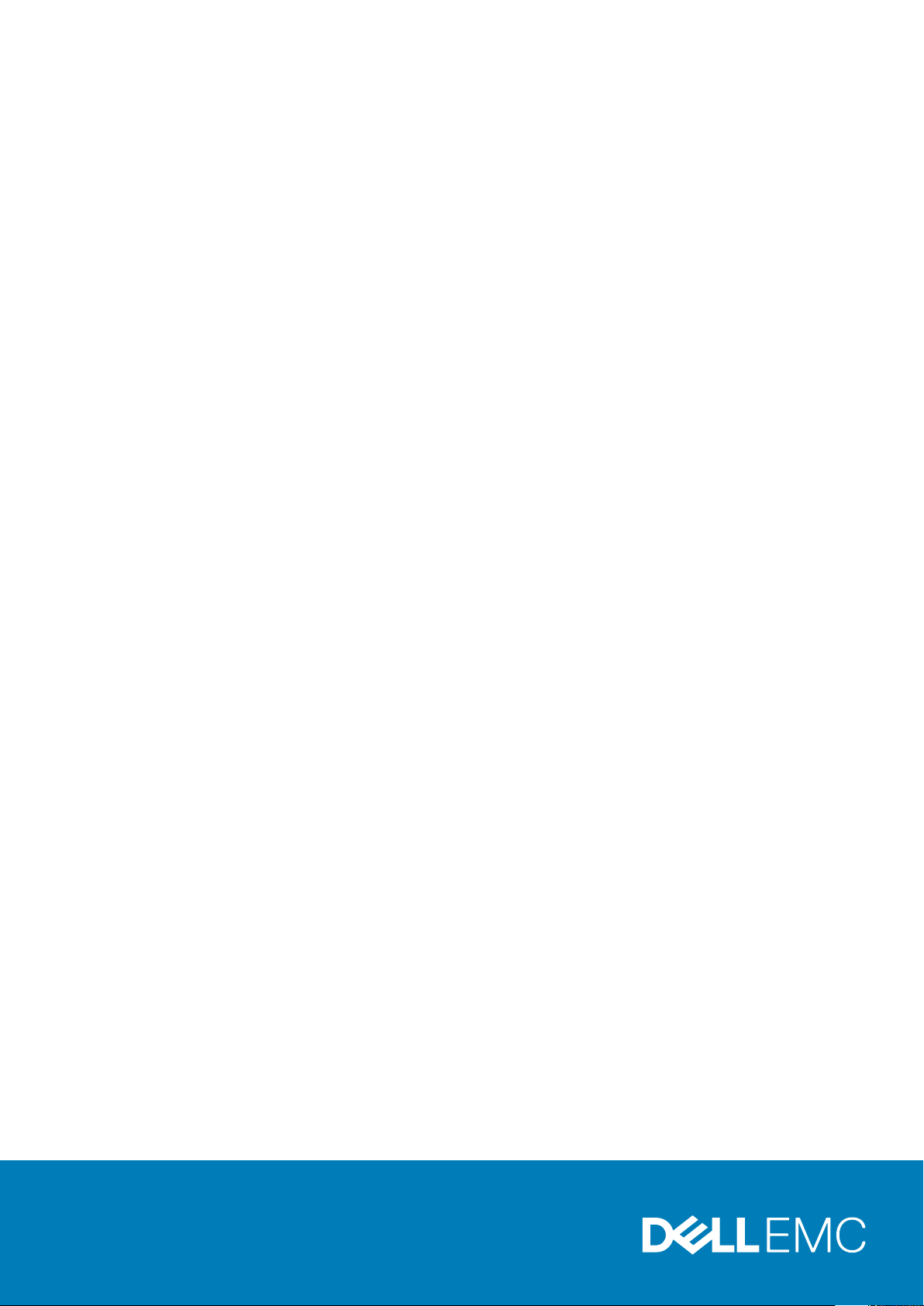
Rapid Recovery 6.0 auf DL Appliances
Benutzerhandbuch
August 2020
Rev. A01
Page 2

Anmerkungen, Vorsichtshinweise und Warnungen
ANMERKUNG: Eine ANMERKUNG liefert wichtige Informationen, mit denen Sie den Computer besser einsetzen können.
VORSICHT: Ein VORSICHTSHINWEIS macht darauf aufmerksam, dass bei Nichtbefolgung von Anweisungen eine
Beschädigung der Hardware oder ein Verlust von Daten droht, und zeigt auf, wie derartige Probleme vermieden werden
können.
WARNUNG: Durch eine WARNUNG werden Sie auf Gefahrenquellen hingewiesen, die materielle Schäden, Verletzungen
oder sogar den Tod von Personen zur Folge haben können.
Copyright © 2016 Dell Inc. Alle Rechte vorbehalten. Dieses Produkt ist durch US-amerikanische und internationale Urheberrechtsgesetze und nach
sonstigen Rechten an geistigem Eigentum geschützt. Dell ™und das Dell Logo sind Marken von Dell Inc. in den Vereinigten Staaten und/oder anderen
Geltungsbereichen. Alle anderen in diesem Dokument genannten Marken und Handelsbezeichnungen sind möglicherweise Marken der entsprechenden
Unternehmen.
Page 3

Inhaltsverzeichnis
Kapitel 1: Einführung in DL Appliance............................................................................................... 11
Bereitstellungsarchitektur....................................................................................................................................................11
Smart Agent....................................................................................................................................................................12
DL Appliance -Kern........................................................................................................................................................ 13
Snapshot-Prozess..........................................................................................................................................................13
Replikation des Notfallwiederherstellungsstandorts oder Dienstanbieters.............................................................13
Wiederherstellung...........................................................................................................................................................13
Produktmerkmale ................................................................................................................................................................13
Grundlegende Informationen zu Repositories.............................................................................................................14
Deduplizierung in Rapid Recovery................................................................................................................................15
Grundlegende Informationen zu Verschlüsselungsschlüsseln.................................................................................. 15
Replikation mit Rapid Recovery....................................................................................................................................16
Aufbewahrung und Archivierung.................................................................................................................................20
Virtualisierung und Cloud..............................................................................................................................................20
Benachrichtigungs- und Ereignisverwaltung.............................................................................................................. 21
Lizenzportal.....................................................................................................................................................................21
Webkonsole.....................................................................................................................................................................21
Serviceverwaltungs-APIs.............................................................................................................................................. 21
Kapitel 2: Arbeiten mit dem DL Appliance Core................................................................................ 22
Grundlegendes zu der Rapid Recovery Core Console....................................................................................................22
Zugriff auf die Rapid Recovery Core Console............................................................................................................22
Grundlegende Informationen zur Kurzanleitung........................................................................................................22
Navigieren der Rapid Recovery Core Console...........................................................................................................24
Anzeigen des Menüs "Geschützte Maschinen".........................................................................................................28
Anzeigen von replizierten Maschinen über das Navigationsmenü.......................................................................... 32
Anzeigen des Menüs „Nur Wiederherstellungspunkte“............................................................................................32
Anzeigen des Menüs für benutzerdefinierte Gruppen..............................................................................................33
Verwendung des Fehlerdialogfelds..............................................................................................................................33
Core-Einstellungen.............................................................................................................................................................. 33
Rapid Recovery Core-Einstellungen............................................................................................................................33
Sichern und Wiederherstellen der Core-Einstellungen..............................................................................................61
Core-Ebene-Tools......................................................................................................................................................... 62
Ablaufplan für die Konfiguration des Kerns .....................................................................................................................65
Repositorys.......................................................................................................................................................................... 65
Verwalten eines DVM-Repositorys............................................................................................................................. 65
Verwalten von Sicherheit ...................................................................................................................................................77
Aktivieren oder Deaktivieren der Verschlüsselung für eine geschützte Maschine................................................77
Verwalten von Verschlüsselungsschlüsseln............................................................................................................... 80
Verwalten von Cloud-Konten.............................................................................................................................................87
Informationen zu Cloud-Konten...................................................................................................................................87
Hinzufügen eines Cloud-Kontos.................................................................................................................................. 87
Bearbeiten eines Cloud-Kontos................................................................................................................................... 88
Konfigurieren von Cloud-Kontoeinstellungen............................................................................................................ 89
Inhaltsverzeichnis 3
Page 4
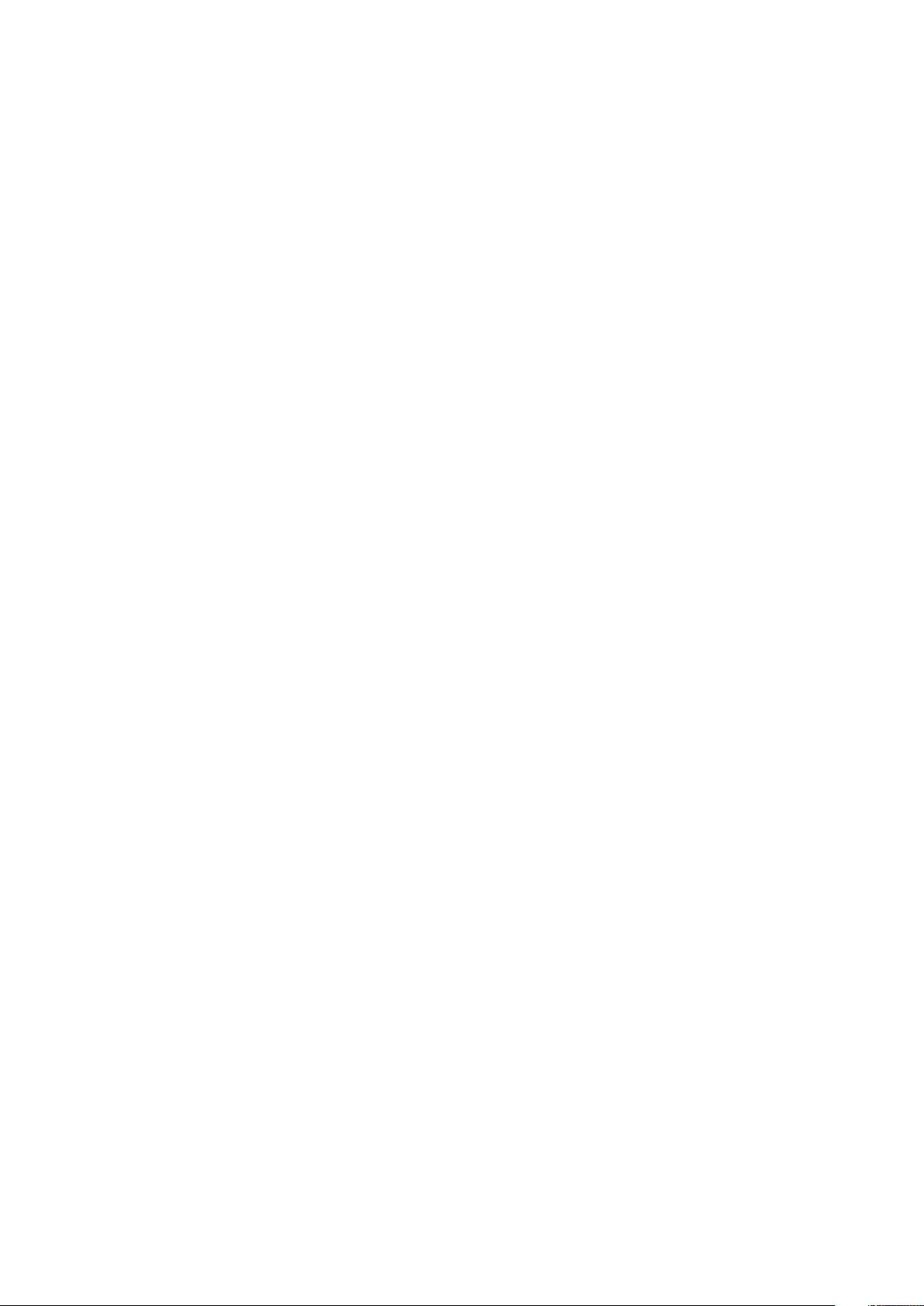
Entfernen eines Cloud-Kontos.....................................................................................................................................89
Archivierung......................................................................................................................................................................... 89
Grundlegende Informationen zu Archiven..................................................................................................................89
Erstellen eines Archivs.................................................................................................................................................. 90
Bearbeiten einer geplanten Archivierung....................................................................................................................92
Deaktivieren oder Aktivieren einer geplanten Archivierung..................................................................................... 94
Erzwingen eines Archivierungs-Jobs.......................................................................................................................... 94
Überprüfen eines Archivs............................................................................................................................................. 94
Anfügen eines Archivs.................................................................................................................................................. 95
Importieren eines Archivs............................................................................................................................................. 96
Ereignisse..............................................................................................................................................................................98
Rapid Recovery-Ereignisse...........................................................................................................................................98
Anzeigen von Ereignissen mithilfe von Aufgaben, Warnungen und Journal..........................................................99
Grundlegendes zu E-Mail-Benachrichtigungen........................................................................................................102
Benachrichtigungsgruppen, SMTP-Einstellungen und Benachrichtigungsvorlagen für Systemereignisse......105
Konfigurieren von Benachrichtigungsgruppen.........................................................................................................105
Konfigurieren der Reduzierung der Wiederholungen...............................................................................................108
Konfigurieren der Ereignisaufbewahrung..................................................................................................................109
Appliance-Schnellselbstwiederherstellung......................................................................................................................109
Erstellen des RASR-USB-Sticks................................................................................................................................ 109
Ausführen von RASR....................................................................................................................................................110
Das Local Mount Utility.......................................................................................................................................................111
Informationen zum Local Mount Utility.......................................................................................................................111
Arbeiten mit Rapid Recovery Kern-Computern im Local Mount Utility..................................................................111
Arbeiten mit geschützten Maschine im Local Mount Utility................................................................................... 114
Verwenden des Local Mount Utility-Taskleistenmenüs........................................................................................... 117
Kapitel 3: Verwalten des Geräts.....................................................................................................118
Überwachen des Gerätestatus......................................................................................................................................... 118
Windows Backup................................................................................................................................................................ 118
Backup-Status...............................................................................................................................................................119
Windows-Backup-Richtlinie.........................................................................................................................................119
Speicherbereitstellung.......................................................................................................................................................120
Löschen der Speicherplatzzuweisung für ein virtuelles Laufwerk...............................................................................122
Dienstprogramm zur Wiederherstellung und Aktualisierung.........................................................................................122
Upgrade des Geräts.....................................................................................................................................................122
Reparieren des Geräts.................................................................................................................................................123
Kapitel 4: Schutz von Arbeitsstationen und Servern........................................................................124
Schützen von Maschinen..................................................................................................................................................124
Informationen über den Schutz von Maschinen mit Rapid Recovery ..................................................................124
Zugriff auf Diagnoseinformationen für geschützte Maschinen............................................................................. 185
Verwalten von Maschinen.................................................................................................................................................187
Entfernen einer Maschine........................................................................................................................................... 187
Abbrechen von Vorgängen für eine Maschine......................................................................................................... 187
Anzeigen von Lizenzinformationen für eine Maschine............................................................................................187
VM Export...........................................................................................................................................................................188
Informationen über das Exportieren auf virtuelle Maschinen mit Rapid Recovery..............................................188
Verwalten von Exporten.............................................................................................................................................200
4
Inhaltsverzeichnis
Page 5
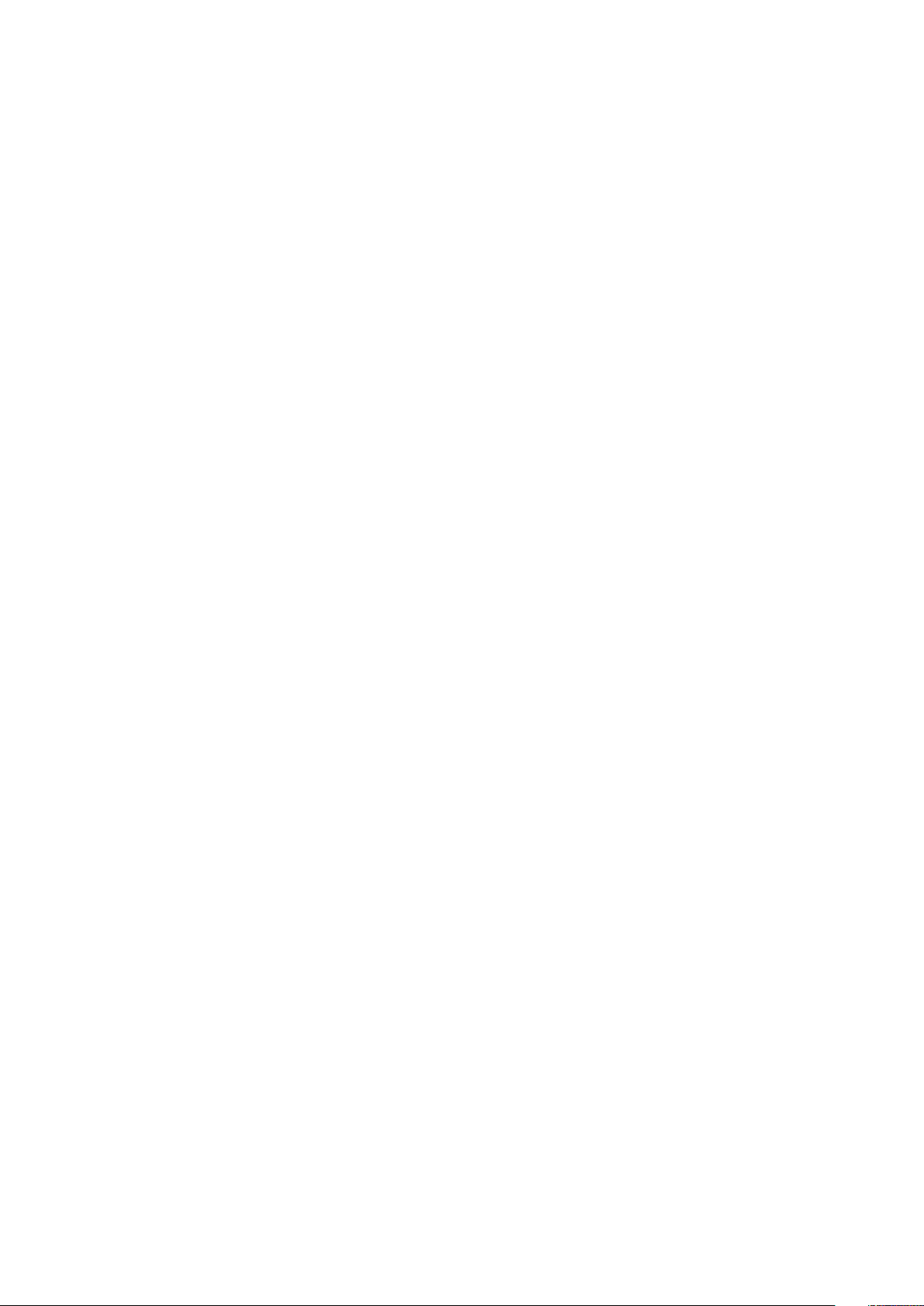
Verwalten der Alterung von Daten.................................................................................................................................. 213
Informationen über die Rapid Recovery Datenspeicherung und -archivierung....................................................213
Verwalten von Aufbewahrungsrichtlinien................................................................................................................. 213
Replikation...........................................................................................................................................................................218
Replikation mit Rapid Recovery..................................................................................................................................218
Wiederherstellungspunkt-Ketten und -Waisen........................................................................................................222
Wenn die Replikation startet......................................................................................................................................222
Bestimmen der Seeding-Anforderungen und -Strategie........................................................................................222
Überlegungen zur Übertragungsleistung für Replikationsdaten............................................................................224
Replikation auf einen selbstverwalteten Ziel-Core..................................................................................................225
Anzeigen von ein- und ausgehender Replikation.....................................................................................................228
Konfiguration der Replikation.....................................................................................................................................230
Replikation auf den Ziel-Core eines externen Anbieters........................................................................................ 230
Hinzufügen einer Maschine zu einer bestehenden Replikation.............................................................................235
Konsumieren des Seed-Laufwerks auf einem Ziel-Core.........................................................................................237
Verwalten der Replikationseinstellungen..................................................................................................................238
Aufheben der Replikation........................................................................................................................................... 245
Wiederherstellen von replizierten Daten.................................................................................................................. 246
Kapitel 5: Wiederherstellen von Daten........................................................................................... 247
Verwalten der Wiederherstellung ...................................................................................................................................247
Snapshots und Wiederherstellungspunkte.....................................................................................................................247
Verwalten von Snapshots und Wiederherstellungspunkten.................................................................................. 247
Anzeigen der Seite „Wiederherstellungspunkte“ einer geschützten Maschine.................................................. 248
Bereitstellen eines Wiederherstellungspunkts......................................................................................................... 249
Aufheben der Bereitstellung von Wiederherstellungspunkten.............................................................................. 250
Arbeiten mit Linux-Wiederherstellungspunkten.......................................................................................................251
Erzwingen eines Snapshots....................................................................................................................................... 253
Entfernen von Wiederherstellungspunkten............................................................................................................. 254
Löschen einer verwaisten Wiederherstellungspunktkette..................................................................................... 254
Migrieren von Wiederherstellungspunkten in ein anderes Repository..................................................................255
Wiederherstellen von Daten.............................................................................................................................................256
Informationen zur Wiederherstellung von Daten mit Rapid Recovery................................................................. 256
Grundlegendes zu Live Recovery..............................................................................................................................256
Wiederherstellen von Daten aus Wiederherstellungspunkten............................................................................... 257
Wiederherstellen von Volumes über einen Wiederherstellungspunkt...................................................................257
Durchführen einer Wiederherstellung für Cluster und Cluster-Knoten.................................................................261
Wiederherstellen aus einem angehängten Archiv....................................................................................................261
Grundlegende Informationen zu Bare Metal Restore für Windows-Maschinen....................................................... 262
Bare-Metal-Wiederherstellung für Windows-Computer........................................................................................262
Grundlegendes zum Erstellen einer Start-CD für Windows-Computer............................................................... 267
Verwendung der Universal Recovery Console für eine BMR................................................................................ 270
Durchführen einer BMR-Wiederherstellung für Linux-Maschinen........................................................................277
Überprüfen einer BMR-Wiederherstellung.............................................................................................................. 286
Kapitel 6: Generieren und Anzeigen von Berichten......................................................................... 290
Informationen über Berichte von Rapid Recovery........................................................................................................290
Erstellen eines Berichts aus der Zentralen Verwaltungskonsole............................................................................291
Verwalten von geplanten Berichten über die Kern-Konsole..................................................................................294
Inhaltsverzeichnis
5
Page 6
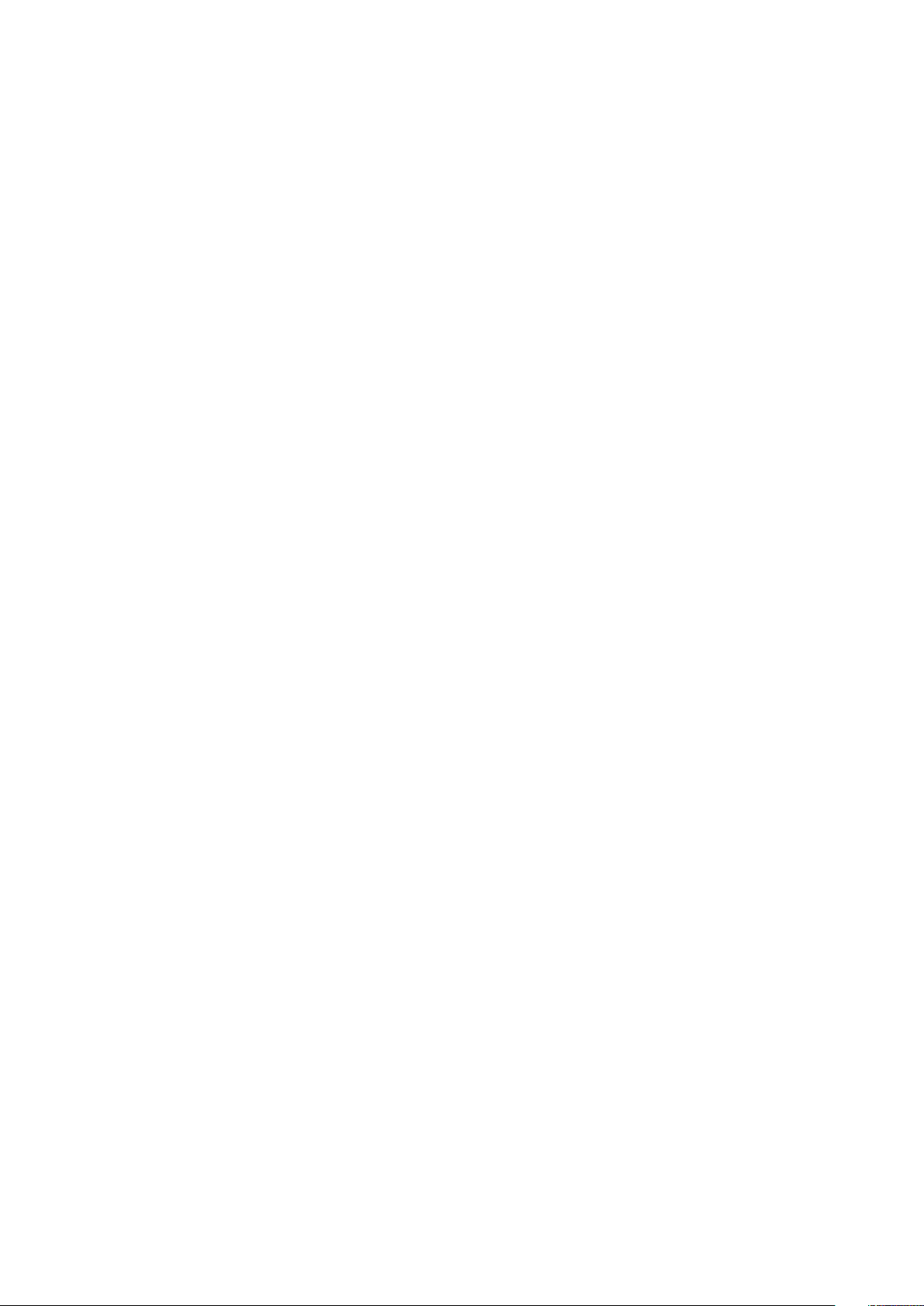
Verwendung des Bericht-Menüs.............................................................................................................................. 298
Verwendung der Symbolleiste für Berichte............................................................................................................. 299
Grundlegende Informationen zu Jobberichten........................................................................................................300
Grundlegende Informationen zu Jobübersichtsberichten......................................................................................300
Grundlegende Informationen zu Fehlerberichten.................................................................................................... 301
Grundlegende Informationen zu Zusammenfassungsberichten.............................................................................301
Grundlegende Informationen zu Repositoryberichten............................................................................................302
Die Central Management Console.................................................................................................................................. 303
Grundlegendes der Rapid Recovery Central Management Console.................................................................... 303
Konfigurieren der Rapid Recovery Central Management Console....................................................................... 304
Grundlegendes zu Berichten über den Central Management Console Core.......................................................308
Kapitel 7: Grundlegende Informationen zum Rapid Recovery Befehlszeilenverwaltungsprogramm......309
Befehle................................................................................................................................................................................ 310
Archiv..............................................................................................................................................................................311
CancelActiveJobs.........................................................................................................................................................312
CheckRepository..........................................................................................................................................................313
CreateArchiveRepository............................................................................................................................................ 314
CreateBootCD..............................................................................................................................................................315
CreateRepository......................................................................................................................................................... 316
DeleteRepository..........................................................................................................................................................318
Dismount....................................................................................................................................................................... 319
DismountArchiveRepository.......................................................................................................................................320
EditEsxServer............................................................................................................................................................... 321
Erzwingen.....................................................................................................................................................................322
ForceAttach................................................................................................................................................................. 323
ForceChecksum...........................................................................................................................................................324
ForceLogTruncation....................................................................................................................................................325
ForceMount................................................................................................................................................................. 326
ForceReplication.......................................................................................................................................................... 327
ForceRollup.................................................................................................................................................................. 328
ForceVirtualStandby................................................................................................................................................... 328
Hilfe............................................................................................................................................................................... 329
List.................................................................................................................................................................................330
Bereitstellen.................................................................................................................................................................. 331
MountArchiveRepository............................................................................................................................................333
NewCloudAccount...................................................................................................................................................... 334
OpenDvmRepository...................................................................................................................................................335
Vorübergehend deaktivieren......................................................................................................................................336
Protect..........................................................................................................................................................................338
ProtectCluster............................................................................................................................................................. 339
ProtectEsxServer........................................................................................................................................................340
RemoveAgent...............................................................................................................................................................341
RemoveArchiveRepository.........................................................................................................................................342
RemovePoints..............................................................................................................................................................343
RemoveScheduledArchive......................................................................................................................................... 344
RemoveVirtualStandby...............................................................................................................................................345
Replicate.......................................................................................................................................................................346
Replikation.................................................................................................................................................................... 347
RestoreAgent...............................................................................................................................................................349
6
Inhaltsverzeichnis
Page 7
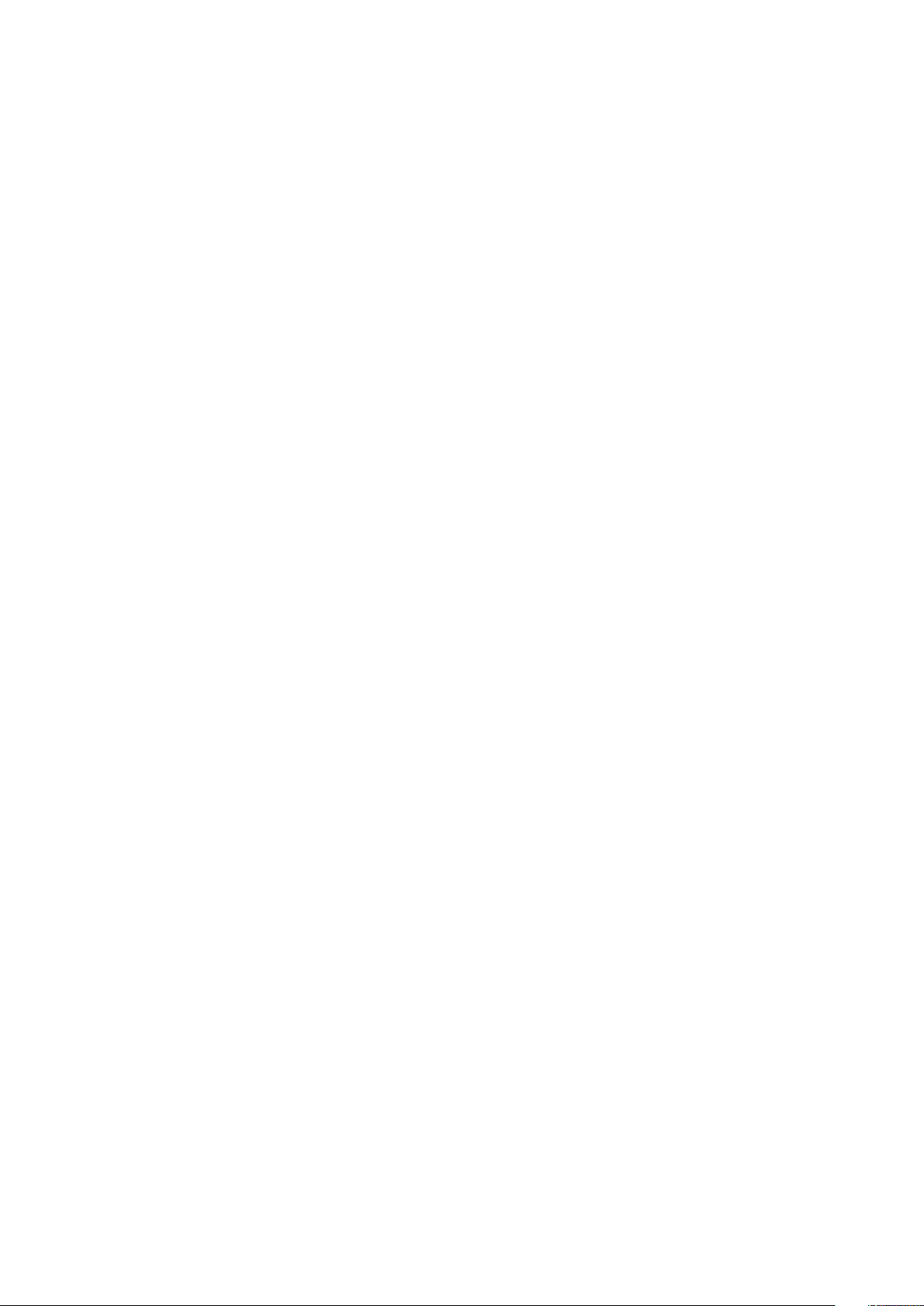
RestoreArchive............................................................................................................................................................350
RestoreUrc...................................................................................................................................................................352
Wieder aktivieren.........................................................................................................................................................353
SeedDrive..................................................................................................................................................................... 354
StartExport.................................................................................................................................................................. 356
UpdateRepository....................................................................................................................................................... 358
Version..........................................................................................................................................................................359
VirtualStandby............................................................................................................................................................. 360
Lokalisierung.......................................................................................................................................................................363
Anhang A: Core Console-Referenzen.............................................................................................364
Anzeigen der Benutzeroberfläche der Core Console................................................................................................... 364
Anzeigen des Fensterbereichs "Protected Machines" (Geschützte Maschinen).................................................... 370
Anzeigen von Ereignissen für eine geschützte Maschine...................................................................................... 373
Anzeigen des Menüs "More" (Weitere) für eine geschützte Maschine...............................................................374
Anhang B: Grundlegendes zum Rapid Recovery PowerShell-Modul..................................................376
Voraussetzungen für die Verwendung von PowerShell............................................................................................... 377
powershell.exe.config..................................................................................................................................................377
Starten von PowerShell und Importieren des Moduls............................................................................................ 377
Arbeiten mit Befehlen und Cmdlets................................................................................................................................ 377
Cmdlets im Rapid Recovery PowerShell-Modul............................................................................................................378
Edit-Esxi VirtualStandb...............................................................................................................................................380
Edit-HyperVVirtualStandby........................................................................................................................................382
Edit-ScheduledArchive............................................................................................................................................... 383
Edit-VBVirtualStandby................................................................................................................................................385
Edit-VMVirtualStandby...............................................................................................................................................386
Get-ActiveJobs............................................................................................................................................................387
Get-Clusters.................................................................................................................................................................389
Get-CompletedJobs....................................................................................................................................................389
Get-ExchangeMailStores............................................................................................................................................391
Get-Failed.....................................................................................................................................................................392
Get-FailedJobs.............................................................................................................................................................392
Get-Mounts..................................................................................................................................................................394
Get-Passed.................................................................................................................................................................. 395
Get-ProtectedServers................................................................................................................................................395
Get-ProtectionGroups................................................................................................................................................396
Get-QueuedJobs......................................................................................................................................................... 397
Get-RecoveryPoints................................................................................................................................................... 398
Get-ReplicatedServers............................................................................................................................................... 399
Get-Repositories......................................................................................................................................................... 400
Get-ScheduledArchives.............................................................................................................................................. 401
Get-SqlDatabases........................................................................................................................................................ 401
Get-UnprotectedVolumes..........................................................................................................................................402
Get-VirtualizedServers............................................................................................................................................... 403
Get-Volumes................................................................................................................................................................404
New-Base.....................................................................................................................................................................404
New-CloudAccount.................................................................................................................................................... 405
New-EncryptionKey....................................................................................................................................................407
Inhaltsverzeichnis
7
Page 8
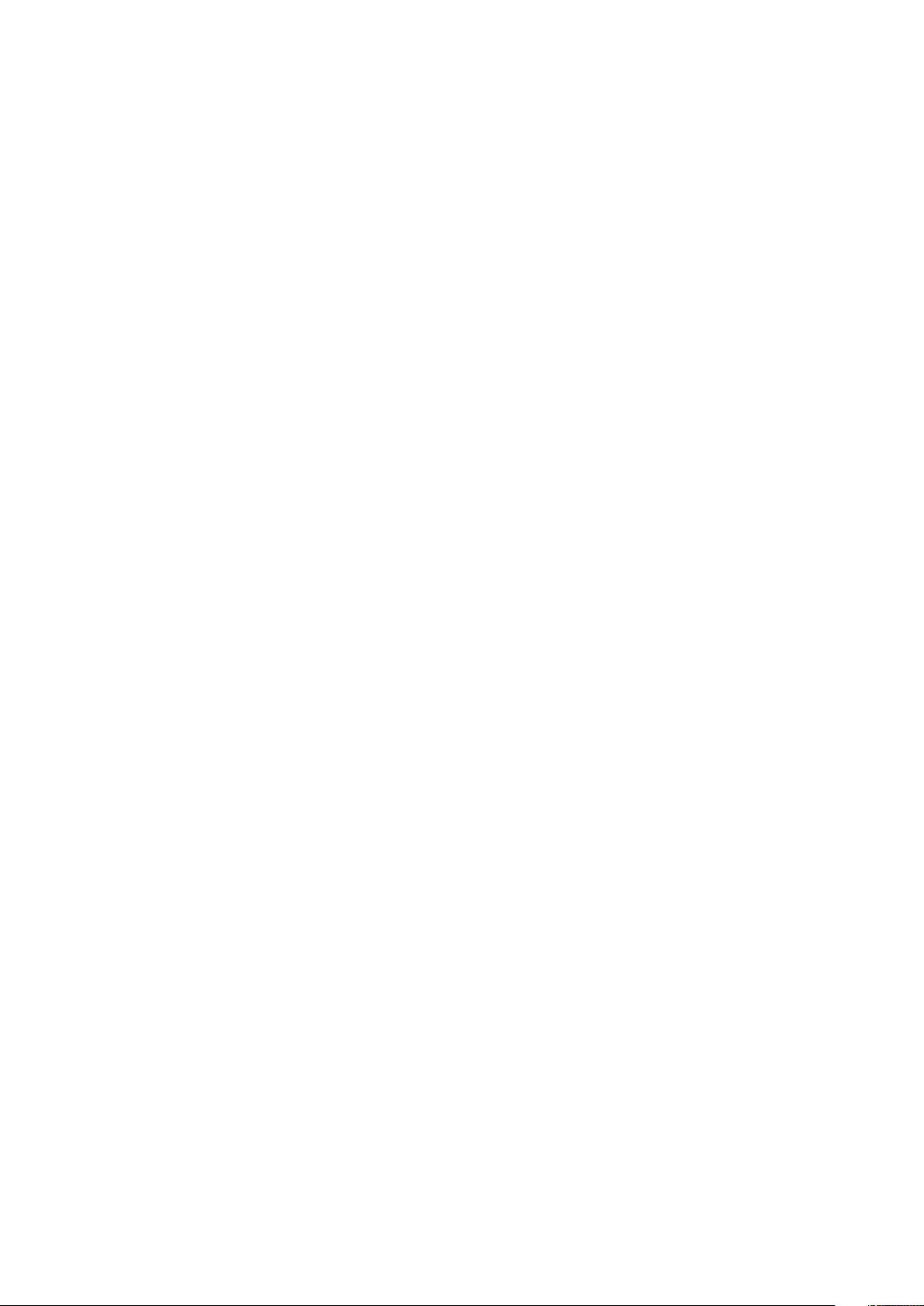
New-EsxiVirtualStandby.............................................................................................................................................407
New-HyperVVirtualStandby...................................................................................................................................... 409
New-Mount................................................................................................................................................................... 411
Resume-Replication..................................................................................................................................................... 412
New-Repository........................................................................................................................................................... 413
New-ScheduledArchive...............................................................................................................................................415
New-Snapshot..............................................................................................................................................................417
New-VBVirtualStandby............................................................................................................................................... 418
New-VMVirtualStandby.............................................................................................................................................. 419
Push-Replication.......................................................................................................................................................... 421
Push-Rollup.................................................................................................................................................................. 422
Remove-Agent.............................................................................................................................................................423
Remove-Mount............................................................................................................................................................424
Remove-Mounts..........................................................................................................................................................424
Remove-RecoveryPoints........................................................................................................................................... 425
Remove-Repository.................................................................................................................................................... 426
Remove-ScheduledArchive........................................................................................................................................427
Remove-Virtual Standby............................................................................................................................................ 428
Resume-Replication.................................................................................................................................................... 429
Resume-Snapshot.......................................................................................................................................................430
Resume-VirtualStandby...............................................................................................................................................431
Resume-VMExport......................................................................................................................................................432
Start-Archive............................................................................................................................................................... 433
Start-AttachabilityCheck............................................................................................................................................434
Start-ChecksumCheck...............................................................................................................................................435
Start-EsxiExport..........................................................................................................................................................436
Start-HypervExport.................................................................................................................................................... 438
Start-LogTruncation................................................................................................................................................... 440
Start-MountabilityCheck.............................................................................................................................................441
Start-Protect............................................................................................................................................................... 442
Start-ProtectCluster...................................................................................................................................................443
Start-RepositoryCheck...............................................................................................................................................444
Start-RestoreArchive..................................................................................................................................................445
Start-Scheduled Archive............................................................................................................................................ 446
Start-VBExport............................................................................................................................................................447
Start-VirtualStandby...................................................................................................................................................449
Start-VMExport...........................................................................................................................................................450
Stop-ActiveJobs..........................................................................................................................................................452
Suspend-Replication................................................................................................................................................... 453
Suspend-RepositoryActivity...................................................................................................................................... 454
Suspend-Scheduled Archiv........................................................................................................................................455
Suspend-Snapshot......................................................................................................................................................456
Suspend-VirtualStandby.............................................................................................................................................457
Suspend-VMExport.................................................................................................................................................... 458
Update-Repository......................................................................................................................................................458
Lokalisierung...................................................................................................................................................................... 459
Qualifizierer........................................................................................................................................................................ 460
Anhang C: Erweitern des Rapid Recovery-Jobs über Scripting.........................................................461
Verwenden von PowerShell-Skripten in Rapid Recovery.............................................................................................461
8
Inhaltsverzeichnis
Page 9
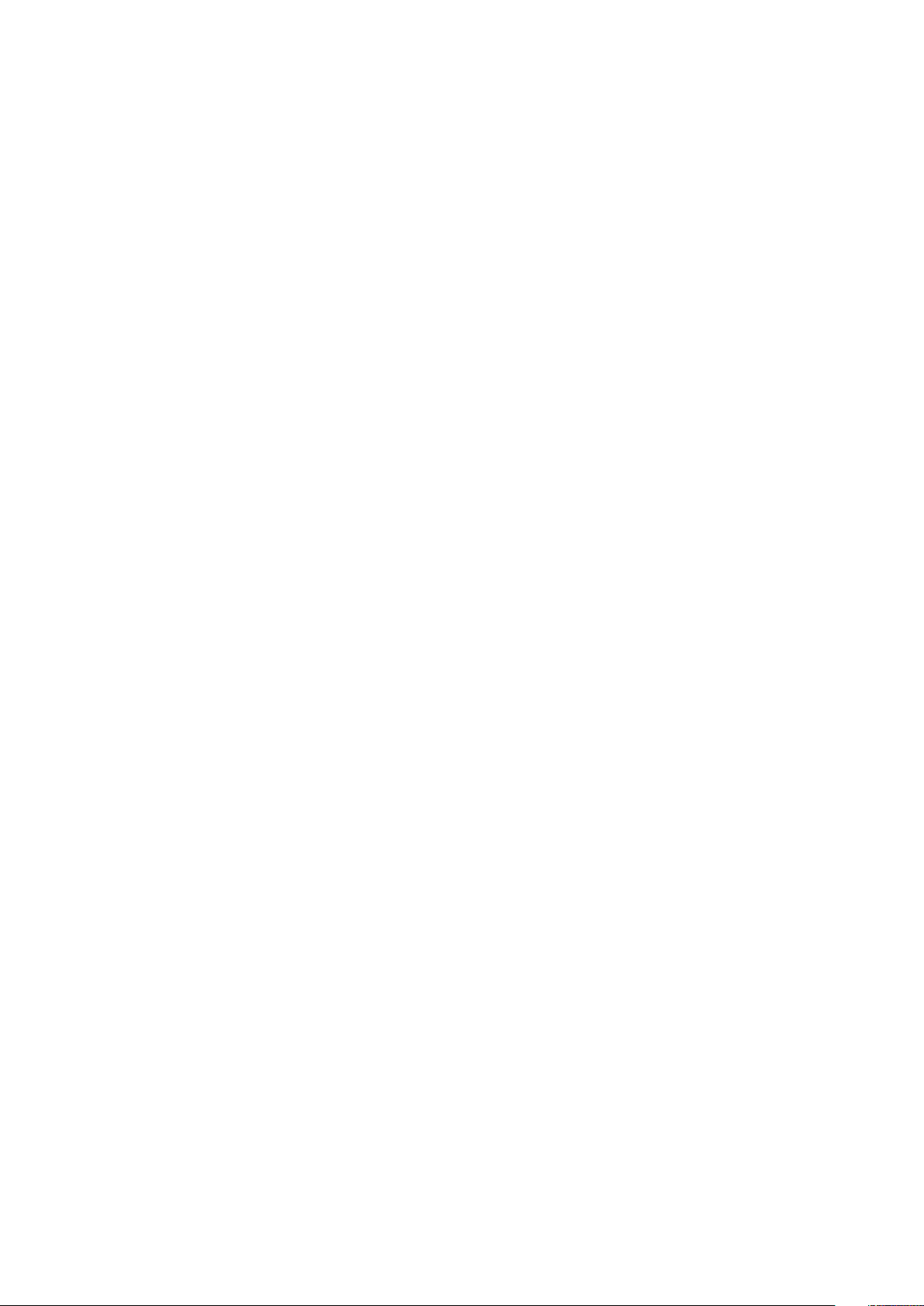
Qualifizierer.................................................................................................................................................................. 462
Eingabeparameter für PowerShell-Skripts.....................................................................................................................463
Beispiele für PowerShell-Skripts......................................................................................................................................472
PreTransferScript.ps1..................................................................................................................................................472
PostTransferScript.ps1................................................................................................................................................472
PreExportScript.ps1.....................................................................................................................................................473
PostExportScript.ps1...................................................................................................................................................473
PreNightlyJobScript.ps1..............................................................................................................................................474
PostNightlyJobScript.ps1........................................................................................................................................... 475
Verwenden von Bourne Shell-Skripts in Rapid Recovery.............................................................................................477
Eingabeparameter für Bourne Shell-Skripts...................................................................................................................478
Beispiele für Bourne Shell-Skripts................................................................................................................................... 479
PreTransferScript.sh...................................................................................................................................................479
PostTransferScript.sh.................................................................................................................................................480
PostExportScript.sh....................................................................................................................................................480
Anhang D: Rapid Recovery-APIs....................................................................................................481
Zielgruppe........................................................................................................................................................................... 481
Arbeiten mit Rapid Recovery REST-APIs....................................................................................................................... 481
Herunterladen und Anzeigen von Kern- und Agenten-APIs.........................................................................................481
Empfohlener zusätzlicher Messwert.............................................................................................................................. 483
Anhang E: Infos zu Dell................................................................................................................ 484
Glossar......................................................................................................................................................................................485
Agent.................................................................................................................................................................................. 0
Rapid Recovery................................................................................................................................................................. 0
Basisimage......................................................................................................................................................................... 0
Central Management Console.........................................................................................................................................0
Prüfsumme........................................................................................................................................................................ 0
Cluster................................................................................................................................................................................ 0
Fortlaufende Clusterreplikation (CCR)...........................................................................................................................0
Cluster-Knoten..................................................................................................................................................................0
Komprimierung.................................................................................................................................................................. 0
Core.................................................................................................................................................................................... 0
Kern-Konsole..................................................................................................................................................................... 0
Datenbankverfügbarkeitsgruppe (DAG)........................................................................................................................0
Verschlüsselung.................................................................................................................................................................0
Ereignis...............................................................................................................................................................................0
Globale Deduplizierung..................................................................................................................................................... 0
Inkrementeller Snapshot.................................................................................................................................................. 0
Lizenzschlüssel..................................................................................................................................................................0
Lizenzportal....................................................................................................................................................................... 0
Live Recovery....................................................................................................................................................................0
Local Mount Utility............................................................................................................................................................0
Protokollkürzung............................................................................................................................................................... 0
Verwaltungsrollen..............................................................................................................................................................0
Bereitstellbarkeit............................................................................................................................................................... 0
Objektdateisystem............................................................................................................................................................ 0
Passphrase.........................................................................................................................................................................0
Inhaltsverzeichnis
9
Page 10
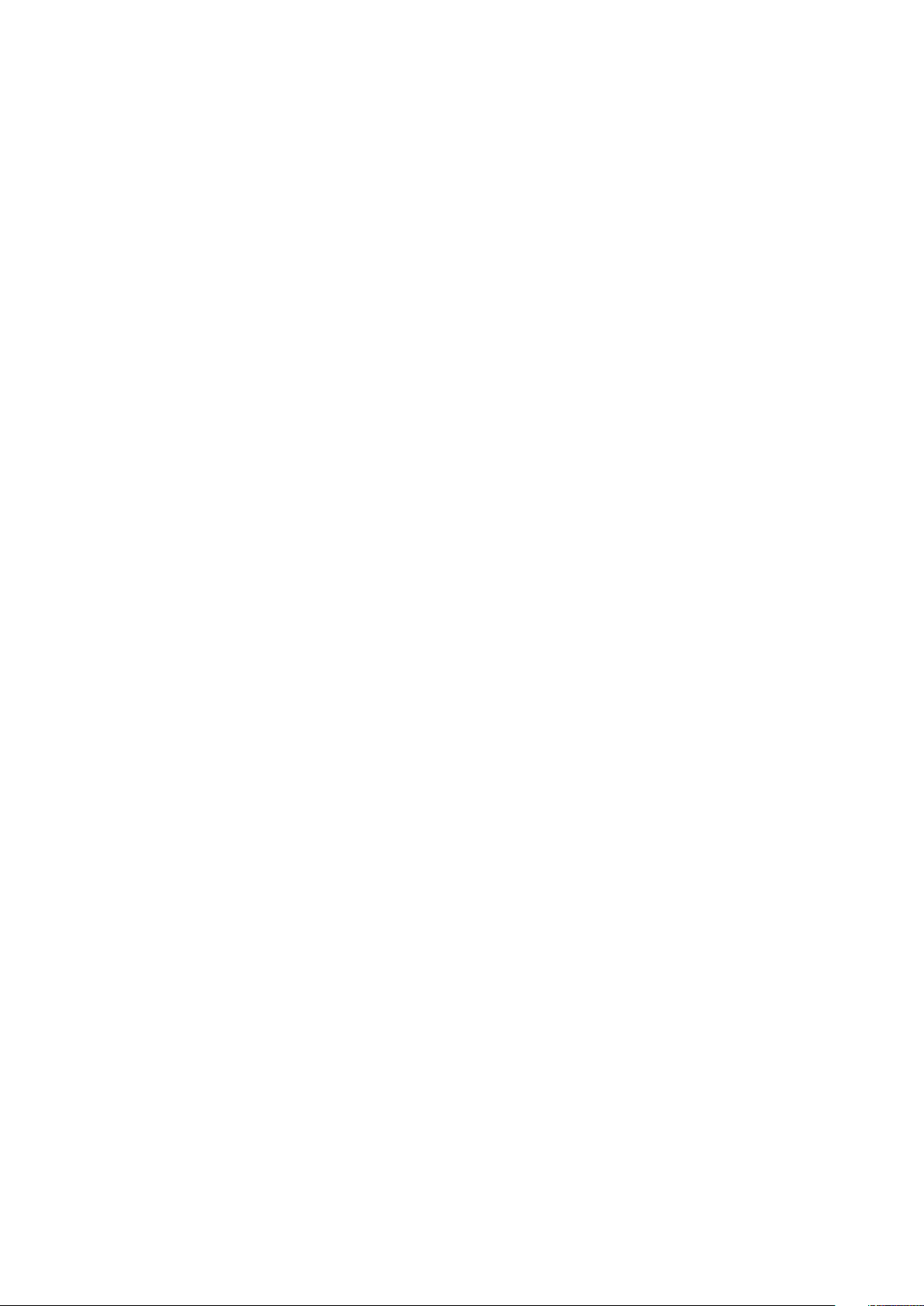
PowerShell-Skripterstellung............................................................................................................................................ 0
Unzulässige Zeichen..........................................................................................................................................................0
Unzulässige Phrasen..........................................................................................................................................................0
Geschützte Maschine....................................................................................................................................................... 0
Quorum............................................................................................................................................................................... 0
Wiederherstellungspunkte................................................................................................................................................ 0
Computer-nur Wiederherstellungspunkte...................................................................................................................... 0
Remote-Core......................................................................................................................................................................0
Replikation...........................................................................................................................................................................0
Repository...........................................................................................................................................................................0
REST-APIs..........................................................................................................................................................................0
Wiederherstellen................................................................................................................................................................ 0
Aufbewahrung....................................................................................................................................................................0
Rollup...................................................................................................................................................................................0
Seeding................................................................................................................................................................................0
Server-Cluster....................................................................................................................................................................0
SharePoint-Sicherung.......................................................................................................................................................0
Einzelkopiecluster.............................................................................................................................................................. 0
Smart Agent....................................................................................................................................................................... 0
Snapshot.............................................................................................................................................................................0
SQL-Anfügbarkeit..............................................................................................................................................................0
SQL-Sicherung...................................................................................................................................................................0
Differenzielle SQL-Sicherung........................................................................................................................................... 0
Ziel-Core............................................................................................................................................................................. 0
Transport Layer Security.................................................................................................................................................. 0
True Scale...........................................................................................................................................................................0
Universal Recovery............................................................................................................................................................0
Verified Recovery.............................................................................................................................................................. 0
Virtual Standby...................................................................................................................................................................0
Volume-Manager............................................................................................................................................................... 0
White-Labeling................................................................................................................................................................... 0
Windows-Failover-Cluster................................................................................................................................................ 0
10
Inhaltsverzeichnis
Page 11
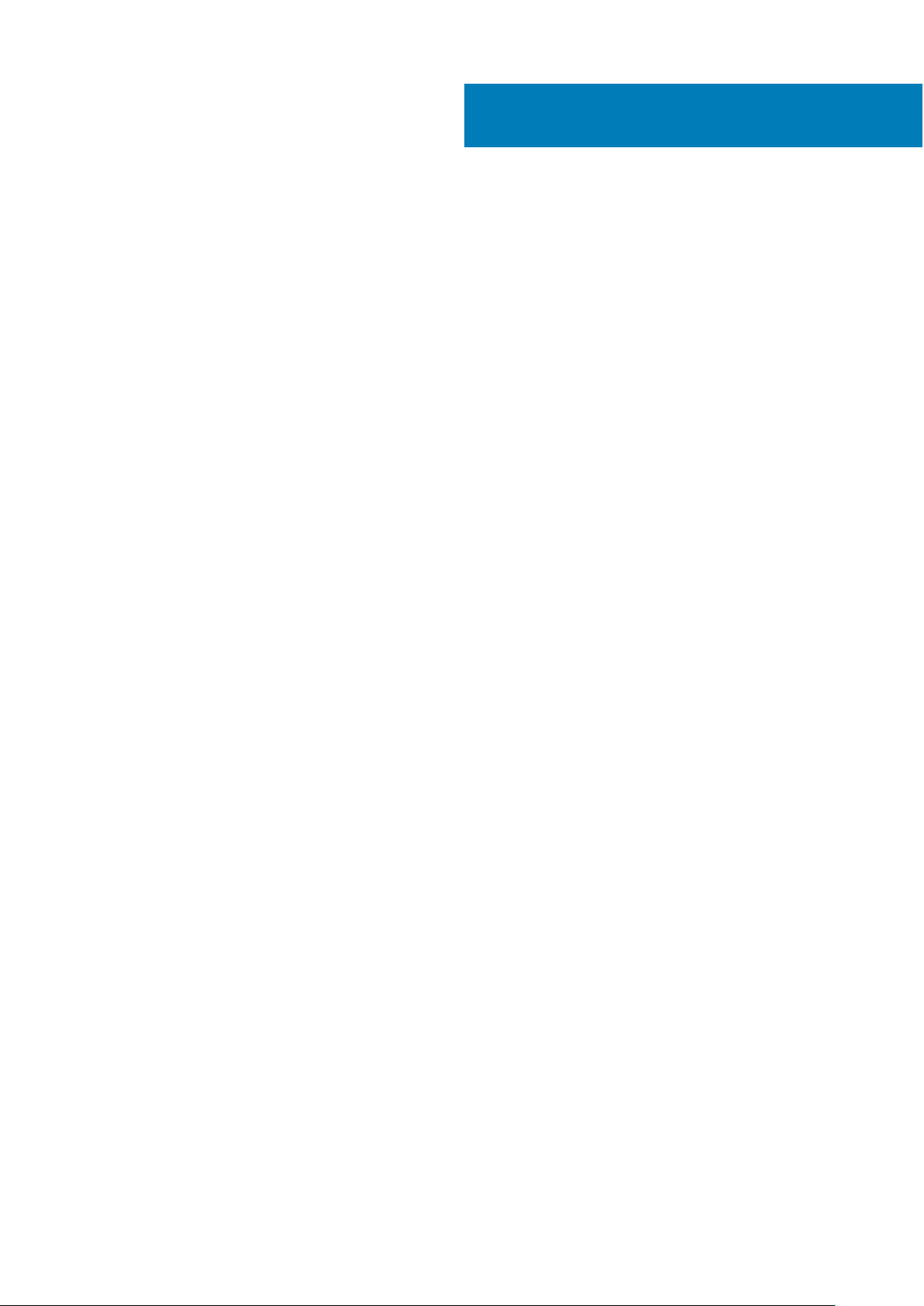
1
Einführung in DL Appliance
Die DL Appliance mit der Rapid Recovery-Software ist eine Sicherungs-, Replikations- und Wiederherstellungslösung, die Nahe-NullWiederherstellungszeit-Ziele und Wiederherstellungspunkt-Ziele bietet. Rapid Recovery bietet Datenschutz, Notfallwiederherstellung,
Datenmigration und Datenverwaltung. Sie bietet Ihnen die Flexibilität für die Durchführung von Bare-Metal-Wiederherstellung (auf
ähnlicher oder unterschiedlicher Hardware), und Sie können Sicherungen auf physischen oder virtuellen Maschinen, unabhängig von ihrem
Ursprung, wiederherstellen. Mit Rapid Recovery können Sie auf ein oder mehrere Ziele für zusätzliche Redundanz und Sicherheit
replizieren.
Ihr Gerät setzt einen neuen Standard für den einheitlichen Datenschutz durch die Kombination von Backup, Replikation und
Wiederherstellung in einer einzigen Lösung, die als schnellste und zuverlässigste Sicherungslösung zum Schutz virtueller Maschinen (VM),
physischen Maschinen und Cloud-Umgebungen entwickelt wurde. Ihr Gerät kann Datengrößen bis Petabyte bearbeiten und verfügt über
integrierte globale Deduplizierung, Komprimierung, Verschlüsselung sowie Replikation auf jede beliebige private oder öffentliche CloudInfrastruktur. Serveranwendungen und Daten können in Minuten für die Datenaufbewahrung und Compliance wiederhergestellt werden.
Ihr Gerät unterstützt Multi-Hypervisor-Umgebungen auf VMware vSphere und Microsoft Hyper-V für private und öffentliche Clouds.
Rapid Recovery bietet:
● Flexibilität. Sie können Universal-Wiederherstellung auf mehreren Plattformen durchführen, darunter Wiederherstellen von physisch
auf virtuell, von virtuell auf physisch, von virtuell auf virtuell und physisch auf physisch.
● Cloud-Integration. Sie können in die Cloud archivieren und replizieren, unter Verwendung von Cloud-Speicherherstellern, die sowohl
proprietäre als auch Open-Source-Plattformen unterstützen.
● Intelligente Deduplizierung. Sie können Speicherplatz-Anforderungen reduzieren, indem Sie Daten nur einmal speichern und später
referenzieren (einmal pro Repository oder Verschlüsselungsdomäne).
● Sofortige Wiederherstellung. Unsere Live Recovery-Funktion ermöglicht Ihnen zuerst den Zugriff auf kritische Daten, während
Wiederherstellungsvorgänge parallel abgeschlossen werden.
● Wiederherstellung auf Dateiebene. Sie können Daten auf Dateiebene vor Ort, von einem entfernten Standort oder aus der Cloud
wiederherstellen.
● Virtuelle Unterstützung. Verbesserte Unterstützung für die Virtualisierung umfasst agentenlosen Schutz und Auto-Ermittlung für
VMware® ESXi™ 5 und höher und Export in freigegebene Microsoft® Hyper-V® Cluster-Volumes.
Themen:
• Bereitstellungsarchitektur
• Produktmerkmale
Bereitstellungsarchitektur
Das Gerät ist ein skalierbares Backup- und Wiederherstellungsprodukt, das flexibel im Unternehmen oder als von einem Anbieter
verwalteter Dienst bereitgestellt wird. Der Typ der Bereitstellung hängt von der Größe und den Anforderungen des Kunden ab. Bei der
Planung einer Bereitstellung des Geräts sind die Planung des Netzwerks, die Speichertopologie, die Hardware- und
Notfallwiederherstellungsinfrastruktur des Kerns sowie die Sicherheit einzubeziehen.
Die Bereitstellungsarchitektur besteht aus lokalen Komponenten und Remote-Komponenten. Die Remote-Komponenten sind
möglicherweise für solche Umgebungen optional, die keinen Notfallwiederherstellungsstandort oder keinen Anbieter verwalteter Dienste
für eine externe Wiederherstellung erfordern. Eine einfache lokale Bereitstellung besteht aus einem Backupserver, der als Kern bezeichnet
wird, und mindestens einer geschützten Maschine. Die externe Komponente wird mithilfe einer Replikation aktiviert, die vollständige
Wiederherstellungsfähigkeiten am Notfallwiederherstellungsstandort bietet. Der Kern verwendet Basisabbilder und inkrementelle
Snapshots, um die Wiederherstellungspunkte der geschützten Maschinen zu kompilieren.
Darüber hinaus ist das Gerät mit Anwendungserkennung ausgestattet, da es die Fähigkeit besitzt, vorhandene Microsoft Exchange- und
SQL-Anwendungen und ihre entsprechenden Datenbanken und Protokolldateien zu erkennen. Diese Datenträger werden anschließend
nach Abhängigkeiten für umfassenden Schutz und effektive Wiederherstellung automatisch gruppiert. Damit wird sichergestellt, dass die
Backups bei der Durchführung von Wiederherstellungen niemals unvollständig sind. Backups werden mithilfe anwendungsspezifischer
Snapshots auf Blockebene durchgeführt. Das Gerät kann auch Vorgänge zum Abschneiden des Protokolls der geschützten Microsoft
Exchange- und SQL-Server durchführen.
Einführung in DL Appliance 11
Page 12
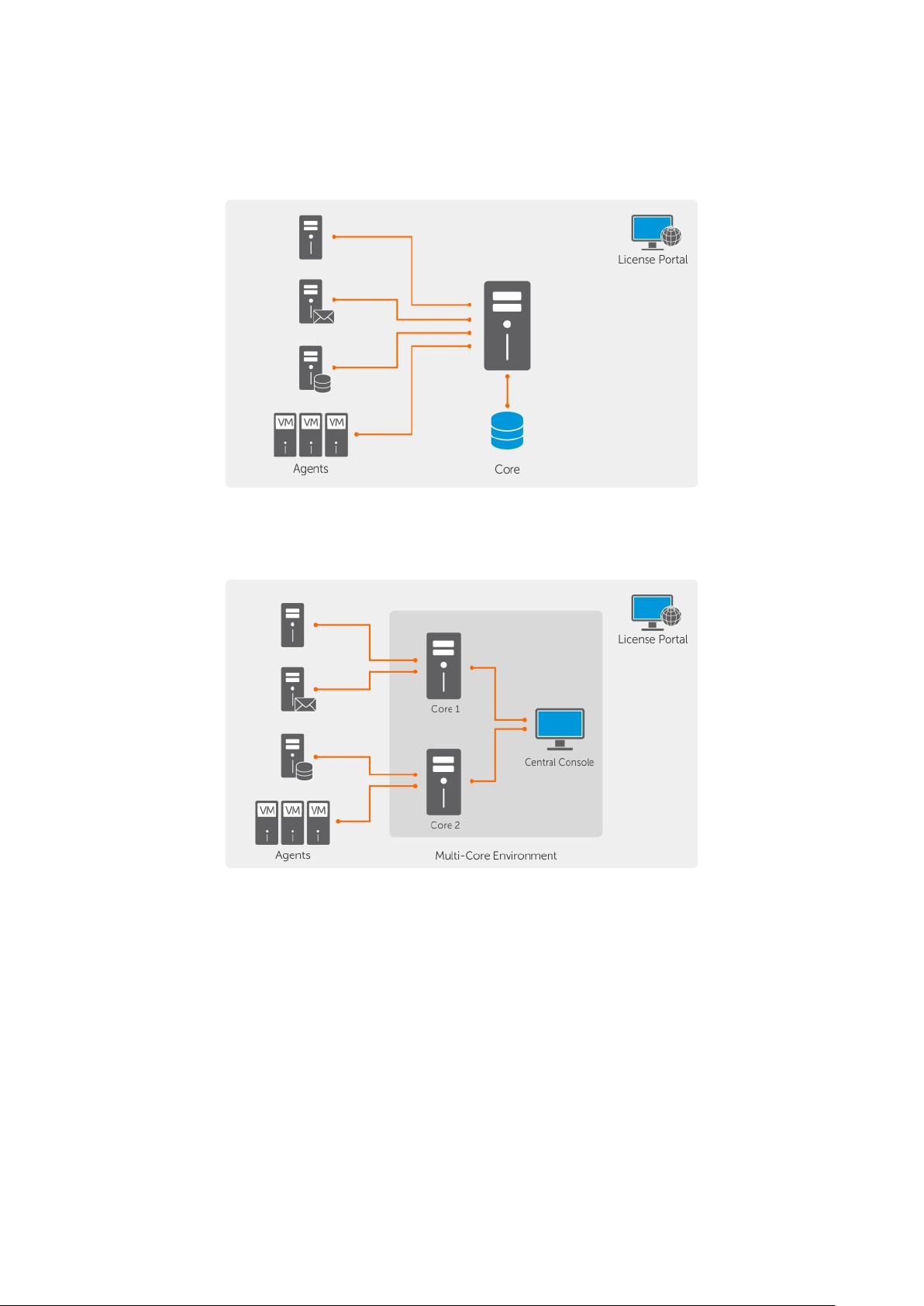
Das folgende Diagramm zeigt eine einfache Bereitstellung. In diesem Diagramm ist die AppAssure-Agentsoftware auf Maschinen wie
Dateiserver, E-Mail-Server, Datenbankserver oder virtuelle Maschinen installiert. Sie sind mit einem einzigen Kern, der auch aus dem
zentralen Repository besteht, verbunden und werden von ihm geschützt. Das Lizenzportal verwaltet Lizenzabonnements, Gruppen und
Benutzer der geschützten Maschinen und Kerne in Ihrer Umgebung. Das Lizenzportal ermöglicht Benutzern, sich anzumelden, Kontos zu
aktivieren, Software herunterzuladen und geschützte Maschinen und Kerne je nach Lizenz für Ihre Umgebung bereitzustellen.
Abbildung 1. Grundlegende Bereitstellungsarchitektur
Sie können auch mehrere Kerne bereitstellen, wie im folgenden Diagramm gezeigt. Eine zentrale Konsole verwaltet mehrere Kerne.
Abbildung 2. Multi-Kern-Bereitstellungsarchitektur
Smart Agent
Der Smart Agent protokolliert die geänderten Blöcke auf dem Datenträgervolume und erstellt in einem vordefinierten Schutzintervall
Snaphots der geänderten Blöcke. Der Ansatz eines fortlaufenden inkrementellen Snapshots auf Blockebene verhindert das wiederholte
Kopieren der gleichen Daten von der geschützten Maschine auf den Core. Der Rapid Recovery Smart Agent ist auf den Maschinen
installiert, die durch den Rapid Recovery Core geschützt werden.
Der Smart Agent ist anwendungskonsistent und erkennt den Typ der installierten Anwendung sowie auch den Speicherort der Daten. Er
gruppiert Datenvolumes automatisch nach Abhängigkeiten, wie beispielsweise Datenbanken, und protokolliert sie dann gemeinsam im
Hinblick auf einen effektiven Schutz und eine schnelle Wiederherstellung. Nachdem die Rapid Recovery Agenten-Software konfiguriert ist,
nutzt er die Smart-Technologie, um geänderte Blöcke auf geschützten Datenträgervolumes nachzuverfolgen. Wenn der Snapshot bereit
ist, wird er schnell mithilfe mehrinstanzenfähiger, socketbasierter Verbindungen auf den Core übertragen. Um CPU-Bandbreite und
Speicher auf den geschützten Maschinen einzusparen, führt der Smart Agent keine Verschlüsselung oder Deduplizierung der Daten an der
Quelle durch. Geschützte Maschinen werden zum Schutz mit einem Core gekoppelt.
12
Einführung in DL Appliance
Page 13
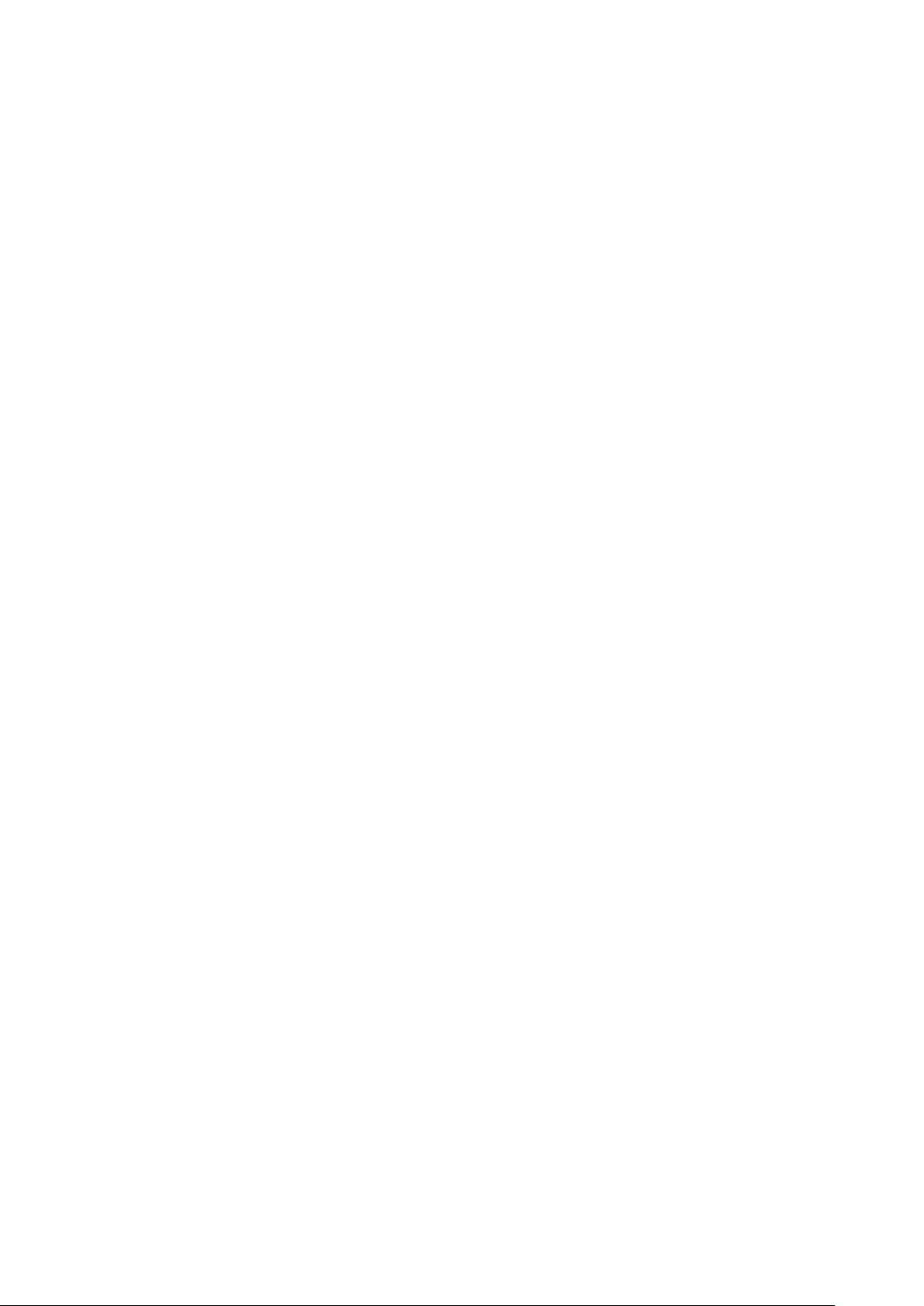
DL Appliance -Kern
Der Kern ist die zentrale Komponente der Bereitstellungsarchitektur. Der Kern speichert und verwaltet alle Maschinenbackups und bietet
Kern-Services für Backup, Wiederherstellung und Aufbewahrung, Replikation, Archivierung sowie Verwaltung. Der Kern ist ein
eigenständiger, über das Netzwerk adressierbarer Computer, der eine 64-Bit- des Microsoft Windows-Betriebssystems ausführt. Das
Gerät führt die zielbasierte Inline-Komprimierung, Verschlüsselung und Deduplizierung der von der geschützten Maschine empfangenen
Daten aus. Der Kern speichert dann die Snapshot-Backups in Repositorys wie Storage Area Network (SAN, Speicherbereichsnetzwerk),
Direct Attached Storage (DAS, Direktverbundener Speicher).
Das Repository kann auch auf interner Speicherung im Kern beruhen. Der Kern wird durch den Zugriff auf die folgende URL von einem
Webbrowser verwaltet: https://CORENAME:8006/apprecovery/admin. Intern sind alle Kern-Services über REST-APIs zugänglich.
Auf die Kern-Services kann innerhalb des Kerns zugegriffen werden oder direkt über das Internet von jeder Anwendung aus, die eine
HTTP/HTTPS-Anforderung senden und eine HTTP/HTTPS-Antwort empfangen kann. Alle API-Vorgänge werden über SSL durchgeführt
und werden gegenseitig mithilfe von X.509 v3-Zertifikaten authentifiziert.
Kerne werden für die Replikation mit anderen Kernen gepaart.
Snapshot-Prozess
Als Snapshot wird der Vorgang bezeichnet, bei dem ein Basisabbild von einer geschützten Maschine auf den Core übertragen wird.
Snapshots erfassen und speichern den Status eines Datenträgervolumes zu einem bestimmten Zeitpunkt, während die Anwendungen, die
diese Daten generieren, noch ausgeführt werden. Bei Rapid Recovery können Sie einen Snapshot erzwingen, Snapshots vorübergehend
anhalten, und Listen mit aktuellen Wiederherstellungspunkten im Repository anzeigen aber auch bei Bedarf löschen.
Wiederherstellungspunkte werden zum Wiederherstellen geschützter Maschinen oder zum Bereitstellen auf einem lokalen Dateisystem
verwendet. Die erfassten Snapshots werden mittels Rapid Recovery auf Blockebene erstellt und sind anwendungskonsistent. D. h., alle
offenen Transaktionen und laufenden Transaktionsprotokolle werden abgeschlossen, und die Cache-Speicher werden vor der Erstellung
des Snapshots auf dem Datenträger geleert.
Rapid Recovery verwendet einen Low-Level-Volume-Filtertreiber, der an die bereitgestellten Volumes angefügt wird und dann alle
Änderungen auf Blockebene für den nächsten bevorstehenden Snapshot nachverfolgt. Mithilfe der Microsoft Volume Shadow Services
(VSS) werden Snapshots ermöglicht, die beständig gegen Ausfälle von Anwendungen sind.
Replikation des Notfallwiederherstellungsstandorts oder Dienstanbieters
Für den Replikationsprozess benötigen Sie eine gekoppelte Quell-Ziel-Beziehung zwischen zwei Kernen. Der Quellkern kopiert die
Wiederherstellungspunkte der geschützten Maschinen und überträgt diese asynchron und fortlaufend auf den Zielkern an einem RemoteNotfallwiederherstellungsstandort. Der Remote-Standort kann ein unternehmenseigenes Rechenzentrum (selbstverwalteter Kern) oder
ein MSP-Standort (Managed Service Provider) eines Drittanbieters oder eine Cloud-Umgebung sein. Bei der Replikation auf einem MSP
können Sie integrierte Workflows verwenden, über die Sie Verbindungen anfordern und automatische Rückmeldungen erhalten können.
Für die erstmalige Übertragung der Daten können Sie Daten-Seeding mithilfe von externen Datenträgern durchführen. Dieses Verfahren
eignet sich insbesondere für umfassende Datensätze oder Standorte mit langsamen Links.
Bei einem schwerwiegenden Ausfall unterstützt das Gerät Failover und Failback in replizierten Umgebungen. Im Fall eines globalen Ausfalls
kann der Zielkern am sekundären Standort Instanzen aus replizierten geschützten Maschinen wiederherstellen und sofort den Schutz auf
den Failed-over-Maschinen starten. Nachdem der primäre Standort wiederhergestellt ist, kann der replizierte Kern ein Failback der Daten
aus den wiederhergestellten Instanzen zurück auf geschützte Maschinen am primären Standort ausführen.
Wiederherstellung
Eine Wiederherstellung kann am lokalen Standort oder dem replizierten Remote-Standort durchgeführt werden. Nachdem sich die
Bereitstellung in einem stabilen Zustand mit lokalem Schutz und optionaler Replikation befindet, ermöglicht Ihnen der Kern
Wiederherstellungsvorgänge mithilfe von Verified Recovery, Universal Recovery oder Live Recovery.
Produktmerkmale
Sie können den Schutz und die Wiederherstellung von kritischen Daten über folgende Funktionen und Funktionalitäten sicherstellen:
● Repository
Einführung in DL Appliance
13
Page 14
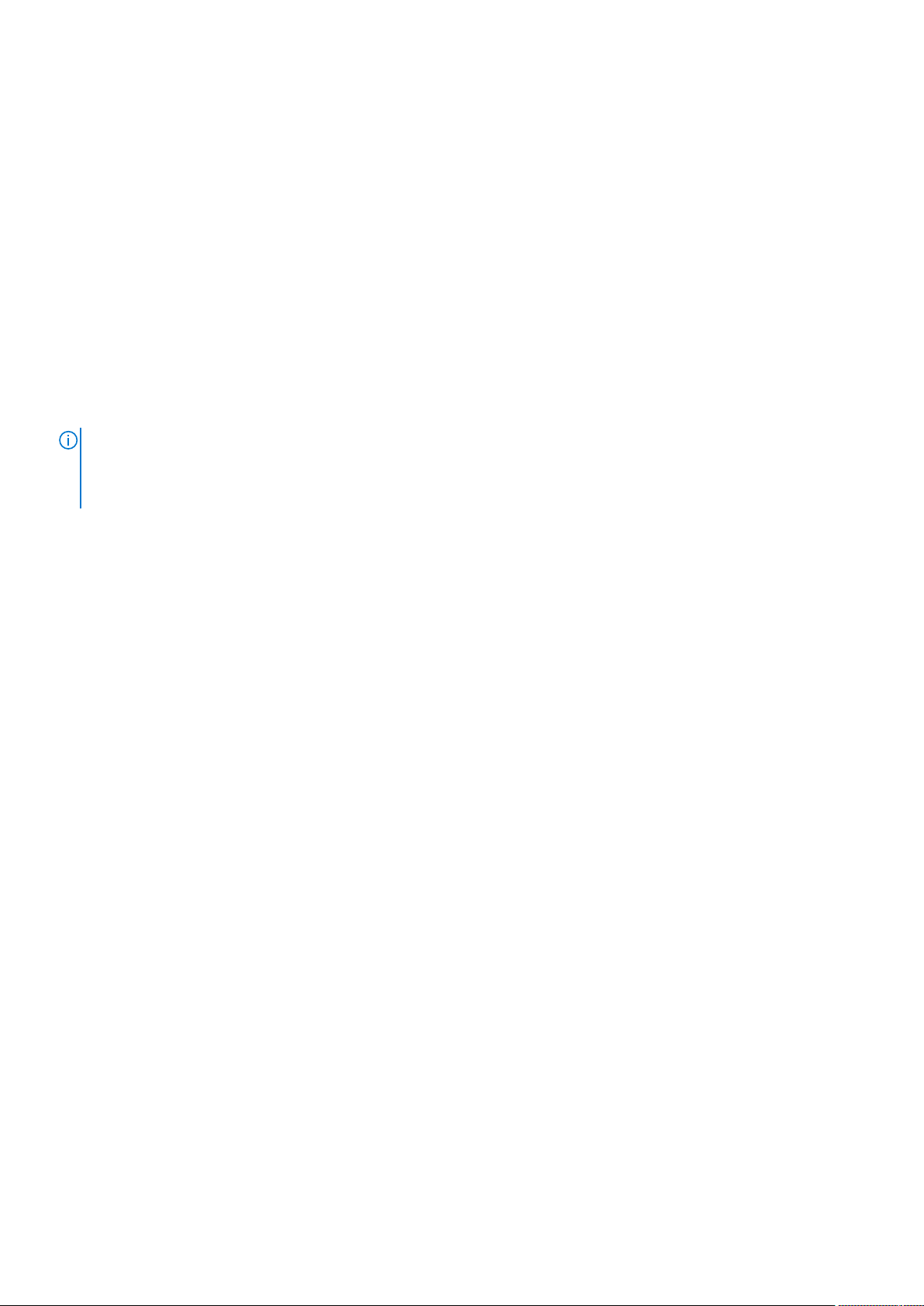
● Deduplizierung in Rapid Recovery auf Seite 15
● Verschlüsselung
● Replikation
● Aufbewahrung und Archivierung
● Virtualisierung und die Cloud
● Benachrichtigungs- und Ereignisverwaltung
● Lizenzportal
● Webkonsole
● Serviceverwaltungs-APIs
Grundlegende Informationen zu Repositories
Ein Repository ist ein zentraler Speicherort zur Speicherung und Verwaltung von Sicherungs-Snapshot-Daten, die von den geschützten
Arbeitsstationen und Servern erfasst werden. Die Daten werden in Form von Wiederherstellungspunkten in ein Repository gespeichert.
Das Repository kann sich auf verschiedenen Speichertechnologien wie Storage Area Network (SAN, Speicherbereichsnetzwerk), Direct
Attached Storage (DAS, Direkt angeschlossener Speicher) oder Network Attached Storage (NAS, Netzgebundener Speicher) befinden.
ANMERKUNG: Speichern Sie Repositories für den Rapid Recovery Core auf primären Speichergeräten. Geschwindigkeit ist der
wichtigste Faktor für das Speichervolume. Archivspeichergeräte, z. B. Data Domain-Geräte, werden aufgrund der beschränkten
Leistung nicht unterstützt. Ebenso sollten Repositories nicht auf NAS-Dateiservern gespeichert werden, die an die Cloud gebunden
sind, da diese Geräte zu Leistungseinschränkungen neigen, wenn sie als primärer Speicher verwendet werden.
DAS bietet die höchste Datenbandbreite und schnellste Zugriffsrate und ist einfach zu implementieren. Für optimale Ergebnisse
verwenden Sie DAS mit RAID-6-Speicher (Redundant Array of Independent Disks). Weitere Informationen finden Sie unter Dell Knowledge
Base-Artikel 118153, "Repository Optionen: Direct Attached Storage, Storage Area Network oder Network Attached Storage."
Der Speicherort für alle Repositories sollte immer ein Unterverzeichnis sein, das Sie angeben (z. B. E:\Repository), nie das
Stammverzeichnis eines Volumes (z. B. E:\).
Das Rapid Recovery Repository-Format verwendet Deduplication Volume Manager (DVM). DVM unterstützt mehrere Volumes, bis zu 255
Repositories auf einem Core und die Verwendung von Erweiterungen. Sie können DVM-Repositories jedoch nur auf Maschinen mit
Windows Betriebssystemen erstellen. Sie können diesen Repository-Typ bei neuen Rapid Recovery-Installationen verwenden. Sie können
die Größe eines DVM-Repositorys bei der Erstellung festlegen und später Erweiterungen hinzufügen.
Die folgenden Funktionen und Attribute stehen für ein DVM-Repository zur Verfügung:
● Unterstützt die Wiederherstellung von Rapid Recovery 6.x Archiven und Wiederherstellungspunkten.
● Unterstützt nur Speicherorte auf Windows Betriebssystemen. Repository-Volume kann lokal (auf einem an den Core-Server
angeschlossenen Speicher) oder auf einem freigegebenen Speicherort eines CIFS (Common Internet File System) vorliegen.
● Unterstützte Speichertypen sind Storage Area Network (SAN), Direct Attached Storage (DAS) oder Network Attached Storage
(NAS).
● Erfordert 8 GB RAM und vorzugsweise Error Checking and Correction (ECC).
● Erfordert Quad-Core-Prozessor auf der Core-Maschine (diese schon lange existierende Anforderung wird jetzt erzwungen).
● Unterstützt mehrere DVM-Repositories pro Host.
● Keine zusätzlichen Dienste erforderlich; das DVM-Repository verwendet systemeigene Core-Dienste für die Kommunikation mit Core
und für die Nachverfolgung von Ereignissen.
● Jedes DVM-Repository unterstützt bis zu 4096 Repository-Erweiterungen (auch als Speicherorte bezeichnet).
● Feste Größe; DVM-Repositories erfordern die Angabe der Repository-Größe auf einem Volume. Die angegebene Größe darf die Größe
des Volumes nicht überschreiten. Jedes Volume, das Sie als Speicherort definieren, muss über mindestens 1 GB freien Speicherplatz
verfügen.
● Beim Repository-Speicherort kann es sich um einen einfachen oder dynamischen Datenträger handeln, wobei Geschwindigkeit der
wichtigste Faktor ist.
● Kann standardmäßige Verschlüsselungsschlüssel verwenden, die in der Core-Konsole (Core-basierte Verschlüsselung) erstellt und
verwaltet werden.
● Dedupliziert Daten im gesamten Repository (oder über Verschlüsselungsdomänen innerhalb jedes Repositorys, wenn
Verschlüsselungsschlüssel verwendet werden).
● Verwendet einen dedizierten, voll veränderbaren DVM-Deduplizierungs-Cache mit einem in den Core-Einstellungen konfigurierbaren
Speicherort.
● Ist optimiert für das Schreiben von Daten und Speichern von Snapshot-Daten in einem lokalen Repository auf dem Core, wobei alle
Daten durch den Core verarbeitet werden.
● Kann nach der Erstellung nicht umbenannt werden.
14
Einführung in DL Appliance
Page 15
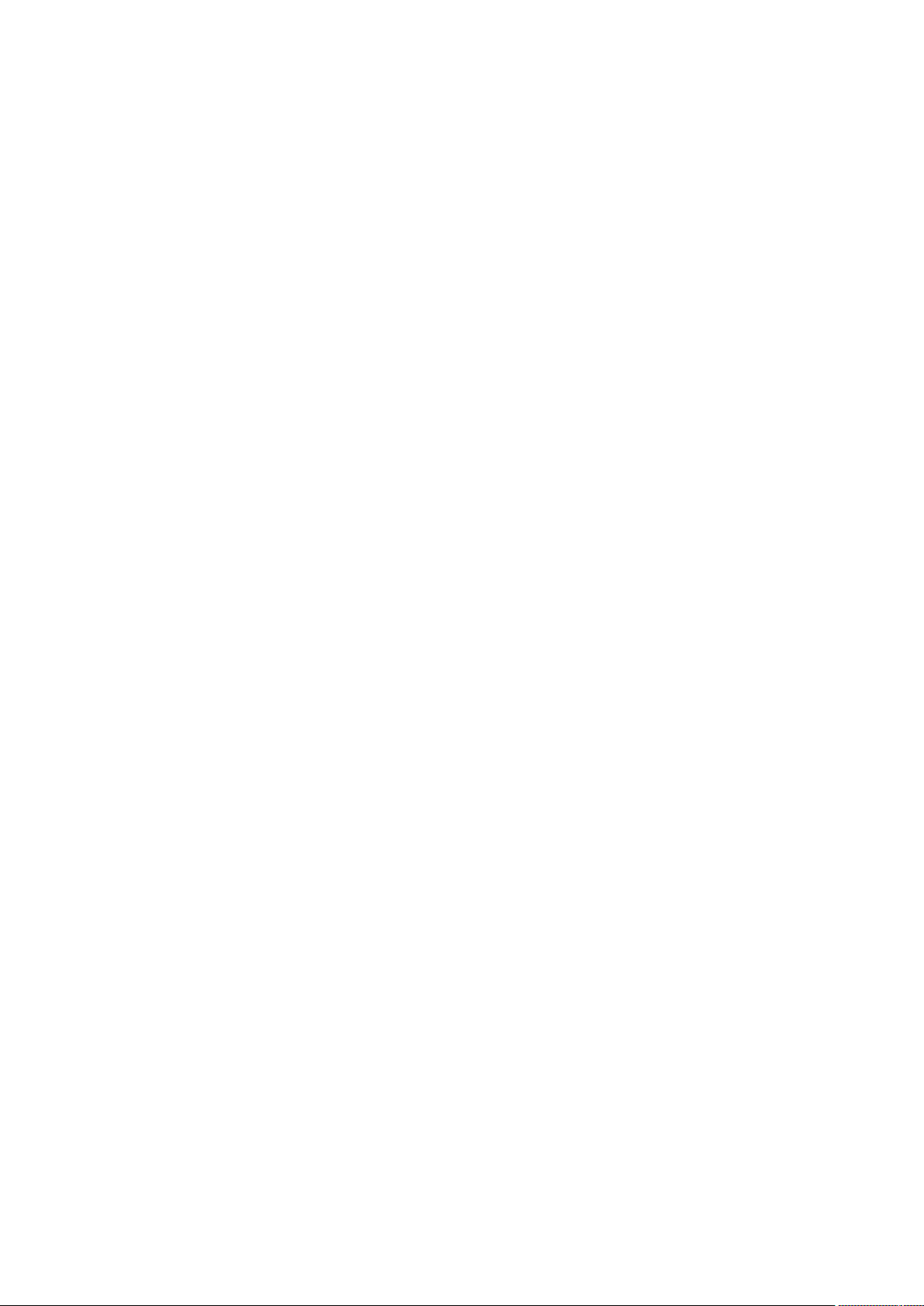
● Neue Repositories dieses Typs können über REST-APIs, die Rapid Recovery Command Line Management Utility (cmdutil.exe) oder
das Windows PowerShell®-Cmdlet erstellt werden.
Wenn Sie ein DVM-Repository erstellen, weist der Rapid Recovery Core vorab den Speicherplatz zu, der für die Daten und Metadaten am
angegebenen Speicherort erforderlich ist. Die minimale DVM-Repository-Größe liegt bei 1 GB, was aus praktischen Gründen in der Regel
zu klein ist, außer für Testzwecke.
Da DVM-Deduplizierung einen primären und sekundären Cache erfordert, stellen Sie sicher, dass der reservierte Speicherplatz doppelt so
groß wie die Größe Ihres Deduplizierungs-Cache ist. Beispiel: Wenn Sie in den DVM-Deduplizierungs-Cache-Einstellungen auf dem Core
1,5 GB reserviert haben, sollten sie 3 GB auf dem Cache-Volume reservieren. Der Standardinstallationspfad für den Cache ist auf Laufwerk
C. Weitere Informationen finden Sie unter Grundlegende Informationen zu Deduplizierungscache und Speicherorten auf Seite 42.
Sie können mehrere unabhängige Repositories erstellen, die einem Core zugeordnet sind, und zwar bis zu 255 DVM-Repositories.
Repositories können die verschiedenen Speichertechnologien umfassen.
Sie können die Größe eines DVM-Repositorys weiter erhöhen, indem Sie neue Dateierweiterungen oder -spezifikationen hinzufügen. Ein
erweitertes Repository kann bis zu 4096 Erweiterungen enthalten, die verschiedene Speichertechnologien umfassen.
Weitere Informationen zum Arbeiten mit DVM-Repositories finden Sie unter Verwalten eines DVM-Repositorys auf Seite 65.
Deduplizierung in Rapid Recovery
Datendeduplizierung ist ein Datenkomprimierungsverfahren, das sowohl die Speicheranforderungen als auch die Netzwerkbelastung
reduziert. Der Vorgang umfasst die physische Speicherung eindeutiger Datenblöcke nur einmal auf dem Laufwerk. Wenn in Rapid
Recovery ein beliebiger eindeutiger Datenblock ein zweites Mal innerhalb eines Repository auftritt, wird ein virtueller Verweis auf die Daten
erstellt, statt dass die Daten ein weiteres Mal gespeichert werden.
Deduplizierung findet in Sicherungs-Snapshots statt, die vom Rapid Recovery Core erfasst wurden. Sicherungsinformationen werden
innerhalb eines einzigen Repository dedupliziert. Sie können nicht über mehrere Repositorys dedupliziert werden.
Rapid RecoveryVersion 6.0.2 verwendet ziel-basierte Deduplizierung für alle DVM-Repositorys. In diesem Modell werden Informationen in
das DVM-Repository (Ziel) übertragen und danach vom Repository aus dedupliziert.
Der größte Teil die Deduplizierung erfolgt inline (während der Übertragung von Sicherungsinformationen).
Für den größtmöglichen Nutzen bietet Rapid Recovery nun auch Deduplizierung, die als Nachbearbeitung erfolgt. Nachbearbeitung wird
mitunter auch als Pass-through-Deduplizierung bezeichnet. Bei diesem Modell werden die Daten im Repository mit Verweisen im DVMDaten-Cache verglichen. Wenn ein Datenblock im Repository bereits gespeichert wurde, wird jedes weitere Auftreten dieser Daten durch
einen Zeiger oder Verweis auf die Daten ersetzt.
Diese Nachverarbeitung kann Platz im Speichervolume des Repository einsparen, insbesondere, wenn der Deduplizierungs-Cache voll war
und der Cache anschließend vergrößert wurde, um von der zusätzlichen Deduplizierung zu profitieren. Diese Art der Deduplizierung findet
beim Durchführen einer Repository-Optimierungsaufgabe statt. Diese Funktion ist spezifisch für DVM-Repositorys und wird auch als
doppelte Blockrückforderung bezeichnet.
Weitere Informationen zur Repository-Optimierungsaufgabe finden Sie unter Der Repository Optimierungs-Job auf Seite 73.
Informationen zum Durchführen dieser Aufgabe finden Sie unter Optimierung eines DVM-Repositorys auf Seite 74.
Rapid Recovery nutzt somit die Vorteile der Arten von Deduplizierung, die hier beschrieben wurden: Ziel-basierte Deduplizierung, InlineDeduplizierung und Nachbearbeitungs-Deduplizierung.
Weitere Informationen darüber, wo die Verweise auf einzigartige Blöcke für DVM-Repositorys gespeichert sind, finden Sie unter
Grundlegende Informationen zu Deduplizierungscache und Speicherorten auf Seite 42.
Grundlegende Informationen zu Verschlüsselungsschlüsseln
Der Rapid Recovery Core kann Snapshot-Daten für alle Volumes in jedem beliebigen Repository mithilfe von Verschlüsselungsschlüsseln,
die Sie von der Core-Konsole aus definieren und verwalten, verschlüsseln.
Anstatt das ganze Repository zu verschlüsseln, bietet Rapid Recovery Ihnen die Möglichkeit, einen Verschlüsselungsschlüssel für einzelne
oder mehrere Maschinen festzulegen, die von einem Rapid Recovery Core geschützt werden. Jeder aktive Verschlüsselungsschlüssel
erstellt einen Verschlüsselungsbereich. Sie können unbegrenzt viele Verschlüsselungsschlüssel auf dem Core erstellen.
In einer Umgebung mit mehreren Nutzern (mit einem einzelnen Core als Host für mehrere Verschlüsselungsbereiche) werden Daten in
einzelne Verschlüsselungsbereiche partitioniert und jeweils dort dedupliziert. Daher empfiehlt Dell, einen einzigen
Verschlüsselungsschlüssel für mehrere geschützte Maschinen zu verwenden, um die Vorteile der Deduplizierung für mehrere geschützte
Maschinen zu maximieren.
Darüber hinaus können Sie eine der drei folgenden Methoden verwenden, um Verschlüsselungsschlüssel auf Cores gemeinsam zu nutzen.
Eine Methode besteht darin, einen Verschlüsselungsschlüssel als Datei von einem Rapid Recovery Core zu exportieren und in einen
Einführung in DL Appliance
15
Page 16
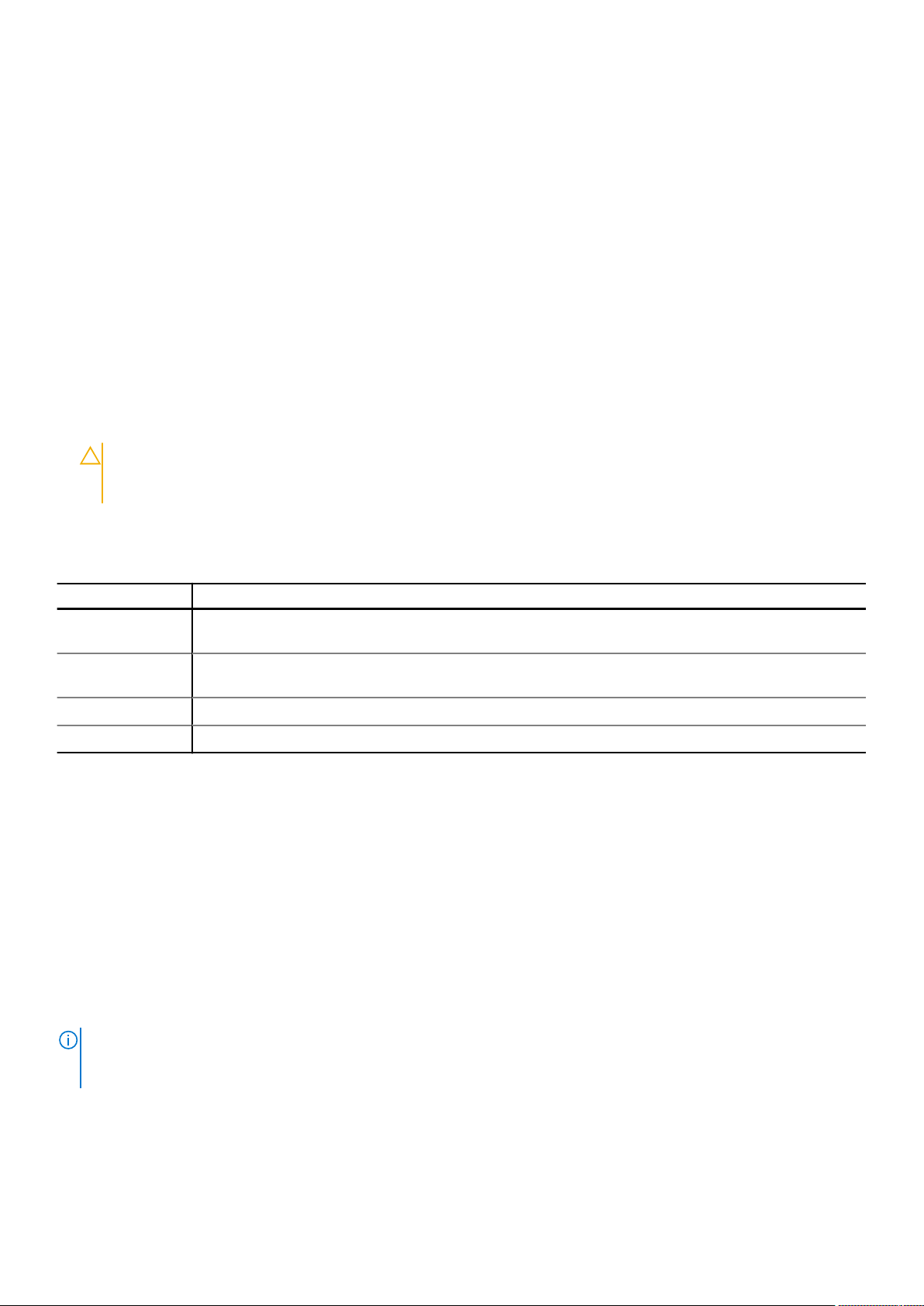
anderen Core zu importieren. Eine zweite Methode besteht darin, die mit einem Verschlüsselungsschlüssel geschützten Daten zu
archivieren und die archivierten Daten anschließend in einen anderen Rapid Recovery Core zu importieren. Die dritte Methode besteht
darin, Wiederherstellungspunkte einer geschützten Maschine mit einem Verschlüsselungsschlüssel zu replizieren. Nach der Replikation der
geschützten Maschinen werden die im Quell-Core verwendeten Verschlüsselungsschlüssel im Ziel-Core als replizierte
Verschlüsselungsschlüssel angezeigt.
In allen Fällen werden Verschlüsselungsschlüssel nach dem Import im Core als gesperrt angezeigt. Um auf die Daten eines gesperrten
Verschlüsselungsschlüssels zugreifen zu können, muss der Verschlüsselungsschlüssel entsperrt werden. Informationen zum Importieren,
Exportieren, Sperren oder Entsperren von Verschlüsselungsschlüsseln finden Sie unter Verwalten von Verschlüsselungsschlüsseln auf
Seite 80.
Wichtige Sicherheitskonzepte und -überlegungen sind u. a.:
● Die Verschlüsselung erfolgt mit 256-Bit-AES (Advanced Encryption Standard) im CBC-Modus (Cipher Block Chaining), der mit SHA-3
kompatibel ist.
● Die Deduplizierung erfolgt innerhalb eines Verschlüsselungsbereichs, um den Datenschutz zu gewährleisten.
● Durch die Verschlüsselung wird die Leistung nicht beeinträchtigt.
● Sie können einen Verschlüsselungsschlüssel für eine beliebige Anzahl von geschützten Maschinen verwenden, für eine geschützte
Maschine kann aber jeweils nur ein Verschlüsselungsschlüssel verwendet werden.
● Sie können die auf dem Rapid Recovery Core konfigurierten Verschlüsselungsschlüssel hinzufügen, entfernen, importieren,
exportieren, ändern und löschen.
VORSICHT: Rapid Recovery erstellt jedes Mal einen neuen Snapshot, wenn Sie einen Verschlüsselungsschlüssel auf
einer geschützten Maschine anwenden. Ein neuer Snapshot wird auch erstellt, wenn Sie einen
Verschlüsselungsschlüssel für eine geschützte Maschine entfernen.
Vom Rapid Recovery Core erstellte Verschlüsselungsschlüssel sind Textdateien, die vier Parameter enthalten, wie in der folgenden Tabelle
beschrieben:
Tabelle 1. Komponenten eines Verschlüsselungsschlüssels
Komponente Beschreibung
Name Dieser Wert entspricht dem Schlüsselnamen, der beim Hinzufügen eines Schlüssels in der Rapid Recovery Core-
Konsole angegeben wurde.
Taste Dieser Parameter besteht aus 107 zufallsgenerierten Zeichen des englischen Alphabets, Zahlen und
mathematischen Operatorzeichen.
ID Die Schlüssel-ID besteht aus 26 zufallsgenerierten Groß- und Kleinbuchstaben des englischen Alphabets.
Anmerkung Die Anmerkung enthält den Text der Schlüsselbeschreibung, die beim Erstellen des Schlüssels eingegeben wurde.
Replikation mit Rapid Recovery
Dieser Abschnitt enthält konzeptionelle und verfahrenstechnische Informationen, die Ihnen helfen sollen, die Replikation in Rapid Recovery
zu verstehen und zu konfigurieren.
Replikation ist der Prozess des Kopierens von Wiederherstellungspunkten von einem Rapid Recovery-Kern und deren Übertragung auf
einen anderen Rapid Recovery-Kern zu Zwecken der Notfallwiederherstellung. Dieser Prozess erfordert eine gepaarte Quelle-ZielBeziehung zwischen zwei oder mehr Kernen.
Der Quell-Kern kopiert die Wiederherstellungspunkte der ausgewählten geschützten Maschinen und überträgt diese Snapshot-Daten dann
asynchron auf den Zielkern.
Wenn Sie das Standardverhalten nicht durch Festlegen eines Replikationsplans ändern, startet der Kern einen Replikationsauftrag
unmittelbar nach Abschluss jedes Backup-Snapshots, jeder Prüfsummenprüfung, jeder Prüfung der Anhängbarkeit und der nächtlichen
Aufträge. Weitere Informationen finden Sie unter Planen der Replikation auf Seite 238.
ANMERKUNG:
replizierenden Knoten auswählen, wird der Cluster automatisch ausgewählt. Wenn Sie den Cluster auswählen, werden alle Knoten in
diesem Cluster ebenfalls ausgewählt.
Für optimale Datensicherheit verwenden Administratoren in der Regel einen Zielkern an einem entfernten Disaster-Recovery-Standort. Sie
können die ausgehende Replikation in ein firmeneigenes Rechenzentrum oder einen entfernten Notfallwiederherstellungsstandort (d.h.
einen „selbst verwalteten“ Zielkern) konfigurieren. Oder Sie können die ausgehende Replikation zu einem Managed Service Provider
(MSP) eines Drittanbieters oder Cloud-Providers konfigurieren, der externe Backup- und Notfallwiederherstellungsdienste hostet. Bei der
16
Einführung in DL Appliance
Wenn Sie Daten für einen Cluster replizieren, müssen Sie den gesamten Cluster replizieren. Wenn Sie z. B. einen zu
Page 17
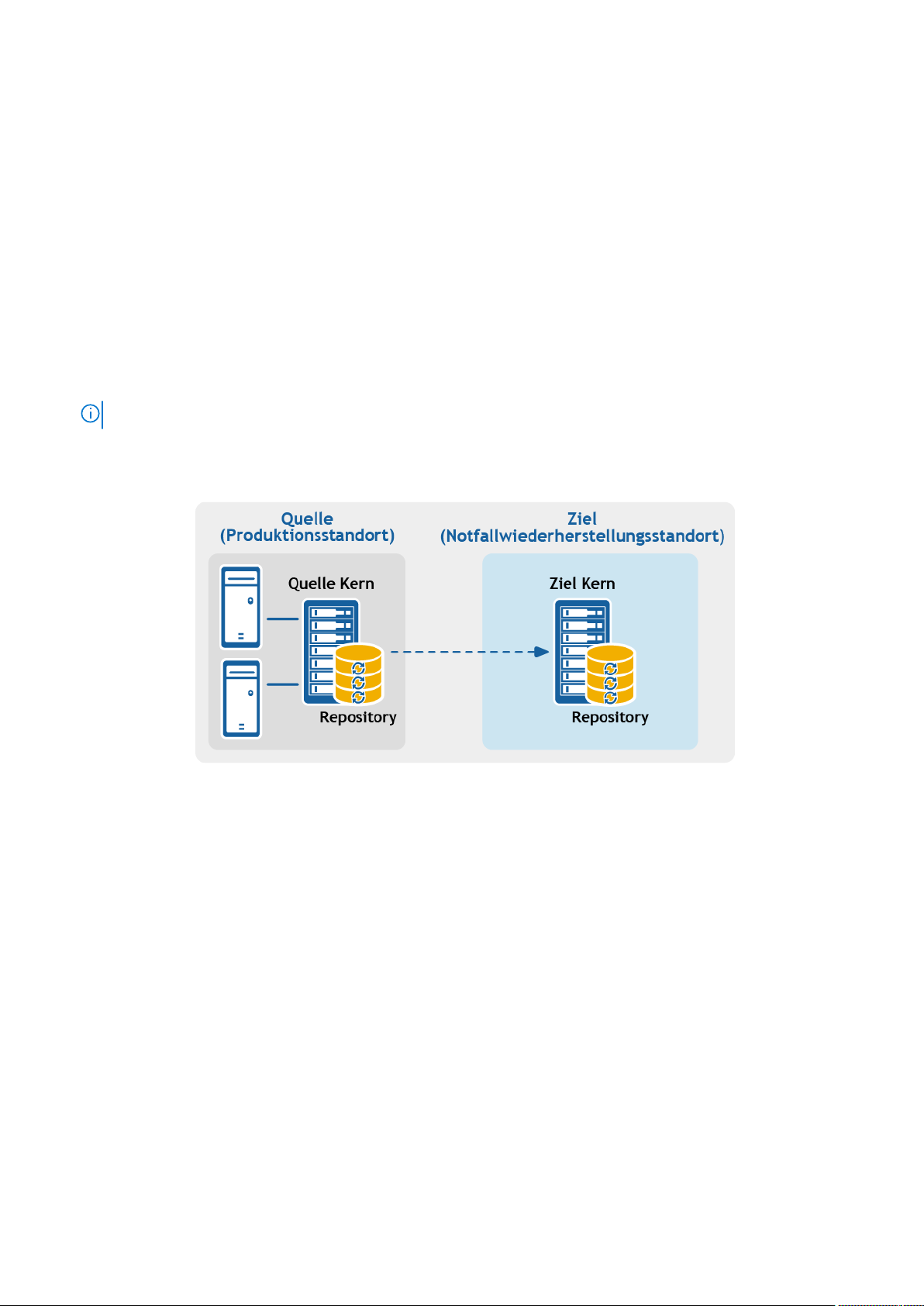
Replikation zu einem Zielkern eines Drittanbieters können Sie integrierte Workflows verwenden, mit denen Sie Verbindungen anfordern
und automatische Feedback-Benachrichtigungen erhalten können.
Die Replikation wird auf der Grundlage der einzelnen geschützten Maschinen verwaltet. Jeder Rechner (oder alle Rechner), der auf einem
Quellkern geschützt oder repliziert ist, kann so konfiguriert werden, dass er auf einen Zielkern repliziert.
Mögliche Szenarien für die Replikation sind:
● Replikation zu einem lokalen Standort – Der Zielkern befindet sich in einem lokalen Rechenzentrum oder vor Ort und die
Replikation wird zu jedem Zeitpunkt aufrecht erhalten. In dieser Konfiguration verhindert der Verlust des Kerns nicht die
Wiederherstellung.
● Replikation zu einem externen Standort – Der Zielkern befindet sich in einer externen Einrichtung zur Notfallwiederherstellung, um
im Verlustfall die Wiederherstellung zu gewährleisten.
● Gegenseitige Replikation – Zwei Rechenzentren an zwei unterschiedlichen Standorten enthalten jeweils einen Kern. Sie schützen
Maschinen und dienen sich gegenseitig als externe Notfallwiederherstellungssicherung. In diesem Szenario repliziert jeder Kern die
geschützten Maschinen auf den Kern, der sich im anderen Rechenzentrum befindet.
● Gehostete und Cloud-Replikation – Rapid Recovery MSP-Partner unterhalten mehrere Zielkerne in einem Rechenzentrum oder
einer öffentlichen Cloud. Auf jedem dieser Kerne lässt der MSP-Partner gegen eine Gebühr einen oder mehrere seiner Kunden
Wiederherstellungspunkte von einem Quellkern am Standort des Kunden auf den Zielkern des MSP replizieren.
ANMERKUNG: In diesem Szenario haben Kunden nur Zugriff auf ihre eigenen Daten.
Mögliche Replikationskonfigurationen sind:
● Punkt zu Punkt – Eine einzelne geschützte Maschine von einem einzelnen Quellkern wird auf einen einzelnen Zielkern repliziert.
Abbildung 3. Punkt-zu-Punkt-Replikationskonfiguration
● Multipoint-zu-Punkt-Replikation – Repliziert geschützte Maschinen von mehreren Quellkernen auf einen einzigen Zielkern.
Einführung in DL Appliance
17
Page 18
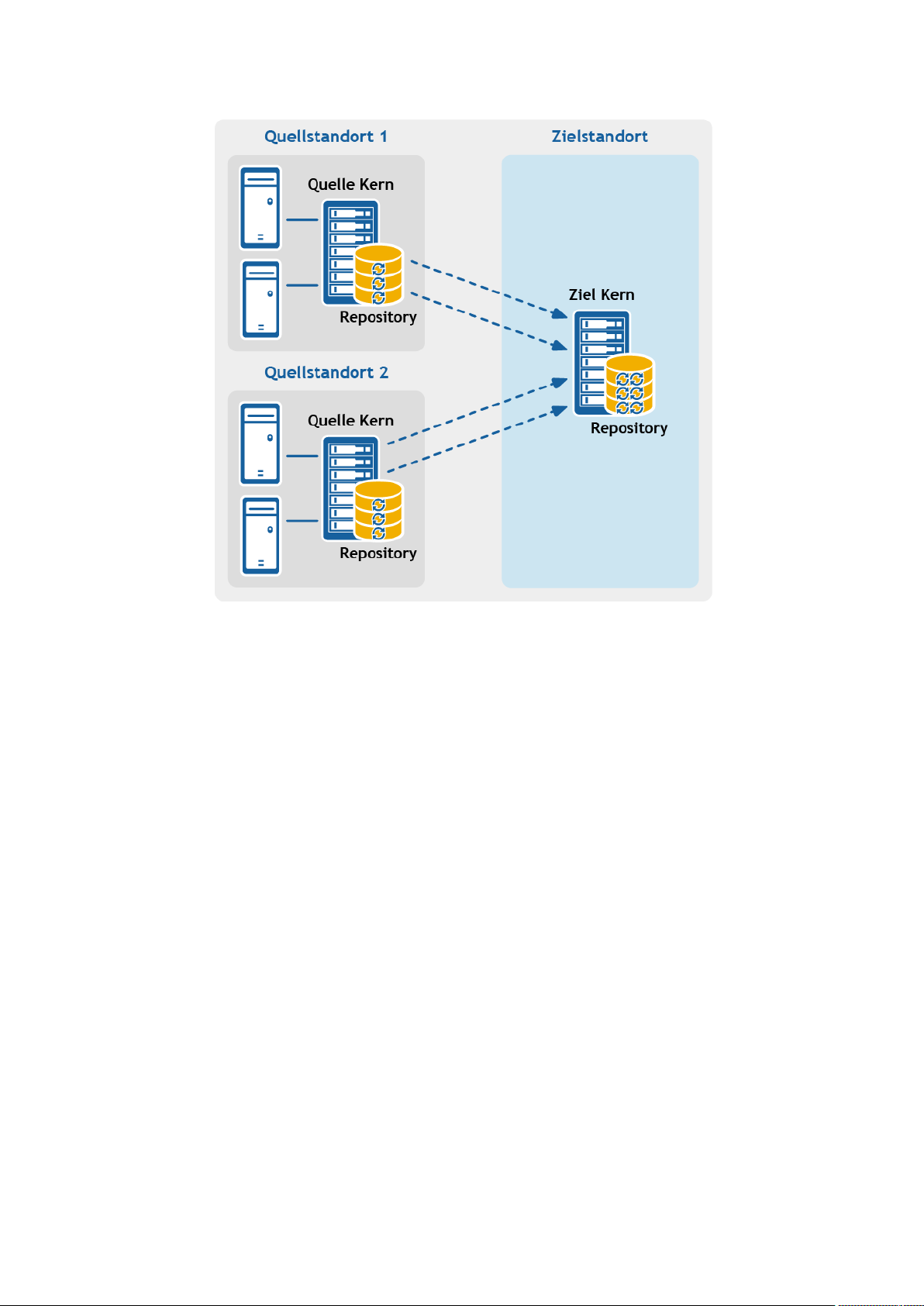
Abbildung 4. Multipoint-zu-Punkt-Replikationskonfiguration
● Punkt-zu-Multipoint-Replikation – Repliziert eine oder mehrere geschützte Maschinen von einem einzigen Quellkern auf mehr als
einen Zielkern.
18
Einführung in DL Appliance
Page 19
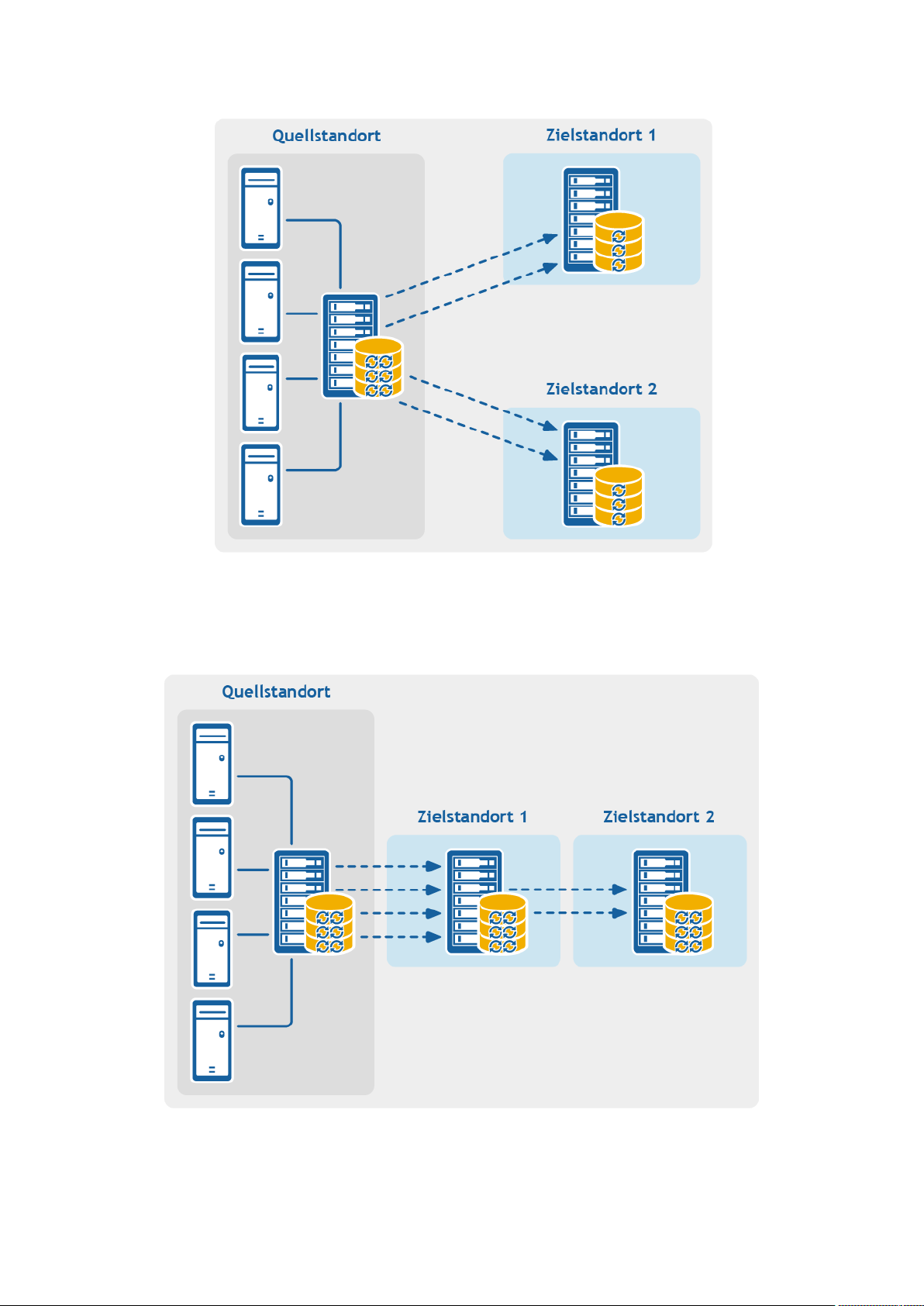
Abbildung 5. Punkt-zu-Multipoint-Replikationskonfiguration
● Multi-Hop-Replikation – Repliziert einen oder mehrere geschützte Rechner von einem Zielkern auf einen anderen Zielkern, wodurch
zusätzliche Failover- oder Wiederherstellungsoptionen auf dem replizierten Kern erzeugt werden.
Abbildung 6. Multi-Hop-Replikationskonfiguration
Einführung in DL Appliance
19
Page 20
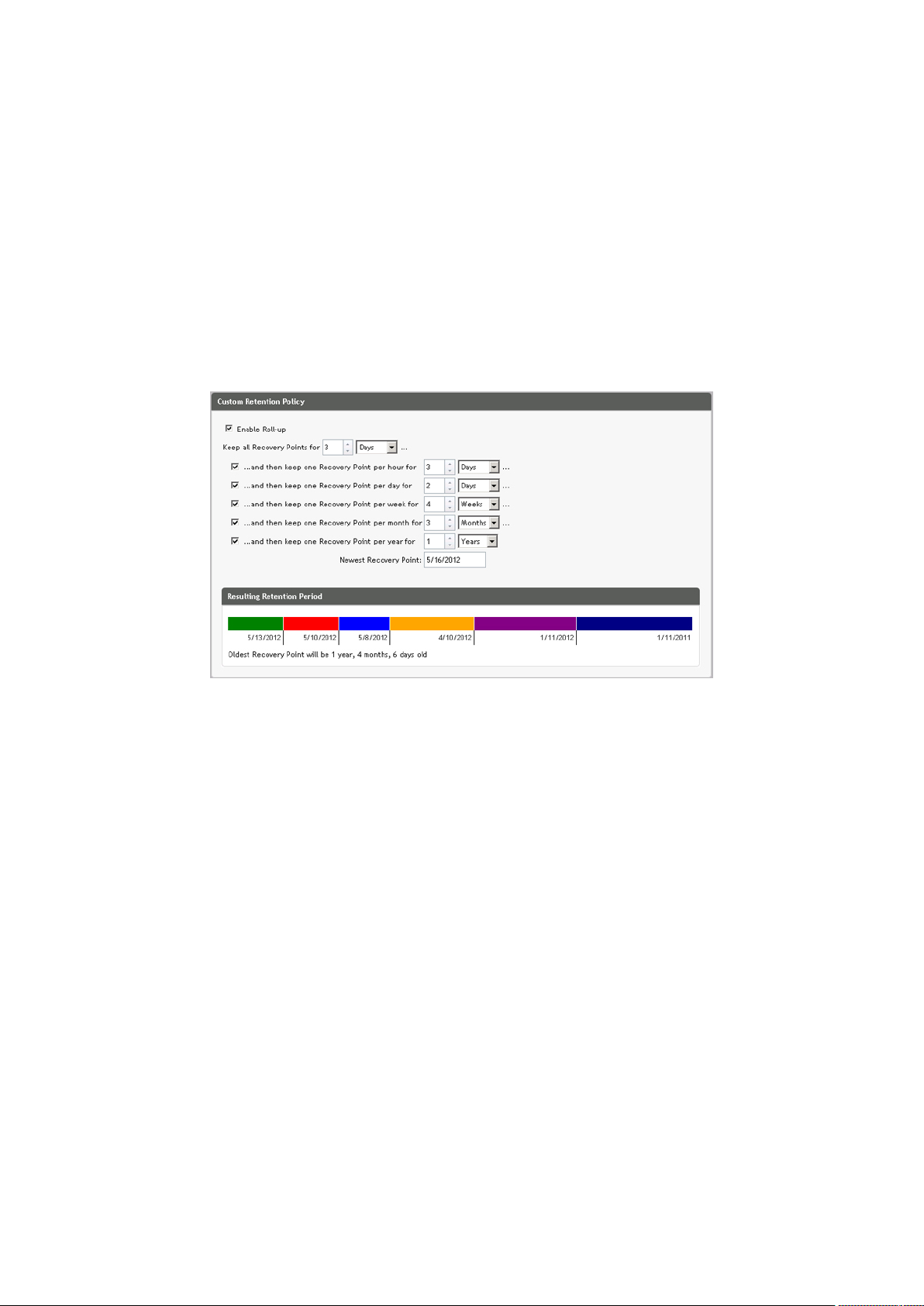
Wenn Sie Dell Data Protection-Backup-Appliances verwenden, wie z. B. die DL1x00-oder DL4x00-Serie, muss für den Zielkern, auf den Sie
replizieren, eine gültige Softwarelizenz konfiguriert sein. Diese Hardware-Appliances enthalten beim Kauf eine Replikationsziellizenz.
Überprüfen Sie Ihren Lizenzschlüssel in der Begrüßungs-E-Mail, die Sie beim Kauf der Appliance erhalten haben.
Aufbewahrung und Archivierung
In dem Gerät sind Backup- sowie Aufbewahrungsrichtlinien flexibel und können daher einfach konfiguriert werden. Die Möglichkeit zur
Anpassung der Aufbewahrungsrichtlinien an die Bedürfnisse einer Organisation unterstützt Sie nicht nur bei der Einhaltung von
Konformitätsanforderungen, sondern ermöglicht dies auch ohne Beeinträchtigung der RTO.
Aufbewahrungsrichtlinien erzwingen die Zeitdauer, für die Backups auf (schnellen und teuren) Datenträgern gespeichert werden. Mitunter
machen geschäftliche und technische Anforderungen eine längere Aufbewahrung dieser Backups erforderlich, schnelle Speicherung ist
jedoch unerschwinglich teuer. Deshalb wird durch diese Anforderung (langsame und kostengünstige) Langzeitspeicherung notwendig.
Unternehmen verwenden Langzeitspeicherung oftmals zur Archivierung von konformen sowie nicht-konformen Daten. Die
Archivierungsfunktion unterstützt die längere Aufbewahrung von konformen und nicht-konformen Daten, und kann auch für das Seeding
von Replikationsdaten auf einem Zielkern verwendet werden.
Abbildung 7. Benutzerdefinierte Aufbewahrungsrichtlinie
Aufbewahrungsrichtlinien können im Gerät benutzerdefiniert werden, um die Zeitspanne festzulegen, über die ein BackupWiederherstellungspunkt aufrecht erhalten wird. Wenn das Alter der Wiederherstellungspunkte das Ende der Aufbewahrungszeitspanne
erreicht, läuft ihre Lebensdauer ab und die Backups werden aus dem Aufbewahrungspool entfernt. Normalerweise wird dieser Prozess
ineffizient und schlägt schließlich fehl, da die Datenmenge und die Aufbewahrungsfrist schnell zu wachsen beginnen. Das Gerät löst dieses
große Datenproblem, indem es die Aufbewahrung großer Datenmengen mithilfe komplexer Aufbewahrungsrichtlinien verwaltet und RollupVorgänge für die Alterung von Daten mithilfe effizienter Metadatenvorgänge durchführt.
Backups können im Intervall weniger Minuten ausgeführt werden. Während diese Backups über Tage, Monate und Jahre altern, verwalten
Aufbewahrungsrichtlinien die Alterung und das Löschen alter Backups. Der Alterungsprozess wird durch eine einfache Wasserfallmethode
definiert. Die Stufen im Wasserfall werden in Minuten, Stunden und Tagen sowie Wochen, Monaten und Jahren definiert. Die
Aufbewahrungsrichtlinie wird durch den nächtlichen Rollup-Prozess erzwungen.
Für Langzeitspeicherung ermöglicht das Gerät die Fähigkeit ein Archiv der Quelle oder des Zielkerns zu beliebigen Wechseldatenträgern zu
erstellen. Das Archiv wird intern optimiert und alle Daten im Archiv sind komprimiert, verschlüsselt und dedupliziert. Wenn die
Gesamtgröße des Archivs den auf dem Wechseldatenträger verfügbaren Speicherplatz überschreitet, kann sich das Archiv, je nach
verfügbarem Speicherplatz auf dem Datenträger, über mehrere Geräte erstrecken. Außerdem kann das Archiv mit einer Passphrase
gesperrt werden. Für die Wiederherstellung aus einem Archiv ist kein neuer Kern erforderlich. Jeder Kern kann das Archiv aufnehmen und
Daten wiederherstellen, wenn der Administrator die Passphrase und den Verschlüsselungscode besitzt.
Virtualisierung und Cloud
Der Kern ist Cloud-fähig und ermöglicht es Ihnen, die Rechenkapazität der Cloud für die Wiederherstellung zu nutzen.
Das Gerät kann beliebige geschützte oder replizierte Maschinen auf eine virtuelle Maschine exportieren, z. B. lizenzierte Versionen von
VMware oder Hyper-V. Sie können einen einmaligen virtuellen Export durchführen, oder Sie können eine virtuelle Standby-VM festlegen,
indem Sie einen kontinuierlichen virtuellen Export einrichten. Bei einem kontinuierlichen Export wird die virtuelle Maschine inkrementell
nach jedem Snapshot aktualisiert. Die inkrementellen Aktualisierungen erfolgen sehr schnell und liefern Ihnen Standby-Klone, die mit einem
20
Einführung in DL Appliance
Page 21
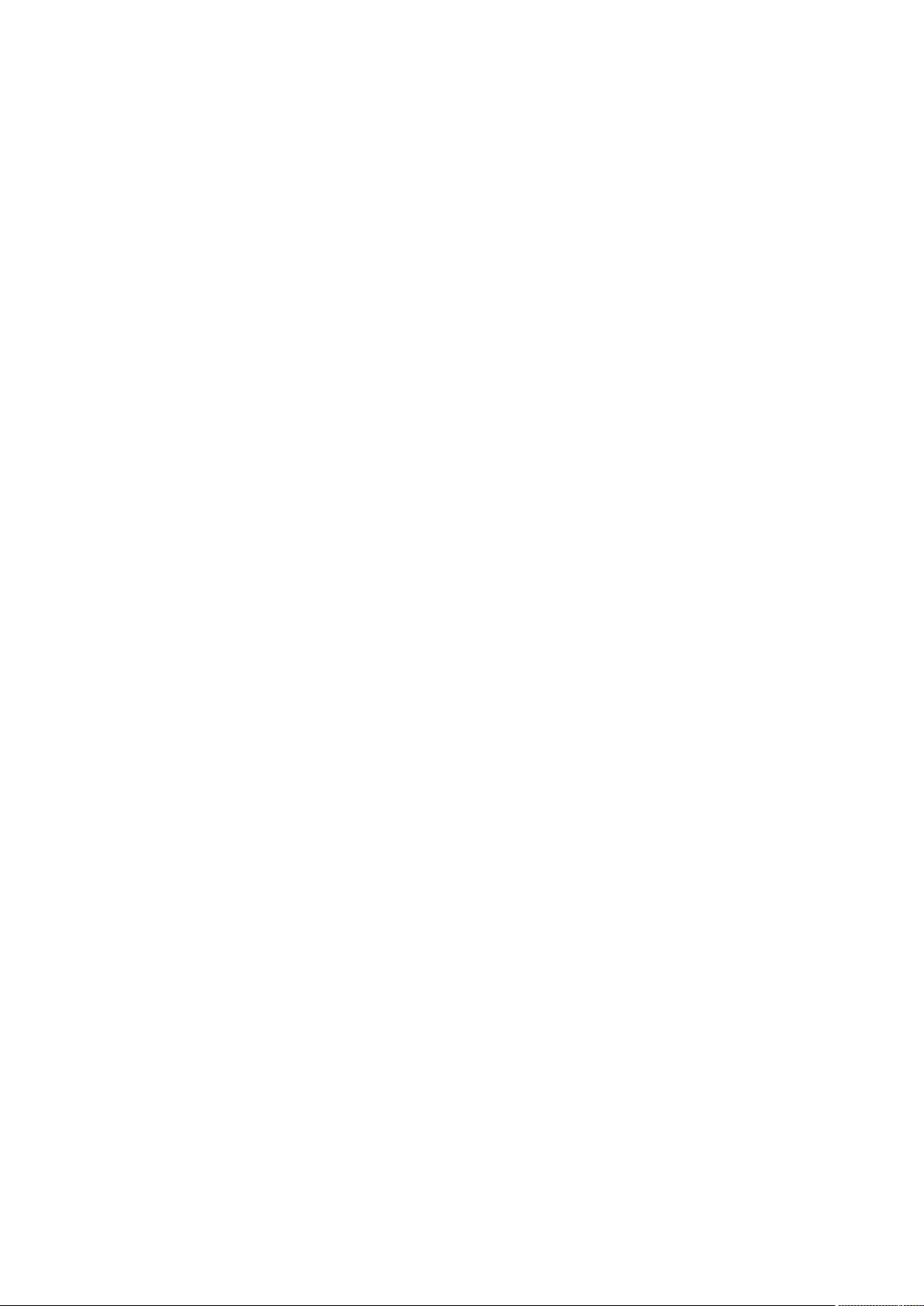
Mausklick eingeschaltet werden können. Die unterstützten Exporttypen für virtuelle Maschinen sind VMware Workstation/Server in einen
Ordner, direkter Export auf einen vSphere/VMware ESX(i)-Host, Export zu Oracle VirtualBox und Export in Microsoft Hyper-V-Server auf
Windows Server 2008 (x64), 2008 R2, 2012 (x64) und 2012 R2 (mit Unterstützung für Hyper-V-VMs der 2. Generation).
Sie haben jetzt außerdem die Möglichkeit, Ihre Repository-Daten in der Cloud zu archivieren. Verwenden Sie dazu Microsoft Azure,
Amazon S3, Rackspace Cloud Block Storage oder einen anderen OpenStack-basierten Cloud-Dienst.
Benachrichtigungs- und Ereignisverwaltung
Neben der HTTP-REST-API umfasst das Gerät auch einen umfangreichen Satz an Funktionen für die Ereignisprotokollierung und
Benachrichtigung mithilfe von E-Mails, Syslog oder Windows-Ereignisprotokollen. Über E-Mail-Benachrichtigungen können Benutzer oder
Gruppen über Funktionszustand und Status unterschiedlicher Ereignisse als Reaktion auf eine Warnung benachrichtigt werden. Die Syslogund Windows-Ereignisprotokoll-Methoden werden für die zentrale Protokollierung in ein Repository in Umgebungen mit mehreren
Betriebssystemen verwendet. In reinen Windows-Umgebungen wird nur das Windows-Ereignisprotokoll verwendet.
Lizenzportal
Das Lizenzportal stellt einfach zu verwendende Tools für die Verwaltung der Lizenzberechtigungen bereit. Sie können Lizenzschlüssel
herunterladen, aktivieren, anzeigen und verwalten sowie ein Unternehmensprofil zur Nachverfolgung Ihrer Lizenzbestände erstellen.
Zusätzlich ermöglicht das Portal den Dienstanbietern und Wiederverkäufern, ihre Kundenlizenzen nachzuverfolgen und zu verwalten.
Webkonsole
Das Gerät beinhaltet eine neue webbasierte zentrale Konsole, die verteilte Kerne von einem zentralen Speicherort aus verwaltet. MSPs
und Unternehmenskunden mit mehreren verteilten Kernen können die zentrale Konsole bereitstellen und so eine vereinheitlichte Ansicht
für die zentrale Verwaltung erhalten. Die zentrale Konsole ermöglicht die Organisation der verwalteten Kerne in hierarchischen
Organisationseinheiten. Diese Organisationseinheiten können Geschäftseinheiten, -standorte oder -kunden für MSPs mit rollenbasiertem
Zugang darstellen. Außerdem kann die zentrale Konsole Berichte auf verwalteten Kernen ausführen.
Serviceverwaltungs-APIs
Das Gerät wird zusammen mit einer Serviceverwaltungs-API geliefert und bietet programmgesteuerten Zugriff auf alle Funktionen, die
über die Central Management Console verfügbar sind. Die Serviceverwaltungs-API ist eine REST-API. Alle API-Vorgänge werden über SSL
durchgeführt und werden gegenseitig mithilfe von X.509 v3-Zertifikaten authentifiziert. Auf den Verwaltungsservice kann innerhalb der
Umgebung oder direkt über das Internet von jeder Anwendung aus zugegriffen werden, die HTTPS-Anforderungen und -Antworten
senden und empfangen kann. Dieser Ansatz unterstützt eine einfache Integration in jede beliebige Webanwendung wie etwa RMM-Tools
(Relationship Management Methodology) oder Abrechnungssysteme. Darüber hinaus ist ein SDK-Client für die PowerShellSkripterstellung enthalten.
Einführung in DL Appliance
21
Page 22
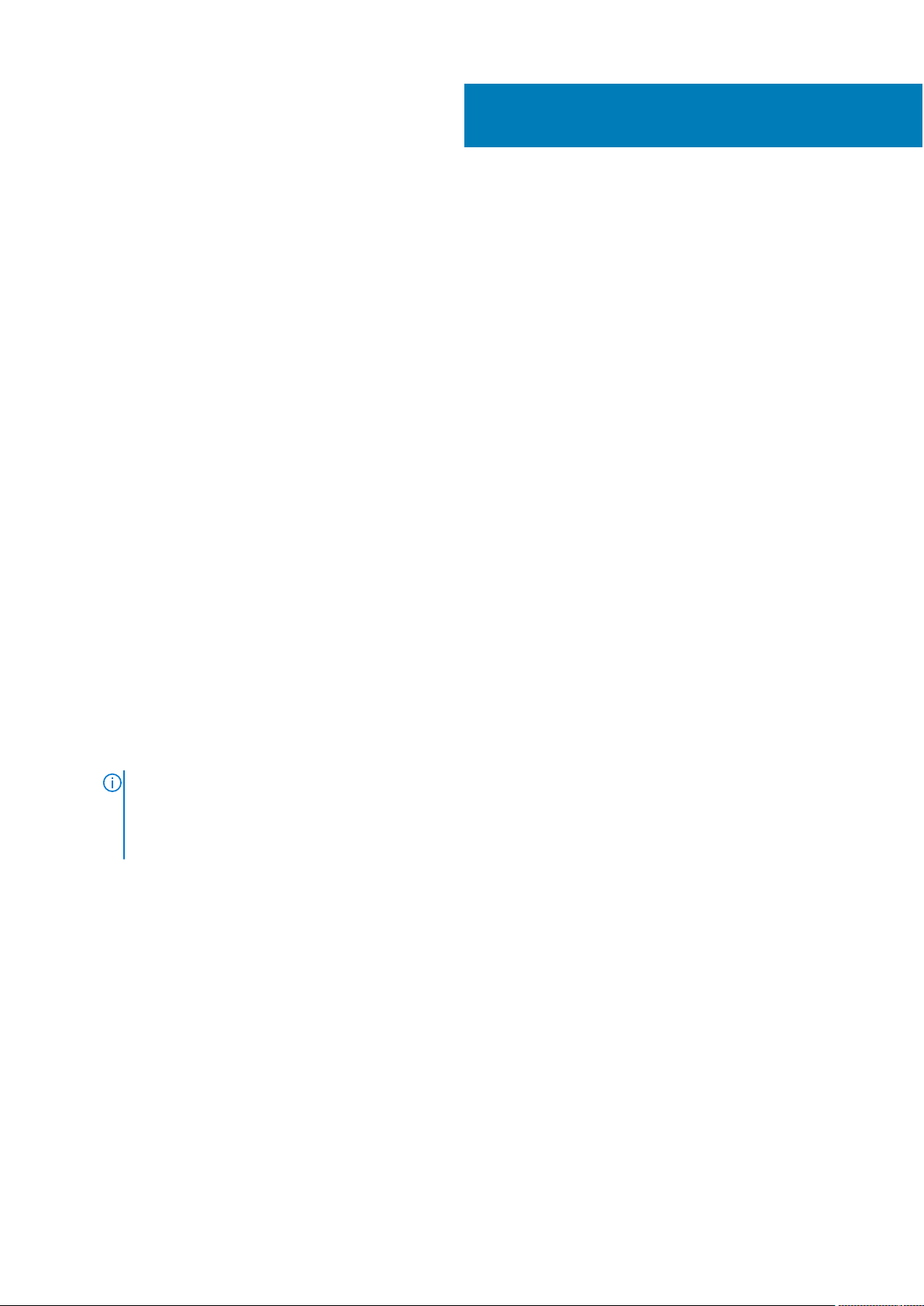
Arbeiten mit dem DL Appliance Core
Themen:
• Grundlegendes zu der Rapid Recovery Core Console
• Core-Einstellungen
• Ablaufplan für die Konfiguration des Kerns
• Repositorys
• Verwalten von Sicherheit
• Verwalten von Cloud-Konten
• Archivierung
• Ereignisse
• Appliance-Schnellselbstwiederherstellung
• Das Local Mount Utility
Grundlegendes zu der Rapid Recovery Core Console
In diesem Kapitel werden die verschiedenen Elemente der Benutzeroberfläche der Rapid Recovery Core Console beschrieben.
2
Zugriff auf die Rapid Recovery Core Console
Führen Sie die folgenden Schritte aus, um die Rapid Recovery Core Console zu öffnen.
● Führen Sie einen der folgenden Schritte aus, um die Rapid Recovery Core Console zu öffnen:
1. Melden Sie sich lokal bei Ihrem Rapid Recovery Core Server an, und doppelklicken Sie dann auf das Symbol der Core Console.
2. Sie können auch eine der folgenden URLs im Webbrowser eingeben:
○ https://<yourCoreServerName>:8006/apprecovery/admin/ oder
○ https://<yourCoreServerIPaddress>:8006/apprecovery/admin/
ANMERKUNG:
Core Console zugreifen, JavaScript aktiviert sein.
Wenn der Standardport für den Rapid Recovery-Dienst geändert wurde, muss der Port in der obigen URL entsprechend
geändert werden.
Da die Rapid Recovery Core Console-UI JavaScript verwendet, muss im Webbrowser, mit dem Sie auf die
Grundlegende Informationen zur Kurzanleitung
In der Kurzanleitung finden Sie Workflows zu vorgeschlagenen Aufgaben für die Konfiguration und die Verwendung von Rapid Recovery
Core.
Wenn Sie nach dem Hochstufen oder der Installation des Rapid Recovery Core zum ersten Mal zur Core Console navigieren, wird
automatisch die Kurzanleitung angezeigt. Klicken Sie auf auf Kurzanleitung in der Startseite der Kurzanleitung, um die verschiedenen
vorgeschlagenen Konfigurationsaufgaben anzuzeigen. Über die Optionen Schritt überspringen und Zurück können Sie durch die
Kurzanleitung navigieren. Klicken Sie auf Fertigstellen, um die Anleitung zu schließen, wenn die letzte vorgeschlagene Aufgabe angezeigt
wird.
Sie können das Schnellstarthandbuch jederzeit wieder über das Hilfemenü in der Core Console aufrufen. Sie können die Startseite in der
Kurzanleitung auch ausblenden.
Die Kurzanleitung wird bei jeder Anmeldung bei der Rapid Recovery Core Console angezeigt, sobald Sie die Startseite aufrufen (sofern
Sie sie nicht ausblenden). Weitere Informationen finden Sie unter Ausblenden der Kurzanleitung auf Seite 24.
22 Arbeiten mit dem DL Appliance Core
Page 23

Sie müssen die in der Anleitung vorgeschlagenen Schritte nicht durchführen. Sie können die vorgeschlagenen Aufgaben lediglich anzeigen
und mit den Optionen Schritt überspringen und Zurück zwischen den Aufgaben navigieren. Sie können jederzeit auf Anleitung
beenden klicken, um die Anleitung auszublenden.
Wenn Sie eine in der Kurzanleitung vorgeschlagene Konfigurationsaufgabe durchführen möchten, folgen Sie den Eingabeaufforderungen in
den einzelnen Schritten der Anleitung und dem entsprechenden Assistenten bzw. im relevanten Bereich, der in der Benutzeroberfläche
angezeigt wird. Die Vorgehensweise für die Durchführung der einzelnen, in der Anleitung vorgeschlagenen Aufgaben wird in diesem
Dokument beschrieben (siehe folgende Tabelle).
ANMERKUNG: Nicht alle in der Kurzanleitung vorgeschlagenen Konfigurationsaufgaben sind für alle Benutzer erforderlich. Sie
müssen wissen, welche Aufgaben Sie für die jeweiligen Anforderungen durchführen müssen.
Die Kurzanleitung deckt die folgenden Konfigurationsaufgaben ab:
Tabelle 2. Konfigurationsaufgaben der Kurzanleitung
Funktion Kurzbeschreibung Ergebnis der Ausgabenauswahl, Link zur Vorgehensweise
Schutz Schützen einer einzelnen Maschine,
Schützen eines Server-Clusters oder
Schützen mehrerer Maschinen mit
„Massenschutz“
Replikation Einrichten der Replikation von einem
primären Core (Quell-Core) zu einem
sekundären Core (Ziel-Core)
Virtueller Export Durchführen eines einmaligen
Exports oder Einrichten eines
fortlaufenden Exports von einer
geschützten Maschine in eine
virtuelle Maschine
Klicken Sie auf „Schützen“ oder wählen Sie Maschine schützen im
Dropdown-Menü aus, um den Assistenten zum Schützen einer Maschine zu
öffnen. Informationen zum Ausführen des Assistenten zum Schützen einer
Maschine finden Sie unter Schützen einer Maschine auf Seite 133.
Wählen Sie Cluster schützen im Dropdown-Menü aus, um das Dialogfeld
„Mit Cluster verbinden“ zu öffnen. Weitere Informationen über das Schützen
eines Clusters finden Sie unter Schützen eines Clusters auf Seite 139.
Wählen Sie im Dropdown-Menü Massenschutz aus, um den Assistenten
zum Schützen mehrerer Maschinen zu öffnen. Informationen zum Ausführen
des Assistenten zum Schützen mehrerer Maschine finden Sie unter So
schützen Sie mehrere Maschinen auf Seite 158.
Klicken Sie auf Replikation, um die Seite „Replikation“ zu öffnen. Daraufhin
werden Sie aufgefordert, mit dem Replikationsassistenten einen Ziel-Core
hinzuzufügen. Informationen zum Einrichten der Replikation auf einem
selbstverwalteten Core mit dem Replikationsassistenten finden Sie unter
Replikation auf einen selbstverwalteten Ziel-Core auf Seite 225. Allgemeine
Informationen über Replikation finden Sie unter Konfiguration der Replikation
auf Seite 230.
Klicken Sie auf Export, um einen Datenexport von einer geschützten
Maschine in eine virtuelle Maschine durchzuführen. Sie können einen
einmaligen Export durchführen oder die Virtual Standby-Funktion so
einrichten, dass kontinuierlich ein Export in eine VM erfolgt. Informationen
über virtuelle Exporte finden Sie unter Informationen über das Exportieren
auf virtuelle Maschinen mit Rapid Recovery auf Seite 188.
Konfiguration Bietet die Möglichkeit weitere
Konfigurationseinstellungen für den
Rapid Recovery Core einzurichten.
Konfiguration:
Verschlüsselung
Konfiguration:
Benachrichtigung
en
Hinzufügen oder Importieren von
Verschlüsselungsschlüsseln, die Sie
für ein oder mehrere geschützten
Maschinen verwenden können
Einrichten von E-MailBenachrichtigungen für Ereignisse,
Warnungen und Benachrichtigungen
Klicken Sie auf Mehr, um weitere Funktionen zu sehen, die Sie konfigurieren
oder verwalten können. Funktionen umfassen Archive; Bereitstellungen;
Start-CDs; Repositorys; Verschlüsselungsschlüssel; Cloud-Konten;
Dateisuche; Aufbewahrungsrichtlinien; Benachrichtigungen; Berichte;
Protokolle und vieles mehr.
Klicken Sie auf Verschlüsselungsschlüssel zur Verwaltung der Sicherheit
geschützter Daten durch Hinzufügen oder Importieren von
Verschlüsselungsschlüsseln. Sie können Verschlüsselungsschlüssel auf eine
oder mehreren geschützte Maschinen anwenden. Verschlüsselung wird unter
Grundlegende Informationen zu Verschlüsselungsschlüsseln auf Seite 15
behandelt.
Klicken Sie auf Ereignisse, um Benachrichtigungsgruppen für Ereignisse,
Warnungen und Benachrichtigungen anzugeben. Wenn diese per E-Mail
gesendet werden sollen, müssen Sie auch SMTP-Servereinstellungen
angeben. Weitere Informationen zum Verwalten von Ereignissen finden Sie
unter Ereignisse auf Seite 98 sowie unter Konfigurieren von
Benachrichtigungsgruppen auf Seite 105 und Konfigurieren eines E-MailServers auf Seite 102.
Arbeiten mit dem DL Appliance Core 23
Page 24

Tabelle 2. Konfigurationsaufgaben der Kurzanleitung (fortgesetzt)
Funktion Kurzbeschreibung Ergebnis der Ausgabenauswahl, Link zur Vorgehensweise
Konfiguration:
Aufbewahrung
Wiederherstellen Wiederherstellen von Daten aus
Anzeigen oder Ändern der
Standardaufbewahrungsrichtlinie für
den Core
einem Wiederherstellungspunkt auf
dem Core
Klicken Sie auf Aufbewahrungsrichtlinie, um die Seite
„Aufbewahrungsrichtlinie“ für den Core zu öffnen. Dort können Sie angeben,
wie lang ein Wiederherstellungspunkt beibehalten werden soll, bevor ein
Rollup erfolgt. Konzeptionelle Informationen zu Aufbewahrungsrichtlinien
finden Sie unter Verwalten der Alterung von Daten auf Seite 213.
Informationen zur Vorgehensweise finden Sie unter Verwalten von
Aufbewahrungsrichtlinien auf Seite 213.
Klicken Sie auf Wiederherstellen, um den Assistenten zum Wiederherstellen
einer Maschine zu öffnen. Informationen zum Wiederherstellen von Daten
finden Sie im Abschnitt Wiederherstellen von Volumes über einen
Wiederherstellungspunkt auf Seite 257.
Ausblenden der Kurzanleitung
Nach der ersten Aktualisierung oder Installation des Rapid Recovery Core wird automatisch die Kurzanleitung angezeigt.
Sie wird auch angezeigt, wenn Sie im Dropdown-Menü „Hilfe“ die Option „Kurzanleitung“ auswählen und wenn Sie die Registerkarte
„Startseite“ der Core Console öffnen.
Gehen Sie folgendermaßen vor, um die Kurzanleitung auszublenden.
● Führen Sie in der Rapid Recovery Core Console auf der Seite Willkommen der Kurzanleitung die folgenden Schritte durch:
○ Wählen Sie Dieses Fenster nicht erneut anzeigen aus, wenn die Seite Willkommen der Kurzanleitung ausgeblendet werden
soll.
ANMERKUNG:
Core aktualisiert wird.
Dadurch wird die Seite Willkommen beim Öffnen der Kurzanleitung ausgeblendet, bis der Rapid Recovery
Wählen Sie im Assistenten Zurück aus, wenn diese Seite zukünftig ausgeblendet werden soll und erweiterte Optionen
angezeigt werden, um diese verborgene Seite anzuzeigen.
○
Klicken Sie auf Schließen, wenn Sie die Kurzanleitung in dieser Sitzung ausblenden möchten.
Die Kurzanleitung wird geschlossen. Wenn Sie das nächste Mal die Registerkarte „Startseite“ der Core Console öffnen, wird wieder
die Kurzanleitung angezeigt.
Sie können die Kurzanleitung auch im Hilfemenü öffnen.
● Klicken Sie auf einer beliebigen Seite der Kurzanleitung auf Beenden.
Die Kurzanleitung wird geschlossen. Bei Auswahl dieser Option können Sie die Kurzanleitung weiterhin im Menü „Hilfe“ öffnen.
Navigieren der Rapid Recovery Core Console
Wenn Sie sich bei der Core Console anmelden oder auf das Symbol bzw. die Registerkarte Startseite klicken, wird die Seite
Startseite angezeigt und automatisch ausgewählt. Die Startseite zeigt eine Übersicht des Rapid Recovery Core mit zwei Optionen an.
Im Hauptanzeigebereich ist der Standardinhalt das neue Core Dashboard, in dem eine Reihe von Echtzeitberichten auf Ihrem System
angezeigt wird. Standard-Dashboard-Berichte enthalten den letzten Übertragungs-Jobstatus pro Maschine, eine Repository-Übersicht
und den Verbindungsstatus für geschützte, replizierte und Nur Wiederherstellungspunkte-Maschinen. Oder Sie können in die klassische
Zusammenfassungstabellen-Anzeige wechseln. In dieser Ansicht zeigt der Titel der Seite den Anzeigenamen des Rapid Recovery Core an,
und Sie sehen Zusammenfassungstabellen, die geschützte Maschinen, Repositorys und Warnungen anzeigen. Weitere Informationen
finden Sie entsprechend unter Grundlegende Informationen zur Startseite (Übersichtstabellenansicht) auf Seite 26 und Grundlegende
Informationen zum Core-Dashboard auf Seite 28.
Auf der Startseite (und auf jeder Seite in der Core Console) zeigt der linke Navigationsbereich die Elemente, die auf dem Core geschützt
werden an. Sie können in der Benutzeroberfläche auf andere Seiten navigieren. Wählen Sie dazu eine der folgenden Methoden:
● Durch Klicken auf das entsprechende Symbol in der Symbolleiste im linken Navigationsbereich. Die über die Symbolleiste zugänglichen
Optionen enthalten Replikationseinstellungen, Virtual Standby, Ereignisse, Einstellungen und vieles mehr.
● Erweitern Sie das Menü (Mehr) auf der Symbolleiste und wählen Sie dann ein Ziel
24
Arbeiten mit dem DL Appliance Core
Page 25
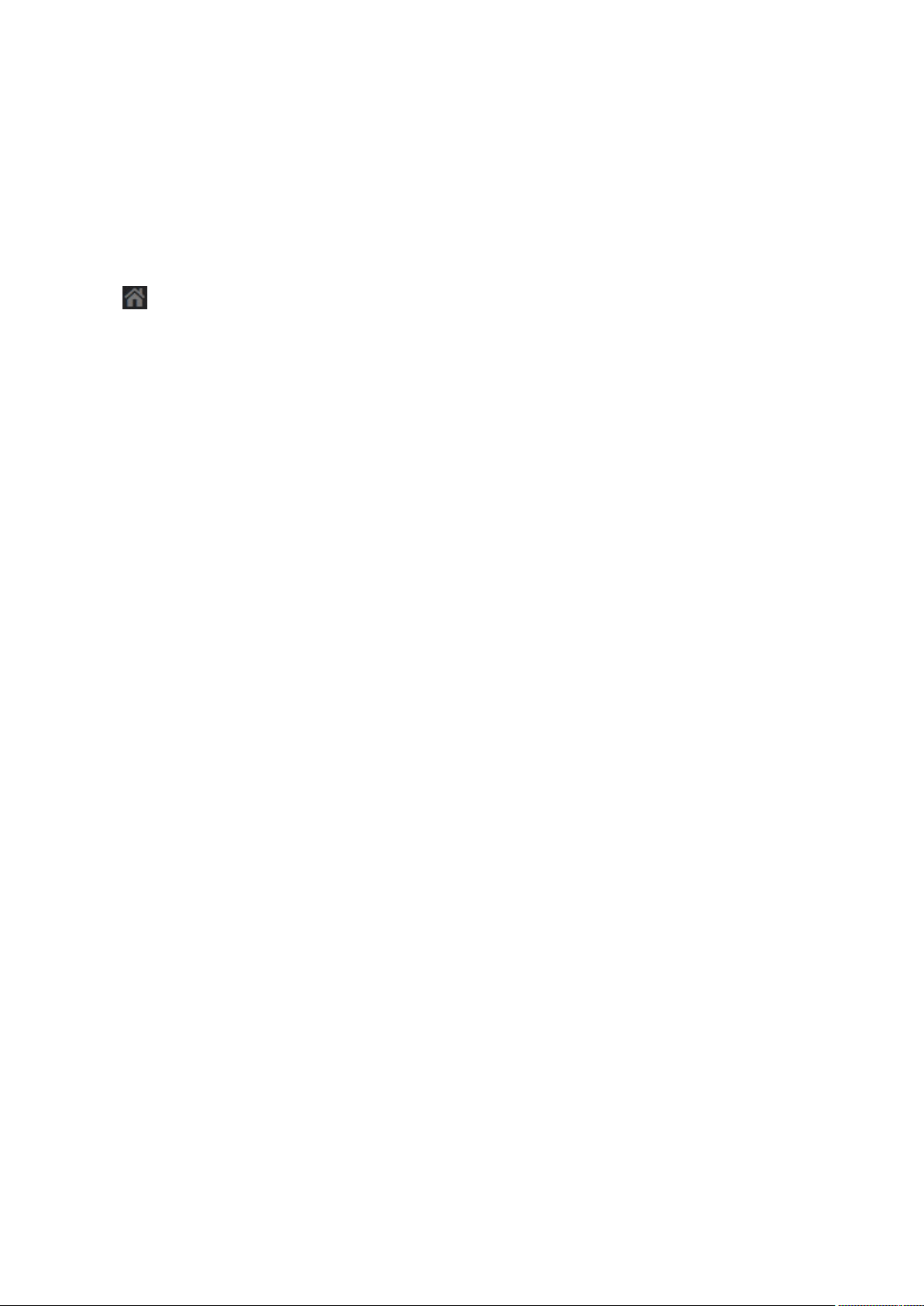
● Klicken Sie auf eine Schaltfläche oder Menüoption in der Schaltflächenleiste. Schaltflächen umfassen Schützen, Wiederherstellung
Archivierung und Replizierung.
Wenn Sie ein Element aus dem linken Navigationsbereich wählen, wechselt der Fokus der Core Console zur Anzeige der
zusammenfassenden Informationen zu diesem Element. Wenn Sie beispielsweise auf den Namen einer geschützten Maschine klicken,
zeigt die Core Console nur Informationen über diese Maschine, anstatt den Core an. In diesem Beispiel wird der Anzeigenamen der
geschützten Maschine als Titel der Seite angezeigt. Ein Untermenü wird rechts angezeigt, so können Sie bestimmte Informationen zu der
geschützten Maschine anzeigen. Die Menüoptionen umfassen: Zusammenfassung, Wiederherstellungspunkte, Ereignisse, Einstellungen,
Berichte und vieles mehr.
Um wieder Informationen zum Core mit Ansichten mehrerer geschützter oder replizierter Maschinen zurückzukehren, einschließlich
Dashboard-Berichten oder einer Übersichtsansicht für mehrere geschützte oder replizierte Maschinen, klicken Sie auf das Symbol
Startseite
„Zusammenfassung“ wechseln, indem Sie auf den roten Link oben rechts auf der Seite klicken.
Sie können mit dem Titel an der Oberseite der Core Console für die Informationen, die Sie im Core anzeigen, einen Kontext bereitstellen.
Beispiel:
● Jedes Mal, wenn Sie den Anzeigenamen oder die IP-Adresse des Core als Seitenüberschrift sehen, sehen Sie zusammenfassende
Informationen über den Core.
● Wenn der Titel „Dashboard“ ist, sehen Sie das Core Dashboard.
● Wenn Sie den Anzeigenamen oder die IP-Adresse einer geschützten Maschine oder einem zusammenfassenden Fensterbereich oben
auf einer Seite sehen, werden Ihnen Informationen zu einem einzelnen System, das vom Core geschützt oder repliziert ist, im Core
angezeigt.
● Wenn Sie den Titel „Geschützte Maschinen“ sehen, werden Ihnen Informationen zu allen geschützten Maschinen im Rapid Recovery
Core angezeigt.
● Wenn Sie den Titel „Maschinen repliziert von...“ sehen, werden Ihnen Informationen zu allen replizierten Maschinen im Rapid Recovery
Core angezeigt.
● Wenn Sie die Seitenüberschrift „Nur Wiederherstellungspunkte“ sehen, werden Ihnen Informationen zu allen Nur
Wiederherstellungspunkte-Maschinen auf diesem Core angezeigt.
Informationen zu den verfügbaren Eigenschaften und Funktionen jeder Seite finden Sie im entsprechend Abschnitt weiter unten.
Weitere Informationen zum Anzeigen von geschützten Maschinen finden Sie unter Anzeigen des Menüs "Geschützte Maschinen" auf
Seite 28. Weitere Informationen zum Verwalten von geschützten Maschinen finden Sie unter Verwalten geschützter Maschinen auf
Seite 144.
Weitere Informationen zum Anzeigen von replizierten Maschinen finden Sie unter Anzeigen von ein- und ausgehender Replikation auf Seite
228.
Weitere Informationen über das Anzeigen von Nur Wiederherstellungspunkte-Maschinen finden Sie unter Anzeigen des Menüs „Nur
Wiederherstellungspunkte“ auf Seite 32
oben links in der Benutzeroberfläche. Auf der Startseite können Sie zwischen der Dashboardanzeige und der Seite
Grundlegendes zum linken Navigationsbereich
Der linke Navigationsbereich der Core Console wird auf der linken Seite der Benutzeroberfläche angezeigt. Der Inhalt dieses
Navigationsbereichs kann je nach Typ der geschützten Objekte in Ihrem Rapid Recovery Core variieren.
Der linke Navigationsbereich enthält immer Folgendes:
● Symbolleiste. Für die Navigation zu den wichtigsten Seiten der Core Console.
● Textfilter. Der Textfilter ist ein Textfeld, mit dem Sie die Elemente in den unterschiedlichen darunter angezeigten Menüs filtern
können. Durch Klicken auf den Pfeil rechts neben dem Textfilter werden die einzelnen darunter angezeigten Menüs erweitert oder
reduziert.
Nach diesen Elementen werden im linken Navigationsbereich typischerweise Menüs angezeigt, die Ihnen bei der Navigation, Filterung und
Anzeige der in Ihrem Core geschützten Objekte helfen. Dazu gehören geschützte Maschinen, replizierte Maschinen und so weiter.
Jedes Menü ist kontextsensitiv. Das bedeutet, dass sie einzelnen Menüs nur in der Core Console angezeigt werden, wenn sie relevant
sind. Wenn Sie zum Beispiel mindestens eine Maschine schützen, wird das Menü „Protected Machines“ (Geschützte Maschinen)
angezeigt und so weiter.
Weitere Informationen finden Sie in den Tabellen im linken Navigationsbereich in Anzeigen der Benutzeroberfläche der Core Console auf
Seite 364.
Arbeiten mit dem DL Appliance Core
25
Page 26
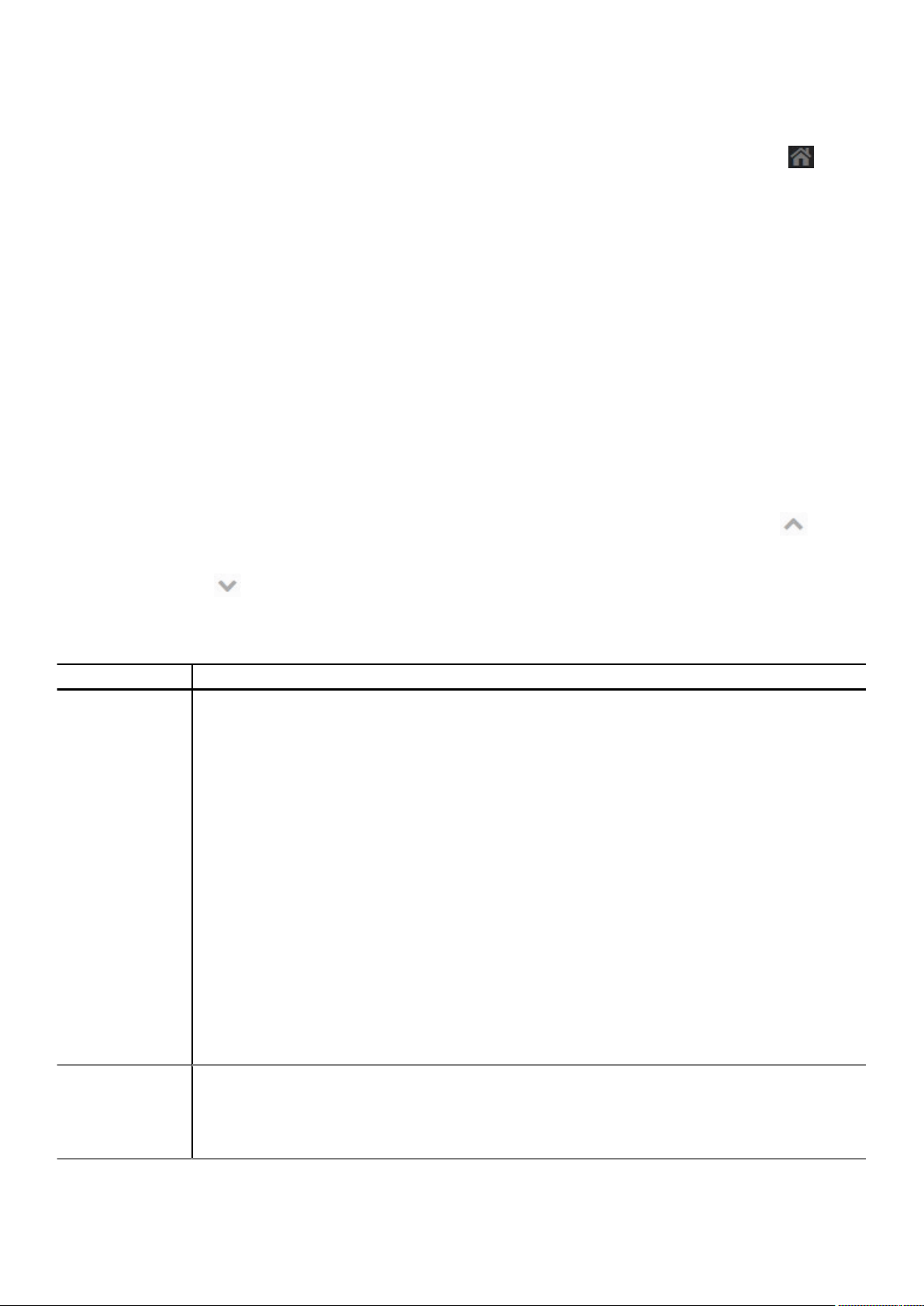
Anzeigen der Startseite der Rapid Recovery Core Console
Jedes Mal, wenn Sie sich an der Rapid Recovery Core Console anmelden oder jedes Mal, wenn Sie auf die Startseite klicken -Symbol
in der Symbolleiste, wird die Startseite angezeigt.
Die Startseite der Core Console bietet eine neue Dashboard-Anzeige und die vertraute Anzeige der Zusammenfassungstabellen. Das
Dashboard ist die Standardansicht.
Sie können zwischen Ansichten auf der Startseite durch Anklicken des roten Link oben rechts auf der Startseite wechseln.
Über die Startseite und jede andere Seite der Core Console können Sie durch Verwendung des linken Navigationsbereichs zu den
gewünschten Funktionen navigieren.
Weitere Informationen finden Sie in den folgenden Abschnitten:
● Grundlegendes zum linken Navigationsbereich auf Seite 25
● Grundlegende Informationen zum Core-Dashboard auf Seite 28
● Grundlegende Informationen zur Startseite (Übersichtstabellenansicht) auf Seite 26
Grundlegende Informationen zur Startseite (Übersichtstabellenansicht)
Die Startseite betrifft ausschließlich den Core. In der Dashboard-Ansicht werden Grafik-Berichte in Echtzeit angezeigt. Bei Wechseln zur
Übersichtstabellenansicht zeigt die Startseite alle Maschinen an, die der Core schützt oder repliziert sowie die dem Core zugeordneten
Repositorys und Warnungen für Maschinen auf diesem Core.
Jeder Fensterbereich auf der Startseite kann vergrößert oder verkleinert werden. Wenn Sie beispielsweise auf das Symbol
verkleinern) oben rechts vom Fensterbereich der geschützten Maschinen klicken, wird die Ansicht der geschützten Maschinen verkleinert
und nur der Name des Fensterbereichs ist sichtbar. Um die Ansicht zu erweitern und wieder alle geschützten Maschinen anzuzeigen,
klicken Sie auf das Symbol
Die folgende Tabelle beschreibt die verschiedenen Elemente auf der Startseite in der Übersichtstabellenansicht.
(Ansicht erweitern).
(Ansicht
Tabelle 3. Optionen auf der Startseite
UI-Element Beschreibung
Geschützte
Maschinen
Im Fensterbereich "Geschützte Maschinen" werden die vom Core geschützten Maschinen aufgeführt. Dieser
Fensterbereich wird unabhängig davon angezeigt, ob eine Maschine dem Core zum Schutz hinzugefügt wurde.
Der Abschnitt enthält die folgenden Informationen für jede geschützte Maschine:
● Maschinentyp Ein Symbol zeigt an, ob die Maschine ein physischer Computer, eine virtuelle Maschine oder
ein geschütztes Cluster ist.
● Status. Farbige Kreise in der Statusspalte zeigen an, ob auf die geschützte Maschine zugegriffen werden
kann und ob sie vorübergehend deaktiviert oder offline und nicht erreichbar ist.
● Anzeigename. Der Anzeigename oder die IP-Adresse der geschützten Maschine.
● Repository-Name. Der Name des Repositorys, in dem die Wiederherstellungspunkte für die betreffende
Maschine gespeichert sind.
● Letzter Snapshot. Das Datum und die Uhrzeit, wann Rapid Recovery den aktuellsten
Wiederherstellungspunkt-Snapshot für diese Maschine aufgenommen hat.
● Wiederherstellungspunkte. Die Anzahl der Wiederherstellungspunkte, die im Repository gespeichert sind
und der Speicherplatz für jede geschützte Maschine.
● Version. Die Version der Rapid Recovery Agentensoftware, die auf der Maschine installiert ist.
Wenn Sie in diesem Fensterbereich auf einen bestimmten Maschinennamen klicken, wird eine
Zusammenfassungsseite mit den zusammenfassenden Informationen für die ausgewählte Maschine angezeigt.
Weitere Informationen zu den Aktionen, die Sie auf der Seite "Zusammenfassung" durchführen können, finden Sie
unter Anzeigen von zusammenfassenden Informationen für eine geschützte Maschine auf Seite 29.
Replizierte
Maschinen
26 Arbeiten mit dem DL Appliance Core
Im Fensterbereich "Replizierte Maschinen" sind alle Maschinen aufgeführt, die dieser Core von einem anderen
Core repliziert. Dieser Fensterbereich wird nicht angezeigt, es sei denn, Ihr Core repliziert Maschinen von einem
anderen Core.
Der Abschnitt enthält die folgenden Informationen für jede replizierte Maschine:
Page 27
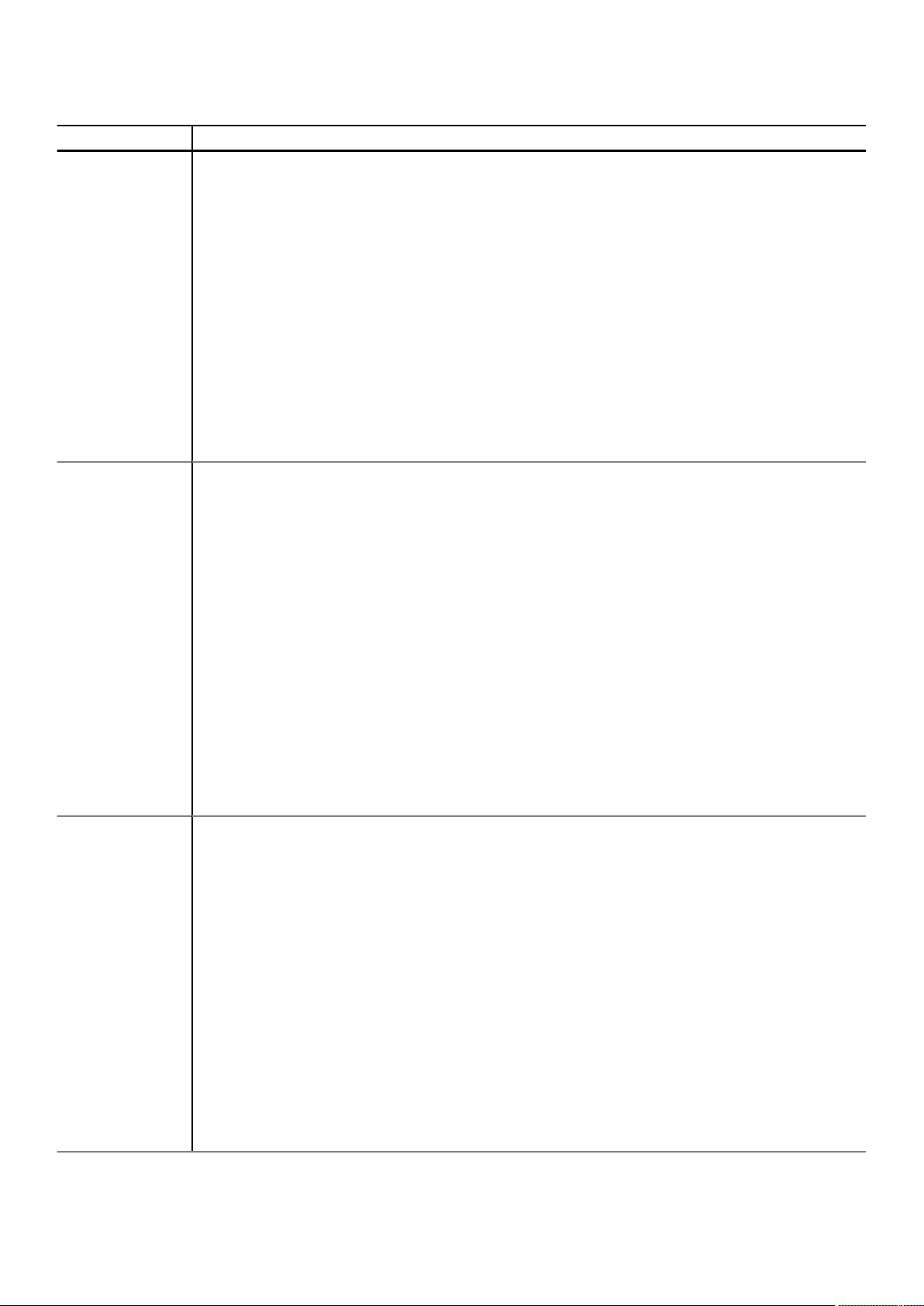
Tabelle 3. Optionen auf der Startseite (fortgesetzt)
UI-Element Beschreibung
● Maschinentyp Ein Symbol zeigt an, ob die Maschine ein physischer Computer, eine virtuelle Maschine oder
ein geschütztes Cluster ist.
● Status. Farbige Kreise in der Statusspalte zeigen an, ob auf die replizierte Maschine zugegriffen werden kann
und ob sie vorübergehend deaktiviert oder offline und nicht erreichbar ist.
● Anzeigename. Der Anzeigename oder die IP-Adresse der replizierten Maschine.
● Replikationsname. Der Anzeigename des ursprünglichen Quell-Core für alle Maschinen, die Sie auf diesen
Ziel-Core replizieren. Sie können diesen Namen beim Einrichten der Replizierung festlegen.
● Repository-Name. Der Name des Repositorys, in dem die Wiederherstellungspunkte für die betreffende
Maschine gespeichert sind.
● Letzter replizierter Snapshot. Das Datum und die Uhrzeit, wann Rapid Recovery das aktuellste Replikat
der ursprünglichen geschützten Maschine vorgenommen hat.
● Wiederherstellungspunkte. Die Anzahl der Wiederherstellungspunkte, die im Repository gespeichert sind
und der Speicherplatz für jede replizierte Maschine.
● Version. Die Version der Rapid Recovery Agentensoftware, die auf der Maschine installiert ist.
Wenn Sie in diesem Fensterbereich auf einen bestimmten Maschinennamen klicken, wird die Seite
„Zusammenfassung“ mit den zusammenfassenden Informationen für die replizierte Maschine angezeigt.
NurWiederherstellungsp
unkte-Maschinen
DVM-Repositorys
Im Fensterbereich "Nur-Wiederherstellungspunkte-Maschinen" sind alle Maschinen aufgeführt, die aus dem
Schutz oder der Replikation entfernt wurden, wenn die Wiederherstellungspunkte gespeichert wurden. Die
Maschinen können für die Wiederherstellung auf Dateiebene, aber nicht für eine BMR-Wiederherstellung, die
Wiederherstellung ganzer Volumes oder das Hinzufügen von Snapshot-Daten verwendet werden. Dieser
Fensterbereich wird nicht angezeigt, wenn keine Maschine dieser Definition entspricht.
Dieser Abschnitt enthält die folgenden Informationen für jede „Nur Wiederherstellungspunkte“-Maschine:
● Maschinentyp Ein Symbol zeigt an, ob die Maschine ein physischer Computer, eine virtuelle Maschine oder
ein geschütztes Cluster ist.
● Status. Farbige Kreise in der Statusspalte zeigen an, ob auf die Nur-Wiederherstellungspunkte-Maschine
zugegriffen werden kann und ob sie vorübergehend deaktiviert oder offline und nicht erreichbar ist.
● Anzeigename. Der Anzeigename oder die IP-Adresse der Maschine, für die Wiederherstellungspunkte
gespeichert sind.
● Repository-Name. Der Name des Repositorys, in dem die verbleibenden Wiederherstellungspunkte für die
betreffende Maschine gespeichert sind.
● Wiederherstellungspunkte. Die Anzahl der Wiederherstellungspunkte, die im Repository gespeichert sind
und der Speicherplatz für jede Nur-Wiederherstellungspunkte-Maschine.
Wenn Sie in diesem Fensterbereich auf einen bestimmten Maschinennamen klicken, wird die Seite
„Zusammenfassung“ für die Nur-Wiederherstellungspunkte-Maschine angezeigt.
Dieser Fensterbereich wird für DL1000 angezeigt, unabhängig davon, ob DVM-Repositorys erstellt wurden. Dieser
Fensterbereich wird nicht angezeigt, es sei denn, Ihr Core weist mindestens ein DVM-Repository auf.
Er enthält die folgenden Informationen für jedes DVM-Repository:
● Type. Ein Symbol zeigt ein Repository an.
● Status. Farbige Kreise in der Statusspalte zeigen an, ob das Repository bereitgestellt wurde und
Übertragungen von Wiederherstellungspunkten annehmen kann oder nicht erreichbar oder im Fehlerzustand
ist.
● Repository-Name. Der Anzeigename des Repositorys.
● Speicherplatz.Die Größe des Speicherplatzes, der im Repository verwendet wird, und die Größe des
Speicher-Volumes bzw. der Erweiterung.
● Geschützte Daten. Der genutzte Speicherplatz im Repository.
● Maschinen.Die Anzahl der Maschinen, für die im Repository Wiederherstellungspunkte gespeichert sind.
● Wiederherstellungspunkte. Die Anzahl der Wiederherstellungspunkte, die im Repository gespeichert sind.
● Komprimierungsverhältnis. Das Komprimierungsverhältnis der geschützten Daten im Repository, um
Speicherplatz zu sparen.
Weitere Informationen finden Sie unter Grundlegende Informationen zu Repositories auf Seite 14.
Arbeiten mit dem DL Appliance Core 27
Page 28
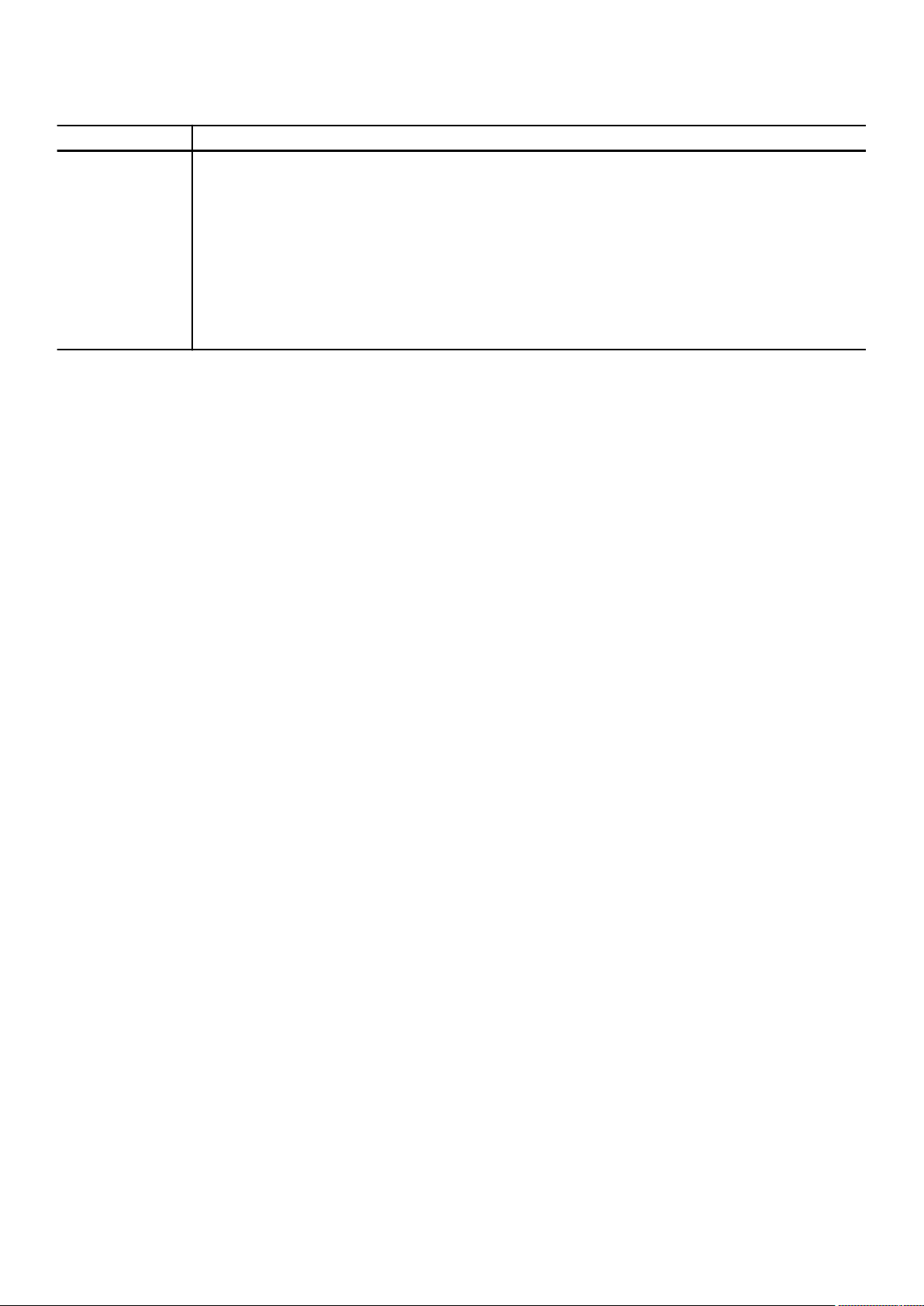
Tabelle 3. Optionen auf der Startseite (fortgesetzt)
UI-Element Beschreibung
Benachrichtigungen In diesem Abschnitt werden wichtige Benachrichtigungen für den Core und alle davon geschützten Maschinen
aufgelistet. Der Abschnitt enthält folgende Informationen:
● Symbole. Die Symbolspalte zeigt die Art der Benachrichtigung an. Hierzu gehören Informationsmeldungen,
Fehler.
● Datum.Zeigt den Zeitpunkt (Datum und Uhrzeit) an, zu dem die Benachrichtigung von Rapid Recovery
erstellt wurde.
● Meldung. Beschreibt die Benachrichtigung.
Diese Details werden auch auf der Registerkarte "Ereignisse" für den Core angezeigt. Weitere Informationen
finden Sie unter Anzeigen von Ereignissen mithilfe von Aufgaben, Warnungen und Journal auf Seite 99.
Grundlegende Informationen zum Core-Dashboard
Das Core-Dashboard zeigt einen Satz von Echtzeit-Grafik-Berichten mit Daten, die für Ihren Core und die Maschinen, die Sie schützen,
relevant sind. Das Dashboard umfasst die folgenden Berichte:
● Übertragungs-Job. Dieser Bericht zeigt alle Snapshot-Datenübertragungen (einschließlich Basisabbilder und inkrementelle
Snapshots), die in den letzten 24 Stunden abgeschlossen wurden. Snapshots umfassen Basisabbilder und inkrementelle Snapshots.
Dieser Dashboard-Bericht wird als Kreis-Diagramm angezeigt.
● Transfer-Job pro Maschine. Dieser Job zeigt für die einzelnen geschützten Maschinen die Anzahl der erfolgreichen und
fehlgeschlagenen Übertragungs-Jobs der letzten 24 Stunden an. Dieser Dashboard-Bericht wird in einem Liniendiagramm angezeigt.
● Repository. Dieser Bericht zeigt die mit dem Core verknüpften Repositorys an. Es werden die Anzahl von Repositorys angezeigt, wie
viele Maschinen jeweils geschützt werden, die Anzahl der Wiederherstellungspunkte und den Prozentsatz der Komprimierung oder
Deduplizierung. Dieser Bericht wird jede Minute aktualisiert.
● Maschinen-Konnektivität. Dieser Bericht zeigt den Verbindungsstatus von auf Ihrem Kern geschützten und replizierten Maschinen.
Darüber hinaus zeigt die Konnektivität für Daten auf Computer-nur Wiederherstellungspunkte auf Seite 0 .
Sie können die Ansicht beliebiger Reports auf dem Dashboard ein- oder ausblenden, indem Sie auf den Nach-oben- oder Nach-unten-Pfeil
in der Kopfzeile des Berichts klicken. Einige Dashboard-Berichte (Maschinen-Konnektivität und Repository) haben ein Pluszeichen neben
dem Pfeil, von dem aus Sie eine weitere geschützte Maschine oder entsprechend ein anderes Repository hinzufügen können.
Sie können auch per Drag-and-Drop den Speicherort von einem der Berichte an eine beliebige andere Stelle auf dem Dashboard
verschieben, um die Berichte in einer für Ihre Verwendung effektivsten Weise zu sortieren.
Anzeigen des Menüs "Geschützte Maschinen"
Auf der Rapid Recovery-Benutzeroberfläche enthält der linke Navigationsbereich das Menü "Geschützte Maschinen". Wie bei allen Menüs
im Navigationsbereich wird die Menübeschriftung in Großbuchstaben angezeigt. Dieses Menü ist standardmäßig vollständig erweitert und
zeigt eine Liste aller Maschinen an, die von diesem Core geschützt werden. Werden Servercluster geschützt, sind diese ebenfalls in der
Liste enthalten.
Sie können die Ansicht für geschützte Maschinen und Server-Cluster im Core reduzieren oder erweitern, indem Sie auf den Pfeil auf der
linken Seite dieses Menüs klicken.
Das Menü „Geschützte Maschinen“ enthält auf der rechten Seite ein Dropdown-Menü mit den Funktionen, die für die geschützten
Maschinen durchgeführt werden können. Klicken Sie auf den Pfeil rechts neben Geschützte Maschine, um das Menü anzuzeigen. Dort
können Sie die folgenden Aktionen durchführen:
● Erstellung eines inkrementellen Snapshots für alle Maschine erzwingen
● Basisimage für alle Maschinen erzwingen
● Schutz für alle Maschinen vorübergehend deaktivieren (wenn die Schutzfunktion aktiviert ist)
● Schutz für alle Maschinen wieder aktivieren (wenn der Schutz vorübergehend deaktiviert wurde)
● Metadaten für alle geschützten Maschinen aktualisieren
● Alle Maschinen aus dem Schutz auf dem Core entfernen
Jede im Menü „Geschützte Maschinen“ aufgelistete Maschine verfügt ebenfalls über ein Dropdown-Menü, das lediglich Funktionen für die
jeweilige Maschine steuert. Im Dropdown-Menü einer Maschine können Sie die folgenden Aktionen durchführen:
● Einen inkrementellen Snapshot für die ausgewählte Maschine erzwingen
● Schutz für die ausgewählte Maschine vorübergehend deaktivieren (wenn die Schutzfunktion aktiviert ist)
28
Arbeiten mit dem DL Appliance Core
Page 29
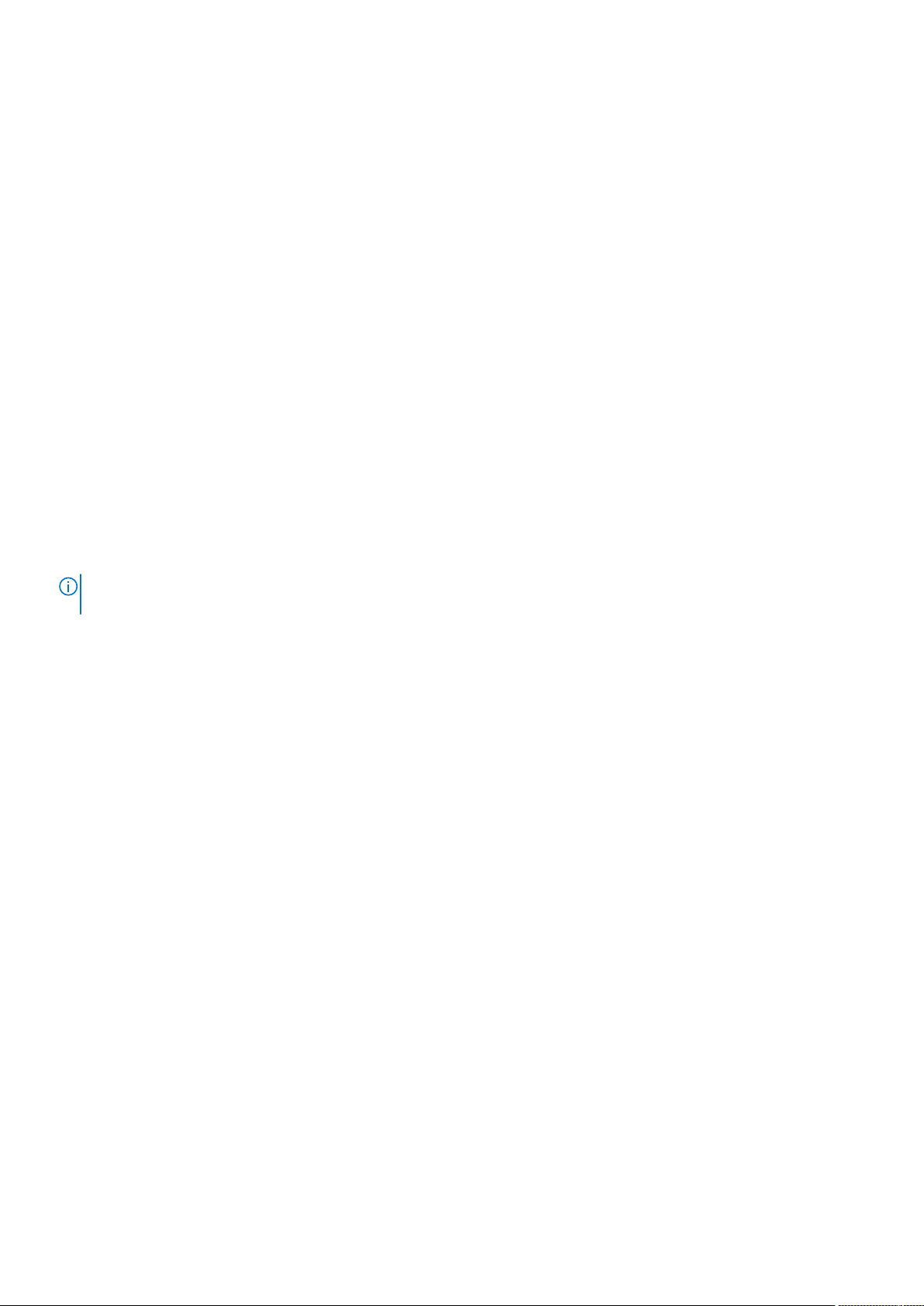
● Schutz wieder aktivieren (wenn der Schutz vorübergehend deaktiviert wurde)
● Metadaten aktualisieren
● Die ausgewählte Maschine aus dem Schutz auf dem Core entfernen
● Zur Seite "Zusammenfassung" für die ausgewählte Maschine navigieren
● Zur Seite "Wiederherstellungspunkte" für die ausgewählte Maschine navigieren
● Zur Seite "Ereignisse" für die ausgewählte Maschine navigieren
● Zur Seite "Einstellungen" für die ausgewählte Maschine navigieren
● Berichte speziell für diese Maschine generieren
● Auf weitere Funktionen speziell für die ausgewählte Maschine zugreifen, einschließlich Systeminformationen, Bereitstellungen,
Aufbewahrungsrichtlinien, Benachrichtigungen oder ein maschinenspezifisches Protokoll
● Benutzerdefinierte Beschriftung erstellen, die in der Liste der geschützten Maschinen angezeigt wird
Wenn Sie Servercluster im Rapid Recovery Core verwalten, wird der Cluster ebenfalls im linken Navigationsmenü angezeigt. Im
Dropdown-Menü eines Clusters können Sie die folgende Aktion durchführen:
● Zur Seite Geschützte Knoten für den ausgewählten Cluster navigieren
Wenn Sie auf den Pfeil links neben dem Menü „Geschützte Maschinen“ klicken, wird die Liste der geschützten Maschinen und ServerCluster ausgeblendet, sodass keine Maschinen mehr aufgelistet werden. Wenn Sie erneut auf diesen Pfeil klicken, wird die Liste der
Maschinen wieder eingeblendet.
Wenn Sie auf einen Maschinennamen im Menü "Geschützte Maschinen" klicken, wird die Seite "Zusammenfassung" für die betreffende
Maschine geöffnet. Weitere Informationen zu den Aktionen, die Sie auf der Seite "Zusammenfassung" durchführen können, finden Sie
unter Anzeigen von zusammenfassenden Informationen für eine geschützte Maschine auf Seite 29.
Durch Klicken direkt auf das Menü Geschützte Maschinen können Sie die Seite Geschützte Maschinen im Hauptinhaltsbereich in
einem einzigen Fensterbereich mit den geschützten Maschinen auf diesem Core anzeigen. Weitere Informationen über Aktionen im
Fensterbereich Geschützte Maschinen auf der Seite "Geschützte Maschinen" finden Sie unter Anzeigen des Fensterbereichs
"Protected Machines" (Geschützte Maschinen) auf Seite 370.
ANMERKUNG:
einer Ansicht aus der Core-Perspektive zurückkehren.
Von der Seite Geschützte Maschinen können Sie durch Anklicken des Symbols Startseite in der Symbolleiste zu
Anzeigen von zusammenfassenden Informationen für eine geschützte Maschine
Wenn Sie auf den Namen einer geschützten Maschine in der Core Console klicken, wird die Seite Zusammenfassung angezeigt. Die
Seite umfasst mindestens einen Fensterbereich Zusammenfassung und einen Fensterbereich Volumes. Wenn eine Maschine der
Replikation hinzugefügt wird, wird auch ein Fensterbereich Replikation angezeigt.
Wenn mindestens ein geschützter Exchange Server vorhanden ist, gibt es darüber hinaus auch einen Fensterbereich Exchange Server-
Informationen mit Informationen zu den geschützten Exchange Servern.
Wenn mindestens ein geschützter SQL Server vorhanden ist, gibt es darüber hinaus auch einen Fensterbereich SQL Server-Informationen
mit Informationen zu den geschützten SQL Servern.
Oben auf der Seite befindet sich ein Menü mit Aktionen, die Sie auf der geschützten Maschine ausführen können. Darunter befindet sich
mindestens ein Fensterbereich "Zusammenfassung" und ein Fensterbereich "Volumes". Wenn eine Maschine der Replikation hinzugefügt
wird, wird auch ein Fensterbereich "Replikation" angezeigt.
Beim Anzeigen von Informationen für eine geschützte Maschine auf der Seite "Zusammenfassung" und in allen anderen Ansichten
befindet sich am oberen Seitenrand ein Menü mit Funktionen, die Sie ausführen können. Dieses Menü wird unmittelbar unter dem Namen
der geschützten Maschine angezeigt.
Anzeigen des Bereichs „Zusammenfassung“
Der Fensterbereich Zusammenfassung enthält zusammenfassende Informationen zur geschützten Maschine, z. B. Hostname, Datum
und Uhrzeit des letzten Snapshots, Datum und Uhrzeit des nächsten geplanten Snapshots, Informationen zum Verschlüsselungsschlüssel
sowie Version der Rapid Recovery-Agentensoftware. Darüber hinaus gibt es einen Link zu einer Seite mit detaillierten
Systeminformationen für die Maschine.
Anzeigen von Volumes auf einer geschützten Maschine
Für jede geschützte Maschine können Sie im Fensterbereich „Volumes“ der Registerkarte „Zusammenfassung“ die folgenden Aktionen für
die aufgelisteten Volumes ausführen:
Arbeiten mit dem DL Appliance Core
29
Page 30
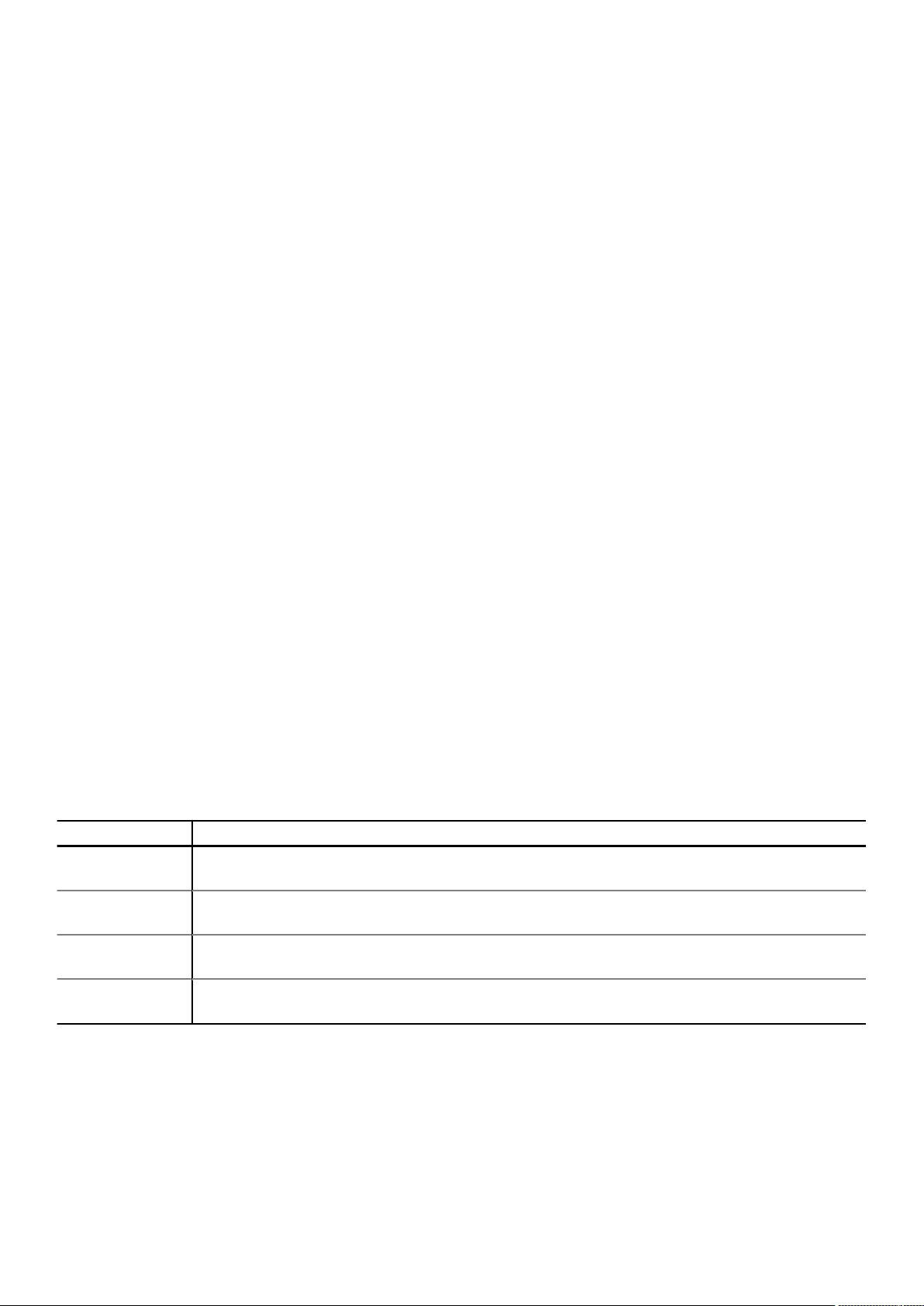
● Schutzzeitplan für ein ausgewähltes Volume festlegen oder ändern. Die Schutzzeitpläne werden normalerweise eingerichtet, wenn
eine Maschine erstmals unter Schutz gestellt wird. Weitere Informationen zum Ändern eines Schutzzeitplans finden Sie unter
Schutzzeitpläne ändern.
● Erstellung eines Basisimage oder eines Snapshots erzwingen. Snapshots werden normalerweise gemäß Schutzzeitplan erstellt. Sie
können jedoch jederzeit die Erstellung eines Basisimage oder eines inkrementellen Snapshots für ausgewählte Volumes erzwingen.
Weitere Informationen finden Sie unter Erzwingen eines Snapshots.
Anzeigen von Replikationsinformationen
Der Fensterbereich Replikation enthält zusammenfassende Informationen zu der replizierten Maschine, einschließlich Replikationsname,
Status der Replikation, Fortschritt sowie verfügbarer Speicherplatz.
Anzeigen des Fensterbereichs „Exchange Server-Informationen“
Der Fensterbereich Exchange Server-Informationen wird nur für geschützte Maschinen angezeigt, die Exchange Server sind.
Dieser Bereich enthält zusammenfassende Informationen zum geschützten Exchange-Server, einschließlich der installierten Version von
Microsoft Exchange, des Pfads, auf dem Exchange installiert ist, und des Pfads, der für Exchange Mailbox-Daten definiert ist.
Das Mailspeicher-Raster zeigt den Namen der Exchange-Datenbank (EDB), den Pfad der EDB-Datei, den Pfad der Protokolldateien, das
Protokoll-Präfix, den Systempfad, die Database Availability Group (AG) und den Typ des Mailspeichers an.
Anzeigen des SQL Server-Informationsbereichs
Der Bereich SQL Server Information (SQL Server-Informationen) wird nur für geschützte Maschinen angezeigt, die SQL-Server sind.
Dieser Bereich enthält zusammenfassende Informationen zu den geschützten SQL-Servern. Sie können die Datenbankinformationen
erweitern, um Details für jede Tabelle in der Datenbank anzuzeigen. Sie können auch den Datenbank- oder Tabellennamen sowie den
Datenbankpfad anzeigen.
Anzeigen von Wiederherstellungspunkten für eine Maschine
Auf der Seite „Wiederherstellungspunkte“ wird eine Liste der erfassten Wiederherstellungspunkte für die jeweils ausgewählte Maschine
mit den zugehörigen Maschinen- und Repositorydaten angezeigt. Auf dieser Seite können Sie bestimmte Wiederherstellungspunkte
bereitstellen, exportieren und wiederherstellen sowie Wiederherstellungspunkte löschen.
Die Seite ist in zwei Fensterbereiche unterteilt: Zusammenfassung und Wiederherstellungspunkte. Der Bereich „Zusammenfassung“
enthält keine Links für durchführbare Aktionen. Er enthält die folgenden Daten für die Maschine.
Tabelle 4. Daten im Bereich „Zusammenfassung der Wiederherstellungspunkte“
UI-Element Beschreibung
Wiederherstellungsp
unkte, gesamt
Geschützte Daten,
gesamt
Repository Der Name des Repositorys, in dem Rapid Recovery die Wiederherstellungspunkte für die betreffende geschützte
Repositorystatus Die Statusanzeige zeigt den belegten Speicherplatz im Repository in Prozent an. Unter der Statusanzeige werden
Weitere Informationen finden Sie unter Anzeigen des Fensterbereichs "Protected Machines" (Geschützte Maschinen) auf Seite 370.
Die Anzahl der Wiederherstellungspunkte, die für die jeweilige geschützte Maschine erfasst wurden.
Der Umfang der Daten der geschützten Maschine, der im Repository gespeichert ist.
Maschine speichert.
das genutzte Datenvolumen und die Gesamtgröße des Repositorys angezeigt.
Anzeigen von Ereignissen für eine geschützte Maschine
Auf der Seite Ereignisse können Sie die Jobs anzeigen, die auf der ausgewählten geschützten Maschine durchgeführt wurden oder
werden. Über die Schaltflächen oben auf der Seite können Sie zu Joblisten in den folgenden drei Aktivitätskategorien navigieren:
● Aufgaben. Ein Job, den Rapid Recovery durchführen muss, damit die einwandfreie Funktionsweise gewährleistet ist.
30
Arbeiten mit dem DL Appliance Core
Page 31
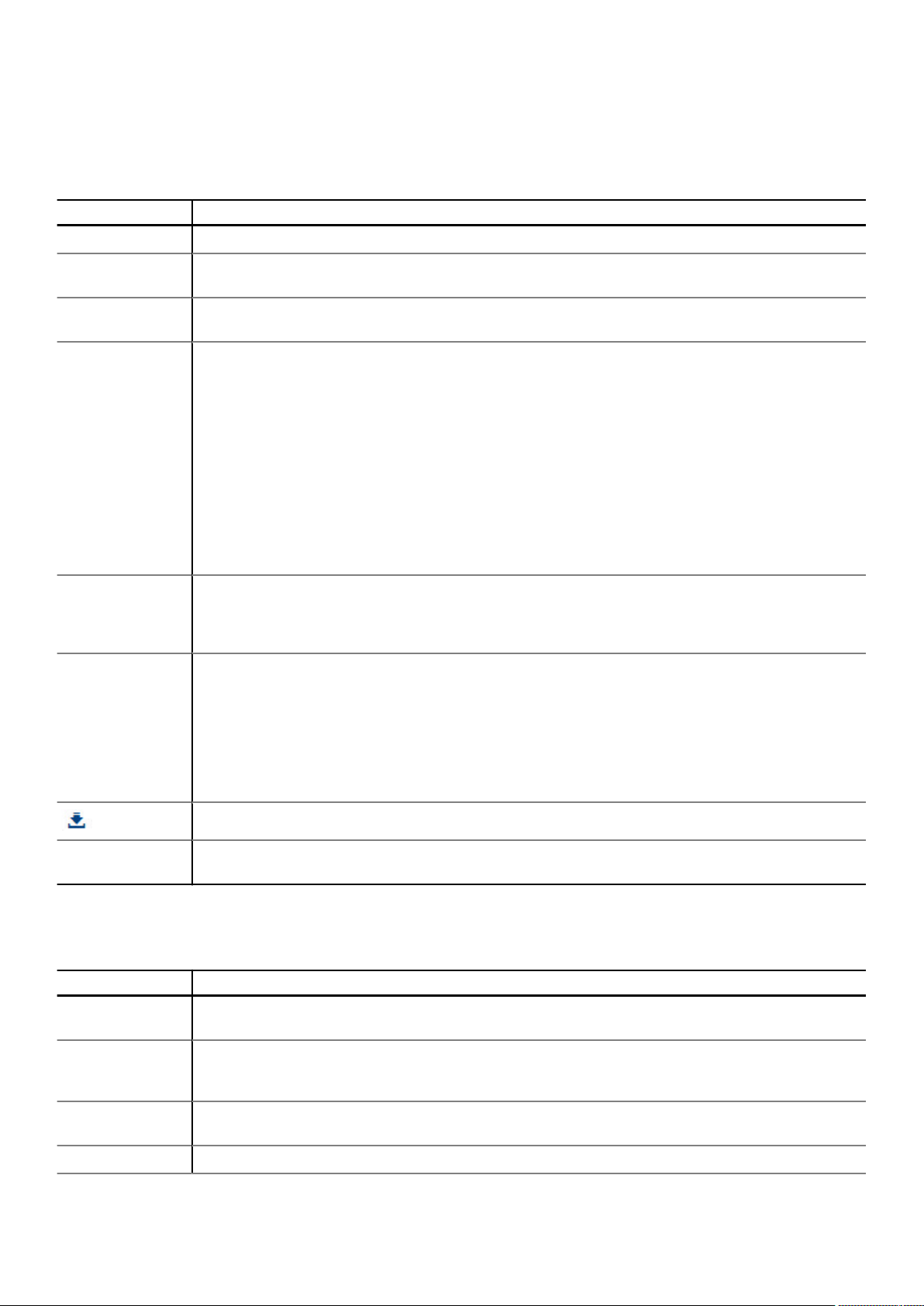
● Warnungen.Eine Benachrichtigung für eine Aufgabe oder ein Ereignis mit Fehlern oder Warnungen.
● Journal.Eine Zusammenstellung aller Aufgaben und Ereignisse der geschützten Maschine.
Die folgende Tabelle enthält Beschreibungen der Schaltflächen auf der Seite Ereignisse.
Tabelle 5. Elemente der Seite „Ereignisse“
UI-Element Beschreibung
Stichwortsuche Bietet die Möglichkeit, ein bestimmtes Element in der jeweiligen Kategorie zu suchen. Nur für Tasks verfügbar.
Von Um die Suchergebnisse einzugrenzen, können Sie ein Datum eingeben, an dem die Suche beginnen soll. Nur für
Tasks verfügbar.
Bis Um die Suchergebnisse einzugrenzen, können Sie ein Datum eingeben, an dem die Suche enden soll. Nur für
Tasks verfügbar.
Statussymbole Jedes Symbol stellt einen anderen Jobstatus dar. Für Tasks und Warnungen können Sie durch Klicken auf eines
der Symbole die Liste anhand dieses Status filtern und so einen Bericht erzeugen. Wenn Sie ein zweites Mal auf
das Symbol klicken, wird der Filter für den betreffenden Status entfernt. Sie können nach mehr als einem Status
filtern. Die Status umfassen:
● Aktiv.Ein Job, der gerade durchgeführt wird.
● In Warteschlange. Ein Job, der auf den Abschluss eines anderen Jobs wartet, damit er eingeleitet werden
kann.
● Wartend.Ein Job der auf eine Genehmigung oder den Abschluss eines Vorgangs wartet, z. B. Bereitstellung
eines Seed-Laufwerks. (Weitere Informationen zu Seed-Laufwerken finden Sie unter Replikation auf Seite
218.)
● Abgeschlossen.Ein Job, der erfolgreich durchgeführt wurde.
● Fehlgeschlagen. Ein fehlgeschlagener Job, der nicht abgeschlossen wurde.
Dienstsymbol Über diese Schaltfläche wird die Jobliste um Dienstjobs erweitert. Wenn Sie auf dieses Symbol klicken, wird in
jedem Statussymbol ein kleineres Dienstsymbol angezeigt, damit Sie nach Dienstjobs mit dem jeweiligen Status
filtern können (sofern vorhanden). Beispiele für Dienstjobs sind das Löschen von Indexdateien oder das Entfernen
einer Maschine aus der Schutzfunktion.
Dropdown-Liste
„Exporttyp“
(Exportsymbol)
Seitenauswahl Ereignisberichte können verschiedene Jobs auf mehreren Seiten enthalten. Mit den Zahlen und Pfeilen unten in
Auf der Seite Ereignisse werden alle Ereignisse in einer Tabelle angezeigt. Die folgende Tabelle führt die angezeigten Informationen zu
jedem Element auf.
Die Dropdown-Liste enthält die Formate, in die der Ereignisbericht exportiert werden kann. Nur für Tasks
verfügbar. Sie umfasst folgende Formate:
● PDF
● HTML
● CSV
● XLS
● XLSX
Konvertiert den Ereignisbericht in das ausgewählte Format. Nur für Tasks verfügbar.
der Seite Ereignisse können Sie zu den Seiten des Berichts navigieren.
Tabelle 6. Detaillierte Informationen zur Übersichtstabelle „Ereignisse“
UI-Element Beschreibung
Status Zeigt den Status der Task, Warnung oder des Journalelements an. Verfügbar für Warnungen oder
Journalelemente. Kicken Sie auf die Kopfzeile, um die Ergebnisse nach Status zu filtern.
Name Nur für Tasks verfügbar. Dieses Textfeld gibt den Tasktyp an, der für diese geschützte Maschine abgeschlossen
wurde. Beispiele sind die Übertragung von Volumes, die Wartung des Repository, Durchführen eines Rollups,
Überprüfung der Bereitstellungsfähigkeit, Durchführen von Prüfsummen-Überprüfungen usw.
Startzeit Verfügbar für Tasks, Warnungen und Journalelemente. Zeigt das Datum und die Uhrzeit an, an dem bzw. zu der
der Job oder die Task begann.
Endzeit Nur für Tasks verfügbar. Zeigt das Datum und die Uhrzeit an, an dem bzw. zu der die Task beendet wurde.
Arbeiten mit dem DL Appliance Core 31
Page 32

Tabelle 6. Detaillierte Informationen zur Übersichtstabelle „Ereignisse“ (fortgesetzt)
UI-Element Beschreibung
Nur für Tasks verfügbar. Öffnet das DialogfeldAktive Task überwachen, so dass Sie Details des spezifischen
Jobdetails
Message (Meldung) Verfügbar für Warnungen und Journalelemente. Dieses Textfeld enthält einen beschreibenden Inhalt der Warnung
Job oder der Task anzeigen können. Diese Details umfassen eine ID für den Job, die Geschwindigkeit, mit der die
Daten vom Core übertragen wurden (falls relevant), die zum Abschluss des Jobs verwendete Zeit, der
Gesamtaufwand in Anzahl an Gigabyte sowie alle untergeordneten Aufgaben im Zusammenhang mit dem Job.
oder des Journalelements.
Anzeigen von Berichten für eine geschützte Maschine
Über das Dropdown-Menü Berichte können Sie bei Bedarf für die ausgewählte geschützte Maschine Berichte generieren.
Der Jobbericht bietet einen Bericht über den Status erfolgreicher und fehlgeschlagener Jobs für die ausgewählte Maschine.
Fehlgeschlagene Jobs können in einem Fehlerbericht genauer angezeigt werden. Weitere Informationen zu diesen Berichtstyp finden Sie
unter Grundlegende Informationen zu Jobberichten auf Seite 300.
Der Fehlerbericht enthält Informationen zu fehlgeschlagenen und abgebrochenen Core-Jobs für die angegebene Maschine. Weitere
Informationen zu diesen Berichtstyp finden Sie unter Grundlegende Informationen zu Fehlerberichten auf Seite 301.
Weitere Informationen zum Erstellen dieser Berichte finden Sie unter Bedarfsweise Generierung eines Core-Berichts auf Seite 291.
Anzeigen von replizierten Maschinen über das Navigationsmenü
Wenn Ihr Core Maschinen von einem anderen Rapid Recovery Core repliziert, wird der Anzeigename des Quell-Core als reduzierbares
Menü im linken Navigationsbereich der Core Console angezeigt. Wie bei allen Menübezeichnungen im Navigationsbereich wird der
Menüname dieser replizierten Maschine in Großbuchstaben unterhalb des Menüs „Geschützte Maschinen“ angezeigt. Standardmäßig ist
das Menü der replizierten Maschinen vollständig erweitert und es sind alle von diesem Quell-Core stammenden Maschinen, die auf Ihren
Ziel-Core repliziert werden, aufgelistet.
Sie können die Ansicht der replizierten Maschinen von diesem Quell-Core reduzieren oder erweitern, indem Sie auf den Pfeil auf der linken
Seite dieses Menüs klicken.
Jedes Menü replizierter Maschinen enthält auf der rechten Seite ein Dropdown-Menü mit den Funktionen, die gleichzeitig für alle von
diesem Core stammenden replizierten Maschinen durchgeführt werden können. Klicken Sie auf den Pfeil rechts neben dem Menü
replizierter Maschinen, um eine Dropdownliste der Funktionen anzuzeigen, die Sie ausführen können. Folgende Aktionen sind verfügbar:
● Replikation vorübergehend deaktivieren Wenn die Replikation derzeit aktiv ist, wird die Aktion gestoppt, bis Sie sie wieder aufnehmen.
● Replikation wieder aufnehmen Wenn die Replikation angehalten wurde, wird die Replikation wieder begonnen.
● Replikation erzwingen. Repliziert bei Bedarf, anstatt zu einem festgelegten Zeitpunkt.
● Replikation aufheben. Entfernt die Replikationsbeziehung zwischen Quell-Core und Ihren Ziel-Core. Optional können Sie die in diesem
Core gespeicherten Wiederherstellungspunkte löschen. Weitere Informationen finden Sie unter Aufheben der Replikation auf Seite
245.
Durch direktes Klicken auf den Namen des Quell-Core im Navigationsmenü wird die Seite Machines replicated from [Source Core
Name] (Von [Quell-Core-Name] replizierte Maschinen) im Hauptinhaltsbereich angezeigt. Weitere Informationen zu den Aktionen, die Sie
auf der Seite ausführen können, finden Sie unter Anzeigen von ein- und ausgehender Replikation auf Seite 228.
Anzeigen des Menüs „Nur Wiederherstellungspunkte“
Das Menü „Nur Wiederherstellungspunkte“ wird im linken Navigationsbereich angezeigt, wenn eine der folgenden Bedingungen zutrifft:
● Wenn Ihr Rapid Recovery Core einige Wiederherstellungspunkte von einer Maschine, die zuvor geschützt wurde beibehält.
● Wenn Sie die Replikation entfernt aber die Wiederherstellungspunkte beibehalten haben.
Wie bei allen Menübeschriftungen im Navigationsbereich, wird die Beschriftung für dieses Menü Großbuchstaben angezeigt.
Sie können die Ansicht für „Nur Wiederherstellungspunkte“-Maschinen reduzieren oder erweitern, indem Sie auf den Pfeil auf der linken
Seite dieses Menüs klicken.
32
Arbeiten mit dem DL Appliance Core
Page 33

Das Menü enthält auf der rechten Seite ein Dropdown-Menü mit den Funktionen, die für alle „Nur Wiederherstellungspunkte“-Maschinen
durchgeführt werden können. In diesem Fall ist nur eine Funktion verfügbar, mit der Sie Wiederherstellungspunkte vom Core entfernen
können.
VORSICHT: Diese Aktion entfernt alle „Nur Wiederherstellungspunkte-Maschinen“ im Rapid Recovery Core. Die
Wiederherstellungspunkte werden dadurch unwiderruflich gelöscht, sodass die betreffenden Wiederherstellungspunkte
auf diesem Core nicht mehr wiederhergestellt werden können.
Anzeigen des Menüs für benutzerdefinierte Gruppen
Das Menü für benutzerdefinierte Gruppen wird nur dann im linken Navigationsbereich angezeigt, wenn mindestens eine benutzerdefinierte
Gruppe erstellt wurde. Wie bei allen Menüs im Navigationsbereich wird auch die Bezeichnung dieses Menüs in Großbuchstaben angezeigt.
Sie können die Ansicht für Elemente in diesem Menü reduzieren oder erweitern, indem Sie auf den Pfeil auf der linken Seite klicken.
Das Menü für benutzerdefinierte Gruppen enthält auf der rechten Seite ein Dropdown-Menü mit den Funktionen, die gleichzeitig für alle
gleichartigen Elemente in der jeweiligen Gruppe durchgeführt werden können.
Weitere Informationen finden Sie unter Grundlegende Informationen zu benutzerdefinierten Gruppen auf Seite 156.
Verwendung des Fehlerdialogfelds
Wenn in der Benutzeroberfläche der Rapid RecoveryRapid Recovery Core Console ein Fehler festgestellt wird, z. B. beim Versuch, einen
ungültigen Parameter einzugeben, wird ein Fehlerdialogfeld angezeigt. Im Dialogfeld werden normalerweise die Fehlerursache sowie Links
mit weiteren Informationen zum Fehler sowie die Schaltfläche „Schließen“ angezeigt. Sie müssen das Fehlerdialogfeld schließen, damit Sie
fortfahren können. Sie sollten jedoch ggf. weitere Informationen zum Fehler anzeigen.
Im Fehlerdialogfeld sind die folgenden Optionen verfügbar:
Benutzeroberflächenfehler, die zur Anzeige des Fehlerdialogfelds führen, werden auf der Rapid Recovery-Registerkarte für Ereignisse
nicht angezeigt, da es sich lediglich um Validierungs- oder Dateneingabefehler handelt. Wenn Sie jedoch auf die Option „Knowledge Base
durchsuchen“ für einen Fehler klicken, wird der für den Fehler zurückgegebene URL-Link in der Datei „CoreAppRecovery.log“ protokolliert.
Sie können in der Protokolldatei die Textzeichenfolge „KB article url generated“ suchen, um die in einem Browser angezeigte URL der
Fehler zu ermitteln. Weitere Informationen zum Herunterladen oder Anzeigen von Core-Fehlerprotokollen finden Sie unter Herunterladen
und Anzeigen der Core-Protokolldatei auf Seite 64 bzw. Zugriff auf Core-Protokolle auf Seite 64.
Core-Einstellungen
Dieser Abschnitt beschreibt die Verwaltung und Änderung der Einstellungen für Ihren Rapid Recovery Core über das Symbol
„Einstellungen“.
Rapid Recovery Core-Einstellungen
Die Rapid Recovery Core-Einstellungen sind standardmäßig so konfiguriert, dass sie für die meisten Benutzer optimale Leistung bringen.
Diese Einstellungen beeinflussen die Leistung des Rapid Recovery Core und in einigen Fällen die Anzeige von Informationen in der Rapid
Recovery Core Console. Klicken Sie auf der Symbolleiste auf (Einstellungen) für den Zugriff auf Core-Einstellungen. Links wird eine
Liste aller Core-Einstellungen angezeigt. Sie können auf den Titel für jede der Einstellungen der Liste klicken, um zu der vollständigen
Konfiguration für diese Einstellung rechts zu springen. Oder Sie können durch alle Core-Einstellungen auf der rechten Seite nach unten
scrollen, um alle Konfigurationsoptionen anzusehen. Weitere Informationen finden Sie unter Rapid Recovery Core-Einstellungen auf Seite
33.
Sie können auch auf Core-Tools zugreifen, wie z. B. die Anzeige einer Zusammenfassung von Systeminformationen und CoreProtokolldateien herunterladen. Weitere Informationen finden Sie unter Core-Ebene-Tools auf Seite 62.
Alle Rapid Recovery Core-Einstellungen, die Sie konfigurieren können, sind in der folgenden Tabelle aufgeführt.
Arbeiten mit dem DL Appliance Core
33
Page 34

Tabelle 7. Rapid Recovery konfigurierbare Core-Einstellungen
Konfigurationseins
tellung
Core-Konfiguration
sichern und
wiederherstellen
Allgemein Allgemeine Einstellungen sind Konfigurationsoptionen, die allgemein für den Rapid Recovery Core gelten, z. B.
Updates Die Update-Einstellungen steuern Aspekte der automatischen Updatefunktion, die aktualisierte Versionen der
Nächtliche Jobs Die Einstellungen für nächtliche Jobs umfassen automatisierte Aufgaben, die der Core täglich ausführt. Sie
Beschreibung
Rapid Recovery bietet die Möglichkeit, Core-Konfigurationseinstellungen in einer XML-Datei zu speichern. Wenn
eine Sicherungsdatei vorhanden ist, können Sie damit Core-Einstellungen wiederherstellen oder migrieren.
Weitere Informationen zum Sichern und Wiederherstellen von Core-Einstellungen finden Sie unter Sichern und
Wiederherstellen der Core-Einstellungen auf Seite 61.
Anzeigeoptionen und Ports für den Webserver und den Rapid Recovery-Dienst.
Weitere Informationen zu den allgemeinen Einstellungen für den Rapid Recovery Core sowie zum Konfigurieren
dieser Einstellungen finden Sie unter Konfigurieren von allgemeinen Core-Einstellungen auf Seite 36.
Rapid Recovery Software sucht.
Weitere Informationen zu den Einstellungen zum Aktualisieren des Rapid Recovery Core sowie zum Konfigurieren
dieser Einstellungen finden Sie unter Konfigurieren von Updateeinstellungen auf Seite 37.
können festlegen, wann die Jobs gestartet und welche Jobs durchgeführt werden. Dell empfiehlt, die Jobs
außerhalb der normalen Geschäftszeiten zu planen, um eine mögliche Belastung des Systems zu verringern, wenn
die Nachfrage nach Ressourcen hoch ist.
Weitere Informationen finden Sie unter Grundlegende Informationen zu nächtlichen Jobs auf Seite 38,
Konfigurieren nächtlicher Jobs für den Core auf Seite 40 und Anpassen von nächtlichen Aufgaben für eine
geschützte Maschine auf Seite 152.
Übertragungswartes
chlange
Zeitlimiteinstellungen
für Client
DVMDeduplizierungsCache
Replay Engine Replay Engine-Einstellungen steuern Informationen bezüglich des Kommunikationskanals für die Replay Engine,
Die Einstellungen für die Übertragungswarteschlange überwachen die Anzahl der Wiederholungen von
Übertragungsvorgängen, wenn Jobs fehlschlagen, weil Ressourcen nicht verfügbar sind. Sie können die maximale
Anzahl gleichzeitiger Übertragungen sowie die maximale Anzahl von Wiederholungsversuchen für die
Übertragung von Daten festlegen.
Weitere Informationen zu den Einstellungen für die Übertragungswarteschlange finden Sie unter Ändern der
Einstellungen für die Übertragungswarteschlange auf Seite 40.
Die Zeitlimiteinstellungen für Clients bestimmen das zulässige Zeitlimit, in dem bestimmte
Verbindungsanforderungen bzw. Lese- und Schreibvorgänge durchgeführt werden müssen.
Weitere Informationen zu den Zeitlimiteinstellungen für Clients finden Sie unter Anpassen der Client-
Zeitlimiteinstellungen auf Seite 41.
Die Deduplizierung sorgt dafür, dass einzigartige Informationsblöcke nur ein Mal im Repository gespeichert und
Verweise auf mehrmals vorkommende Datenblöcke erstellt werden. Die Verweise werden in einem
Deduplizierungscache gespeichert. Werden Verschlüsselungsschlüssel verwendet, wird die Deduplizierung in den
einzelnen Verschlüsselungsdomänen durchgeführt.
Mit den DVM-Deduplizierungscacheeinstellungen können Sie Cachegröße und Speicherort für den primären und
sekundären Cache sowie den Speicherort für den Metadatencache konfigurieren.
Weitere Informationen zum Deduplizierungscache finden Sie unter Grundlegende Informationen zu
Deduplizierungscache und Speicherorten auf Seite 42. Informationen zum Anpassen der Einstellungen finden Sie
unter Konfigurieren von DVM-Deduplizierungscache-Einstellungen auf Seite 43.
wie z. B. IP-Adressen und Timeout-Einstellungen, um Sie beim Anpassen der Leistung für Ihre spezifischen
Netzwerkanforderungen zu unterstützen.
Weitere Informationen zu den Engine-Einstellungen für Rapid Recovery, finden Sie unter Konfigurieren von
Replay Engine-Einstellungen auf Seite 44.
Bereitstellen Mit den Bereitstellungseinstellungen können Sie Optionen für die Bereitstellung der Rapid Recovery Agent-
Software vom Core aus auf die zu schützenden Maschinen festlegen.
Weitere Informationen zum Konfigurieren der Bereitstellungseinstellungen finden Sie unter Konfigurieren von
Bereitstellungseinstellungen auf Seite 45.
34 Arbeiten mit dem DL Appliance Core
Page 35

Tabelle 7. Rapid Recovery konfigurierbare Core-Einstellungen (fortgesetzt)
Konfigurationseins
tellung
DatenbankverbindungRapid Recovery speichert diese Transaktionsinformationen in einer MongoDB-Dienstdatenbank, die
Lokale Datenbank Rapid Recovery zeigt Informationen zu Core-Aufgaben, Ereignissen und Benachrichtigungen auf der
SMTP-Server Wenn Sie SMTP-Servereinstellungen (Simple Mail Transfer Protocol) für den Core konfigurieren, können Sie
Beschreibung
standardmäßig lokal auf der Core-Maschine installiert ist. Sie können diese Einstellungen konfigurieren, um die
Aufbewahrungsdauer der Informationen in der Datenbank oder die Größe des Verbindungspools zu ändern, damit
mehr oder weniger gleichzeitige Verbindungen möglich sind.
Weitere Informationen zum Festlegen oder Ändern der Datenbankverbindungseinstellungen finden Sie unter
Konfigurieren von Datenbankverbindungseinstellungen auf Seite 46.
Registerkarte „Ereignisse“ an. Rapid Recovery speichert diese Transaktionsinformationen in einer MongoDBDienstdatenbank, die lokal auf derselben Maschine wie der Rapid Recovery Core installiert ist.
Sie können die Anmeldeinformationen (Benutzername und Kennwort) für die lokale Mongo-Dienstdatenbank über
die Einstellungen für die lokale Datenbank konfigurieren. Informationen zum Anpassen der Einstellungen der
lokalen Datenbank finden Sie unter Ändern der lokalen Einstellungen für Datenbankverbindung auf Seite 48.
diese Core-Ereignisinformationen auch per E-Mail senden.
Weitere Informationen zum Konfigurieren eines SMTP-E-Mail-Servers finden Sie unter Konfigurieren eines E-
Mail-Servers auf Seite 102.
ANMERKUNG: Um Ereignisinformationen per E-Mail senden zu können, müssen Sie auch
Benachrichtigungsgruppeneinstellungen konfigurieren. Weitere Informationen zum Angeben von Ereignissen,
für die E-Mail-Benachrichtigungen erstellt werden sollen, finden Sie unter Konfigurieren von
Benachrichtigungsgruppen auf Seite 105.
Cloud-Konfiguration Über die Cloud-Konfigurationseinstellungen können Sie Konfigurationseinstellungen für unterstützte Cloud-
Speicherkonten angeben. Mit diesen Einstellungen können keine Cloud-Konten erstellt werden. Stattdessen
verbinden sie vorhandene Cloud Storage Accounts mit der Rapid Recovery Core, um Aktionen wie die
Archivierung der Rapid Recovery Information zu ermöglichen.
Weitere Informationen zum Verwalten von Informationen für Cloud-Speicherkonten im Rapid Recovery Core
finden Sie unter Verwalten von Cloud-Konten auf Seite 87.
Berichte Die Berichtseinstellungen umfassen einen einzigen Konfigurationsparameter, mit dem Sie die Schriftart auswählen
können, die für Berichte verwendet wird, die mit Rapid Recovery Core generiert werden.
Weitere Informationen zu den Berichteinstellungen finden Sie unter Verwalten von Berichteinstellungen auf Seite
49.
Anfügbarkeit Mit den Einstellungen für die Anfügbarkeit können Sie angeben, dass auf dem geschützten Rechner SQL-
Anfügbarkeits-Checks ausgeführt werden oder ob die SQL Serverinstanz auf dem Core verwendet wird. Bei der
Angabe von SQL auf dem Core müssen Sie Anmeldeinformationen bereitstellen.
Weitere Informationen wie die Einstellungen der SQL-Anfügbarkeit für den Core verwaltet werden, finden Sie
unter Verwalten von Core-SQL-Anfügbarkeitseinstellungen auf Seite 50.
Jobs Core-Jobs werden automatisch erstellt, wenn Vorgänge eingeleitet werden, z. B. eine Replikation. Sie können mit
den Jobs-Core-Einstellungen für jeden Job Einstellungen festlegen.
Sie können die Anzahl der Jobs konfigurieren, die gleichzeitig ausgeführt werden können. Falls Netzwerk- oder
andere Kommunikationsprobleme verhindern, dass ein Job beim ersten Mal erfolgreich ausgeführt wird, können
Sie mit der Einstellung für die Wiederholungsversuchsanzahl, die Anzahl der Wiederholungsversuche für den Job
festlegen.
Weitere Informationen zu Core-Jobs, den verfügbaren Jobs sowie zum Konfigurieren der Jobs finden Sie unter
Core-Jobeinstellungen auf Seite 54.
Lizenzierung Rapid Recovery bietet die Möglichkeit, in der Core Console die Lizenz für den Core zu ändern, die Anzahl der
täglichen Snapshots zu begrenzen, Lizenzpoolinformationen anzuzeigen und eine Verbindung zum Lizenzserver
herzustellen.
Weitere Informationen zur Verwaltung von Lizenzen auf dem Core finden Sie unter Verwalten von Lizenzen auf
Seite 55.
Arbeiten mit dem DL Appliance Core 35
Page 36
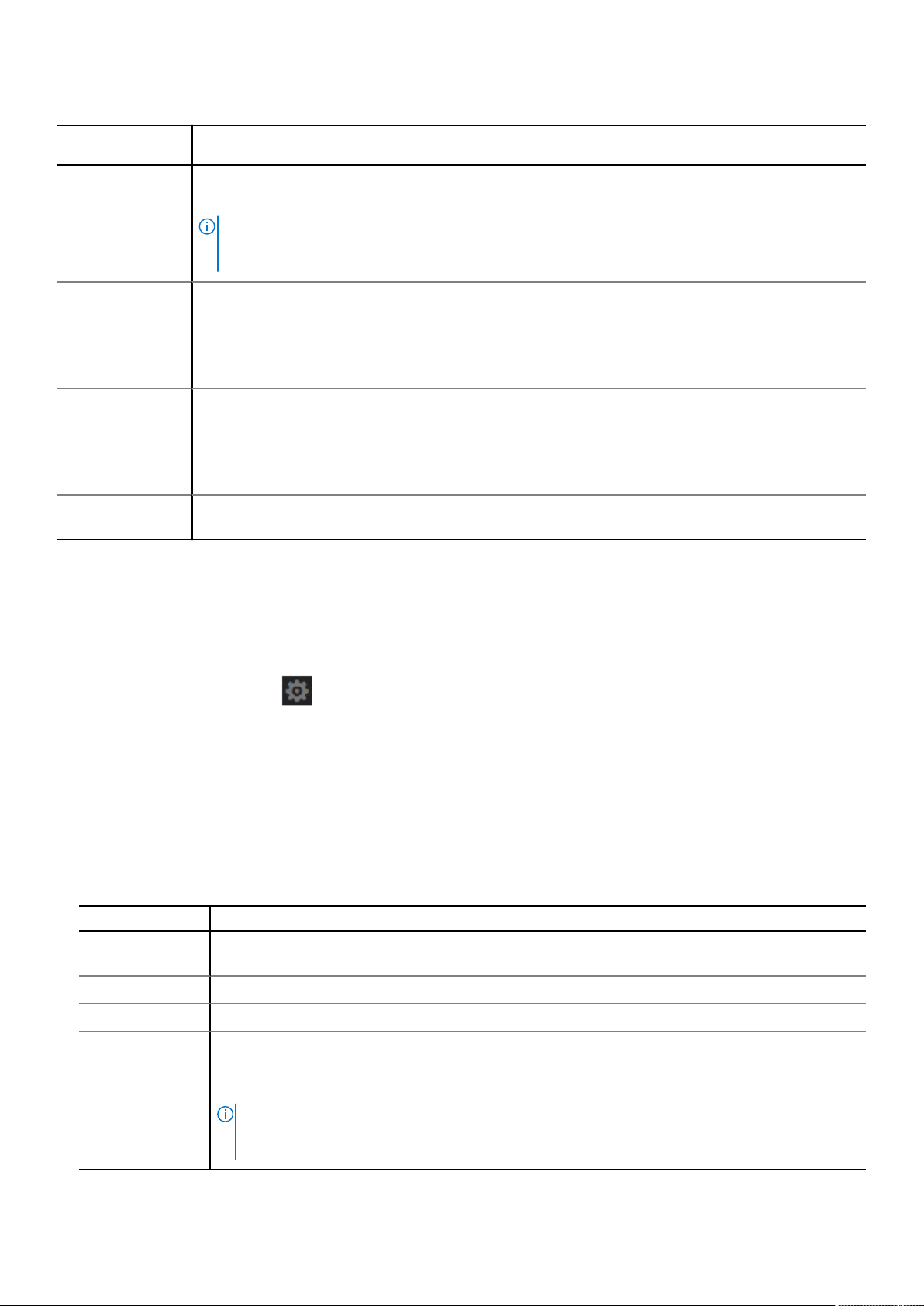
Tabelle 7. Rapid Recovery konfigurierbare Core-Einstellungen (fortgesetzt)
Konfigurationseins
tellung
SNMP-Konfiguration Das SNMP-Protokoll (Simple Network Management Protocol) ermöglicht die Verwaltung von Geräten in einem
vSphere Die vSphere Core-Einstellungen gelten nur für Benutzer des agentenlosen Schutz von virtueller Maschinen. Bei
Log-Uploads Ist diese Option auf „Ja“ eingestellt, lädt Rapid Recovery Core Log-Dateien für Dell zur Analyse hoch, im
Beschreibung
Weitere Informationen über die Verwaltung der Lizenzen, finden Sie im Dell Datensicherung | Rapid Recovery
License Portal Benutzerhandbuch.
ANMERKUNG: Der Versionszyklus für das Dell Datensicherung | Rapid Recovery License Portal
unterscheidet sich von dem der Rapid Recovery Software. Die neueste Produktdokumentation finden Sie auf
der Dell Technical Documentation-Website.
IP-Netzwerk. Sie können den Rapid Recovery Core als einen SNMP-Agenten konfigurieren. Der Core kann
Informationen wie Benachrichtigungen, Repositorystatus und geschützte Maschinen melden.
Weitere Informationen zur Verwendung von SNMP mit Rapid Recovery finden Sie unter Grundlegende
Informationen zu SNMP-Einstellungen auf Seite 58.
der Verwendung eines vSphere Hosts beinhalten diese Einstellungen Verbindungseinstellungen, die für die VMs
gelten.
Weitere Informationen über die Einstellungen von vSphere für agentenlosen Schutz von VMware oder ESXi
finden Sie unter Konfigurieren von vSphere-Einstellungen auf Seite 60.
Bemühen die gesamte Qualität ständig zu verbessern. Diese Einstellung ist optional.
Konfigurieren von allgemeinen Core-Einstellungen
Die allgemeinen Einstellungen für den Rapid Recovery Core umfassen den Anzeigenamen des Core, den Webserverport, den Dienstport
und das Gebietsschema (die Anzeigesprache der Core Console).
1. Navigieren Sie zur Rapid Recovery Core Console.
2. Klicken Sie in der Symbolleiste auf
● Klicken Sie in der Liste der Core-Einstellungen auf der linken Seite der Seite "Einstellungen" auf Allgemein.
● Scrollen Sie auf der rechten Seite der Seite "Einstellungen" bis zur Überschrift "Allgemein".
Die allgemeinen Core-Einstellungen werden angezeigt.
3. Klicken Sie auf die allgemeine Einstellung, die Sie ändern möchten.
Die ausgewählte Einstellung kann nun in einem Textfeld oder in einem Drop-Down-Menü bearbeitet werden.
4. Geben Sie die Konfigurationsinformationen ein (siehe Beschreibung in der folgenden Tabelle).
(Einstellungen) und führen Sie dann einen der folgenden Schritte aus:
Tabelle 8. Informationen zu allgemeinen Einstellungen
Textfeld Beschreibung
Anzeigename Geben Sie einen neuen Anzeigenamen für den Core ein. Dieser Name wird in der Rapid Recovery Core Console
angezeigt. Sie können bis zu 64 Zeichen eingeben.
Webserverport Geben Sie eine Portnummer für den Webserver ein. Die Standardportnummer ist 8006.
Dienstport Geben Sie eine Portnummer für den Rapid Recovery Core-Dienst ein. Die Standardportnummer ist 8006.
Gebietsschema Wählen Sie in der Drop-Down-Liste des Gebietsschemas die gewünschte Anzeigesprache aus.
Sie haben die Auswahl zwischen Englisch, Französisch, Deutsch, Japanisch, Koreanisch, Portugiesisch,
vereinfachtes Chinesisch und Spanisch.
ANMERKUNG: Nach einer Änderung der Sprache muss der Rapid Recovery Core-Dienst neu gestartet
werden, damit die geänderte Sprache in der Core Console angezeigt wird. Sie können diesen Dienst aus
dem Windows Task-Manager starten.
36 Arbeiten mit dem DL Appliance Core
Page 37
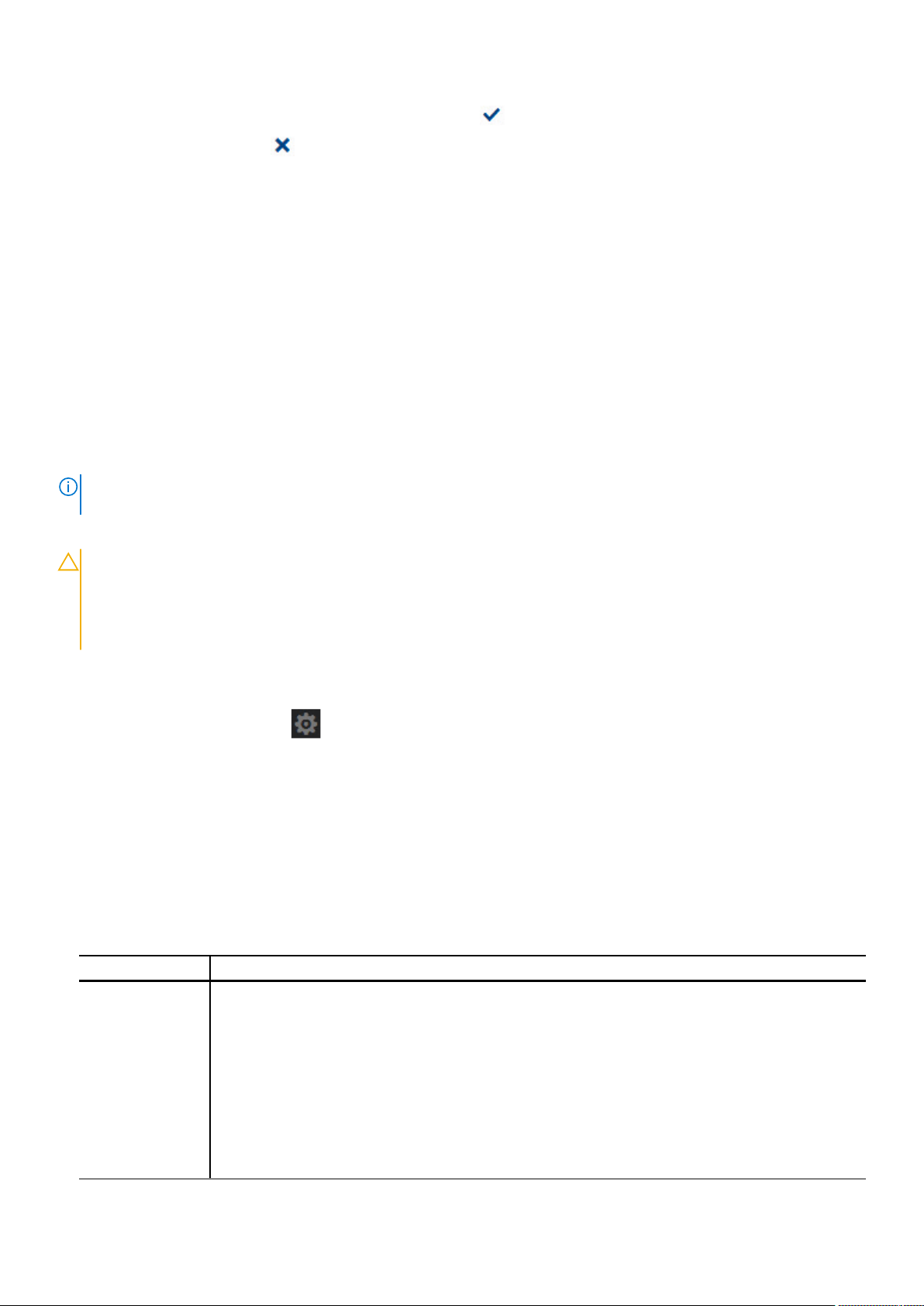
5. Klicken Sie nach Fertigstellung der Änderung für jede Einstellung auf , um die Änderung zu speichern und den Bearbeitungsmodus
zu beenden, oder klicken Sie auf , um den Modus ohne Speichern zu beenden.
Konfigurieren von Updateeinstellungen
Rapid Recovery umfasst die Funktion für automatische Updates. Bei der Installation des Rapid Recovery Core können Sie auswählen, ob
die Rapid Recovery Core-Software automatisch aktualisiert werden soll, wenn Updates verfügbar sind, und wie oft das System Updates
suchen soll.
Rapid Recovery-Releasenummern enthalten in der Regel vier Informationsblöcke, die durch Punkte getrennt sind: die Nummer für Hauptund Neben-Release, Revision und die Build-Nummer. Beispiel: das erste Release mit dem neuen Markennamen von Rapid Recovery was
6.0.1.609. Die nächste Version war 6.0.2.142.
Die automatische Aktualisierungsfunktion vergleicht alle Ziffern in einer Releasenummer. Wenn Sie die automatische Aktualisierung
aktivieren, wird die Core-Software nur dann ohne Benutzereingriff aktualisiert, wenn die Nummer für Haupt- und Neben-Release identisch
sind. Es würde beispielsweise eine automatische Aktualisierung von Core Version 6.0.1.609 auf 6.0.2.142 stattfinden (beide beginnen mit
6.0). Auf dem gleichen Computer würde der Core nicht automatisch von 6.0.2.142 auf 6.1.1.XXX aktualisiert werden, da die Ziffern nach
dem ersten Punkt nicht gleich sind. Stattdessen werden Sie benachrichtigt (durch ein Banner am oberen Rand der Core Console), dass
eine Aktualisierung der Core-Software verfügbar ist. Diese Benachrichtigung bietet Ihnen Gelegenheit, die Versionshinweise zu prüfen und
festzustellen, ob die Aktualisierung auf die neueste Core-Version für Ihre Bedürfnisse geeignet ist.
ANMERKUNG: Weitere Informationen zur Installation der Rapid Recovery Core Software finden Sie im Installations- und
Aktualisierungshandbuch Dell Datensicherung | Rapid Recovery.
Sie können die vom System verwendeten Einstellungen für die Suche nach Updates jederzeit anzeigen und ändern.
VORSICHT:
Installation von Updates dazu führen, dass der Quell-Core vor dem Ziel-Core aktualisiert wird, sodass die Replikation
fehlschlagen oder keine neue Replikation zwischen Cores eingerichtet werden kann. Dell empfiehlt, dass
Administratoren für Benutzer, die die Replikationsfunktion verwenden, automatische Updates nur auf dem Ziel-Core
installieren und erst danach die Quell-Cores und anschließend die geschützten Maschinen manuell aktualisieren.
Führen Sie die folgenden Schritte aus, um Updateeinstellungen zu konfigurieren.
1. Navigieren Sie zur Rapid Recovery Core Console.
2. Klicken Sie auf der Symbolleiste auf (Einstellungen) und führen Sie dann einen der folgenden Schritte aus:
● Klicken Sie in der Liste der Core-Einstellungen auf der linken Seite der Seite „Einstellungen“ auf Updates.
● Führen Sie einen Bildlauf nach unten auf der rechten Seite der Seite „Einstellungen“ durch, bis Sie die Updates-Überschrift sehen
können.
Die Core-Einstellungen der Updates werden angezeigt.
3. Klicken Sie auf die Einstellung, die Sie ändern möchten.
Die ausgewählte Einstellung wird bearbeitbar.
4. Geben Sie die Konfigurationsinformationen ein (siehe Beschreibung in der folgenden Tabelle).
Bei Verwendung der Replikationsfunktion kann die Konfiguration des Systems für die automatische
Tabelle 9. Informationen zu Updateeinstellungen
Textfeld Beschreibung
Auf neue
Aktualisierungen
überprüfen
Wählen Sie aus, wie häufig Rapid Recovery nach Updates sucht und sie installiert. Sie können zwischen
folgenden Optionen wählen:
● Nie
● Täglich
● Wöchentlich
● Monatlich
Wenn Sie sich nach der ausgewählten Schwelle der vergangenen Zeit für automatische Updates
entscheiden, wenn ein Update verfügbar ist, wird es installiert nachdem nächtliche Jobs abgeschlossen
sind.
Arbeiten mit dem DL Appliance Core 37
Page 38
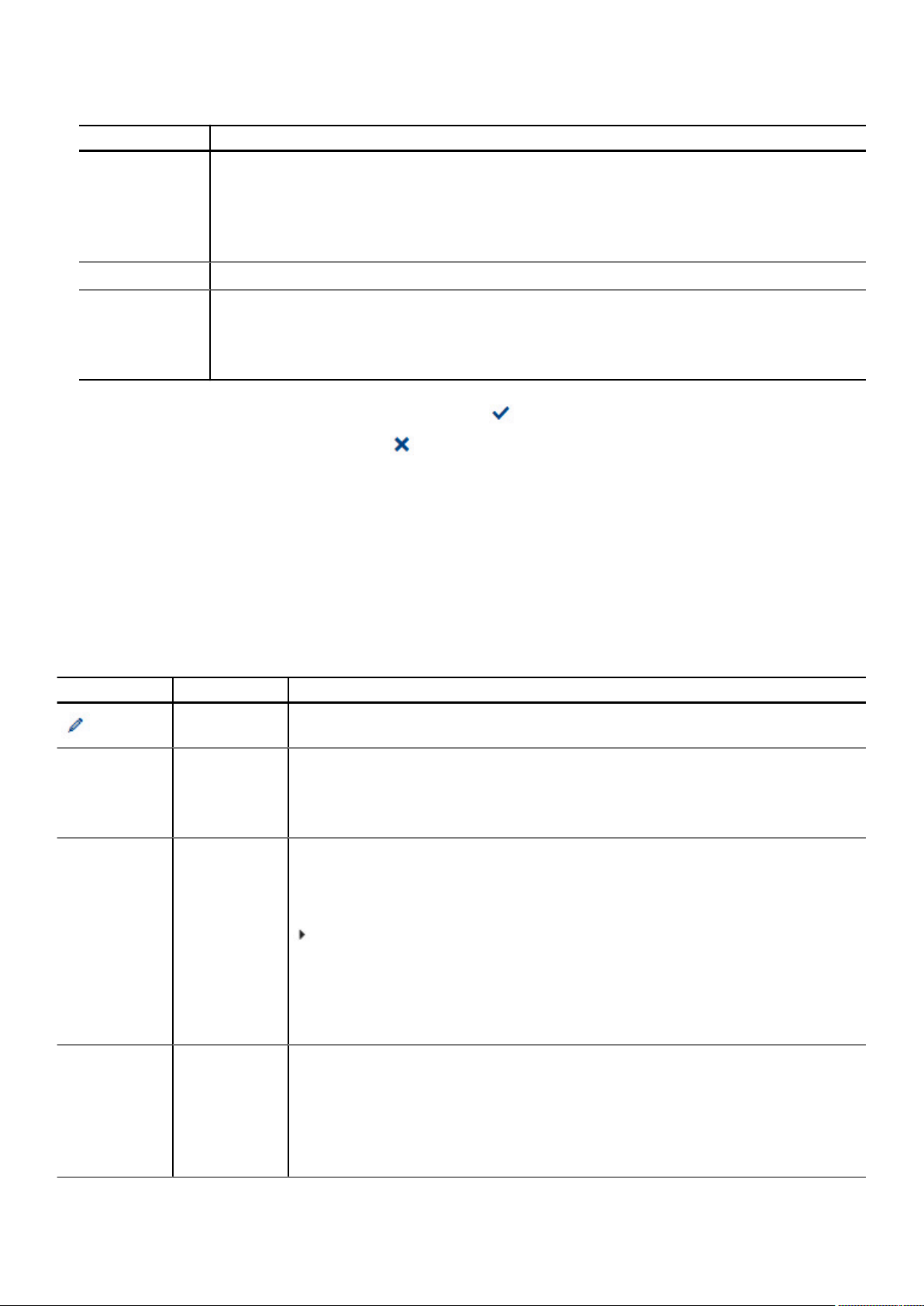
Tabelle 9. Informationen zu Updateeinstellungen (fortgesetzt)
Textfeld Beschreibung
Updates installieren Geben Sie an, wie verfügbare Updates verarbeitet werden sollen. Wählen Sie dazu eine der folgenden
Optionen aus:
● Niemals Updates suchen
● Benachrichtigung über Updates anzeigen, Updates aber nicht automatisch installieren
● Automatische Installation von Updates
Status Der Status zeigt an, ob neue Updates zur Verfügung stehen.
Letzte Prüfung Das Feld „Letzte Prüfung“ zeigt Datum und Uhrzeit an, zu dem/der das System zuletzt auf ein Update
überprüft wurde.
Klicken Sie auf Jetzt prüfen, um sofort zu überprüfen, ob ein Software-Update verfügbar ist. Diese
Überprüfung erfolgt unabhängig von der Häufigkeit, die Sie festgelegt haben.
5. Klicken Sie für jede Einstellung nach Fertigstellung einer Änderung auf , um die Änderungen zu speichern und den
Bearbeitungsmodus zu beenden, oder klicken Sie auf , um den Bearbeitungsmodus ohne Speichern zu beenden.
Grundlegende Informationen zu nächtlichen Jobs
Nächtliche Jobs sind täglich ausgeführte, automatisierte Aufgaben, die zu einem vorgegebenen Zeitpunkt außerhalb der normalen
Geschäftszeiten durchgeführt werden. Diese Jobs sind speicherintensiv und umfassen verschiedene Integritätsprüfungen und
Datenkonsolidierungsaufgaben, die am besten durchgeführt werden, wenn der Rapid Recovery Core weniger stark ausgelastet ist.
Eine Beschreibung der nächtlichen Jobs mit dem jeweiligen Anwendungsbereich finden Sie in der folgenden Tabelle. Nächtliche Jobs
können auf Core-Level verwaltet werden (das gilt für alle Maschinen, die auf dem Core geschützt sind). Die nächtlichen Jobs, die auch für
eine Liste bestimmter geschützter Maschinen angewendet werden können, ist der Anwendungsbereich „geschützte Maschine“.
Tabelle 10. Informationen über nächtliche Jobs
Jobname Bereich Beschreibung
k. A. Diese Steuerung öffnet das Dialogfeld „Nächtliche Jobs“, dort können Sie Einstellungen für jede
(Ändern)
Nightly jobs time
(Uhrzeit für
nächtliche Jobs)
Rollup Core oder
Check
attachability of
SQL databases
(Überprüfen der
Anfügbarkeit von
SQLDatenbanken)
Alle Diese Einstellung zeigt die Zeit an, für die der Start der Ausführung nächtlicher Jobs geplant ist.
geschützte
Maschine
Geschützte
Maschine
nächtliche Aufgabe aktivieren, deaktivieren oder ändern.
Dell empfiehlt Ihren Core so zu konfigurieren, dass nächtliche Aufgaben in einer Zeit mit geringer
Aktivität ausgeführt werden.
Die Standardzeit ist 00:00 Uhr.
Wendet die Aufbewahrungsrichtlinie auf die gesicherten Daten an, indem
Wiederherstellungspunkte im Zeitplan, der in der Richtlinie vorgegeben ist, kombiniert oder
„aufgerollt“ werden. Sie können die Richtlinie auf dem Core anpassen, sie gilt standardmäßig für
alle geschützten Maschinen. Standard ist, dass der Rollup-Job für den ganzen Core durchgeführt
wird; oder klicken Sie auf
(Erweitern), um festzulegen, welche geschützten Maschinen unter Verwendung der CoreRichtlinien aufgerollt werden.
Weitere Informationen zur Verwendung einer Aufbewahrungsrichtlinie auf einer geschützten
Maschine, die sich von den Standardrichtlinien im Core unterscheidet, finden Sie unter Anpassen
der Einstellungen für Aufbewahrungsrichtlinien für eine geschützte Maschine auf Seite 216.
Prüft die Integrität von Wiederherstellungspunkten, die SQL-Datenbanken enthalten. Ablauf:
● Letzten Wiederherstellungspunkt für Schutzgruppen mit Datenbanken bereitstellen.
● Verbindung vom SQL-Server zur Datenbank herstellen.
● Datenbank öffnen.
● Datenbank schließen.
● Bereitstellung des Wiederherstellungspunktes aufheben.
38 Arbeiten mit dem DL Appliance Core
Page 39

Tabelle 10. Informationen über nächtliche Jobs (fortgesetzt)
Jobname Bereich Beschreibung
Um diese nächtliche Prüfung zu ermöglichen, geben Sie eine SQL Server-Instanz an, die für
die Durchführung von Anfügbarkeitsprüfungen für SQL Server-Datenbanken auf
geschützten Maschinen verwendet werden soll.
ANMERKUNG: Diese Option wird nicht angezeigt, wenn kein SQL-Server im Core
geschützt wird.
Download logs
from protected
machines
(Herunterladen
von Protokollen
von geschützten
Maschinen)
Consolidate
VMware
snapshots for
protected virtual
machines
(Konsolidieren
von VMwareSnapshots für
geschützte
virtuelle
Maschinen)
Check integrity of
recovery points
(Prüfen der
Integrität der
Wiederherstellung
spunkte)
Core Lädt Protokolle geschützter Maschinen auf den Core herunter, damit sie an einen Protokollserver
gesendet werden können.
Core oder
geschützte
Maschine
Core oder
geschützte
Maschine
Diese nächtliche Aufgabe ist relevant, wenn Sie native VMware-APIs zum Schutz von Maschinen
verwenden, ohne die Rapid Recovery Agenten-Software.
Sie sollten VMware-Snapshots regelmäßig konsolidieren. Das Aktivieren dieser nächtlichen
Aufgabe lässt Sie diese Konsolidierungen täglich ausführen. Dieser nächtliche Job enthält nur
einen Parameter, die maximale Anzahl der gleichzeitigen Konsolidierungen; diese muss auf eine
Zahl zwischen 1 und 100 eingestellt werden.
Prüft die Integrität von Wiederherstellungspunkten aller geschützten Maschinen. Standardmäßig
ist die Option Check integrity of recovery points nicht aktiviert.
Ablauf:
● Letzten Wiederherstellungspunkt für jede Schutzgruppe bereitstellen.
● Dateien und Ordner für jedes Volume auflisten.
● Wiederherstellungspunkte überprüfen, um deren Gültigkeit sicherzustellen.
● Bereitstellung des Wiederherstellungspunktes aufheben.
Check checksum
of Exchange
databases
(Überprüfen der
Prüfsumme bei
ExchangeDatenbanken)
Truncate SQLlogs (SQLProtokolle
kürzen) (nur
einfaches
Wiederherstellung
smodell)
Truncate
Exchange logs
(ExchangeProtokolle
kürzen)
Log repository
statistics
(Protokollieren
Geschützte
Maschine
Geschützte
Maschine
Geschützte
Maschine
Core Sendet Repository-Statistiken an einen Protokollserver.
Prüft die Integrität von Wiederherstellungspunkten, die EDB-Dateien, ExchangeDatenbankdateien, enthalten.
ANMERKUNG: Diese Option wird nicht angezeigt, wenn kein Exchange-Server im Core
geschützt wird.
Sorgt dafür, dass SQL Server-Protokolle nicht zu groß werden, indem das
Datenbanktransaktionsprotokoll dem letzten Wiederherstellungspunkt entsprechend gekürzt
wird.
ANMERKUNG: Diese Option wird nicht angezeigt, wenn kein SQL-Server im Core
geschützt wird.
Sorgt dafür, dass Exchange-Protokolle nicht zu groß werden, indem das ExchangeDatenbanktransaktionsprotokoll dem letzten Wiederherstellungspunkt entsprechend gekürzt
wird.
ANMERKUNG: Diese Option wird nicht angezeigt, wenn kein Exchange-Server im Core
geschützt wird.
Arbeiten mit dem DL Appliance Core 39
Page 40

Tabelle 10. Informationen über nächtliche Jobs (fortgesetzt)
Jobname Bereich Beschreibung
der RepositoryStatistik)
Delete old events
and jobs
(Löschen alter
Ereignisse und
Jobs)
Core Sorgt dafür, dass die Ereignisdatenbank nicht zu groß wird, indem alte Ereignisse entfernt
werden. Die Anzahl der Tage ist konfigurierbar (Standardeinstellung: 30 Tage).
Konfigurieren nächtlicher Jobs für den Core
Wenn eine Option für nächtliche Jobs im Rapid Recovery Core aktiviert ist, wird der ausgewählte Job einmal täglich zum angegebenen
Zeitpunkt für alle Maschinen ausgeführt, die vom Core geschützt werden. Wenn Sie einen nächtlichen Job auf der Core-Ebene
deaktivieren, wird der angegebene Job folglich nicht mehr für die durch den Core geschützten Maschinen ausgeführt.
ANMERKUNG: Wenn der Umfang eines nächtlichen Jobs, wie unter Grundlegende Informationen zu nächtlichen Jobs auf Seite 38
beschrieben, geschützte Maschinen umfasst, können Sie den nächtlichen Job auf bestimmte einzelne geschützte Maschinen
einschränken. Weitere Informationen zur Verwendung nächtlicher Jobeinstellungen für eine geschützte Maschine finden Sie unter
Anpassen von nächtlichen Aufgaben für eine geschützte Maschine auf Seite 152.
Da nächtliche Jobs speicherintensiv sind, empfiehlt Dell, den Core so zu konfigurieren, dass diese Jobs in Zeiten mit geringer Auslastung
durchgeführt werden. Nächtliche Jobs werden standardmäßig um 00:00 Uhr ausgeführt. Führen Sie die folgenden Schritte aus, wenn ein
anderer Zeitraum besser geeignet ist, um diese Einstellung im Feld „Uhrzeit für nächtliche Jobs“ zu ändern.
1. Navigieren Sie zur Rapid Recovery Core Console.
2. Klicken Sie auf der Symbolleiste auf
● Klicken Sie in der Liste der Core-Einstellungen auf der linken Seite der Seite Einstellungen auf Nächtliche Jobs.
● Scrollen Sie auf der rechten Seite der Seite Einstellungen bis zur Überschrift "Nächtliche Jobs".
Die Core-Einstellungen für nächtliche Jobs werden angezeigt.
(Einstellungen) und führen Sie dann einen der folgenden Schritte aus:
3. Um einen nächtlichen Job zu ändern oder den Zeitpunkt zu ändern, zu dem nächtliche Jobs gestartet werden, klicken Sie auf
Ändern.
Das Dialogfeld Nächtliche Jobs wird angezeigt.
4. Geben Sie im Feld Uhrzeit für nächtliche Jobs eine neue Zeit ein, wenn Sie den Zeitpunkt für die Ausführung nächtlicher Jobs
ändern möchten.
5. Klicken Sie in der ersten Spalte die gewünschten Optionen für nächtliche Jobs an, die Sie für den Core einstellen möchten. Klicken Sie
auf eine ausgewählte Option, um sie zu löschen.
6. Klicken Sie auf OK.
Das Dialogfeld Nächtliche Jobs wird geschlossen und die Einstellungen für nächtliche Jobs für den Core werden gespeichert.
Ändern der Einstellungen für die Übertragungswarteschlange
Die Einstellungen für die Übertragungswarteschlange sind Einstellungen auf Core-Ebene, die die maximale Anzahl gleichzeitiger
Übertragungen sowie die maximale Anzahl von Wiederholungsversuchen für die Übertragung von Daten festlegen.
Führen Sie die nachstehend beschriebenen Schritte durch, um die Einstellungen für die Übertragungswarteschlange zu ändern.
1. Navigieren Sie zur Rapid Recovery Core Console.
2. In der Symbolleiste klicken Sie auf (Einstellungen), und führen Sie dann einen der folgenden Schritte aus:
● Klicken Sie in der Liste der Core-Einstellungen auf der linken Seite der Seite „Einstellungen“ auf Übertragungswarteschlange .
● Führen Sie einen Bildlauf nach unten auf der rechten Seite der Seite Einstellungen durch, bis Sie die Übertragungswarteschlangen-
Überschrift sehen können.
Die Kerneinstellungen der Übertragungswarteschlange werden angezeigt.
40
Arbeiten mit dem DL Appliance Core
Page 41
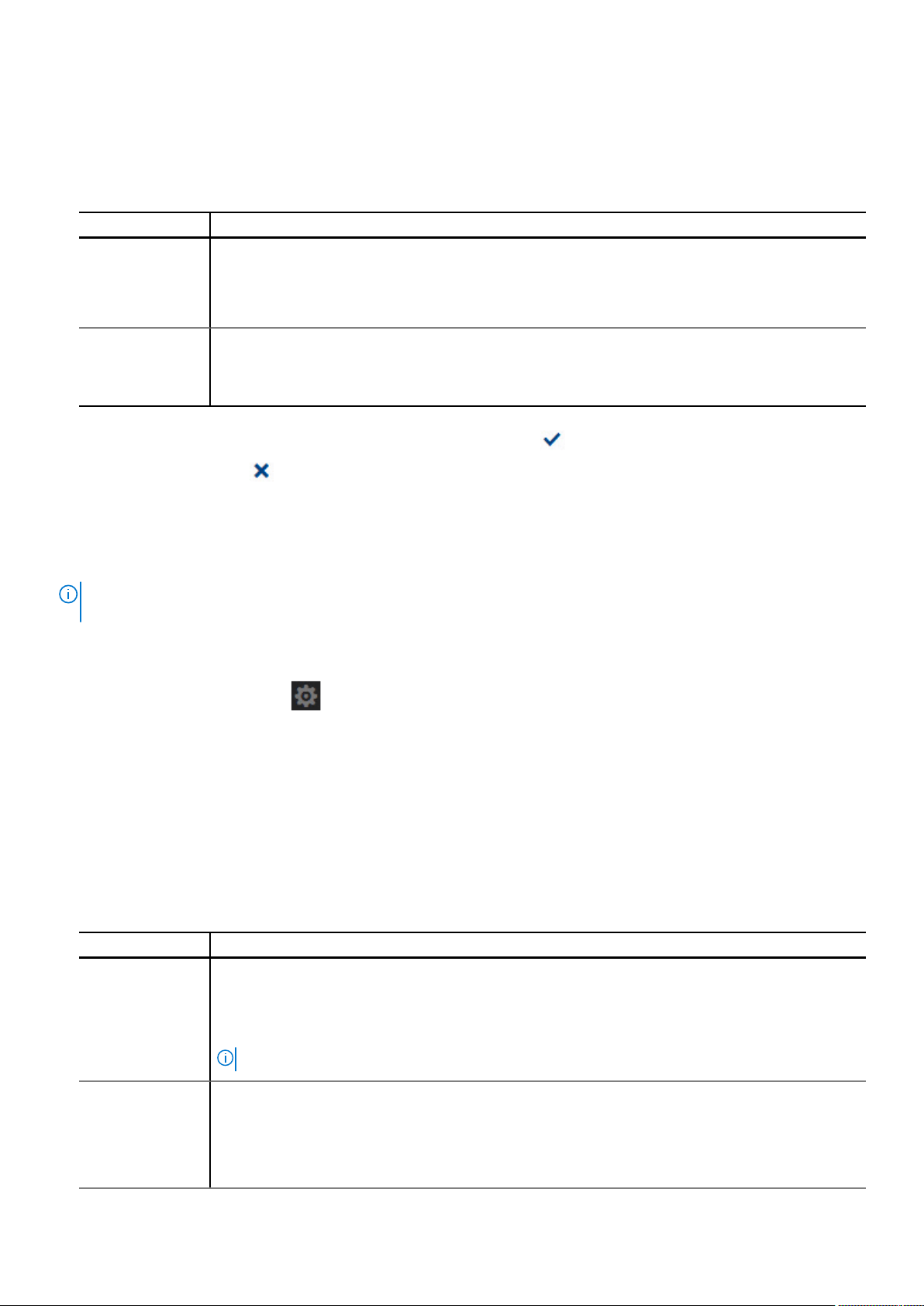
3. Klicken Sie auf die Einstellung, die Sie ändern möchten.
Die ausgewählte Einstellung wird bearbeitbar.
4. Geben Sie die Konfigurationsinformationen ein (siehe Beschreibung in der folgenden Tabelle).
Tabelle 11. Einstellungsinformationen für die Übertragungswarteschlange
Textfeld Beschreibung
Maximale Anzahl
gleichzeitiger
Übertragungen
Maximum Retries
(Maximale Anzahl
der
Wiederholungen)
5. Für jede Einstellung, für die Änderungen vorgenommen wurden, klicken Sie auf , um die Änderung zu speichern und den Modus zu
beenden oder klicken Sie auf Beenden Sie den Modus ohne zu speichern.
Geben Sie einen Wert ein, um die Anzahl gleichzeitiger Übertragungen zu aktualisieren.
Sie können eine Zahl zwischen 1 und 60 eingeben. Je kleiner die Zahl ist, desto geringer ist die Belastung von
Netzwerkressourcen und anderen Systemressourcen. Mit steigender Anzahl verarbeiteter Agenten steigt
auch die Belastung des Systems.
Geben Sie einen Wert ein, um die maximale Anzahl der Versuche vor dem Abbrechen des
Übertragungsvorgangs einzustellen.
Sie können eine Zahl zwischen 1 und 60 eingeben.
Anpassen der Client-Zeitlimiteinstellungen
Die Client-Zeitlimiteinstellungen steuern den zulässigen Zeitraum, in dem verschiedene Vorgänge durchgeführt werden sollen.
ANMERKUNG:
Probleme auftreten und Sie von einem Dell Support-Mitarbeiter aufgefordert werden, die Einstellungen zu ändern.
Führen Sie die nachstehend beschriebenen Schritte aus, um die Einstellungen für das Client-Zeitlimit anzupassen.
1. Navigieren Sie zur Rapid Recovery Core Console.
Dell empfiehlt, die Standardzeitlimiteinstellungen beizubehalten, sofern in der jeweiligen Umgebung keine speziellen
2. Klicken Sie auf der Symbolleiste auf (Einstellungen) und führen Sie dann einen der folgenden Schritte aus:
● Klicken Sie in der Liste der Core-Einstellungen auf der linken Seite der Seite "Einstellungen" auf Zeitlimiteinstellungen für
Client.
● Scrollen Sie auf der rechten Seite der Seite "Einstellungen" bis zur Überschrift "Zeitlimiteinstellungen für Client".
Die Core-Einstellungen für Zeitlimiteinstellungen für Client werden angezeigt.
3. Klicken Sie auf die Einstellung, die Sie ändern möchten.
Die ausgewählte Einstellung wird bearbeitbar.
4. Geben Sie die Konfigurationsinformationen ein (siehe Beschreibung in der folgenden Tabelle).
5.
Tabelle 12. Informationen über Zeitlimiteinstellungen für Client
Einstellung Beschreibung
Zeitüberschreitung
Verbindung
Zeitüberschreitung
Lesen/Schreiben
Steuert das Zeitlimit für die Verbindung zwischen dem Core und geschützten Maschinen beim Senden von
Daten über HTTP.
Geben Sie die Zeitdauer ein, die vor einer Zeitüberschreitung der Verbindung verstreichen soll. Das Format ist
HH:MM:SS (Stunden:Minuten:Sekunden).
ANMERKUNG: Die Standardeinstellung ist 0:05:00 bzw. fünf Minuten.
Steuert das Zeitlimit für die Verbindung zwischen dem Core und geschützten Maschinen beim Lesen oder
Schreiben von Streamdaten über HTTP. Ein Beispiel dafür ist der Empfang von geänderten Datenblöcken
einer geschützten Maschine auf dem Core für einen inkrementellen Snapshot.
Geben Sie die Zeitdauer ein, die bei einem Lese-/Schreibvorgang vor einer Zeitüberschreitung verstreichen
soll. Das Format ist HH:MM:SS (Stunden:Minuten:Sekunden).
Arbeiten mit dem DL Appliance Core 41
Page 42
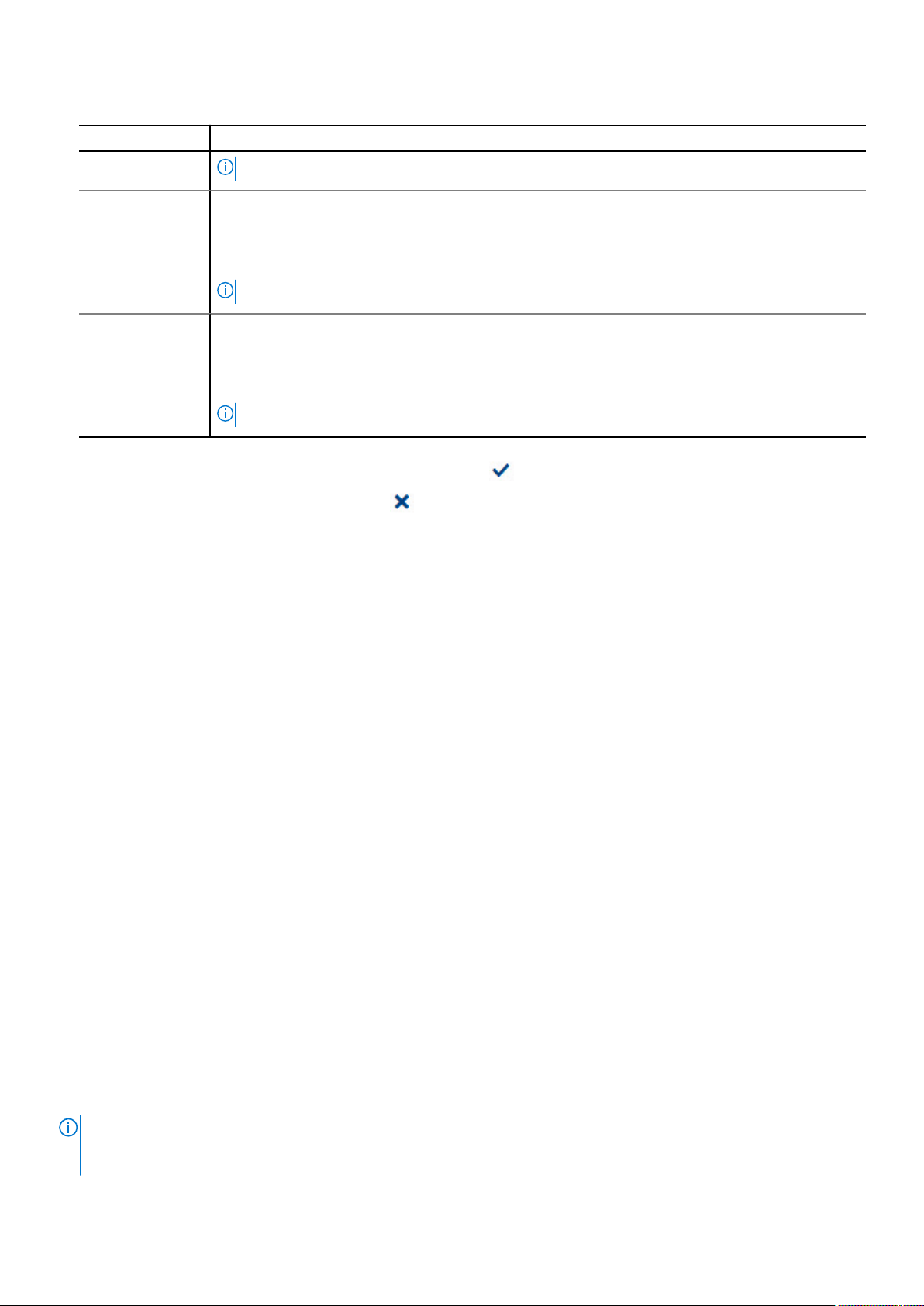
Tabelle 12. Informationen über Zeitlimiteinstellungen für Client (fortgesetzt)
Einstellung Beschreibung
ANMERKUNG: Die Standardeinstellung ist 0:05:00 bzw. fünf Minuten.
UIZeitüberschreitung
Verbindung
UIZeitüberschreitung
Lesen/Schreiben
6. Klicken Sie für jede Einstellung nach Fertigstellung einer Änderung auf , um die Änderungen zu speichern und den
Bearbeitungsmodus zu beenden, oder klicken Sie auf
Steuert die Zeitüberschreitung für die Verbindung zwischen der grafischen Benutzeroberfläche und dem
Rapid Recovery Core-Dienst über HTTP.
Geben Sie die Zeitdauer ein, die vor einer UI-Zeitüberschreitung der Verbindung verstreichen soll. Das Format
ist HH:MM:SS (Stunden:Minuten:Sekunden).
ANMERKUNG: Die Standardeinstellung ist 0:05:00 bzw. fünf Minuten.
Steuert die Zeitüberschreitung für die Verbindung für Lese- oder Schreib-Datenströme zwischen der
grafischen Benutzeroberfläche und dem Rapid Recovery Core-Dienst über HTTP.
Geben Sie die Zeitdauer ein, die bei Lese-/Schreibvorgängen vor einer Zeitüberschreitung verstreichen soll.
Das Format ist HH:MM:SS (Stunden:Minuten:Sekunden).
ANMERKUNG: Die Standardeinstellung ist 0:05:00 bzw. fünf Minuten.
, um den Bearbeitungsmodus ohne Speichern zu beenden.
Grundlegende Informationen zu Deduplizierungscache und Speicherorten
Durch die globale Deduplizierung wird der erforderliche Speicherplatz auf den Datenträgern für die über den Core gesicherten Daten
verringert. Jedes Repository wird dedupliziert. Dabei werden alle einzigartigen Blocks nur ein Mal physisch auf den Datenträgern
gespeichert. In nachfolgenden Sicherungen werden virtuelle Verweise oder Zeiger auf die betreffenden Blöcke verwendet. Zur
Identifizierung von Duplikatblöcken enthält Rapid Recovery einen Deduplizierungscache für Deduplizierungs-Volume-Manager (DVM)Repositorys. Der Cache enthält Verweise auf einzigartige Blöcke.
Standardmäßig umfasst dieses Deduplizierungscache für DVM-Repositorys 1,5 GB. Diese Größe ist für viele Repositorys ausreichend.
Solange dieser Cache nicht überschritten wird, werden die Daten im ganzen Repository dedupliziert. Ist der Umfang der redundanten
Informationen so umfangreich, dass der Deduplizierungscache voll ist, können die Vorteile der Deduplizierung für neu hinzugefügte Daten
nicht vollständig genutzt werden. Der Umfang der im Repository gespeicherten Daten bevor der Deduplizierungscache voll ist hängt von
der Art der gesicherten Daten ab und ist für jeden Benutzer unterschiedlich.
Sie können den DVM-Deduplizierungscache vergrößern, indem Sie die Einstellung des Deduplizierungscache im Rapid Recovery Core
ändern. Weitere Informationen über eine Vergrößerung des Cache finden Sie unter Konfigurieren von DVM-Deduplizierungscache-
Einstellungen auf Seite 43.
Bei eine Vergrößerung des DVM-Deduplizierungscache müssen zwei Faktoren berücksichtigt werden: Speicherplatz und RAM-Nutzung.
Speicherplatz. Zwei Exemplare des DVM-Deduplizierungscache werden auf Datenträgern gespeichert: ein primärer Cache und ein
sekundärer Cache, der eine parallele Kopie ist. Bei Verwendung der Standard-Cachegröße von 1,5 GB für ein DVM-Repository werden also
3 GB Festplattenspeicher im System verwendet. Wenn Sie den Cache vergrößern, steigt der Umfang des benötigten Speicherplatzes
doppelt proportional zur Cachegröße. Um eine einwandfreie und störungsfreie Leistung sicherzustellen, ändert der Core die Priorität dieser
Cachespeicher dynamisch. Beide sind erforderlich. Der einzige Unterschied besteht darin, dass der primäre Cache zuerst gespeichert wird.
RAM-Nutzung. Beim Start des Rapid Recovery Core wird der Deduplizierungscache in den Arbeitsspeicher geladen. Die Größe des
Cache wirkt sich daher auf die Speicherauslastung Ihres Systems aus. Der Gesamtumfang des vom Core verwendeten Arbeitsspeichers
hängt von mehreren Faktoren ab. Zu diesen Faktoren gehört, welche Vorgänge ausgeführt werden, die Anzahl der Benutzer, die Anzahl
der geschützten Maschinen und die Größe des Deduplizierungscache. Jeder Vorgang, der vom Core durchgeführt wird (Übertragung,
Replikation, Rollup usw.), belegt zusätzlichen Arbeitsspeicher. Sobald ein Vorgang beendet wurde, sinkt die Speicherbelegung
entsprechend. Administratoren müssen jedoch die maximal erforderliche RAM-Nutzung berücksichtigen, damit ein effizienter Betrieb
möglich ist.
Gemäß den Standardeinstellungen für den Rapid Recovery Core befinden sich der primärer Cache, der sekundäre Cache und der
Metadatencache für DVM-Repositorys im Verzeichnis "AppRecovery". Dieser Ordner ist auf der Core-Maschine installiert.
ANMERKUNG:
möglicherweise nicht sichtbar. Damit das Verzeichnis sichtbar ist, müssen Sie u. U. die Ordneroptionen so ändern, dass versteckte
Dateien, Ordner und Laufwerke angezeigt werden.
42 Arbeiten mit dem DL Appliance Core
Abhängig von den jeweiligen Einstellungen ist das Verzeichnis "AppRecovery" auf dem Rapid Recovery Core
Page 43

Sofern der Rapid Recovery Core auf dem Laufwerk C: installiert ist, werden standardmäßig die folgenden Speicherorte verwendet:
Tabelle 13. Standardspeicherorte für DVM-Deduplizierungscache-Einstellungen
Einstellung Standardspeicherort
Speicherort primärer
Cache
Speicherort
sekundärer Cache
Speicherort
Metadaten-Cache
Sie können den Speicherort dieser Caches ändern. Um die Fehlertoleranz zu erhöhen, können Sie beispielsweise den Speicherort des
sekundären Cache auf ein anderes physisches Laufwerk als den primären Cache verlagern, vorausgesetzt, der Rapid Recovery Core kann
auf den Speicherort zugreifen.
Weitere Informationen zum Ändern der Speicherorte für diese Einstellungen finden Sie unter Konfigurieren von DVM-
Deduplizierungscache-Einstellungen auf Seite 43.
Dell empfiehlt, dass Sie Deduplizierungsspeicher separat planen. Deduplizierung tritt nur in einem einzelnen Repository (nicht über mehrere
Repositorys) auf. Bei Verwendung von Core-basierter Verschlüsselung ist die Deduplizierung auf die von einem einzigen Schlüssel
geschützten Daten begrenzt, da aus Sicherheitsgründen jeder Schlüssel für eine einzige Verschlüsselungsdomäne gilt.
Weitere Informationen über Deduplizierung finden Sie unter Deduplizierung in Rapid Recovery auf Seite 15.
C:\ProgramData\AppRecovery\RepositoryMetaData\PrimaryCache
C:\ProgramData\AppRecovery\RepositoryMetaData\SecondaryCache
C:\ProgramData\AppRecovery\RepositoryMetaData\CacheMetadata
Konfigurieren von DVM-Deduplizierungscache-Einstellungen
Führen Sie die folgenden Schritte aus, um Deduplizierungscache-Einstellungen für DVM-Repositorys zu konfigurieren.
1. Navigieren Sie zur Rapid Recovery Core Console.
2. Klicken Sie in der Symbolleiste auf
● Klicken Sie in der Liste der Core-Einstellungen auf der linken Seite der Seite "Einstellungen" auf DVM-Deduplizierungscache.
Diese Einstellung wird nur angezeigt, wenn Ihr Core ein oder mehrere DVM-Repositorys aufweist.
● Scrollen Sie auf der rechten Seite der Seite "Einstellungen" bis zur Überschrift "DVM-Deduplizierungscache".
Die Core-Einstellungen für den DVM-Deduplizierungscache werden angezeigt.
3. Wenn Sie die Standardeinstellung für den DVM-Deduplizierungscache wiederherstellen möchten, gehen Sie wie folgt vor:
a. Klicken Sie am oberen Rand des Einstellungsbereichs des Deduplizierungscache auf Standardeinstellungen wiederherstellen.
Das Dialogfeld "Standardeinstellungen wiederherstellen" wird angezeigt.
b. Klicken Sie auf Ja, um den Wiederherstellungsvorgang zu bestätigen.
4. Klicken Sie auf die Einstellung, die Sie ändern möchten.
Die ausgewählte Einstellung wird bearbeitbar.
5. Zur Änderung individueller Deduplizierungscache-Einstellungen geben Sie die in der folgenden Tabelle beschriebenen
Konfigurationsinformationen ein.
(Einstellungen) und führen Sie dann einen der folgenden Schritte aus:
Tabelle 14. Informationen über DVM-Deduplizierungscache-Einstellungen
Einstellung Beschreibung
Standardeinstellungen
wiederherstellen
Speicherort primärer Cache Geben Sie zum Ändern des Speicherorts für den primären Cache für DVM-Repositorys im Textfeld
Diese Steuerung setzt den Standardspeicherort des DVM-Cache auf die Standardeinstellungen zurück,
die für jede Einstellung beschrieben werden.
"Speicherort primärer Cache" den Pfad zu einem Speicherort ein, auf den der Core Zugriff hat.
Der Standardspeicherort ist:
C:\ProgramData\AppRecovery\RepositoryMetaData\PrimaryCache
Arbeiten mit dem DL Appliance Core 43
Page 44

Tabelle 14. Informationen über DVM-Deduplizierungscache-Einstellungen (fortgesetzt)
Einstellung Beschreibung
Da der primäre und der sekundäre Cache gleich groß sind, ist zum Speichern dieser beiden
Cachespeicher doppelt so viel Speicherplatz erforderlich wie die zugewiesene DeduplizierungscacheGröße. Wenn Sie beispielsweise die Standardgröße von 1,5 GB für den Deduplizierungscache angeben,
müssen Sie sicherstellen, dass jeder der beiden Speicherorte über einen Speicherplatz von mindestens
1,5 GB verfügt. Wenn sich beide Speicherorte auf einem Laufwerk befinden (z. B. dem Laufwerk C:),
muss mindestens 3,0GB freier Speicherplatz vorhanden sein.
Speicherort sekundärer
Cache
Speicherort für CacheMetadaten:
Größe des
Deduplizierungscache (GB)
6. Klicken Sie nach Fertigstellung der Änderung für jede Einstellung auf , um die Änderung zu speichern und den Bearbeitungsmodus
zu beenden, oder klicken Sie auf , um den Modus ohne Speichern zu beenden.
Geben Sie zum Ändern des Speicherorts für den sekundären Cache für DVM-Repositorys im Textfeld
"Speicherort sekundärer Cache" den Pfad zu einem Speicherort ein, auf den der Core Zugriff hat.
Der Standardspeicherort ist:
C:\ProgramData\AppRecovery\RepositoryMetaData\SecondaryCache
Geben Sie zum Ändern des Speicherorts für Cache-Metadaten für DVM-Repositorys im Textfeld
"Speicherort für Cache-Metadaten" den Pfad zu einem Speicherort ein, auf den der Core Zugriff hat.
Der Standardspeicherort ist:
C:\ProgramData\AppRecovery\RepositoryMetaData\CacheMetadata
Wenn Sie die Größe des Deduplizierungscache für DVM-Repositorys ändern möchten, geben Sie im
Textfeld "Größe des Deduplizierungscache" eine neue Größe ein (in GB).
Der Standardspeicherort ist:
C:\ProgramData\AppRecovery\RepositoryMetaData\SecondaryCache
Die minimale Cachegröße beträgt 1,5GB. Darüber hinaus darf die Cachegröße nicht größer sein als 50
Prozent des installierten Arbeitsspeichers.
Konfigurieren von Replay Engine-Einstellungen
Sie können Informationen zur Replay Engine konfigurieren. Dabei handelt es sich um den Kommunikationskanal für Rapid Recovery. Diese
Einstellungen legen Core-Einstellungen für eine effektive Kommunikation fest.
Dell empfiehlt, im Normalfall die Standardeinstellungen zu verwenden. In einigen Fällen werden Sie u. U. vom Dell Support angewiesen,
diese Einstellungen zu ändern, um das Leistungsverhalten an die jeweiligen Netzwerkanforderungen anzupassen.
Führen Sie die folgenden Schritte aus, um die Replay Engine-Einstellungen zu konfigurieren.
1. Navigieren Sie zur Rapid Recovery Core Console.
Klicken Sie auf der Symbolleiste auf
2.
● Klicken Sie in der Liste der Core-Einstellungen auf der linken Seite der Seite „Einstellungen“ auf Replay Engine.
● Führen Sie einen Bildlauf nach unten auf der rechten Seite der Seite Einstellungen durch, bis Sie die Replay Engine-Überschrift
sehen können.
Die Replay Engine-Core-Einstellungen werden angezeigt.
3. Klicken Sie auf die Einstellung, die Sie ändern möchten.
Die ausgewählte Einstellung wird bearbeitbar.
4. Geben Sie die Konfigurationsinformationen ein (siehe Beschreibung in der folgenden Tabelle).
(Einstellungen) und führen Sie dann einen der folgenden Schritte aus:
44
Arbeiten mit dem DL Appliance Core
Page 45

Tabelle 15. Informationen zu Replay Engine-Einstellungen
Textfeld Beschreibung
IP-Adresse Der Core verwendet diese IP-Adresse beim Bereitstellen und Wiederherstellen für einen
Wiederherstellungspunkt, damit Feedback zwischen geschützten Maschinen und dem Сore möglich wird.
Die IP-Adresse für die Replay Engine wird mit der IP-Adresse der Core-Maschine automatisch befüllt. Wenn
Sie die Server-IP-Adresse manuell eingeben, wird dieser Wert in Fällen verwendet, in denen die geschützte
Maschine nicht die automatisch angegebene IP-Adresse auflösen kann.
Sie müssen diesen Wert nicht manuell einstellen, außer Sie haben Probleme mit geschützten Maschinen, die
zur Kommunikation mit dem Core in der Lage sind.
Bevorzugter Port Geben Sie eine Portnummer ein oder übernehmen Sie die Standardeinstellung. Die Standardportnummer ist
8007.
Der Port wird zur Festlegung des Kommunikationskanals für die Replay Engine verwendet.
Verwendeter Port Stellt den Port dar, der für die Replay Engine-Konfiguration verwendet wird.
Automatische
Portzuweisung
zulassen
Admin-Gruppe Geben Sie einen neuen Namen für die Administratorgruppe ein. Der Standardname ist BUILTIN
Minimale AsyncE/A-Länge
Zeitüberschreitung
beim Lesen
Zeitüberschreitung
beim Schreiben
Größe des
Empfangspuffers
Größe des
Sendepuffers
Keine Verzögerung Es wird empfohlen, dieses Kontrollkästchen deaktiviert zu lassen, da andernfalls die Netzwerkleistung
5. Klicken Sie für jede Einstellung nach Fertigstellung einer Änderung auf , um die Änderungen zu speichern und den
Wählen Sie diese Option aus, um eine automatische TCP-Portzuweisung zuzulassen.
\Administrators.
Geben Sie einen Wert ein oder wählen Sie die Standardeinstellung aus. Dieser Wert beschreibt die minimale
asynchrone Eingabe-/Ausgabelänge.
Die Standardeinstellung ist 65536.
Geben Sie einen Wert für die Zeitüberschreitung beim Lesen ein oder wählen Sie die Standardeinstellung aus.
Die Standardeinstellung ist 00:05:00.
Geben Sie einen Wert für die Zeitüberschreitung beim Schreiben ein oder wählen Sie die Standardeinstellung
aus. Die Standardeinstellung ist 00:05:00.
Geben Sie eine Puffergröße für eingehende Daten ein oder übernehmen Sie die Standardeinstellung. Die
Standardeinstellung ist 8192.
Geben Sie eine Puffergröße für ausgehende Daten ein oder übernehmen Sie die Standardeinstellung. Die
Standardeinstellung ist 8192.
beeinträchtigt wird. Falls Sie feststellen, dass diese Einstellung geändert werden muss, wenden Sie sich an den
Dell Support, um entsprechende Anweisungen zu erhalten.
Bearbeitungsmodus zu beenden, oder klicken Sie auf , um den Bearbeitungsmodus ohne Speichern zu beenden.
Konfigurieren von Bereitstellungseinstellungen
Rapid Recovery bietet die Möglichkeit Installationsprogramme vom Rapid Recovery Core auf die zu schützenden Maschinen
herunterzuladen.
Sie können Einstellungen für die Bereitstellung der Rapid Recovery Agentensoftware vom Core auf die zu schützenden Maschinen
konfigurieren.
Führen Sie die folgenden Schritte aus, um Bereitstellungseinstellungen zu konfigurieren.
1. Navigieren Sie zur Rapid Recovery Core Console.
2. Klicken Sie in der Symbolleiste auf (Einstellungen) und führen Sie dann einen der folgenden Schritte aus:
● Klicken Sie in der Liste der Core-Einstellungen auf der linken Seite der Seite "Einstellungen" auf Bereitstellen.
● Scrollen Sie auf der rechten Seite der Seite "Einstellungen" bis zur Überschrift "Bereitstellen".
Arbeiten mit dem DL Appliance Core
45
Page 46

Die Core-Einstellungen für die Bereitstellung werden angezeigt.
3. Klicken Sie auf die Einstellung, die Sie ändern möchten.
Die ausgewählte Einstellung wird bearbeitbar.
4. Geben Sie die Konfigurationsinformationen ein (siehe Beschreibung in der folgenden Tabelle).
Tabelle 16. Informationen zu Bereitstellungseinstellungen
Textfeld Beschreibung
Agent InstallerName
Core-Adresse Geben Sie die Adresse des Core-Servers ein. Diese besteht normalerweise aus dem Protokoll, dem Namen des
Zeitüberschreitung
Empfang
fehlgeschlagen
Maximale Anzahl
paralleler
Installationen
5. Klicken Sie nach Fertigstellung der Änderung für jede Einstellung auf , um die Änderung zu speichern und den Bearbeitungsmodus
zu beenden, oder klicken Sie auf , um den Modus ohne Speichern zu beenden.
Der Standarddateiname ist „Agent-Web.exe“. Wenn Sie diesen Dateinamen aus irgendeinem Grund ändern
möchten, können Sie diese Einstellung verwenden, um der ausführbaren Datei des Core WebInstallationsprogramms einen neuen Namen zu geben. Mit dieser Datei wird die aktuellste Version des
Installationsprogramms des Rapid Recovery Core direkt aus dem Internet als Stream heruntergeladen. Dieser
Vorgang kann nach Bedarf angehalten und fortgesetzt werden.
Core-Servers und dem Port sowie dem Verzeichnis, in dem sich die Core-Dateien befinden.
Wenn der Server beispielsweise „Sample“ heißt, lautet diese Einstellung „https://sample:8006/apprecovery/
admin/Core“.
Das zulässige Zeitlimit für die Bereitstellung der Agent-Software.
Die Standardeinstellung ist 00:25:00 bzw. fünfundzwanzig Minuten. Wenn Sie diese Einstellung ändern
möchten, geben Sie die Zeitdauer ein, in der das System versucht, die Bereitstellung der Agentensoftware
auszuführen, bevor bei Lese-/Schreibvorgängen eine Zeitüberschreitung auftritt. Das Format ist HH:MM:SS
(Stunden:Minuten:Sekunden).
Diese Einstellung steuert die maximale Anzahl von Bereitstellungen der Agent-Software, die der Core
gleichzeitig durchführen kann.
Die Standardeinstellung ist 100.
Konfigurieren von Datenbankverbindungseinstellungen
Rapid Recovery zeigt Informationen zu Core-Aufgaben, Ereignissen und Benachrichtigungen auf der Registerkarte „Ereignisse“ an. Rapid
Recovery speichert diese Transaktionsinformationen in einer MongoDB-Dienstdatenbank, die standardmäßig lokal auf der Core-Maschine
installiert ist. Sie können diese Einstellungen konfigurieren, um die Aufbewahrungsdauer der Informationen in der Datenbank oder die
Größe des Verbindungspools zu ändern, damit mehr oder weniger gleichzeitige Verbindungen möglich sind.
Wenn ein zweiter Rapid Recovery Core verwendet wird, können Sie die Datenbankverbindungseinstellungen des ersten Core so
konfigurieren, dass auf die zweite Core-Maschine verwiesen wird. Auf diese Weise werden die Ereignisdaten beider Cores in der MongoDB
auf dem zweiten Core gespeichert.
Alternativ können Sie die Datenbankverbindungseinstellungen des Core so konfigurieren, dass auf eine andere Maschine mit einer separat
installierten MongoDB verwiesen wird, auf die der Rapid Recovery Core über das Netzwerk zugreifen kann. Die Ereignistransaktionsdaten
für den Core werden dann in dieser Dienstdatenbank und nicht lokal gespeichert. Weitere Informationen zum Festlegen oder Ändern der
Datenbankverbindungseinstellungen finden Sie unter Konfigurieren von Datenbankverbindungseinstellungen auf Seite 46.
ANMERKUNG:
Anzeigen von Ereignissen mithilfe von Aufgaben, Warnungen und Journal auf Seite 99.
Es besteht die Möglichkeit, die MongoDB-Dienstdatenbank auf einer anderen Maschine zu installieren, auf die der Rapid Recovery Core
zugreifen kann. Wenn die Dienstdatenbank für den Rapid Recovery Core auf einer anderen Maschine als der Hostmaschine für den Rapid
Recovery Core installiert ist, müssen Sie die Datenbankanmeldeinformationen (Benutzername und Kennwort) hier angeben.
Führen Sie die Schritte dieses Verfahrens durch, um die Datenbankverbindungseinstellungen für die Dienstdatenbank zu ändern, die vom
Rapid Recovery Core verwendet wird.
1. Navigieren Sie zur Rapid Recovery Core Console.
Weitere Informationen über das Anzeigen von Ereignisinformationen des Rapid Recovery Core finden Sie unter
46
Arbeiten mit dem DL Appliance Core
Page 47
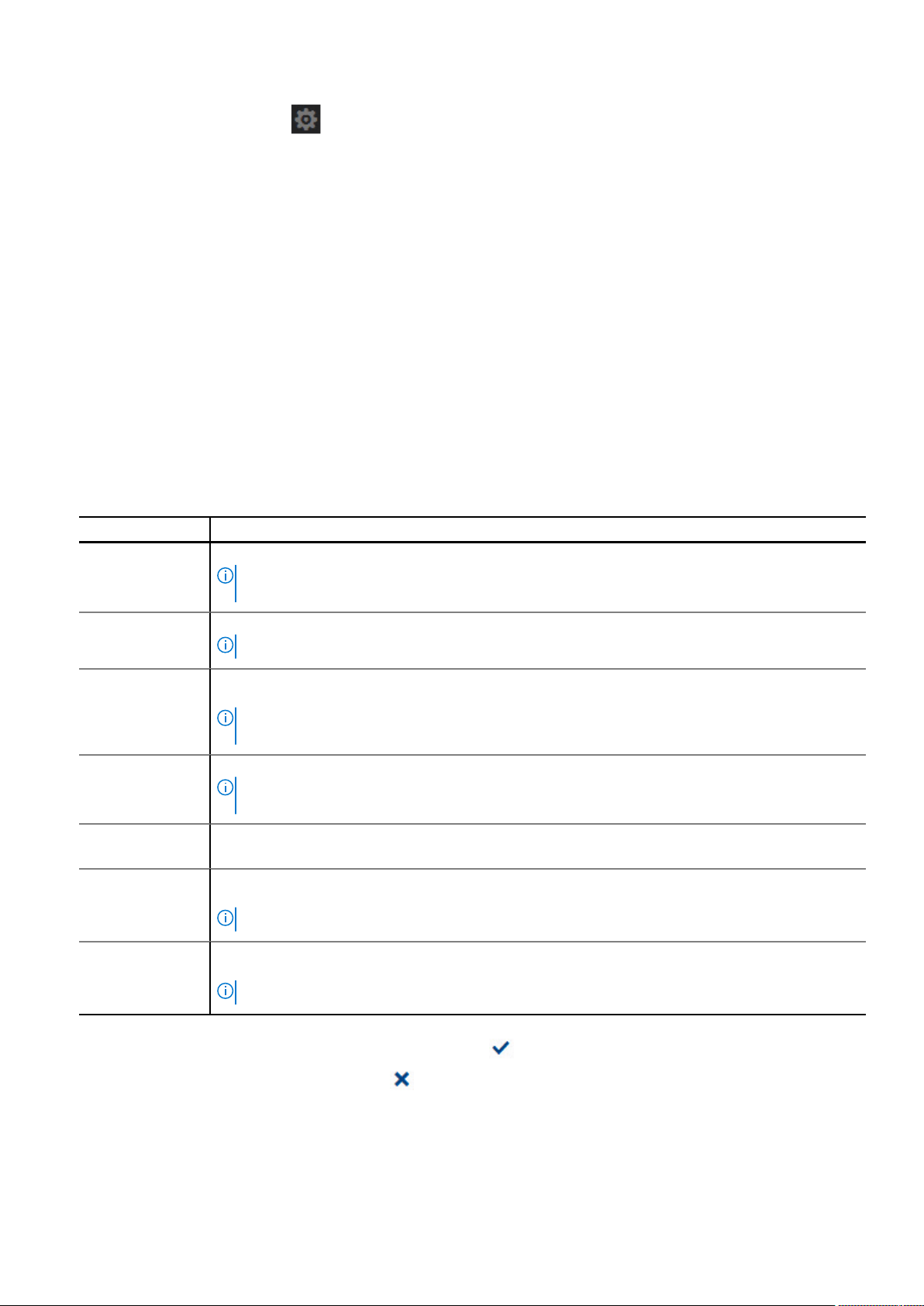
2. Klicken Sie auf der Symbolleiste auf (Einstellungen) und führen Sie dann einen der folgenden Schritte aus:
● Klicken Sie in der Liste der Core-Einstellungen auf der linken Seite der Seite „Einstellungen“ auf Datenbankverbindung.
● Führen Sie einen Bildlauf nach unten auf der rechten Seite der Seite Einstellungen durch, bis Sie die Datenbankverbindungs-
Überschrift sehen können.
Die Core-Einstellungen der Datenbankverbindung werden angezeigt.
3. Von der Oberseite des Einstellungsbereichs „Datenbankverbindung“ können Sie Folgendes tun:
● Klicken Sie auf Verbindung testen, um die Einstellungen zu prüfen.
Testen der Verbindung wird empfohlen, wenn Sie Änderungen an den Datenbankverbindungseinstellungen vornehmen.
● Klicken Sie auf Standardeinstellungen wiederherstellen zur Wiederherstellung aller Standard-
Datenbankverbindungseinstellungen.
Sie werden aufgefordert, diese Maßnahme zu bestätigen, was dazu führt die besonderen Datenbankverbindungseinstellungen
aufzugeben.
4. Klicken Sie auf die Einstellung, die Sie ändern möchten.
Die ausgewählte Einstellung wird bearbeitbar.
5. Geben Sie die Konfigurationsinformationen ein (siehe Beschreibung in der folgenden Tabelle).
Tabelle 17. Informationen zu Datenbankverbindungseinstellungen
Textfeld Beschreibung
Hostname Geben Sie einen Hostnamen für die Datenbankverbindung ein.
ANMERKUNG: Wenn „localhost“ als Parameter für den Host angegeben wird, ist die MongoDB lokal auf
der Hostmaschine des Core installiert.
Port Geben Sie eine Portnummer für die Datenbankverbindung ein.
ANMERKUNG: Die Standardeinstellung ist 27017.
Benutzername Geben Sie den Namen eines Benutzers mit Administratorberechtigungen für die MongoDB-Dienstdatenbank
ein.
ANMERKUNG: Wenn „localhost“ als Parameter für den Host angegeben wurde, muss dieses Feld nicht
ausgefüllt werden.
Kennwort Geben Sie das Kennwort für den angegebenen Benutzernamen ein.
ANMERKUNG: Wenn „localhost“ als Parameter für den Host angegeben wurde, muss dieses Feld nicht
ausgefüllt werden.
Aufbewahrungszeitr
aum (Tag)
Max.
Verbindungspoolgrö
ße
Min.
Verbindungspoolgrö
ße
6. Klicken Sie für jede Einstellung nach Fertigstellung einer Änderung auf , um die Änderungen zu speichern und den
Geben Sie die Anzahl an Tagen ein, für die der Ereignis- und Jobverlauf in der Dienstdatenbank aufbewahrt
werden soll.
Legt die maximale Anzahl von zwischengespeicherten Datenbankverbindungen fest, um eine dynamische
Wiederverwendung zu ermöglichen.
ANMERKUNG: Die Standardeinstellung ist 100.
Legt die minimale Anzahl von zwischengespeicherten Datenbankverbindungen fest, um eine dynamische
Wiederverwendung zu ermöglichen.
ANMERKUNG: Die Standardeinstellung ist 0.
Bearbeitungsmodus zu beenden, oder klicken Sie auf , um den Bearbeitungsmodus ohne Speichern zu beenden.
Arbeiten mit dem DL Appliance Core
47
Page 48

Ändern der lokalen Einstellungen für Datenbankverbindung
Sie können Systemereignisse für den Rapid Recovery Core auf der Seite "Ereignisse" anzeigen. Der Rapid Recovery Core speichert diese
Transaktionsinformationen in einer MongoDB-Dienstdatenbank. Standardmäßig ist diese Datenbank lokal auf der Core-Maschine installiert
und der Hostname in den Einstellungen für Datenbankverbindung ist standardmäßig Localhost. In dieser Situation umgeht die LoopbackSchnittstelle lokale Netzwerkschnittstellenhardware und Anmeldeinformationen für die Datenbank sind nicht erforderlich.
Optional können Sie zur Erhöhung der Sicherheit Anmeldeinformationen für die Datenbank (einen Benutzernamen und ein Kennwort) für
die vom Rapid Recovery Core verwendete MongoDB-Datenbank explizit angeben.
ANMERKUNG: Weitere Informationen über das Anzeigen von Ereignisinformationen des Rapid Recovery Core finden Sie unter
Anzeigen von Ereignissen mithilfe von Aufgaben, Warnungen und Journal auf Seite 99. Informationen über Einstellungen für
Datenbankverbindungen finden Sie unter Konfigurieren von Datenbankverbindungseinstellungen auf Seite 46.
Führen Sie die nachstehend beschriebenen Schritte durch, um den lokalen Einstellungen für Datenbankverbindungen
Anmeldeinformationen für die Datenbank hinzuzufügen.
1. Navigieren Sie zur Rapid Recovery Core Console.
2. Klicken Sie in der Symbolleiste auf (Einstellungen) und führen Sie dann einen der folgenden Schritte aus:
● Klicken Sie in der Liste der Core-Einstellungen auf der linken Seite der Seite "Einstellungen" auf Lokale Datenbankeinstellungen.
● Scrollen Sie auf der rechten Seite der Seite "Einstellungen" bis zur Überschrift "Lokale Datenbankeinstellungen".
Die Core-Einstellungen für lokale Datenbanken werden angezeigt.
3. Klicken Sie auf die Einstellung, die Sie ändern möchten.
Die ausgewählte Einstellung wird bearbeitbar.
4. Geben Sie die entsprechenden Anmeldeinformationen für die Verbindung mit der Dienstdatenbank ein, wie in der folgenden Tabelle
beschrieben.
Tabelle 18. Informationen über lokale Datenbankeinstellungen
Textfeld Beschreibung
Benutzername Geben Sie den Namen eines Benutzers mit Administratorberechtigungen für die MongoDB-Dienstdatenbank
ein.
Kennwort Geben Sie das Kennwort für den angegebenen Benutzernamen ein.
5. Klicken Sie nach Fertigstellung der Änderung für jede Einstellung auf , um die Änderung zu speichern und den Bearbeitungsmodus
zu beenden, oder klicken Sie auf , um den Modus ohne Speichern zu beenden.
Verwalten von SMTP-Servereinstellungen
Wenn Sie SMTP-Servereinstellungen (Simple Mail Transfer Protocol) für den Core konfigurieren, können Sie Aufgaben-, Ereignis- und
Warn-Benachrichtigungen auch per E-Mail senden.
Informationen über das Konfigurieren eines SMTP-E-Mail-Servers finden Sie unter Konfigurieren eines E-Mail-Servers auf Seite 102.
ANMERKUNG:
konfigurieren. Weitere Informationen über das Festlegen von Ereignissen, für die E-Mail-Benachrichtigungen erstellt werden sollen,
finden Sie unter Konfigurieren von Benachrichtigungsgruppen auf Seite 105.
Um Ereignisinformationen per E-Mail senden zu können, müssen Sie auch Benachrichtigungsgruppeneinstellungen
Verwalten von Cloud-Konfigurationseinstellungen
In Rapid Recovery können Sie Speicherkonten, die Sie bei Cloud Speicheranbietern haben, mit Ihrem Rapid Recovery Core zuordnen. Mit
dieser Option können Sie Informationen von geschützten Maschinen archivieren, wenn Daten veralten.
Rapid Recovery kann in Amazon™ S3, Microsoft Azure und verwaltete Cloud Provider mit OpenStack Open Source Technology integriert
werden.
48
Arbeiten mit dem DL Appliance Core
Page 49
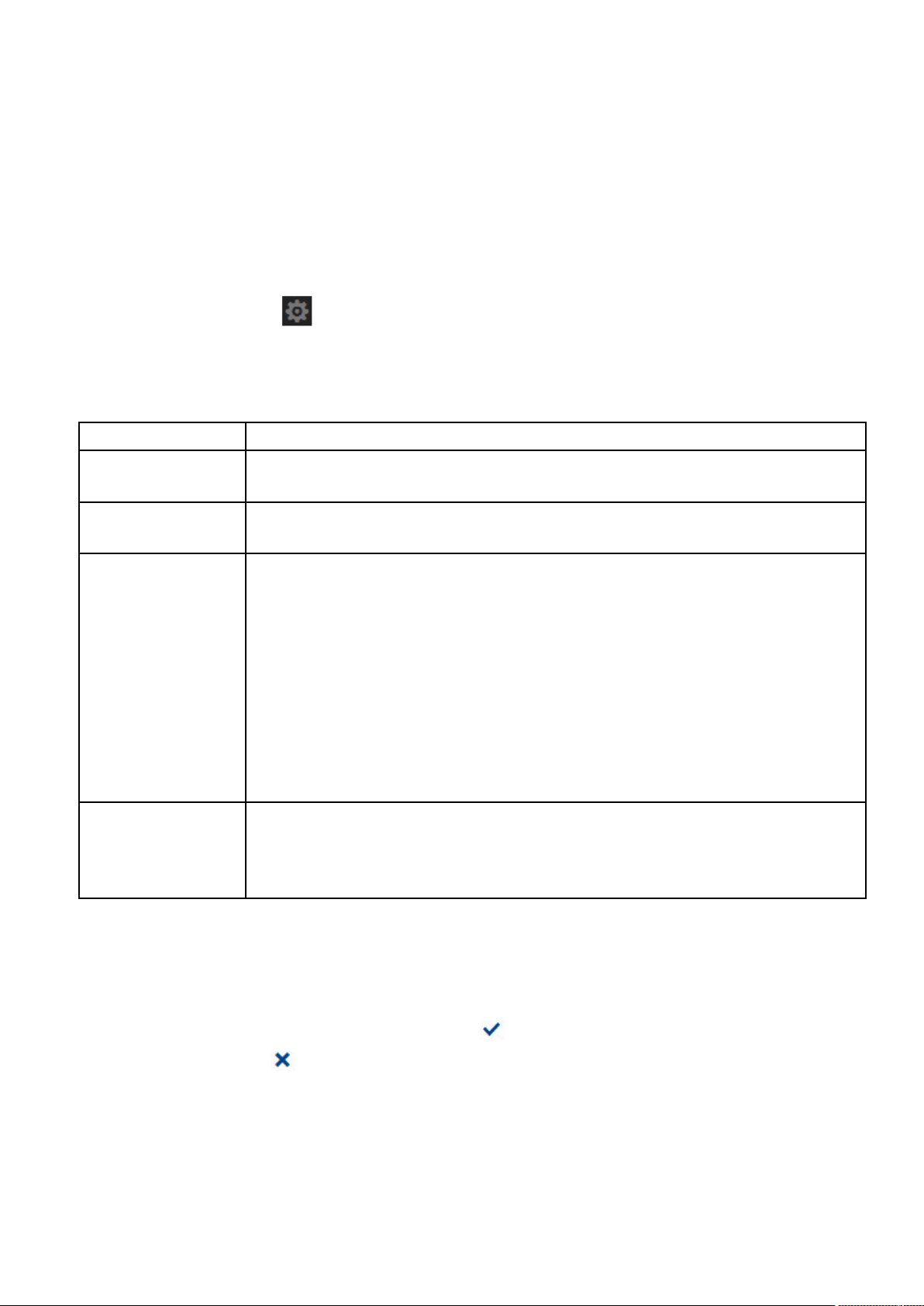
Weitere Informationen zum Verwalten von Informationen für Cloud-Speicherkonten im Rapid Recovery Core finden Sie unter Verwalten
von Cloud-Konten auf Seite 87.
Verwalten von Berichteinstellungen
Sie können Berichte für den Rapid Recovery Core oder für geschützte Maschinen generieren. Informationen über generierbare Berichten
finden Sie unter Generieren und Anzeigen von Berichten auf Seite 290.
Führen Sie die hier beschriebenen Schritte aus, um die Berichteinstellungen für Core-Berichte zu verwalten.
1. Navigieren Sie zur Rapid Recovery Core Console.
2.
Klicken Sie in der Symbolleiste auf
● Klicken Sie in der Liste der Core-Einstellungen auf der linken Seite der Seite "Einstellungen" auf Berichte.
● Scrollen Sie auf der rechten Seite der Seite "Einstellungen" bis zur Überschrift "Berichte".
Die Core-Einstellungen für Berichte werden angezeigt. Die Berichteinstellungen werden in der folgenden Tabelle beschrieben.
Option Beschreibung
(Einstellungen) und führen Sie dann einen der folgenden Schritte aus:
Standardeinstellung
wiederherstellen
Schriftart
Papierformat
Seitenausrichtung
3. Um Änderungen an den Einstellungen für Berichte vorzunehmen, klicken Sie in das entsprechende Einstellungsfeld.
Das Einstellungsfeld wird als konfigurierbares Drop-Down-Menü angezeigt.
Diese Option setzt alle Berichteinstellungen auf die Standardeinstellungen zurück. Die
Standardeinstellungen sind unten für jede Einstellung aufgeführt.
Diese Option legt die Standardschriftart für Berichte fest. Die Standardeinstellung ist die Schriftart
Trebuchet MS. Sie können jede auf Ihrem System verfügbare Schriftart festlegen.
Diese Option legt das Standardpapierformat für das Drucken von Berichten fest. Die
Standardeinstellung ist A4. Sie können zwischen folgenden Papierformaten wählen:
● Letter
● Tabloid
● Ledger
● Legal
● A3
● A4
● Executive
● B4
● Briefumschlag C3
● Briefumschlag C4
Diese Option legt die Seitenausrichtung für exportierte Berichte fest. Die Standardausrichtung ist
Hochformat. Sie können zwischen folgenden Layout-Optionen wählen:
● Hochformat
● Querformat
4. Klicken Sie auf das Drop-Down-Menü und wählen Sie eine der verfügbaren Optionen aus.
Klicken Sie zum Beispiel im Feld "Schriftart" auf Times New Roman.
5. Klicken Sie nach Fertigstellung der Änderung für jede Einstellung auf
zu beenden, oder klicken Sie auf , um den Modus ohne Speichern zu beenden.
Die ausgewählte Option wird nun als neue Einstellung für die ausgewählten Berichtsparameter angezeigt.
, um die Änderung zu speichern und den Bearbeitungsmodus
Arbeiten mit dem DL Appliance Core
49
Page 50
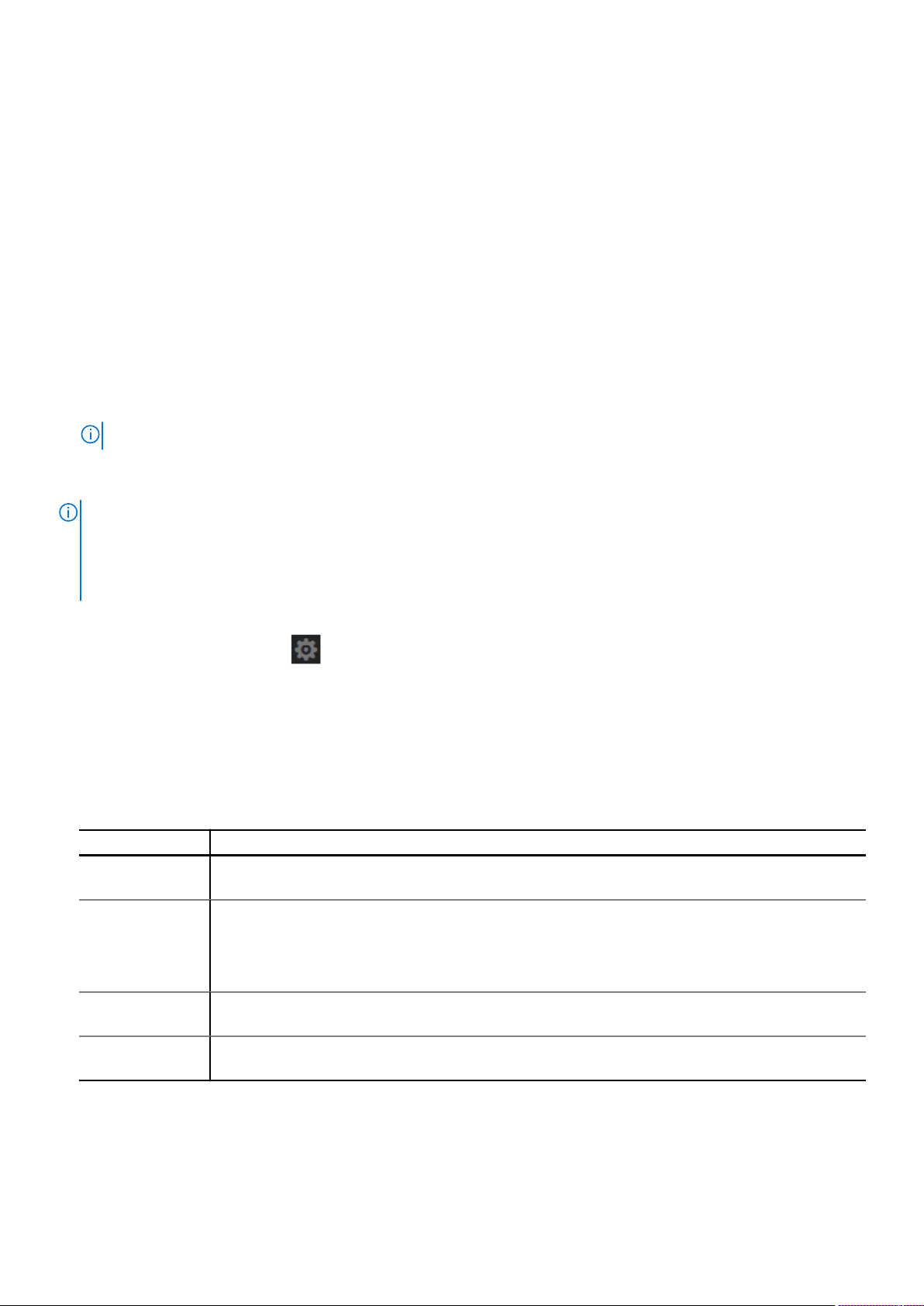
Verwalten von Core-SQL-Anfügbarkeitseinstellungen
SQL-Anfügbarkeitsprüfungen treten als Teil der nächtlichen Jobs der Rapid Recovery auf. Um die Lizenzierungskosten zu senken, stehen
Ihnen in Rapid Recovery zwei Optionen zum Ausführen von Anfügbarkeitsprüfungen zur Verfügung: Verwenden einer lizenzierten Instanz
des SQL Servers, die auf der Rapid Recovery Core-Maschine installiert ist, oder Verwenden der Instanz des SQL Servers, die bereits auf
Ihrer geschützten Maschine installiert ist. Die zweite Option ist nun die Standardeinstellung. Wenn Ihre geschützte Maschine jedoch
während des Zeitpunkts, zu dem der nächtlichen Jobs auftritt, bereits verwendet wird, sollten Sie erwägen, die Überprüfungen mit einer
Instanz des SQL Servers auf dem Core durchzuführen.
Zusammenfassend beinhaltet der Prozess der Verwaltung der Core SQL-Anfügbarkeitseinstellungen die folgenden Aufgaben:
● Letzten Wiederherstellungspunkt für Schutzgruppen mit Datenbanken bereitstellen.
● Verbindung vom SQL Server zur Datenbank herstellen.
● Datenbank öffnen.
● Datenbank schließen.
● Bereitstellung des Wiederherstellungspunktes aufheben.
Um diese nächtliche Prüfung zu ermöglichen, geben Sie eine SQL Server-Instanz an, die für die Durchführung von
Anfügbarkeitsprüfungen für SQL Server-Datenbanken auf geschützten Maschinen verwendet werden soll.
ANMERKUNG: Diese Option wird nicht angezeigt, wenn kein SQL Server im Core geschützt wird.
Zum Konfigurieren des Core zum Ausführen der SQL-Anfügbarkeitsprüfungen als Teil der nächtlichen Jobs führen Sie die folgenden
Schritte aus.
ANMERKUNG: Wenn Sie die Standardoption zum Verwenden der auf der geschützten Maschine installierten Instanz des SQL
Servers auswählen, verwaltet die SQL Server-Instanz die SQL-Anfügbarkeit für alle geschützten SQL-Maschinen. Wenn Sie nicht
wollen, dass diese Einstellung für alle geschützten SQL-Maschinen gilt, wählen Sie "SQL Server des Core verwenden" aus. Zur
Durchführung von Anfügbarkeitsprüfungen auf dem Core, müssen Sie eine lizenzierte Version von SQL Server auf der Core-Maschine
installieren oder verwenden.
1. Navigieren Sie zur Rapid Recovery Core Console.
2. Klicken Sie auf der Symbolleiste auf (Einstellungen) und führen Sie dann einen der folgenden Schritte aus:
● Klicken Sie in der Liste der Core-Einstellungen auf der linken Seite der Seite "Einstellungen" auf Anfügbarkeit.
● Scrollen Sie auf der rechten Seite der Seite "Einstellungen" bis zur Überschrift "Anfügbarkeit".
3. Wählen Sie zum Verwenden der auf der geschützten SQL Server-Maschine installierten SQL Server-Instanz die Option SQL Server
der geschützten Maschine verwenden. Dies ist die Standardoption.
4. Wählen Sie zum Verwenden der auf dem Rapid Recovery Core installierten SQL Server-Instanz die Option SQL Server des Core
verwenden und geben Sie dann die in der folgenden Tabelle beschriebenen Authentifizierungsinformationen ein.
Tabelle 19. SQL Server-Anmeldeinformationen
Textfeld Beschreibung
SQL Server Wählen Sie im Drop-Down-Menü des SQL Servers die entsprechende SQL Server-Instanz aus dem Core-
Server aus.
Credential Type
(Typ der
Anmeldeinformation
en)
Benutzername Geben Sie einen Benutzernamen für den Zugriff auf den SQL Servers auf dem Core basierend auf der
Kennwort Geben Sie ein Kennwort für den Zugriff auf den SQL Servers auf dem Core basierend auf der ausgewählten
Wählen Sie die passende Authentifizierungsmethode für Ihre Anmeldeinformationen aus den folgenden
Optionen aus:
● Windows
● SQL
ausgewählten Art der Anmeldeinformationen ein.
Art der Anmeldeinformationen ein.
5. Klicken Sie auf Verbindung testen.
50
Arbeiten mit dem DL Appliance Core
Page 51
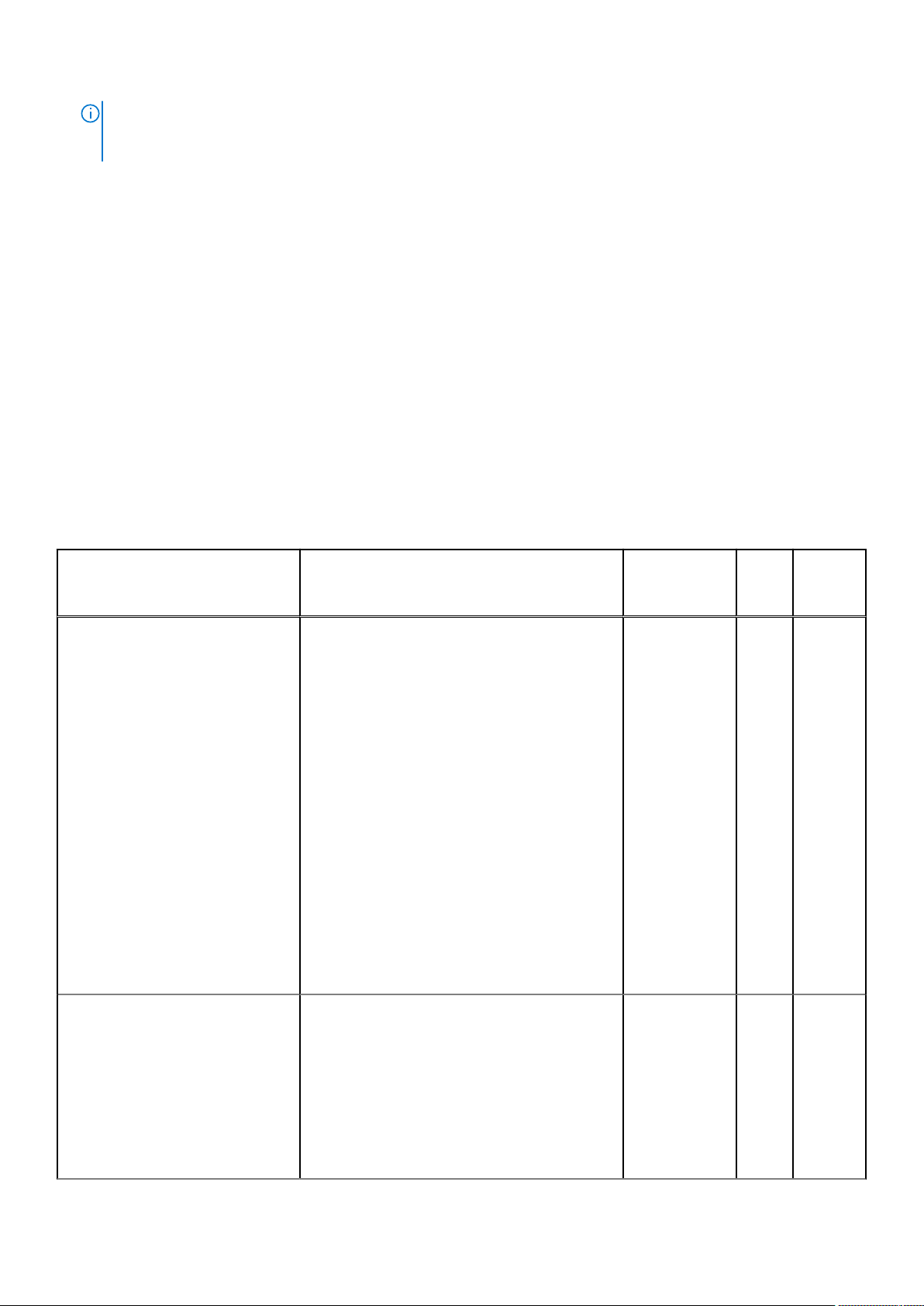
ANMERKUNG: Wenn Sie die Anmeldeinformationen falsch eingegeben haben, wird eine Meldung mit dem Hinweis angezeigt,
dass die Überprüfung der Anmeldeinformationen fehlgeschlagen ist. Korrigieren Sie die Anmeldeinformationen und führen Sie den
Verbindungstest erneut aus.
6. Klicken Sie nach Fertigstellen der gewünschten Änderungen auf Übernehmen.
Grundlegende Informationen zu Core-Jobs
Core-Jobs sind Prozesse, die der Rapid Recovery Core durchführt zur Unterstützung der Vorgänge, einschließlich Sicherung auf
Wiederherstellungspunkte, Replizieren von Daten Archivieren von Daten, Exportieren von Daten auf VMs, Wartung von Repositorys usw.
Core-Jobs werden für bestimmte Vorgänge automatisch eingeleitet, wie z. B. Replizierung oder Archivierung eines bestehenden Zeitplans.
Sie können auch einige Jobs auf Nachfrage aus verschiedenen Elementen in der Core Console aufrufen.
● Beim Anzeigen oder Bearbeiten von Core Job-Einstellungen besitzt jeder Core Job zwei Parameter: Maximale Anzahl gleichzeitiger
Jobs und Wiederholungsanzahl.
○ Der Parameter der maximalen Anzahl gleichzeitiger Jobs legt fest, wie viele Jobs dieses Typs gleichzeitig ausgeführt werden
können.
○ Der Wiederholungsanzahl-Parameter bestimmt, wie oft der Job bis zum Abbrechen des Jobs versucht werden sollte, wenn
Netzwerk- oder anderen Kommunikationsfehler den Erfolg der Jobs beim ersten Mal verhindern.
● In der Core Jobs-Tabelle zeigt die Spalte Einstellungen an, ob sich der Job in der Liste in den Core Job-Einstellungen per Vorgabe
befindet oder ob sie explizit hinzugefügt werden müssen.
Die folgende Tabelle beschreibt die wichtigsten verfügbaren Core Jobs und deren Funktionen.
Tabelle 20. Core Jobs
Jobname Beschreibung Maximale
Überprüfen Sie Anfügbarkeit von SQLDatenbanken in Snapshots
Damit kann der Core die Konsistenz der SQLDatenbanken prüfen und sicherstellen, dass alle
unterstützenden MDF- (Daten) und LDF- (Protokoll)
Dateien in der Snapshot-Sicherungskopie verfügbar
sind. Ablauf:
● Letzten Wiederherstellungspunkt für
Schutzgruppen mit SQL-Datenbanken
bereitstellen.
● Stellen Sie die Datenbank bereit. Wenn Sie
Anfügbarkeit vom geschützten SQL Server
durchführen, Bereitstellung über UNC-Pfad.
● Verbindung vom SQL Server zur Datenbank
herstellen.
● Führen Sie die Überprüfung der
Bereitstellungsfähigkeit durch.
● Führen Sie Cleanup-Vorgänge durch.
● Datenbank schließen.
● Heben Sie die Bereitstellung der Datenbank auf.
● Bereitstellung des Wiederherstellungspunktes
aufheben.
Anzahl
gleichzeitiger
Jobs
1
Wiede
rholun
gsanza
hl
0 Standarde
Einstellu
ngen
instellung
Überprüfen der Checksumme der
Exchange-Datenbanken
Prüft die Integrität von Wiederherstellungspunkten,
die Exchange-Datenbanken enthalten. Ablauf:
● Letzten Wiederherstellungspunkt für
Schutzgruppen mit SQL-Datenbanken
bereitstellen.
● Verbindung vom SQL Server zur Datenbank
herstellen.
● Datenbank öffnen.
● Datenbank schließen.
Arbeiten mit dem DL Appliance Core 51
1 0 Standarde
instellung
Page 52

Tabelle 20. Core Jobs (fortgesetzt)
Jobname Beschreibung Maximale
● Bereitstellung des Wiederherstellungspunktes
aufheben.
Überprüfen der Bereitstellungsfähigkeit
der Exchange-Datenbanken
Replizieren geschützter Maschinen
Daten von Remotequelle
Replizieren geschützter
Maschinendaten für Remoteziel
Rollup-Wiederherstellungspunkte Wendet die Aufbewahrungsrichtlinie für die
Überprüft, ob Exchange-Datenbanken bereitstellbar
sind.
Überträgt eine Kopie der Wiederherstellungspunkte
für eine geschützte Maschine von einem Quell-Core
auf einen Ziel-Core. Dieser Job wird auf dem ZielCore ausgeführt und empfängt eingehende
replizierte Wiederherstellungspunkte.
Überträgt eine Kopie der Wiederherstellungspunkte
für eine geschützte Maschine von einem Quell-Core
(auf dem sie ursprünglich gespeichert waren) auf
einen Ziel-Core. Dieser Job läuft auf dem Quell-Core
und steuert ausgehende Replikation.
gesicherten Daten durch Kombinieren oder Rollup
von Wiederherstellungspunkten auf dem definierten
Zeitplan in der Aufbewahrungsrichtlinie an.
Anzahl
gleichzeitiger
Jobs
1 0 Standarde
3 0 Standarde
1 3 Standarde
1 0 Standarde
Wiede
rholun
gsanza
hl
Einstellu
ngen
instellung
instellung
instellung
instellung
Prüfen von Wiederherstellungspunkten Prüft die Integrität von Wiederherstellungspunkten. 1 0 Hinzufüge
n
Löschen aller
Wiederherstellungspunkte
Löschen der Kette der
Wiederherstellungspunkte
Löschen eines Bereichs an
Wiederherstellungspunkten
Bereitstellung von Agentensoftware
auf Maschinen
Herunterladen von ExchangeBibliotheken
Auf Archiv exportieren Erstellt Sicherungskopien im angegebenen Pfad mit
Löscht den vollen Satz der Wiederherstellungspunkte
auf einer geschützten Maschine.
Löscht eine vollständige WiederherstellungspunktKette auf einer geschützten Maschine.
Löscht einen Satz von Wiederherstellungspunkten
auf einer geschützten Maschine nach
Wiederherstellungspunkt-Kennung oder
Datumsbereich.
Stellt Rapid Recovery Agentensoftware auf der
angegebenen Maschine oder Maschinen bereit.
Herunterladen von Microsoft Exchange Bibliotheken
von der geschützten Maschine auf die CoreMaschine auf den Pfad C:\ProgramData
\AppRecovery\ExchangeLibraries.
einem Archiv der ausgewählten
Wiederherstellungspunkte. Ablauf:
● Wiederherstellungspunkte bereitstellen.
● Schreiben von Daten auf Sicherungskopien.
● Bereitstellung des Wiederherstellungspunktes
aufheben.
1 0 Hinzufüge
n
1 0 Hinzufüge
n
1 0 Hinzufüge
n
1 0 Hinzufüge
n
1 0 Hinzufüge
n
1 0 Hinzufüge
n
Export auf virtuelle Maschine Exportiert Daten aus bestimmten
Wiederherstellungspunkten der geschützten
52 Arbeiten mit dem DL Appliance Core
1 0 Hinzufüge
n
Page 53

Tabelle 20. Core Jobs (fortgesetzt)
Jobname Beschreibung Maximale
Anzahl
gleichzeitiger
Jobs
Maschine auf den Zielpfad als virtuelle Maschine.
Ablauf:
● Wiederherstellungspunkte bereitstellen.
● Erstellt die virtuelle Maschine aus den
Wiederherstellungspunktdaten im Zielpfad.
● Bereitstellung des Wiederherstellungspunktes
aufheben.
Importieren von Archiven Importiert Wiederherstellungspunkt aus der
1 0 Hinzufüge
angegebenen Sicherung auf ein zuvor erstelltes
Core-Archiv.
Wartung Repository Führt eine Überprüfung des Repositorys durch.
1 0 Hinzufüge
Ablauf:
● Prüft Repository-Dateisystem.
● Wiederherstellungspunkte bereitstellen.
● Neu berechnen des Deduplizierungs-Cache für
Repository.
● Laden der Wiederherstellungspunkte von
Repository.
Wiede
rholun
gsanza
hl
Einstellu
ngen
n
n
Snapshots von
Wiederherstellungspunkten
Führt Bereitstellung des Wiederherstellungspunkts
auf einen angegebenen Pfad durch.
1 0 Hinzufüge
n
bereitstellen
Schützen von virtuellen ESX
Maschinen
®
Fügt alle angegebenen virtuellen Maschinen
agentenlosem Schutz hinzu.
1 0 Hinzufüge
n
Job wird sofort ausgeführt nach dem Hinzufügen
von agentenlosem Schutz eines oder mehrerer VMs
auf den Core über den Assistenten zum Schützen
mehrerer Maschinen.
Job stellt ID-Nummer für die einzelnen angegebenen
VMs ein, schreibt Informationen über den Core in
eine Konfigurationsdatei und ruft die Metadaten aus
der Datei ab.
Wiederherstellen aus
Wiederherstellungspunkt
Führt eine Wiederherstellung aus einem
Wiederherstellungspunkt auf eine angegebene Ziel-
1 0 Hinzufüge
n
Maschine durch. Ablauf:
● Wiederherstellungspunkte bereitstellen.
● Schreibt alle Daten des Wiederherstellungspunkts
auf die angegebene Maschine.
● Bereitstellung des Wiederherstellungspunktes
aufheben.
Hochladen von Protokollen Lädt Protokolle auf den angegebenen Server hoch. 1 0 Hinzufüge
n
Einige Core-Jobs sind in „Einstellungen“ enthalten. In den Job-Einstellungen können Sie festlegen, wie viele gleichzeitige Jobs des gleichen
Typs der Core ausführen kann, und es wird beschrieben, wie viele Wiederholungsversuche versucht werden sollten, wenn der erste JobVersuch fehlschlägt.
Weitere Informationen zu diesen Einstellungen finden Sie unter Core-Jobeinstellungen auf Seite 54.
Arbeiten mit dem DL Appliance Core
53
Page 54
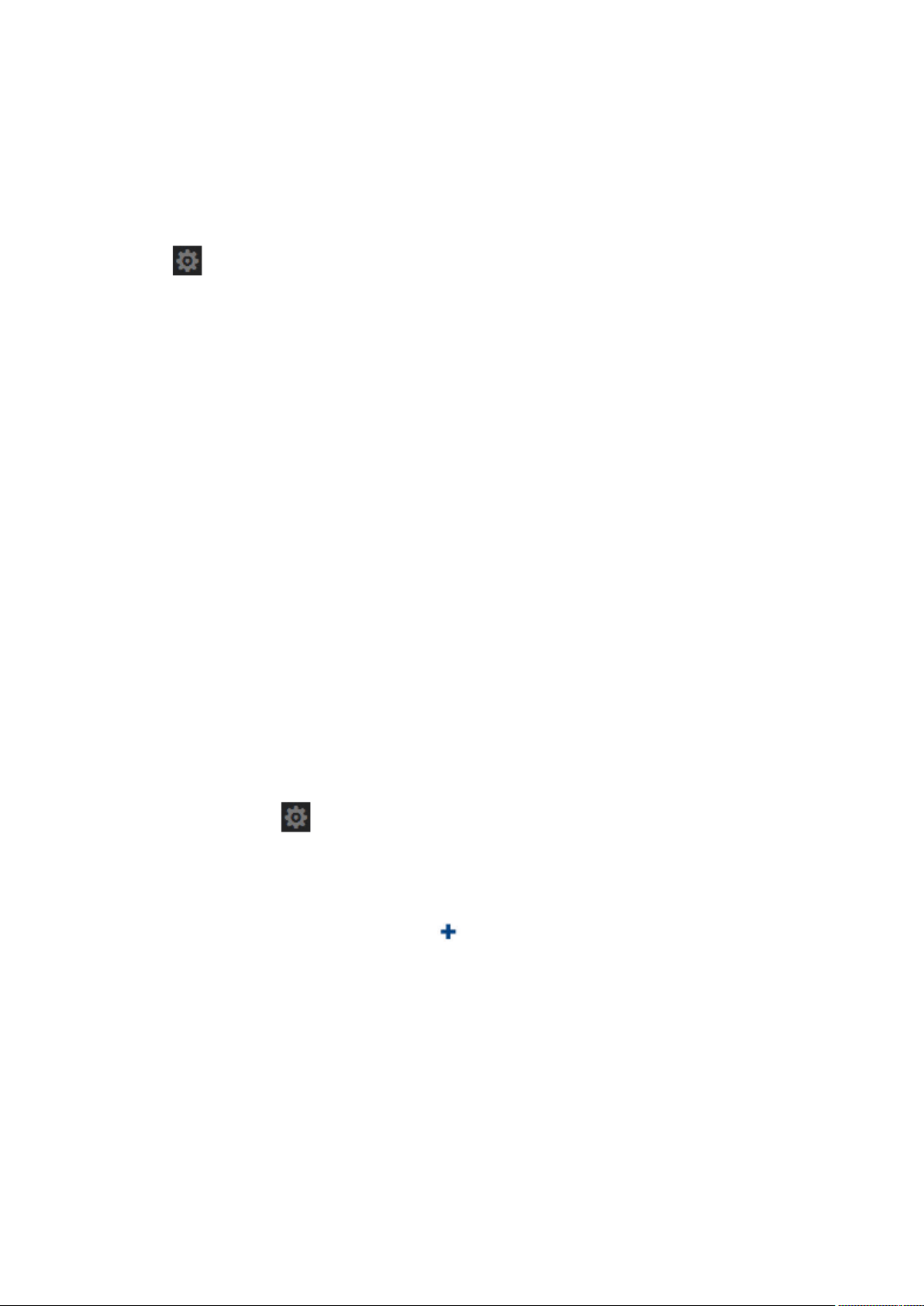
Weitere Informationen zum Hinzufügen von Jobs zu Core-Einstellungen finden Sie unter Hinzufügen von Core-Jobs zu Einstellungen auf
Seite 54.
Weitere Informationen zum Bearbeiten von Einstellungen für Jobs in der Liste „Einstellungen“ finden Sie unter Bearbeiten von Core-
Jobeinstellungen auf Seite 55.
Core-Jobeinstellungen
Bei Auswählen von
Jobs auf der Seite "Core-Einstellungen" können Sie zwei Einstellungen für jeden Job-Typ festlegen:
1. Die maximale Anzahl an Jobs dieses Typs, die der Core gleichzeitig ausführen soll. Diese Einstellung muss einen Wert zwischen 1 und
50 aufweisen.
2. Die Anzahl an Versuchen zum Ausführen eines Jobs, wenn ein Netzwerk- oder anderer Kommunikationsfehler verhindert, dass der Job
beim ersten Versuch korrekt ausgeführt wird. Diese Einstellung muss einen Wert zwischen 0 und 10 aufweisen.
Mehrere Jobs werden automatisch in die Core-Einstellungen eingeschlossen. Diese Jobs weisen den Wert "Standard" in der Spalte
"Einstellungen" auf (wie unter Grundlegende Informationen zu Core-Jobs auf Seite 51 dargestellt).
Sie können den Einstellungen andere Jobs hinzufügen, wenn Sie diese Einstellungen zur Steuerung der maximalen Anzahl der Jobs oder
Wiederholungen für diese Funktionen konfigurieren möchten. Diese Jobs weisen den Wert "Hinzufügen" in der Spalte "Einstellungen" auf.
Eine Anleitung zum Hinzufügen dieser Jobs zur Tabelle "Einstellungen" finden Sie unter Hinzufügen von Core-Jobs zu Einstellungen auf
Seite 54.
Bei Core-Jobs, die nicht in den Einstellungen verfügbar sind, besteht keine Möglichkeit zum Einstellen dieser beiden Parameter.
Bei Jobs, die in den Einstellungen aufgeführt sind, können Sie vorhandene Einstellungen bearbeiten. Mit dieser Option können Sie die
beiden Parameter anpassen, einen Job-Typ aus der Liste der Jobeinstellungen löschen oder Standardeinstellungen wiederherstellen.
Ausführliche Informationen hierzu finden Sie unter Bearbeiten von Core-Jobeinstellungen auf Seite 55.
(Einstellungen) über die Symbolleiste können Sie auf Einstellungen für einige Core-Jobs zugreifen. Im Bereich
Hinzufügen von Core-Jobs zu Einstellungen
Mit Core Job-Einstellungen können Sie für jeden Jobtyp die maximale Anzahl der Jobs für den Core definieren, die gleichzeitig versucht
wird, und wie oft dieser Job wiederholt werden sollte, wenn der erste Versuch fehlgeschlagen ist.
Jeder Core Job-Typ hat Standardwerte für diese beiden Parameter, wie im Thema Core-Jobeinstellungen auf Seite 54 beschrieben. Diese
Liste gibt außerdem an, welche der Job-Typen im Lieferumfang der Kerneinstellungen standardmäßig enthalten sind.
Durch Hinzufügen eines Core-Jobs zu den Einstellungen können Sie diese Parameter für den Job-Typ, den Sie hinzugefügt haben, ändern.
Führen Sie die folgenden Schritte aus, um einen Job zu Core-Einstellungen hinzuzufügen.
1. Navigieren Sie zur Rapid Recovery Core Console.
2. In der Symbolleiste klicken Sie auf
● Klicken Sie in der Liste der Core-Einstellungen auf der linken Seite der Seite „Einstellungen“ auf Jobs.
● Scrollen Sie auf der rechten Seite der Seite „Einstellungen“, bis Sie die Überschrift „Jobs“ sehen können.
Die Core-Einstellungen der Jobs werden angezeigt.
3. Klicken Sie auf der Seite „Core-Einstellungen“ unter Jobs auf Hinzufügen.
Das Dialogfeld „Jobeinstellungen“ wird angezeigt.
4. Wählen Sie im Dialogfeld Jobeinstellungen im Feld Jobs den Namen des Jobs aus, den Sie hinzufügen möchten.
Die betreffenden Jobs werden unter dem Thema Core-Jobeinstellungen auf Seite 54 behandelt.
5. Geben Sie im Textfeld Maximale Anzahl gleichzeitiger Jobs einen neuen Wert zwischen 1 und 50 ein, um die maximale Anzahl von
Jobs festzulegen, die der Core gleichzeitig durchführen kann.
6. Geben Sie im Textfeld Wiederholungsanzahl einen neuen Wert zwischen 0 und 10 ein, um die Anzahl der Wiederholungsversuche
festzulegen, die der Core unternehmen soll, bevor der Job abgebrochen wird.
7. Klicken Sie auf Speichern.
Das Dialogfeld „Jobeinstellungen“ wird geschlossen und die neuen Jobeinstellungen werden übernommen.
54
Arbeiten mit dem DL Appliance Core
(Einstellungen), und führen Sie dann einen der folgenden Schritte aus:
Page 55

Bearbeiten von Core-Jobeinstellungen
Mit den Core Jobeinstellungen können Sie für jeden Job-Typ die maximale Anzahl der Jobs, die der Core gleichzeitig ausführen soll, sowie
die Anzahl der Wiederholungen bei Fehlschlagen des ersten Versuchs definieren.
Jeder Core Job-Typ weist Standardwerte für diese beiden Parameter auf, wie unter Grundlegende Informationen zu Core-Jobs auf Seite
51 beschrieben. Diese Liste gibt außerdem an, welche der Job-Typen standardmäßig in den Core-Einstellungen vorhanden sind. Durch
Bearbeitung der Core Jobeinstellungen können Sie Folgendes erreichen:
● Sie können die Einstellungen für jeden Core Job-Typ anpassen.
● Sie können einen Job-Typ aus der Liste der Core-Einstellungen löschen. Diese Funktion ist nicht verfügbar, wenn der Job
standardmäßig in den Einstellungen vorhanden ist.
ANMERKUNG: Durch Löschen eines Jobs aus den Core-Einstellungen wird der Job-Typ einfach aus dieser Liste entfernt. Um die
Core-Einstellungen für diesen Job-Typ später erneut zu bearbeiten, können Sie ihn der Liste wie unter Hinzufügen von Core-Jobs
zu Einstellungen auf Seite 54 beschrieben hinzufügen.
● Sie können für jeden Job-Typ die Standardeinstellungen wiederherstellen.
ANMERKUNG: Sie können diese Funktion zwar nur für standardmäßig in den Core-Einstellungen vorhandene Job-Typen
verwenden, Sie können jedoch die Standardeinstellungen für andere Job-Typen wiederherstellen, indem Sie sie aus der Liste
entfernen und anschließend erneut hinzufügen.
Führen Sie die folgenden Schritte aus, um die Einstellungen eines Jobs zu bearbeiten.
1. Navigieren Sie zur Rapid Recovery Core Console.
2. Klicken Sie in der Symbolleiste auf (Einstellungen) und führen Sie dann einen der folgenden Schritte aus:
● Klicken Sie in der Liste der Core-Einstellungen auf der linken Seite der Seite "Einstellungen" auf Jobs.
● Scrollen Sie auf der rechten Seite der Seite "Einstellungen" bis zur Überschrift "Jobs".
Die Core-Einstellungen für Jobs werden angezeigt.
3. Wählen Sie aus dem Job-Raster einen Job aus, den Sie aus der Liste entfernen möchten. Wählen Sie aus dem Drop-Down-Menü
für diesen Job Löschen aus.
Der Job wird aus der Liste entfernt.
4. Wählen Sie in dem Job-Raster einen Job aus der Liste aus, für den Sie die Einstellungen zurücksetzen möchten. Wählen Sie aus dem
Drop-Down-Menü für diesen Job Auf Standardeinstellungen zurücksetzen aus.
Die Jobeinstellungen für diesen Job werden auf die Standardeinstellungen zurückgesetzt.
5. Wählen Sie aus dem Job-Raster den Job aus, den Sie ändern möchten. Wählen Sie aus dem Drop-Down-Menü für diesen Job
Bearbeiten aus.
6. Das Dialogfeld „Jobeinstellungen: [Jobname]“ wird geöffnet.
7. Geben Sie im Textfeld „Maximale Anzahl gleichzeitiger Jobs“ einen neuen Wert zwischen 1 und 50 ein, um die maximale Anzahl von
Jobs zu ändern, die der Core gleichzeitig durchführen kann.
8. Geben Sie im Textfeld "Wiederholungsanzahl" einen neuen Wert zwischen 0 und 10 ein, um die Einstellung für die Anzahl der
Wiederholungsversuche zu ändern, die der Core unternehmen soll, bevor der Job abgebrochen wird.
9. Klicken Sie auf Speichern.
Das Dialogfeld „Jobeinstellungen“ wird geschlossen und die neuen Jobeinstellungen werden übernommen.
Verwalten von Lizenzen
Viele Benutzer von Rapid Recovery Core verwenden zunächst eine Testversion, deren Funktionalität eingeschränkt ist. Eine Testlizenz ist
14 Tage gültig und kann vom Gruppenadministrator einmalig auf 28 Tage verlängert werden. Nach Ablauf des Testzeitraums erstellt der
Rapid Recovery Core keine Snapshots mehr, bis eine gültige Lizenz erworben und registriert wurde.
ANMERKUNG:
einer Testlizenz auf eine gültige Langzeitlizenz) finden Sie unter Aktualisieren oder Ändern einer Lizenz auf Seite 57.
Informationen über das Eingeben des Lizenzschlüssels oder Dateiinformationen (z. B. zum Aktualisieren oder Ändern
Lizenzen werden mithilfe von Lizenzdateien oder Lizenzschlüsseln validiert.
Lizenzdateien sind Textdateien mit der Dateierweiterung .lic. Beispielhafte Lizenzdateien umfassen folgende Punkte:
Arbeiten mit dem DL Appliance Core
55
Page 56

● Lizenzdateien können eine Länge von neun Zeichen haben und aus drei Gruppen arabischer Ziffern bestehen, die jeweils durch einen
Bindestrich getrennt sind; z. B.123-456-789.lic.
● Softwarebasierte Lizenzen können im Format "Software-<Gruppenname>.lic" angezeigt werden, wobei die Gruppe nach dem
Kundennamen oder Konto benannt ist, z. B.Software-YourCompany.lic.
● Dell Appliance-Lizenzen können im Format "<Applianceserie>-<Gruppenname>.lic" angezeigt werden, wobei die Gruppe nach dem
Kundennamen oder Konto benannt ist, z. B.DL4X00 Series-YourCompany.lic.
Lizenzschlüssel haben eine Länge von 30 Zeichen und bestehen aus sechs Gruppen von alphanumerischen englischen Zeichen, die
jeweils durch einen Bindestrich getrennt sind. Zum Beispiel kann ein Lizenzschlüssel das FormatABC12-DEF3G-H45IJ-6K78L-9MN10-
OPQ11haben.
Rapid Recovery ermöglicht Ihnen die Verwaltung von Lizenzen oder eine direkte Verbindung mit dem Lizenzserver über die Core Console
durch Auswählen von
Die Lizenzierungseinstellungen enthalten folgende Informationen:
Lizenzdetails:
● Lizenz ändern. Hiermit können Sie eine vorhandene, dem Core zugeordnete Lizenz durch Hochladen einer Lizenzdatei oder
Eingeben eines Lizenzschlüssels ändern.
● Lizenz hinzufügen. Diese Option ist nur für Dell Sicherungs-Appliances verfügbar. Sie ermöglicht das Hochladen einer Lizenzdatei
oder Eingeben eines Lizenzschlüssels.
● Lizenzportalgruppe. Mit dieser Option kann das Lizenzportal für die Gruppenverwaltung geöffnet werden.
● Lizenztyp. Es gibt die folgenden Lizenzarten: „Testversion“, „Abonnement“ oder „Unternehmen“. Weitere Informationen finden Sie im
Abschnitt über Dell Datensicherung | Rapid Recovery License Portal Softwarelizenzarten im Dell Datensicherung | Rapid Recovery
License Portal Benutzerhandbuch.
● Lizenzstatus. Zeigt den Status der Lizenz an. Wenn der Status „Aktiv“ ist, können Snapshots weiter wie geplant erstellt werden.
Wenn die Lizenz gesperrt oder abgelaufen ist bzw. der Core über den Toleranzzeitraum hinaus nicht mit dem Dell Datensicherung |
Rapid Recovery License Portal kommunizieren konnte, wird die Snapshot-Erstellung vorübergehend deaktiviert, bis der Lizenzstatus
korrigiert wurde.
Lizenzbedingungen:
● Maximale Anzahl Snapshots pro Tag. Zeigt die maximale Anzahl der Sicherungen für die bestimmte Lizenz an.
Lizenzpool:
● Poolgröße. Der Lizenzpool stellt die Anzahl der verfügbaren Lizenzen dar, die keine Testversion sind, die im Dell Datensicherung |
Rapid Recovery License Portal Gruppen und Untergruppen zugewiesen werden können. Die Größe des Pools gibt an, wie viele
Lizenzen zugewiesen werden können. Weitere Informationen finden Sie im Abschnitt "Grundlegende Informationen zu Lizenzpools"
imDell Datensicherung | Rapid Recovery License Portal Benutzerhandbuch.
● Geschützt durch diesen Core. Zeigt die Anzahl der Maschinen aus dem Lizenzpool an, die durch diesen Core geschützt werden.
● Insgesamt in Gruppe geschützt. Zeigt die Gesamtzahl der geschützten Maschinen in derselben Lizenzgruppe wie dieser Core an.
Lizenzserver. Diese Einstellungen gelten für normale Lizenzen (Phone-Home-Lizenzen). Diese Einstellungen gelten nicht für Appliances
und andere NPH-Lizenzen:
● Adresse des Lizenzservers. Zeigt eine aktive URL für den Lizenzserver für diesen Core an.
● Letzte Antwort vom Lizenzserver. Zeigt an, ob der letzte Kommunikationsversuch mit dem Lizenzserverportal erfolgreich war.
● Letzter Kontakt zum Lizenzserver. Zeigt Datum und Uhrzeit des letzten erfolgreichen Kontakts mit dem Lizenzserver an.
● Nächste Kontaktaufnahme zum Lizenzserver: Zeigt den nächsten planmäßigen Zeitpunkt für eine Verbindung zum Lizenzserver
an.
● Jetzt Kontakt aufnehmen. Mit dieser Schaltfläche kann bei Bedarf eine Verbindung zum Lizenzserver hergestellt werden.
Verwenden Sie diese Option, nachdem Sie Änderungen an Ihrer Lizenzkonfiguration vorgenommen haben, um Änderungen sofort
anstatt beim nächsten geplanten Versuch zu registrieren.
Weitere Informationen über Lizenzen finden Sie im Dell Datensicherung | Rapid Recovery License Portal Benutzerhandbuch.
Weitere Informationen über das Hinzufügen oder Ändern eines Lizenzschlüssels oder einer Lizenzdatei finden Sie unter Aktualisieren oder
Ändern einer Lizenz auf Seite 57.
Weitere Informationen zur Kontaktaufnahme mit dem Lizenzportalserver finden Sie unter Kontaktieren des Servers Dell Datensicherung |
Rapid Recovery License Portal auf Seite 58
Sie können auch Lizenzinformationen für eine einzelne geschützte Maschine anzeigen. Weitere Informationen finden Sie unter Anzeigen
von Lizenzinformationen für eine Maschine auf Seite 155.
(Einstellungen) über die Symbolleiste und Klicken auf Lizenzierung.
56
Arbeiten mit dem DL Appliance Core
Page 57

Aktualisieren oder Ändern einer Lizenz
Nach einem Hochstufen oder Kauf einer Rapid Recovery Langzeitlizenz erhalten Sie per E-Mail entweder eine Lizenzdatei oder einen
Lizenzschlüssel.
Führen Sie die Schritte in diesem Verfahren zum Hochstufen Ihrer Testlizenz oder zur Änderung Ihrer vorhandenen Lizenz aus und ordnen
Sie sie der Rapid Recovery Core Console zu.
ANMERKUNG: Benutzer von Dell Sicherungs-Appliances können auch dem Core Lizenzen hinzufügen, falls erforderlich. Weitere
Informationen finden Sie unter Hinzufügen einer Lizenz auf Seite 57.
Informationen zum Abrufen eines Lizenzschlüssels oder Details zur Verwendung des Lizenzportals zum Herunterladen von Software,
Registrieren von Appliances, Verwalten von Lizenzabonnements und Erstellen von Lizenzportal-Berichten erhalten Sie im Dell
Datensicherung | Rapid Recovery License Portal Benutzerhandbuch.
Wenn Sie soeben einen Core installiert haben und aufgefordert werden eine Lizenzdatei oder einen Schlüssel auszuwählen, fahren Sie mit
Schritt 5 fort.
1. Navigieren Sie zur Rapid Recovery Core Console.
2. Klicken Sie in der Symbolleiste auf
3. Scrollen Sie auf der rechten Seite der Seite Einstellungen bis zur Überschrift "Lizenzierung".
Die Core-Einstellungen für die Lizenzierung werden angezeigt.
4. Zum Aktualisieren oder Ändern der vorhandenen Lizenz im Zusammenhang mit dem Core klicken Sie im Bereich "Core-Einstellungen"
über den Lizenzdetails auf
Das Dialogfeld Lizenz ändern wird angezeigt.
5. Zur Eingabe eines Lizenzschlüssels oder zum Hochladen einer Lizenzdatei führen Sie eine der folgenden Aktionen aus:
a. Wenn Sie den Lizenzschlüssel manuell eingeben möchten, geben Sie den Lizenzschlüssel sorgfältig in das Dialogfeld "Lizenz
ändern" ein, und klicken Sie dann auf Weiter.
Das Dialogfeld wird geschlossen und die ausgewählte Lizenzdatei wird authentifiziert und dem Core zugeordnet.
b. Wenn Sie eine Lizenzdatei hochladen möchten, klicken Sie im Dialogfeld "Lizenz ändern" auf Datei auswählen.
Navigieren Sie im Dialogfeld Datei hochladen durch das Dateisystem zu der neuen Lizenzdatei, die Sie verwenden möchten.
Wählen Sie zum BeispielSoftware-YourCompany.licaus.
c. Wählen Sie die Lizenzdatei aus und klicken Sie auf Öffnen.
Das Dialogfeld "Datei hochladen" wird geschlossen. Die ausgewählte Lizenzdatei wird im Dialogfeld "Lizenz ändern" angezeigt.
d. Klicken Sie im Dialogfeld Lizenz ändern auf Weiter.
Das Dialogfeld wird geschlossen und die ausgewählte Lizenzdatei wird authentifiziert und dem Core zugeordnet.
6. Scrollen Sie auf der rechten Seite der Seite "Einstellungen" bis zur Überschrift "Lizenzserver".
Die Core-Einstellungen für die Lizenzierung werden angezeigt.
7. Klicken Sie im Bereich "Lizenzserver" auf Jetzt Kontakt aufnehmen.
Nachdem die Lizenz im Lizenzserver registriert wurde, werden alle zugehörigen geschützten Maschinen automatisch mit der neuen
Lizenz aktualisiert.
Lizenz ändern.
(Einstellungen).
Hinzufügen einer Lizenz
Dell Sicherungs-Appliance Besitzer können eine oder mehrere Lizenzen in der Rapid Recovery Core Console hinzufügen.
Nachdem Sie Ihre Rapid Recovery-Lizenz aktualisiert oder gekauft haben, erhalten Sie eine Lizenzdatei oder einen Lizenzschlüssel.
Sie können auch eine vorhandene Lizenz auf der Core Console aktualisieren oder ändern. Weitere Informationen finden Sie unter
Aktualisieren oder Ändern einer Lizenz auf Seite 57.
ANMERKUNG: Nur Dell Sicherungs-Appliance Benutzer sehen die Schaltfläche „Appliance hinzufügen“.
ANMERKUNG: Informationen zum Anfordern eines Lizenzschlüssels finden Sie im Benutzerhandbuch Dell Datensicherung | Rapid
Recovery License Portal.
1. Navigieren Sie zur Rapid Recovery Core Console.
Arbeiten mit dem DL Appliance Core
57
Page 58

2. In der Symbolleiste klicken Sie auf (Einstellungen).
3. Führen Sie einen Bildlauf nach unten auf der rechten Seite der Seite Einstellungen durch, bis Sie die Lizenzierungs-Überschrift sehen
können.
Die Core-Einstellungen für die Lizenzierung werden angezeigt.
4. Um eine Lizenz hinzuzufügen und sie dem Core zuzuordnen, klicken Sie oben im Core-Einstellungsbereich „Lizenzdetails“ auf Lizenz
hinzufügen. Führen Sie eine der folgenden Möglichkeiten im Dialogfeld Lizenz hinzufügen aus:
a. Wenn Sie den Lizenzschlüssel manuell im Dialogfeld „Lizenz ändern“ eingeben möchten, drücken Sie die Taste vorsichtig und
klicken dann auf Weiter.
Das Dialogfeld wird geschlossen, und die Lizenzdatei, die Sie ausgewählt haben, wird authentifiziert, und diese Lizenz wird dem
Core zugeordnet.
b. Wenn Sie eine Lizenzdatei hochladen möchten klicken Sie im Dialogfeld „Lizenz ändern“, auf Datei wählen.
Im Dialogfeld Datei hochladen navigieren Sie durch das Dateisystem und suchen die neue Lizenzdatei, die Sie verwenden
möchten. Suchen Sie zum Beispiel Software-YourCompany.lic.
c. Klicken Sie auf die Lizenzdatei und klicken Sie auf Öffnen.
Das Dialogfeld „Datei hochladen“ wird geschlossen. Die ausgewählte Lizenzdatei erscheint im Dialogfeld „Lizenz ändern“.
d. Klicken Sie im Dialogfeld Lizenz ändern auf Weiter.
Das Dialogfeld wird geschlossen, und die Lizenzdatei, die Sie ausgewählt haben, wird authentifiziert, und diese Lizenz wird dem
Core zugeordnet.
5. Führen Sie einen Bildlauf nach unten auf der rechten Seite der Seite Einstellungen durch, bis Sie die Lizenzserver-Überschrift sehen
können.
Die Lizenzierungs-Core-Einstellungen werden angezeigt.
6. Klicken Sie im Bereich „Lizenzserver“ auf Jetzt Kontakt aufnehmen.
Nachdem die Lizenz im Lizenzserver registriert wurde, werden alle zugehörigen geschützten Maschinen automatisch mit der neuen
Lizenz aktualisiert.
Kontaktieren des Servers Dell Datensicherung | Rapid Recovery License Portal
Die Rapid Recovery Core Console kontaktiert regelmäßig den Portalserver, um bei allen Änderungen, die im Dell Datensicherung | Rapid
Recovery License Portal durchgeführt wurden, auf dem Laufenden zu bleiben.
Bei Lizenzen, die keine Testlizenzen sind, stellt der Rapid Recovery Core einmal pro Stunde eine Verbindung zum Lizenzportal her. Wenn
der Core das Lizenzportal nach einem Toleranzzeitraum von 10 Tagen nicht erreichen kann, beendet der Core die Snapshot-Erstellung.
Die Kommunikation mit dem Portalserver erfolgt normalerweise automatisch in bestimmten Zeitabständen. Sie können die Kommunikation
jedoch auch bei Bedarf starten.
Führen Sie die nachstehend beschriebenen Schritte aus, um eine Verbindung zum Lizenzportalserver herzustellen.
1. Navigieren Sie zur Rapid Recovery Core Console.
2. In der Symbolleiste klicken Sie auf Einstellungen und führen dann einen Bildlauf nach unten auf der rechten Seite der Seite
Einstellungen durch, bis Sie die Lizenzserver-Überschrift sehen können.
3. Klicken Sie im Lizenzserver-Bereich auf Jetzt Kontakt aufnehmen.
Grundlegende Informationen zu SNMP-Einstellungen
Das SNMP-Protokoll (Simple Network Management Protocol) ermöglicht die Verwaltung von Geräten in einem IP-Netzwerk. SNMP wird
hauptsächlich für die Überwachung von Diensten in einem Netzwerk verwendet, um Zustände zu erkennen, die ein Eingreifen notwendig
machen. Dieses Protokoll verwendet Softwarekomponenten (Agenten), um Informationen an Verwaltungscomputer (Manager) zu
melden. Ein SNMP-Agent verarbeitet die Anforderungen des Managers, um bestimmte Parameters abzurufen oder festzulegen. Der
SNMP-Agent kann auch Traps (Benachrichtigungen zu bestimmten Ergebnissen) an den Manager senden.
Die von den SNMP-Agenten verwalteten Datenobjekte werden in einer Management Information Base (MIB)-Datei verwaltet, die ObjektIDs enthält. Jede Objekt-ID kennzeichnet eine Variable, die mit SNMP gelesen oder festgelegt werden kann.
Rapid Recovery bietet Unterstützung für die SNMP-Version 1.0.
Sie können den Rapid Recovery Core als SNMP-Agenten konfigurieren. Der Core kann Informationen wie Benachrichtigungen,
Repositorystatus und geschützte Maschinen melden. Ein SNMP-Host kann diese Informationen über eine eigenständige Anwendung,
58
Arbeiten mit dem DL Appliance Core
Page 59

SNMP-Browser genannt, lesen. Sie können den SNMP-Browser auf einer beliebigen Maschine installieren, auf die der Rapid Recovery
Core über das Netzwerk zugreifen kann.
Um sicherzustellen, dass die Core SNMP-Ereignisbenachrichtigungen vom SNMP-Browser empfangen werden können, überprüfen Sie, ob
die Benachrichtigungsoptionen für eine Benachrichtigungsgruppe für das Benachrichtigen über SNMP-Trap konfiguriert sind.
ANMERKUNG: Sie können die Standard-Gruppe verwenden oder eine benutzerdefinierte Benachrichtigungsgruppe erstellen. Der
Vorgang ist identisch.
Öffnen Sie die Benachrichtigungsgruppe, wählen Sie die Registerkarte Benachrichtigungsoptionen aus und stellen Sie sicher, dass die
Option Über SNMP-Trap benachrichtigen aktiviert ist. Die Benachrichtigungsgruppe bestimmt standardmäßig die Trap-Nummer 1.
Falls erforderlich können Sie die Trap-Nummer ändern, um sicherzustellen, dass sie der Einstellung entspricht, die der SNMP-Browser
erwartet.
Weitere Informationen und spezifische Details über die Konfiguration von Benachrichtigungsoptionen finden Sie unter Konfigurieren von
Benachrichtigungsgruppen auf Seite 105.
Alternativ können Sie eine MIB-Datei aus dem Rapid Recovery Core herunterladen. Diese Datei kann mithilfe eines SNMP-Browsers in
einer benutzerfreundlicheren Form angezeigt werden als die direkt vom Core empfangenen Daten.
In diesem Abschnitt werden folgende Themen behandelt:
● Konfigurieren der SNMP-Einstellungen auf Seite 59
● Herunterladen der SNMP-MIB-Datei auf Seite 59
Konfigurieren der SNMP-Einstellungen
Mithilfe der SNMP-Einstellungen können Sie die Kommunikation zwischen dem Core und dem SNMP-Browser steuern. Hierzu zählen der
SNMP-Port, Trap-Empfänger-Port und der Hostnamen für den Trap-Empfänger.
Verwenden Sie dieses Verfahren zum Konfigurieren der SNMP-Einstellungen für den Core.
1. Navigieren Sie zur Rapid Recovery Core Console.
2. In der Symbolleiste klicken Sie auf
● Klicken Sie in der Liste der Core-Einstellungen auf der linken Seite der Seite „Einstellungen“ auf SNMP-Konfiguration.
● Führen Sie einen Bildlauf nach unten auf der rechten Seite der Seite Einstellungen durch, bis Sie die SNMP-Konfigurations-
Überschrift sehen können.
Die SNMP-Konfigurationseinstellungen werden angezeigt.
3. Ändern Sie die in der folgenden Tabelle beschriebenen SNMP-Einstellungen.
(Einstellungen), und führen Sie dann einen der folgenden Schritte aus:
Tabelle 21. Informationen zu SNMP Verbindungseinstellungen
Textfeld Beschreibung
Eingehender Port Geben Sie eine Portnummer für die SNMP-Verbindung ein.
ANMERKUNG: Die Standardeinstellung ist 8161.
Trap-EmpfängerPort
Trap-EmpfängerHostname
4. Für jede Einstellung, für die Änderungen vorgenommen wurden, klicken Sie auf , um die Änderung zu speichern und den Modus zu
beenden oder klicken Sie auf Beenden Sie den Modus ohne zu speichern.
Geben Sie eine Portnummer für den Trap-Empfänger ein.
Die Standardeinstellung ist 162.
Geben Sie einen Hostnamen für die SNMP-Verbindung ein.
ANMERKUNG: Der Standardhostname ist Localhost.
Herunterladen der SNMP-MIB-Datei
Das Simple Network Management-Protokoll wird zur Überwachung der Geräte in einem Netzwerk für Bedingungen, die Ihre
Aufmerksamkeit erfordern, verwendet. Wenn der Rapid Recovery Core als ein SNMP-Agent eingestellt ist, meldet der Core Informationen
Arbeiten mit dem DL Appliance Core
59
Page 60

wie z. B. Warnungen, Repository-Status und geschützte Maschinen. Diese Informationen können von einem SNMP-Host mithilfe einer
eigenständigen Anwendung, einem so genannten SNMP-Browser, gelesen werden.
Die von den SNMP-Agenten verwalteten Datenobjekte werden in einer Management Information Base (MIB) verwaltet, die Objekt-IDs
enthält. Jede Objekt-ID kennzeichnet eine Variable, die mit SNMP gelesen oder festgelegt werden kann.
Sie können auch eine MIB-Datei vom Rapid Recovery Core herunterladen. Diese Datei mit Namen dell-aa-core.mib kann von einem SNMPBrowser gelesen und in einer benutzerfreundlicheren Form angezeigt werden als die direkt vom Core empfangenen Daten.
Verwenden Sie dieses Verfahren zum Herunterladen der SNMP-MIB-Datei vom Rapid Recovery Core.
1. Navigieren Sie zur Rapid Recovery Core Console.
2. In der Symbolleiste klicken Sie auf
Die Seite Downloads wird angezeigt.
3. Scrollen Sie zum Fensterbereich „Andere Dateien“.
4. Um die MIB-Datei herunterzuladen, klicken Sie auf den Download-Link SNMP-MIB-Datei.
Die SNMP-Konfigurationseinstellungen werden angezeigt.
5. Führen Sie eine der folgenden Möglichkeiten im Dialogfeld dell-aa-core.mib öffnen aus:
● Um die Protokolldatei zu öffnen, wählen Sie die Option „Öffnen mit“ und wählen dann eine SNMP-Browser-Anwendung für die
Anzeige der textbasierten MIB-Datei und klicken dann auf OK.
Die dell-aa-core.mib Datei wird in der ausgewählten Anwendung geöffnet.
● Zum Speichern der Datei lokal wählen Sie Datei speichern und klicken auf OK.
Die Datei dell-aa-core.mib wird im Ordner „Downloads“ gespeichert. Sie kann über einen SNMP Browser oder einen Texteditor
geöffnet werden.
(Mehr) und klicken Sie dann auf Downloads.
Konfigurieren von vSphere-Einstellungen
VMware vSphere ist eine Virtualisierungssoftware, über die Sie auf ESXi- oder vCenter-Servern laufende virtuelle Maschinen verwalten
können. Bei Verwendung von vSphere müssen Sie die Rapid Recovery Agentensoftware nicht mehr auf einzelne VMs laden, um sie zu
schützen. Diese Funktion wird als agentenloser Schutz bezeichnet. Diese Funktion gilt nur für virtuelle Maschinen.
Verwenden Sie dieses Verfahren zum Konfigurieren von vSphere-Einstellungen für den Core.
1. Navigieren Sie zur Rapid Recovery Core Console.
2. Klicken Sie auf der Symbolleiste auf (Einstellungen) und führen Sie dann einen der folgenden Schritte aus:
● Klicken Sie in der Liste der Core-Einstellungen auf der linken Seite der Seite "Einstellungen" auf vSphere.
● Scrollen Sie auf der rechten Seite der Seite "Einstellungen" bis zur Überschrift "vSphere".
Die vSphere-Einstellungen werden angezeigt.
3. Ändern Sie die vSphere-Einstellungen wie in der folgenden Tabelle beschrieben.
Tabelle 22. Informationen zu den vSphere Core-Einstellungen
UI-Element UI-Typ Beschreibung
Verbindungslebe
nsdauer
Maximale Anzahl
gleichzeitiger
Konsolidierungen
Maximale Anzahl
der
Wiederholungen
Drehfeld Legt die Zeitdauer vor einer Zeitüberschreitung für die Verbindung mit dem ESXi-Server fest.
Das Format ist HH:MM:SS (Stunden:Minuten:Sekunden).
ANMERKUNG: Die Standardeinstellung ist 00:10:00 bzw. zehn Minuten.
Textfeld Legt die maximale Anzahl gleichzeitiger Konsolidierungen für geschützte virtuellen Maschinen
fest.
ANMERKUNG: Die Standardeinstellung ist 0.
Textfeld Legt die maximale Anzahl an Verbindungsversuchen mit einer virtuellen Festplatte oder der
Lese- und Schreibversuche vor einer Zeitüberschreitung fest.
ANMERKUNG: Die Standardeinstellung ist 10.
60 Arbeiten mit dem DL Appliance Core
Page 61

Tabelle 22. Informationen zu den vSphere Core-Einstellungen (fortgesetzt)
UI-Element UI-Typ Beschreibung
Parallel
Wiederherstellun
g zulassen
4. Klicken Sie für jede Einstellung nach Fertigstellung einer Änderung auf die Kontrollhäkchen, um die Änderungen zu speichern und den
Bearbeitungsmodus zu beenden, oder klicken Sie auf X, um den Bearbeitungsmodus ohne Speichern zu beenden.
Boolesch
(Kontrollkästche
n)
Wenn diese Option aktiviert ist, ist die parallele Wiederherstellung für eine agentenlose virtuelle
Maschine aktiviert.
Wenn diese Option deaktiviert ist, ist die Funktion deaktiviert.
ANMERKUNG: Die Standardeinstellung ist "Nein" (deaktiviert).
Sichern und Wiederherstellen der Core-Einstellungen
Sie können Core-Einstellungsinformation in einer Datei speichern und diese Einstellungen später wiederherstellen, wenn es Probleme mit
der Core-Maschine gibt oder die Einstellungen auf eine andere Maschine migriert werden sollen. Die Informationen, die gesichert werden,
umfassen Repositorymetadaten (z. B. Repositoryname, Datenpfad und Metadatenpfad), im Core geschützte Maschinen,
Replikationsbeziehungen (Ziele und Quellen), für Virtual Standby konfigurierte Maschinen und Informationen zu
Verschlüsselungsschlüsseln.
Dabei werden nur die Konfigurationseinstellungen und nicht die Daten wiederhergestellt. In der Konfigurationsdatei werden keine
Sicherheitsinformationen gespeichert (z. B. Authentifizierungsinformationen). Durch das Speichern einer Konfigurationsdatei entsteht
daher kein Sicherheitsrisiko.
ANMERKUNG:
nachstehend beschrieben wiederhergestellt werden können.
Gehen Sie folgendermaßen vor, um Core-Einstellungen wiederherzustellen.
1. Navigieren Sie zur Rapid Recovery Core Console.
Sie müssen zuerst die Core-Einstellungsinformationen gesichert haben, damit die Core-Einstellungen wie
2. Klicken Sie auf der Symbolleiste auf (Einstellungen).
Die Seite Einstellungen wird angezeigt. An der Oberseite im Fensterbereich „Einstellungen“ oberhalb der Einstellungskategorien
sehen Sie zwei Tasten, „Einstellungen sichern“ und „Wiederherstellen von Einstellungen“.
3. Gehen Sie zu Schritt 4, wenn die Core-Einstellungen gesichert werden sollen. Gehen Sie zu Schritt 6, um Einstellungen
wiederherzustellen.
4. Um die aktuellen Einstellungen in einer XML-Datei zu sichern, klicken Sie von der Gehäuseoberseite aus der Seite „Einstellungen“ auf
Einstellungen sichern.
Das Dialogfeld „Core-Konfiguration sichern“ wird angezeigt.
5. Geben Sie im Textfeld „Lokaler Pfad“ einen Verzeichnispfad ein, der lokal auf der Core-Maschine zugänglich ist, auf der CoreEinstellungen als XML-Datei gespeichert werden sollen und klicken Sie dann auf Sicherung.
Geben Sie zum BeispielC:\Users\Your_User_Name\Documents\AA5CoreSettings ein und klicken Sie dann auf Sichern.
Daraufhin wird eine Datei namens AppRecoveryCoreConfigurationBackup.xml im angegebenen lokalen Verzeichnis gespeichert.
6. Führen Sie die folgenden Schritte aus, um die Core-Einstellungen aus einer XML-Sicherungsdatei wiederherzustellen, die zuvor mit der
beschriebenen Methode gespeichert wurde.
ANMERKUNG:
gestartet.
a. Klicken Sie auf der Seite Einstellungen oben auf Wiederherstellung.
Das Dialogfeld Core-Konfiguration wiederherstellen wird angezeigt.
b. Geben Sie im Textfeld Lokaler Pfad den lokalen Pfad zum Speicherort der Core-Konfigurationseinstellungen ein.
Geben Sie beispielsweise C:\Users\Your_User_Name\Documents\AA5CoreSettings ein.
Bei der Wiederherstellung der Core-Konfigurationseinstellungen wird der Rapid Recovery Core-Dienst neu
c. Gehen Sie zu Schritt g, wenn keine Repositoryinformationen wiederhergestellt werden sollen.
Arbeiten mit dem DL Appliance Core
61
Page 62
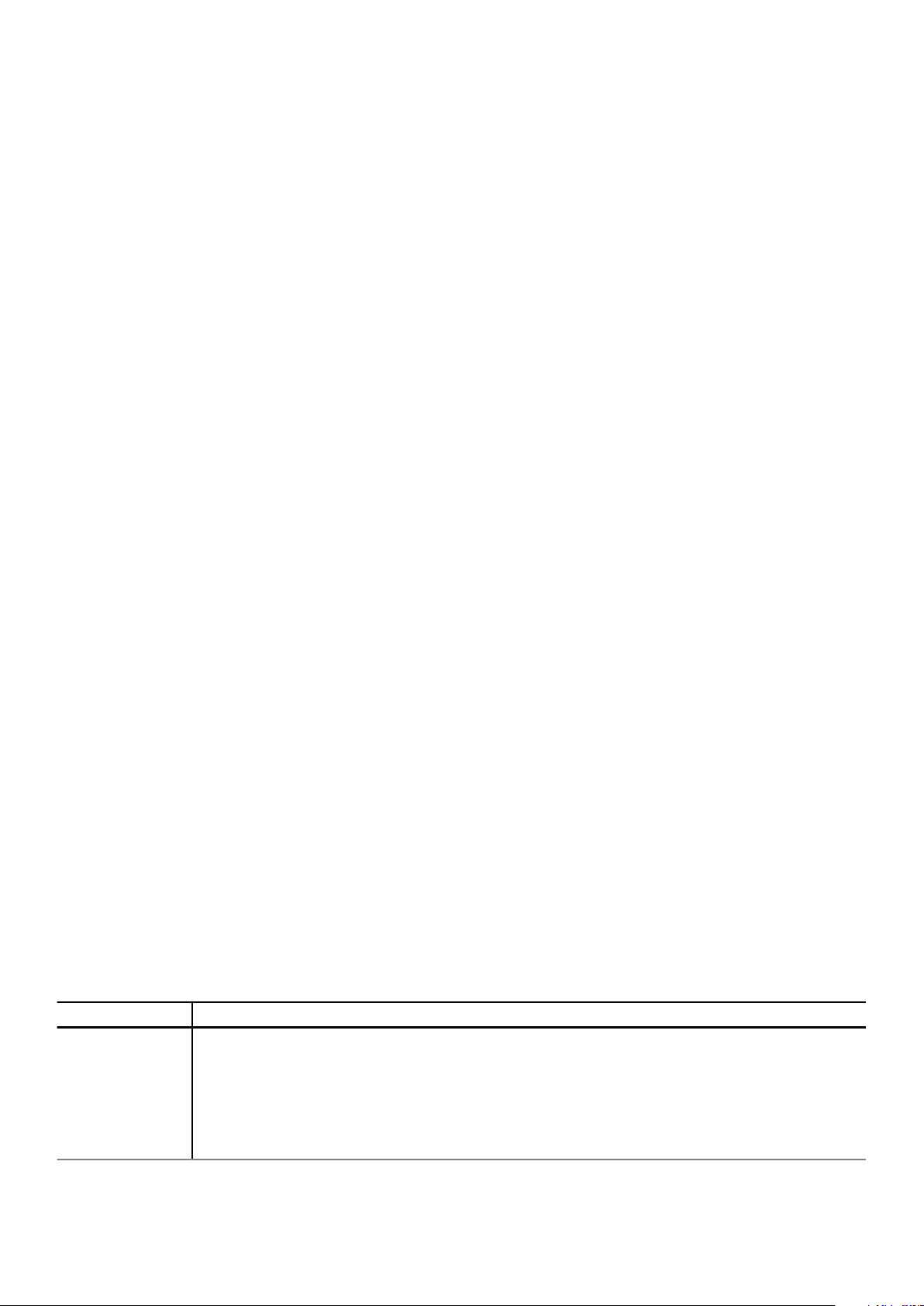
d. Wählen Sie ggf. Repositorys wiederherstellen aus und klicken Sie dann auf Wiederherstellen, wenn Sie in der Sicherungsdatei
konfigurierte Repositoryinformationen wiederherstellen möchten.
Das Dialogfeld Repositorys wiederherstellen wird angezeigt.
Wenn Repositoryinformationen aus den gesicherten Konfigurationsdaten wiederhergestellt werden sollen, werden alle Repositorys,
die beim Sichern der Core-Einstellungen konfiguriert waren, zur Überprüfung angezeigt. Standardmäßig sind alle vorhandenen
Repositorys ausgewählt.
e. Überprüfen Sie die Repositoryinformationen, die wiederhergestellt werden sollen. Falls mehrere Repositorys zur Überprüfung in der
Liste angezeigt werden und nur Informationen einiger Repositorys wiederhergestellt werden sollen, können Sie die nicht
erwünschten Repositorys abwählen.
f. Wenn Sie zufrieden sind mit der Auswahl von Repositorys, die Sie wiederherstellen möchten, klicken Sie auf Speichern.
Das Dialogfeld Repositorys wiederherstellen wird geschlossen.
g. Klicken Sie im Dialogfeld Repositorys wiederherstellen auf Wiederherstellung.
Das Dialogfeld Restore Repositorys wird geschlossen, und der Wiederherstellungsvorgang beginnt. Es wird eine
Benachrichtigung mit dem Hinweis angezeigt, dass die Konfiguration des Repositorydienstes geändert wurde.
h. Wenn Konfigurationseinstellungen nicht wiederhergestellt werden konnten, wird eine Fehlermeldung angezeigt. Überprüfen Sie die
Fehlerdetails, um festzustellen, ob Maßnahmen ihrerseits erforderlich sind. Weitere Informationen finden Sie unter Anzeigen von
Ereignissen mithilfe von Aufgaben, Warnungen und Journal auf Seite 99. Klicken Sie auf Schließen, um fortzufahren und das
Fehlerdialogfeld zu schließen.
i. Nach der Wiederherstellung der Konfiguration, stellen Sie sicher, dass die folgenden Bedingungen zutreffen:
● Alle Verschlüsselungsschlüssel entsperren. Weitere Informationen finden Sie unter Entsperren eines Verschlüsselungsschlüssels
auf Seite 83.
● Wenn Virtual Standby so konfiguriert ist, ständig eine VM auf ein Netzwerk-Ziel zu aktualisieren, müssen Sie die
Anmeldeinformationen für das Netzwerk in den virtuellen Standby-Einstellungen vor der erfolgreichen Synchronisierung
angeben. Weitere Informationen finden Sie unter VM Export auf Seite 188.
● Wenn die geplante Archivierung so konfiguriert ist, dass in ein Cloud Storage Konto archiviert wird, müssen Sie die
Anmeldeinformationen angeben, sodass der Core eine Verbindung zum Cloud-Konto herstellen kann. Weitere Informationen
über die Verknüpfung des Core mit einem Cloud-Anbieter-Konto finden Sie unter Hinzufügen eines Cloud-Kontos auf Seite
87.
● Überprüfen Sie die Einstellungen für den Ziel-Core im Quell-Core (insbesondere den Host), wenn eine Replikation eingerichtet
ist und Sie auf einem Ziel-Core wiederherstellen möchten. Weitere Informationen zum Verwalten Ihres eigenen Core finden Sie
unter Replikation auf einen selbstverwalteten Ziel-Core auf Seite 225. Informationen zum Replizieren auf einen von einem
Drittanbieter verwalteten Core finden Sie unter Replikation auf den Ziel-Core eines externen Anbieters auf Seite 230.
● Wenn die SQL-Anfügbarkeitsprüfung konfiguriert ist, und wenn die SQL Server-Instanz, die die Prüfung durchführt, auf der
Core-Maschine ist, geben Sie anschließend die SQL-Anmeldeinformationen in-Anfügbarkeitseinstellungen ein. Weitere
Informationen finden Sie unter Verwalten von Core-SQL-Anfügbarkeitseinstellungen auf Seite 50.
Stellen Sie sicher, dass die Replay-Engine-Konfiguration wiederhergestellt wurde, und aktualisieren Sie die Einstellungen (falls
nicht geschehen), um eine effektiven Kommunikation sicherzustellen. Weitere Informationen finden Sie unter Konfigurieren von
Replay Engine-Einstellungen auf Seite 44.
Core-Ebene-Tools
Zusätzlich zum Konfigurieren von Kerneinstellungen können Sie auch die in der folgenden Tabelle beschriebenen Core-Ebene-Tools
verwenden.
Tabelle 23. Andere Core-Ebene-Tools
UI-Element Beschreibung
Systeminformationen Rapid Recovery bietet die Möglichkeit, Informationen zum Rapid Recovery Core anzuzeigen, z. B.
Systeminformationen, lokale und bereitgestellte Volumes sowie Replay Engine-Verbindungen.
Weitere Informationen über die angezeigten Informationen auf der Seite mit den Systeminformationen finden Sie
unter Grundlegende Informationen über Systeminformationen für den Core auf Seite 63.
Weitere Informationen zum Anzeigen von Systeminformationen finden Sie unter Anzeigen von
Systeminformationen für den Core auf Seite 64.
62 Arbeiten mit dem DL Appliance Core
Page 63
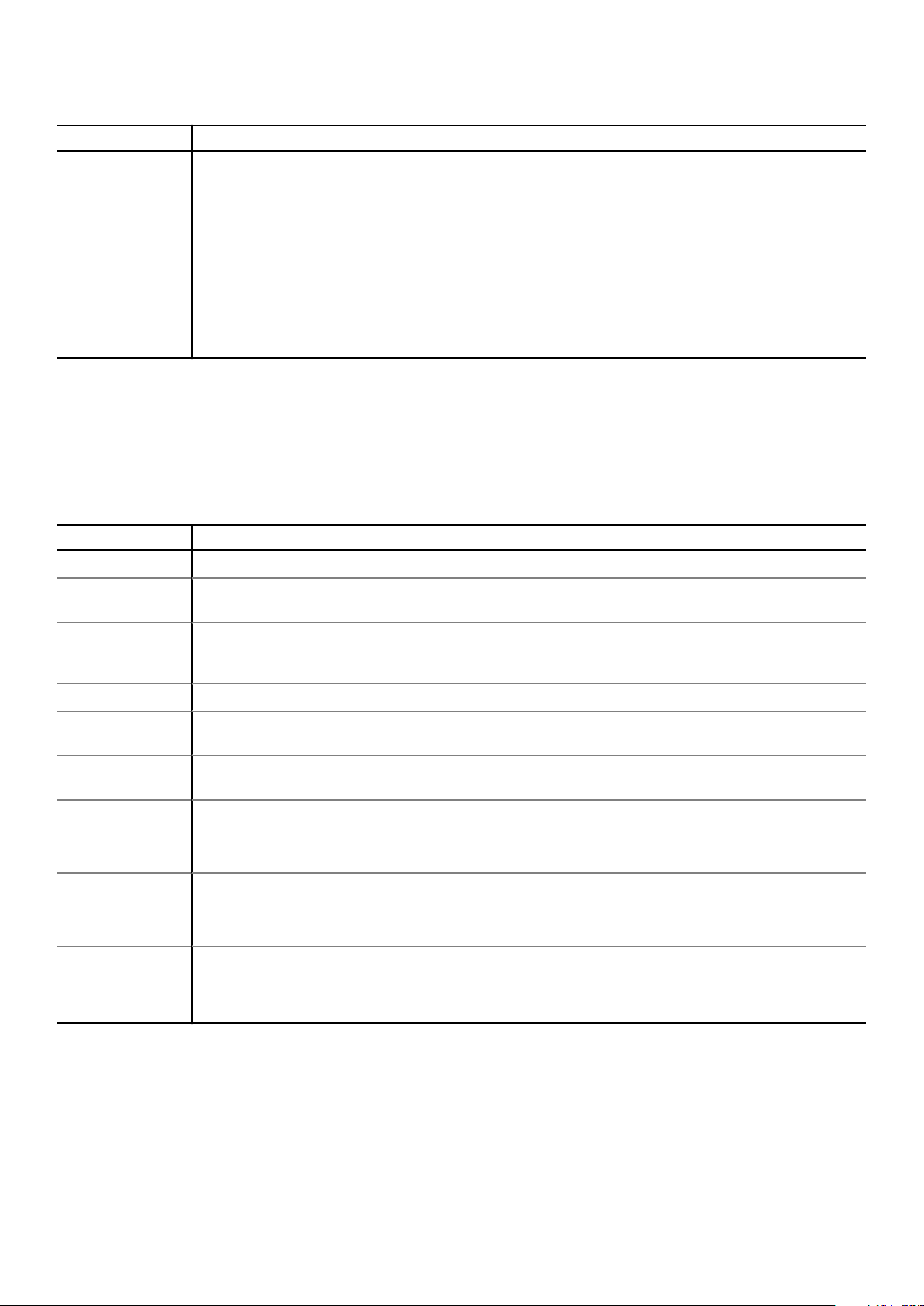
Tabelle 23. Andere Core-Ebene-Tools (fortgesetzt)
UI-Element Beschreibung
Herunterladen von
CoreProtokolldateien
Informationen zu verschiedenen Aktivitäten für den Rapid Recovery Core sind auf der Core-Protokolldatei
gespeichert. Zur Diagnose möglicher Probleme können Sie Protokolle für Ihren Rapid Recovery Core
herunterladen und anzeigen. Weitere Informationen zum Öffnen der Core-Protokolle finden Sie unter Zugriff auf
Core-Protokolle auf Seite 64.
Jede geschützte Maschine speichert auch ein Protokoll der Aktivität. Dieses Protokoll kann auf den Core
hochgeladen werden, wenn Sie den nächtlichen Job mit der Bezeichnung „Herunterladen der Protokolle von den
geschützten Maschinen“ wählen. Weitere Informationen zu nächtlichen Jobs finden Sie unter Grundlegende
Informationen zu nächtlichen Jobs auf Seite 38. Weitere Informationen zum Konfigurieren dieser nächtlichen Job-
Einstellungen für den Core finden Sie unter Konfigurieren nächtlicher Jobs für den Core auf Seite 40. Weitere
Informationen zum Konfigurieren nächtlicher Jobs für bestimmte geschützte Maschinen finden Sie unter
Anpassen von nächtlichen Aufgaben für eine geschützte Maschine auf Seite 152.
Grundlegende Informationen über Systeminformationen für den Core
In Rapid Recovery können Sie Informationen über den Rapid Recovery Core anzeigen. Sie können allgemeine Informationen, Informationen
über lokale Volumes sowie Informationen zu bereitgestellten Volumes anzeigen.
Im Fensterbereich Allgemein können Sie die in der folgenden Tabelle beschriebenen Informationen anzeigen.
Tabelle 24. Systeminformationen
UI-Element Beschreibung
Hostname Den Maschinennamen des Rapid Recovery Core.
BetriebssystemVersion
Die Version des Betriebssystems, das auf dem Rapid Recovery Core installiert ist.
Betriebssystemarchit
ektur
Speicher (Physisch) Zeigt die Größe des in der Core-Maschine installierten Arbeitsspeichers (Random Access Memory, RAM) an.
Anzeigename Zeigt den konfigurierbaren Anzeigenamen des Core an (siehe Konfigurieren von allgemeinen Core-Einstellungen
Vollqualifizierter
Domänenname
Speicherort
Metadaten-Cache
Speicherort primärer
Cache
Speicherort
sekundärer Cache
Der Fensterbereich Volumes umfasst die folgenden Informationen zu den Speicher-Volumes für die Core-Maschine: Name, Geräte-ID,
Dateisystem, Rohkapazität, formatierte Kapazität, verwendete Kapazität und Bereitstellungspunkte.
Im Fensterbereich Replay Engine-Verbindungen werden ausführliche Informationen zu den momentan bereitgestellten
Wiederherstellungspunkten angezeigt. Angezeigt werden lokaler Endpunkt, Remote-Endpunkt, Agent-ID für bereitgestelltes Image, ID des
bereitgestellten Image und Anzeigename des bereitgestellten Image. Sie können feststellen, ob die Bereitstellung Schreibzugriff erlaubt,
sowie die authentifizierten Benutzer, die Anzahl der gelesenen Bytes und die Anzahl der geschriebenen Bytes anzeigen.
Listet die zugrunde liegende Struktur und Bauart der Hostmachine für den Rapid Recovery Core auf. Dazu
gehören ggf. Chipsatz und die Angabe, ob es sich um ein 64-Bit-System handelt. Rapid Recovery Core
unterstützt nur 64-Bit-Systeme.
auf Seite 36).
Zeigt den vollständig qualifizierten Domänennamen für die Core-Maschine an.
Zeigt den Pfad zum Speicherort des Metadaten-Cache an.
Weitere Informationen finden Sie unter Grundlegende Informationen zu Deduplizierungscache und Speicherorten
auf Seite 42.
Zeigt den Pfad zum Speicherort des primären Deduplizierungscache an.
Weitere Informationen finden Sie unter Grundlegende Informationen zu Deduplizierungscache und Speicherorten
auf Seite 42.
Zeigt den Pfad zum Speicherort des sekundären Deduplizierungscache an.
Weitere Informationen finden Sie unter Grundlegende Informationen zu Deduplizierungscache und Speicherorten
auf Seite 42.
Arbeiten mit dem DL Appliance Core
63
Page 64

Sie können die Bereitstellung der Wiederherstellungspunkte, die lokal auf einem Core bereitgestellt wurden, über die Seite "Bereitstellung"
aufheben. Weitere Informationen über das Aufheben der Bereitstellung von Wiederherstellungspunkten finden Sie unter Aufheben der
Bereitstellung von Wiederherstellungspunkten auf Seite 250.
Weitere Informationen finden Sie unter Anzeigen von Systeminformationen für den Core auf Seite 64.
Anzeigen von Systeminformationen für den Core
Systeminformationen für den Core enthalten allgemeine Informationen, Informationen über lokale Volumes sowie Informationen zu
bereitgestellten Volumes für den Core. Eine ausführliche Beschreibung der auf dieser Seite verfügbaren Informationen finden Sie unter
Grundlegende Informationen über Systeminformationen für den Core auf Seite 63.
Führen Sie die folgenden Schritte aus, um detaillierte Systeminformationen für den Core anzuzeigen.
ANMERKUNG: Sie können auch Systeminformationen für eine spezielle geschützte Maschine anzeigen. Weitere Informationen
finden Sie unter Anzeigen von Systeminformationen für eine geschützte Maschine auf Seite 153.
1. Navigieren Sie zur Rapid Recovery Core Console.
2. In der Symbolleiste klicken Sie auf (Mehr) und klicken Sie anschließend auf Systeminformationen.
Die Seite mit Systeminformationen wird angezeigt.
Zugriff auf Core-Protokolle
Informationen über verschiedene Aktivitäten für den Rapid Recovery Core sind in der Core-Protokolldatei gespeichert. Diese Datei,
AppRecovery.log, ist standardmäßig unter dem Pfad C: \ProgramData\AppRecovery\Logs gespeichert.
ANMERKUNG:
möglicherweise nicht sichtbar. Damit das Verzeichnis sichtbar ist, müssen Sie u. U. die Ordneroptionen so ändern, dass versteckte
Dateien, Ordner und Laufwerke angezeigt werden. Wenn diese Einstellungen die Option zum Ausblenden von Erweiterungen bei
bekannten Dateitypen umfassen, kann die Core-Protokolldatei als AppRecovery ohne die Erweiterung .log angezeigt werden.
Das Core-Protokoll enthält Informationen über abgeschlossene Core-Jobs, Verbindungsfehler, Ergebnisse der Versuche das Core, sich mit
dem Lizenzportal zu verbinden, und andere Informationen. Jeder in der Core-Protokolldatei gespeicherten Information geht eine von vier
Kennzeichnungen voraus: INFO, DEBUG, ERROR und WARN. Diese Kennzeichnungen kategorisieren die Art der im Protokoll
gespeicherten Informationen bei der Diagnose eines Problems.
ANMERKUNG:
Kommunikationsversuche mit dem Core gespeichert. Weitere Informationen zu Maschinenprotokollen finden Sie unter Zugriff auf
Diagnoseinformationen für geschützte Maschinen auf Seite 185.
Die Zugriffsmöglichkeit auf Protokolle kann bei der Fehlerbehebung oder bei der Arbeit mit dem Dell Rapid Recovery Support von Nutzen
sein. Beachten Sie für den Zugriff auf Protokolle die nachfolgenden Verfahren:
● Herunterladen und Anzeigen der Core-Protokolldatei auf Seite 64
● Herunterladen und Anzeigen der Protokolldatei für eine geschützte Maschine auf Seite 185
Abhängig von den jeweiligen Einstellungen ist das Verzeichnis "AppRecovery" auf dem Rapid Recovery Core
Gleichermaßen wird auch eine Protokolldatei auf jeder geschützten Maschine mit Angaben über
Herunterladen und Anzeigen der Core-Protokolldatei
Falls bei einem Core Fehler oder Probleme auftreten, können Sie die Core-Protokolle herunterladen, um sie anzuzeigen oder an den
Vertreter des Dell Support zu senden.
1. Klicken Sie von der Rapid Recovery Core Console auf der Symbolleiste auf (Mehr) und anschließend auf Core-Protokoll.
2. Klicken Sie auf der Seite Core-Protokoll herunterladen auf Klicken Sie hier, um den Download zu starten.
3. Wenn Sie dazu aufgefordert werden, die Datei CoreAppRecovery.log zu öffnen oder zu speichern, klicken Sie auf Speichern.
4. Wenn das Dialogfeld Opening CoreAppRecovery.log angezeigt wird, führen Sie eine der folgenden Möglichkeiten aus:
● Um die Protokolldatei zu öffnen, wählen Sie die Option Öffnen mit und dann eine Anwendung (wie Notepad) für die Anzeige der
textbasierten Protokolldatei und klicken dann auf OK.
Die Datei CoreAppRecovery.log wird in der ausgewählten Anwendung geöffnet.
64
Arbeiten mit dem DL Appliance Core
Page 65

● Zum Speichern der Datei lokal wählen Sie Datei speichern und klicken auf OK.
Die Datei CoreAppRecovery.log wird im Ordner Downloads gespeichert. Sie kann über einen beliebigen Texteditor geöffnet
werden.
Ablaufplan für die Konfiguration des Kerns
Die Konfiguration umfasst verschiedene Aufgaben, wie etwa das Erstellen und Konfigurieren des Repositorys für die Speicherung von
Sicherungs-Snapshots, das Definieren von Verschlüsselungsschlüsseln für die Sicherung geschützter Daten sowie das Einrichten von
Warnungen und Benachrichtigungen. Sobald Sie die Konfiguration des Kerns abgeschlossen haben, können Sie Agenten schützen und
Wiederherstellungen durchführen.
Für die Konfiguration des Kerns müssen Sie bestimmte Konzepte verstehen und zuerst die folgenden Vorgänge durchführen:
● Erstellen eines Repositorys
● Konfigurieren von Verschlüsselungsschlüsseln
● Konfigurieren von Ereignisbenachrichtigungen
● Konfigurieren von Aufbewahrungsrichtlinien
● Konfigurieren der SQL-Anfügbarkeit
Repositorys
In diesem Abschnitt wird die Arbeit mit Repositorys beschrieben. Es wird das Deduplication Volume Manager Repository besprochen und
seine Funktionen und Attribute werden beschrieben. Es werden die verschiedenen Deduplizierungs-Typen, die in Rapid Recovery
verwendet werden, beschrieben und wie Deduplizierung in der gesamten Anwendung verwendet wird. Dieser Abschnitt beschreibt die
Verwaltung von DVM-Repositorys, einschließlich der Erstellung eines Repository, der Anzeige und Bearbeitung seiner Details und das
Löschen eines Repositorys. Sie erfahren, wie Sie ein Repository von einem Core auf einem anderen Core öffnen. Schließlich wird in diesem
Abschnitt beschrieben, wie Wiederherstellungspunkte von einem Repository auf ein anderes manuell migriert werden.
Verwalten eines DVM-Repositorys
Damit Sie Rapid Recovery nutzen können, müssen Sie mindestens ein Repository auf dem Rapid Recovery Core-Server einrichten. In
einem Repository werden Ihre geschützten Daten gespeichert, insbesondere die Snapshots, die von den geschützten Maschinen in Ihrer
Umgebung erfasst werden.
Die Verwaltung eines DVM-Repositorys umfasst die folgenden Schritte:
1. Erstellen eines DVM-Repositorys. Bevor Sie ein Repository erstellen, prüfen Sie den geeigneten Technologietyp.
Weitere Informationen zu Repositorys finden Sie unter Grundlegende Informationen zu Repositories auf Seite 14.
Weitere Informationen zum Erstellen eines DVM-Repositorys finden Sie unter Erstellen eines DVM-Repositorys auf Seite 65.
2. Hinzufügen eines neuen Speicherorts. Weitere Informationen zum Hinzufügen eines neuen Speicherorts zu einem DVM-
Repository finden Sie unter Hinzufügen eines Speicherorts zu einem vorhandenen DVM-Repository auf Seite 70.
3. Ändern von Repository-Einstellungen. Weitere Informationen zum Ändern der Repository-Einstellungen für ein Repository finden
Sie unter Anzeigen oder Ändern von Details zu einem Repository auf Seite 69
4. Prüfen eines Repositorys. Weitere Informationen zum Überprüfen eines DVM-Repositorys finden Sie unter Überprüfen eines
Repositorys auf Seite 73.
5. Durchführen eines Repository-Optimierungsjobs. Weitere Informationen zum Repository-Optimierungs-Job finden Sie unter Der
Repository Optimierungs-Job auf Seite 73. Die erforderlichen Schritte für die Optimierung eines vorhandenen DVM-Repositorys
finden Sie unter Optimierung eines DVM-Repositorys auf Seite 74.
6. Löschen eines Repositorys. Weitere Informationen zum Löschen eines Repositorys finden Sie unter Löschen eines Repositorys auf
Seite 76.
Erstellen eines DVM-Repositorys
Dieser Prozess beschreibt, wie Sie auf dem Core ein Repository mithilfe der Repository-Technologie „Deduplizierungs-Volume-Manager“
(DVM) erstellen.
● Sie müssen Administratorrechte für den Zugriff auf die Maschine haben, auf der Sie ein DVM-Repository erstellen möchten.
Arbeiten mit dem DL Appliance Core
65
Page 66

● Dieser Repository-Typ erfordert mindestens 150 GB verfügbaren Speicherplatz auf dem Volume, das Sie als Speicherort definieren.
● Der Speicherort für ein DVM-Repository muss sich auf einem lokalen am Core-Server angeschlossenen Laufwerk befinden.
● Bei dem Core-Server kann es sich um ein beliebiges DL-Series-Gerät handeln (einschließlich des DL1000) oder es kann sich um einen
beliebigen softwarebasierten Windows Server handeln, der den Systemanforderungen entspricht.
ANMERKUNG: Es wird empfohlen, das Repository über die Registerkarte Appliance (Gerät) zu erstellen. Weitere Informationen
finden Sie im Abschnitt Speicherbereitstellung auf Seite 120.
Führen Sie die folgenden Schritte aus, um ein DVM-Repository zu erstellen.
1. Navigieren Sie zur Rapid Recovery Core-Konsole.
2. Klicken Sie in der Symbolleiste auf (Mehr) und wählen Sie dann Repositories aus.
Die Seite Repositories wird angezeigt.
Auf der Seite Repositories wird der Fensterbereich „DVM-Repositories“ angezeigt.
3. Oben auf der Seite klicken Sie auf Add New DVM Repository (Neues DVM-Repository hinzufügen).
Das Dialogfeld Add New Repository (Neues Repository hinzufügen) wird angezeigt.
4. Geben Sie die in der folgenden Tabelle beschriebenen Informationen ein.
Tabelle 25. Einstellungen zum Hinzufügen eines neuen Repositorys
Textfeld Beschreibung
Repository-Name Geben Sie den Anzeigenamen des Repositorys ein.
Dieses Textfeld enthält standardmäßig das Wort „Repository“ sowie eine Nummer, die der Nummer des
entsprechenden Repositorys für diesen Core entspricht. Wenn es sich hierbei beispielsweise um das erste
Repository handelt, lautet der Standardname „Repository 1“. Ändern Sie den Namen je nach Bedarf.
Repository-Namen müssen zwischen 1 und 40 alphanumerische Zeichen, einschließlich Leerzeichen, enthalten.
Verwenden Sie weder Unzulässige Zeichen auf Seite 0 noch Unzulässige Phrasen auf Seite 0 .
Concurrent
Operations
(Gleichzeitige
Vorgänge)
Comments
(Anmerkungen)
5. Klicken Sie auf Add Storage Location (Speicherort hinzufügen), um den spezifischen Speicherort oder das Volume für das
Repository zu definieren. Dieses Volume sollte ein primärer Speicherort sein.
VORSICHT:
Repository. Geben Sie nicht das Stammverzeichnis als Speicherort an. Verwenden Sie zum Beispiel E:\Repository
\, nicht E:\. Wenn das Repository, das Sie in diesem Schritt erstellen, später entfernt wird, werden auch alle
Dateien am Speicherort des Repositorys gelöscht. Wenn Sie nur das Stammverzeichnis als Speicherort definieren,
werden alle anderen Dateien im Volume (z. B. E:\) gelöscht, was zu verheerendem Datenverlust führen könnte.
Das Dialogfeld Add Storage Location (Speicherort hinzufügen) wird angezeigt.
6. Klicken Sie auf Add Storage Location (Speicherort hinzufügen), um den spezifischen Speicherort oder das Volume für das
Repository zu definieren. Dieses Volume sollte ein primärer Speicherort sein.
7. Geben Sie im Bereich Storage Location (Speicherort) an, wie die Datei für den Speicherort hinzugefügt werden soll. Sie können
wählen, ein örtlich angeschlossenes Speichervolume einzufügen (wie beispielsweise einen direkt angeschlossenen Speicher, ein
Storage Area Network oder ein Network Attached Storage). Sie können außerdem ein Speichervolume auf dem freigegebenen
Speicherort eines CIFS (Common Internet File System) angeben.
● Wählen Sie Add the file on local disk (Datei auf lokalem Datenträger hinzufügen) aus, um eine lokale Maschine anzugeben,
und geben Sie dann die in der folgenden Tabelle beschriebenen Informationen ein.
Legen Sie die Anzahl gleichzeitiger Anforderungen fest, die das Repository unterstützen soll. Der
Standardwert ist 64.
Geben Sie optional eine beschreibende Anmerkung zu diesem Repository ein. Sie können bis zu 254 Zeichen
eingeben. Geben Sie zum Beispiel DVM Repository 2 ein.
Definieren Sie einen dedizierten Ordner innerhalb des Stammverzeichnisses für den Speicherort für das
66
Arbeiten mit dem DL Appliance Core
Page 67

Tabelle 26. Einstellungen für lokale Datenträger
Textfeld Beschreibung
Data path
(Datenpfad)
Metadata path
(Metadatenpfad)
● Oder wählen Sie Add file on CIFS share (Datei auf CIFS-Freigabe hinzufügen) aus, um eine Netzwerkfreigabe als
Speicherort anzugeben, und geben Sie dann die in der folgenden Tabelle beschriebenen Informationen ein.
Geben Sie den Speicherort für die geschützten Daten ein.
Geben Sie beispielsweise X:\Repository\Data ein.
Verwenden Sie in der Pfadangabe nur alphanumerische Zeichen, Bindestriche und Punkte (nur zum
Trennen von Hostnamen und Domänen). Sie können mit dem umgekehrten Schrägstrich nur Ebenen im
Pfad festlegen. Verwenden Sie keine Leerzeichen. Andere Symbole oder Interpunktionszeichen sind nicht
zulässig.
Geben Sie den Speicherort für die geschützten Metadaten ein.
Geben Sie beispielsweise X:\Repository\Metadata ein.
Verwenden Sie in der Pfadangabe nur alphanumerische Zeichen, Bindestriche und Punkte (nur zum
Trennen von Hostnamen und Domänen). Sie können mit dem umgekehrten Schrägstrich nur Ebenen im
Pfad festlegen. Verwenden Sie keine Leerzeichen. Andere Symbole oder Interpunktionszeichen sind nicht
zulässig.
Tabelle 27. Anmeldeinformationen für CIFS-Freigaben
Textfeld Beschreibung
UNC path (UNCPfad)
Geben Sie den Pfad für den Netzwerkfreigabe-Speicherort ein.
Wenn sich der Speicherort im Stammverzeichnis befindet, definieren Sie einen dedizierten Ordnernamen
(z. B. Repository).
Der Pfad muss mit \\ beginnen. Verwenden Sie in der Pfadangabe nur alphanumerische Zeichen,
Bindestriche und Punkte (nur zum Trennen von Hostnamen und Domänen). Bei den Buchstaben a bis z
wird keine Groß-/Kleinschreibung unterschieden. Verwenden Sie keine Leerzeichen. Andere Symbole oder
Interpunktionszeichen sind nicht zulässig.
User name
(Benutzername)
Password
(Kennwort)
8. Klicken Sie im Bereich Storage Configuration (Speicherkonfiguration) auf More Details (Weitere Details) und geben Sie dann
die Details für den Speicherort, wie in der folgenden Tabelle beschrieben, ein.
Geben Sie einen Benutzernamen für den Zugriff auf den Netzwerkfreigabe-Speicherort an.
Geben Sie ein Kennwort für den Zugriff auf den Netzwerkfreigabe-Speicherort an.
Tabelle 28. Details für die Speicherkonfiguration
Textfeld Beschreibung
Size (Größe) Legen Sie die Größe oder Kapazität für den Speicherort fest. Die Mindestgröße beträgt 1 GB. Der
Standardwert ist 250 GB. Sie können zwischen folgenden Optionen wählen:
● GB
● TB
ANMERKUNG: Die von Ihnen angegebene Größe darf nicht die Größe des Volumes überschreiten.
Wenn es sich beim Speicherort um ein NTFS-Volume (New Technology File System) unter Windows XP
oder Windows 7 handelt, ist die Dateigröße auf 16 TB beschränkt.
Wenn es sich beim Speicherort um ein NTFS-Volume (New Technology File System) unter Windows 8/8.1,
Windows 10 oder Windows Server 2012, 2012 R2 handelt, ist die Dateigröße auf 256 TB beschränkt.
ANMERKUNG: Damit Rapid Recovery das Betriebssystem validieren kann, muss Windows
Management Instrumentation (WMI) auf dem vorgesehenen Speicherort installiert sein.
Write Caching
Policy (SchreibRichtlinie zum
Die Schreib-Richtlinie zum Ablegen im Cache-Speicher steuert, wie der Windows Cache-Manager im
Repository verwendet wird, und hilft bei der Abstimmung des Repositorys für die optimale Leistung bei
unterschiedlichen Konfigurationen.
Setzen Sie den Wert auf eine der folgenden Optionen:
Arbeiten mit dem DL Appliance Core 67
Page 68

Tabelle 28. Details für die Speicherkonfiguration (fortgesetzt)
Textfeld Beschreibung
Ablegen im CacheSpeicher)
Bytes per sector
(Bytes pro Sektor)
Average bytes per
record
(Durchschnittliche
Bytes pro
Datensatz)
9. Klicken Sie auf Save (Speichern).
Das Dialogfeld Add Storage Location (Speicherort hinzufügen) wird geschlossen, und Ihre Einstellungen werden gespeichert. Das
Dialogfeld Add New Repository (Neues Repository hinzufügen) zeigt Ihren neuen Speicherort an.
10. Wiederholen Sie ggf. Schritt 6 bis Schritt 9, um weitere Speicherorte für das Repository hinzuzufügen.
11. Wenn alle Speicherorte, die für das Repository erstellt werden sollen, zu diesem Zeitpunkt definiert wurden, klicken Sie im Dialogfeld
Add New Repository (Neues Repository hinzufügen) auf Create (Erstellen).
Das Dialogfeld Add New Repository (Neues Repository hinzufügen) wird geschlossen, und Ihre Änderungen werden angewendet.
Die Seite Repositories wird mit dem neu in der DVM-Repository-Zusammenfassungstabelle hinzugefügten Repository angezeigt.
● On (Ein)
● Off (Aus)
● Sync
Bei Auswahl der Standardeinstellung „On“ (Ein) steuert Windows das Ablegen im Cache-Speicher. Dies ist
geeignet für Windows 10 und für Versionen von Windows Server 2012 und höher.
ANMERKUNG: Wenn die Schreib-Richtlinie zum Ablegen im Cache-Speicher auf „On“ (Ein)
festgelegt wird, kann die Leistung gesteigert werden. Wenn Sie Windows Server 2008 SP2 oder
Windows Server 2008 R2 SP2 verwenden, ist die empfohlene Einstellung „Off“ (Aus).
Bei Auswahl von „Off“ (Aus) wird das Ablegen im Cache-Speicher von Rapid Recovery gesteuert.
Bei Auswahl von Sync steuert Windows das Ablegen im Cache-Speicher sowie die synchrone Eingabe/
Ausgabe.
Geben Sie die Anzahl an Bytes an, die jeder Sektor enthalten soll. Der Standardwert ist 512.
Geben Sie die durchschnittliche Anzahl an Bytes pro Datensatz an. Der Standardwert ist 8192.
Erweitern eines Repositorys
Die Funktion „Repository erweitern“ steht für alle DL-Modelle (1300, 4300, 4000), mit Ausnahme von DL 1000, zur Verfügung. Der
angewendete Lizenztyp schränkt die Repository-Größe ein. Um das Repository mithilfe von nicht verwendetem internen Speicher und von
Speicher auf dem externen Gehäuse zu erweitern, aktualisieren Sie die Lizenz. Zur Änderung des Lizenzschlüssels lesen Sie im Abschnitt
Aktualisieren oder Ändern einer Lizenz auf Seite 57 nach. So erweitern Sie das vorhandene Repository:
1. Klicken Sie auf Appliance (Gerät) > Provisioning (Bereitstellung).
Klicken Sie im Abschnitt Repositories auf
2.
dem Repository, das Sie erweitern möchten.
→ Expand Existing Repository (Vorhandenes Repository erweitern) neben
68
Arbeiten mit dem DL Appliance Core
Page 69

Das Dialogfeld Expand Repository (Repository erweitern) wird angezeigt.
3. Geben Sie im Feld Expand Existing Repository (Vorhandenes Repository erweitern) die folgenden Informationen an:
Tabelle 29. Erweitern des vorhandenen Repositorys
Textfeld Beschreibung
Repository-Name Der Name des Repositorys, das erweitert werden soll, wird angezeigt.
Controller Wählen Sie den entsprechenden Speicher-Controller aus, je nachdem, ob Sie Repositories auf
internem Speicher oder auf direkt angeschlossenen Speichergehäusen erstellen.
Enclosure (Gehäuse) Wählen Sie das entsprechende Speichergehäuse aus.
RAID-Typ Wählen Sie die entsprechende RAID-Konfiguration aus. Es stehen Ihnen folgende Optionen für
die RAID-Konfiguration zur Verfügung: 1, 5 oder 6.
Repository-Lizenz Die Repository-Lizenz wird angezeigt.
Estimated capacity (Geschätzte
Kapazität)
Controller available space (Auf
dem Controller verfügbarer
Speicherplatz)
Size (Größe) Geben Sie die Größe des Repositorys ein, das erstellt werden soll.
4. Klicken Sie auf Create (Erstellen).
Ein neuer Speicherort wird zum bestehenden Repository hinzugefügt.
Das Repository wird auf die angegebene Größe erweitert.
Zeigt die geschätzte Kapazität an, die für die Erstellung eines Repositorys verfügbar ist.
Zeigt den verfügbaren Speicherplatz auf dem Controller an.
Anzeigen oder Ändern von Details zu einem Repository
1. Navigieren Sie zur Rapid Recovery Core-Konsole.
2. Klicken Sie in der Symbolleiste auf (Mehr) und wählen Sie dann Repositories aus.
Die Seite Repositories wird angezeigt.
Der Fensterbereich DVM-Repositories wird angezeigt.
3. Über das Menü Repositories können Sie folgende allgemeine Aktionen ausführen:
Arbeiten mit dem DL Appliance Core
69
Page 70

Option Beschreibung
Add New DVM Repository (Neues DVMRepository hinzufügen)
Open Existing DVM Repository (Vorhandenes
DVM-Repository öffnen)
Refresh (Aktualisieren) Anzeigen oder Aktualisieren der Liste der Repositories.
4. Im Fensterbereich DVM-Repositories können Sie über das Drop-Down-Menü für alle DVM-Repositories die folgenden
zusätzlichen Aktionen ausführen:
Option Beschreibung
Add Storage Location
(Speicherort hinzufügen)
Check (Überprüfen) Durchführen einer Repository-Prüfung
Settings (Einstellungen) Anzeigen oder Ändern der Repository-Einstellungen. Diese Einstellungen umfassen:
Erweitern des vorhandenen Repositorys durch Hinzufügen eines Speicherorts
● Anzeigen des Repository-Namens
● Anzeigen oder Ändern der maximalen Anzahl gleichzeitiger Vorgänge
● Anzeigen oder Ändern einer Beschreibung für das Repository
● Aktivieren oder Deaktivieren von Deduplizierung
● Aktivieren oder Deaktivieren von Komprimierung für im Repository gespeicherten Daten
Hinzufügen eines neuen DVM-Repositorys.
Öffnen eines bestehenden DVM-Repositorys von einem anderen Core, wodurch das
Besitzrecht des Repositorys auf diesen Core übergeht.
Für weitere Informationen, sieheÖffnen eines vorhandenen DVM-Repositorys auf
Seite 75 .
ANMERKUNG: Beim Erweitern eines DVM-Repository-Volumes müssen Sie zunächst den
Schutz vorübergehend ausschalten. Erweitern Sie dann das Volume und aktivieren Sie
anschließend den Schutz wieder. Diese Maßnahme verhindert einen seltenen Fehler, der
nur auftreten kann, wenn das Erweitern eines Volumes gleichzeitig mit einer bestimmten
Übertragungsphase stattfindet.
Perform Optimization Job
(Optimierungsaufgabe
durchführen)
Delete (Löschen) Löschen eines Repositorys
ANMERKUNG: Beim Erweitern eines DVM-Repository-Volumes müssen Sie zunächst den Schutz vorübergehend ausschalten.
Erweitern Sie dann das Volume und aktivieren Sie anschließend den Schutz wieder. Diese Maßnahme verhindert einen seltenen
Fehler, der nur auftreten kann, wenn das Erweitern mit einer bestimmten Übertragungsphase stattfindet.
Sie können auf der Seite „Repositories“ folgende allgemeine Aktionen durchführen:
● Anzeigen oder Aktualisieren der Liste der Repositories.
● Hinzufügen eines neuen Repositorys
● Öffnen eines bestehenden Repositorys von einem anderen Core, wodurch das Besitzrecht des Repositorys auf diesen Core übergeht.
Durchführen einer Optimierungsaufgabe für das Repository
Hinzufügen eines Speicherorts zu einem vorhandenen DVM-Repository
ANMERKUNG:
finden Sie in den entsprechenden Abschnitten. Erweitern eines Repositorys auf Seite 68
Durch das Hinzufügen eines Speicherorts zu einem DVM-Repository können Sie definieren, wo das Repository oder das Volume
gespeichert werden soll.
Führen Sie die folgenden Schritte aus, um den Speicherort für das Repository oder Volume anzugeben.
1. Navigieren Sie zur Rapid Recovery Core Console.
Es wird empfohlen, dass Sie Sie das Repository über die Registerkarte Appliance erweitern. Weitere Informationen
2. Klicken Sie auf der Symbolleiste auf
70
Arbeiten mit dem DL Appliance Core
(Mehr) und wählen Sie dann Repositorys.
Page 71

Die Seite Repositorys wird angezeigt.
Der Bereich „DVM-Repositorys“ wird angezeigt.
3. Klicken Sie in der Repository-Übersichtstabelle in der Zeile für das DVM-Repository, für das Sie einen Speicherort hinzufügen
möchten, auf Einstellungen und wählen Sie Speicherort hinzufügen.
Das Dialogfeld Speicherort hinzufügen wird angezeigt.
4. Geben Sie an, wie die Datei für den Speicherort hinzugefügt werden soll. Sie können die Datei auf einem lokalen Datenträger oder auf
einer CIFS-Freigabe hinzufügen.
● Wählen Sie Datei auf lokalem Datenträger hinzufügen aus, um eine lokale Maschine anzugeben, und geben Sie dann die in der
folgenden Tabelle beschriebenen Informationen ein.
Tabelle 30. Einstellungen für lokale Datenträger
Textfeld Beschreibung
Datenpfad Geben Sie den Speicherort für die geschützten Daten ein.
Geben Sie beispielsweise X:\Repository\Data ein.
Für den Pfad gelten ebenfalls die oben genannten Einschränkungen: Verwenden Sie nur alphanumerische
Zeichen, Bindestrich oder Punkt und keine Leerzeichen oder Sonderzeichen.
Metadatenpfad Geben Sie den Speicherort für die geschützten Metadaten ein.
Geben Sie beispielsweise X:\Repository\Metadata ein.
Verwenden Sie in der Pfadangabe nur alphanumerische Zeichen, Bindestriche und Punkte (nur zum
Trennen von Hostnamen und Domänen). Bei den Buchstaben a bis z wird keine Groß-/Kleinschreibung
unterschieden. Verwenden Sie keine Leerzeichen. Andere Symbole oder Interpunktionszeichen sind nicht
zulässig.
● Wählen Sie Datei auf CIFS-Freigabe hinzufügen aus, um eine Netzwerkfreigabe als Speicherort anzugeben, und geben Sie
dann die in der folgenden Tabelle beschriebenen Informationen ein.
Tabelle 31. Anmeldeinformationen für CIFS-Freigaben
Textfeld Beschreibung
UNC Path Geben Sie den Pfad für den Speicherort der Netzwerkfreigabe ein.
Definieren Sie einen dedizierten Ordnernamen (z. B. Repository), wenn sich der Speicherort im
Stammverzeichnis befindet.
Der Pfad muss mit \\ beginnen. Verwenden Sie in der Pfadangabe nur alphanumerische Zeichen,
Bindestriche und Punkte (nur zum Trennen von Hostnamen und Domänen). Bei den Buchstaben a bis z
wird keine Groß-/Kleinschreibung unterschieden. Verwenden Sie keine Leerzeichen. Andere Symbole oder
Interpunktionszeichen sind nicht zulässig.
Benutzername Geben Sie einen Benutzernamen für den Zugriff auf den Speicherort der Netzwerkfreigabe an.
Kennwort Geben Sie ein Kennwort für den Zugriff auf den Speicherort der Netzwerkfreigabe an.
5. Klicken Sie im Bereich „Speicherkonfiguration“ auf Weitere Details, und geben Sie dann die Details für den Speicherort ein (siehe
Beschreibung in der folgenden Tabelle).
Tabelle 32. Details für Speicherorte
Textfeld Beschreibung
Größe Legen Sie die Größe oder Kapazität für den Speicherort fest. Die Standardgröße beträgt 250 GB. Sie können
zwischen folgenden Optionen wählen:
● GB
● TB
ANMERKUNG: Die Mindestgröße beträgt 1 GB. Die angegebene Größe darf die Größe des Volumes
nicht überschreiten.
Wenn es sich beim Speicherort um ein NTFS-Volume (New Technology File System) unter Windows XP
oder Windows 7 handelt, ist die Dateigröße auf 16 TB beschränkt.
Arbeiten mit dem DL Appliance Core 71
Page 72

Tabelle 32. Details für Speicherorte (fortgesetzt)
Textfeld Beschreibung
Wenn es sich beim Speicherort um ein NTFS-Volume (New Technology File System) unter Windows 8, 8.1
oder Windows Server 2012, 2012 R2 handelt, ist die Dateigröße auf 256 TB beschränkt.
ANMERKUNG: Damit Rapid Recovery das Betriebssystem validieren kann, muss Windows
Management Instrumentation (WMI) auf dem vorgesehenen Speicherort installiert sein.
Write Caching
Policy
Bytes per Sector Geben Sie die Anzahl an Bytes an, die jeder Sektor enthalten soll. Der Standardwert ist 512.
Average Bytes per
Record
6. Wenn Sie optional die Repository-Optimierungsaufgabe für das ausgewählte Repository durchführen möchten, wählen Sie Run
Repository Optimization Job for Repository [Repository name] (Optimierungsaufgabe für Repository [Repository-Name]
durchführen).
Dell empfiehlt das Durchführen der Repository-Optimierungsaufgabe beim Hinzufügen von Speicherorten zu einem vorhandenen
Repository. Diese Aufgabe optimiert den freien Speicherplatz durch Anwendung von Deduplizierung auf die im Repository
gespeicherten Daten.
Basierend auf Faktoren wie Größe Ihres Repositorys, Menge der Daten im Repository, verfügbare Netzwerkbandbreite und
bestehende Belastung am Eingang und Ausgang Ihres Systems kann die Durchführung der Repository-Optimierungsaufgabe
beträchtliche Zeit und Bandbreite in Ihrer Umgebung in Anspruch nehmen.
Weitere Informationen zum Repository-Optimierungs-Job finden Sie unter Der Repository Optimierungs-Job auf Seite 73.
Die Schreib-Caching-Richtlinie steuert, wie der Windows Cache-Manager im Repository verwendet wird. Sie
ermöglicht die Optimierung der Repository-Leistung bei unterschiedlichen Konfigurationen.
Legen Sie den Wert auf eine der folgenden Optionen fest:
● Ein
● Aus
● Sync
Bei Auswahl der Standardeinstellung Ein steuert Windows das Caching. Dies ist geeignet für Windows 10
und für Versionen von Windows Server 2012 und höher.
ANMERKUNG: Wenn die Schreib-Caching-Richtlinie auf Ein festgelegt wird, kann die Leistung
gesteigert werden. Wenn Sie Windows Server 2008 SP2 oder Windows Server 2008 R2 SP2
verwenden, ist die empfohlene Einstellung „Aus“.
Wenn Sie „Aus“ festlegen, wird das Ablegen im Cache-Speicher durch Rapid Recovery gesteuert.
Bei Auswahl von Sync steuert Windows das Caching sowie die synchrone Eingabe/Ausgabe.
Geben Sie die durchschnittliche Anzahl an Bytes pro Datensatz an. Der Standardwert ist 8192.
7. Klicken Sie auf Speichern.
Das Dialogfeld wird geschlossen und der Speicherort wird aktualisiert. In der Repository-Übersichtstabelle wird der erstellte
Speicherort angezeigt, wenn Sie die Details des Repositorys erweitern.
Informationen über das Überprüfen der Integrität von DVM-Repositories
Im Rapid Recovery Core können Benutzer verschiedene Aufbewahrungsrichtlinien für Quell- und Ziel-Cores festlegen. Damit die
Replikation mit unterschiedlichen Aufbewahrungsrichtlinien korrekt funktioniert, muss der Ziel-Core über die gleiche (oder höhere)
Softwareversion verfügen wie der Quell-Core.
ANMERKUNG:
oder 5.4.3.xxxx). Die Buildnummer (dargestellt durch xxxx) kann nur dann eine andere sein, wenn der Ziel-Core neuer ist.
Administratoren können jetzt das Rollup auf den Ziel-Core in einer anderen Geschwindigkeit als auf dem Quell-Core konfigurieren. Ebenso
können Sie jetzt eine benutzerdefinierte Aufbewahrungsrichtlinie für alle replizierten Maschinen definieren. Sie können beispielsweise das
Rollup der Wiederherstellungspunkte im Ziel-Core mit schnellerer Geschwindigkeit und weniger Granularität als auf dem Quell-Core
durchführen und somit Speicherplatz sparen. Oder Sie können das Rollup der Wiederherstellungspunkte für ausgewählte replizierte
Maschinen bei einer niedrigeren Geschwindigkeit im Ziel-Core durchführen, wodurch mehr Granularität aufrechterhalten wird, was für
72
Arbeiten mit dem DL Appliance Core
Die Cores müssen in der Versionsnummer die gleichen 3 Nummern aufweisen (z. B. beginnen beide mit 6.0.1.xxxx
Page 73

Kompatibilitätszwecke nützlich sein kann. Weitere Informationen zur Verwendung einer Aufbewahrungsrichtlinie, die sich von der
Standardeinstellung im Core unterscheidet, finden Sie unter Anpassen der Einstellungen für Aufbewahrungsrichtlinien für eine geschützte
Maschine auf Seite 216.
Wenn Ihr Core irgendwann von AppAssure 5.3.x aktualisiert wurde und Sie die Replikation verwendet haben, müssen Sie diesen Job
ausführen, bevor Sie unterschiedliche Aufbewahrungsrichtlinien für Quell- und Ziel-Core oder eine benutzerdefinierte
Aufbewahrungsrichtlinie auf einer replizierten Maschine konfigurieren können.
Sie sehen den Job nicht oder können ihn nicht ausführen, es sei denn, Sie haben ein oder mehrere Repositories zur Wahl (erstellt vor 5.4.x
und noch nicht ausgeführt).
Bei der Ausführung des Jobs überprüft das System die Integrität aller im angegebenen Repository gespeicherten Daten, damit Daten aus
allen Snapshot- oder Basisabbildern wiederhergestellt werden können. Falls bei der Integritätsprüfung ein Problem mit den Daten im
Repository festgestellt wird, wird der Job sofort beendet. In den Ereignisdetails für den betreffenden Job auf dem Core werden Sie
aufgefordert, Kontakt zum Dell Support aufzunehmen, damit Sie zusammen mit einem Dell Mitarbeiter zu einem vereinbarten Zeitpunkt
weitere Schritte durchführen können, um Dateninkonsistenzen zu ermitteln und zu beheben.
VORSICHT: Die Ausführung des Jobs kann längere Zeit in Anspruch nehmen. Die Dauer unterscheidet sich je nach
Menge und Art der Daten in Ihrem Repository und auf dem zugrundeliegenden Speichersystem. Während der
Jobausführung können keine anderen Transaktionen im jeweiligen Repository durchgeführt werden, z. B.
Übertragungen (Snapshot- und Basisabbild-Sicherungen sowie Replikationen), nächtliche Jobs usw.
Sie können andere Vorgänge in anderen Repositories durchführen, während der Job ausgeführt wird.
ANMERKUNG: Im Rahmen dieses Jobs wird die Integrität aller Inhalte in einem Repository überprüft. Weitere Informationen über
den Job Integrity Check (Integritätsprüfung), den Sie ausführen können, um sicherzustellen, dass ein Repository bereitgestellt
und verwendet werden kann, finden Sie unter Überprüfen eines Repositorys auf Seite 73.
Überprüfen eines Repositorys
Mit Rapid Recovery können Sie im Falle von Fehlern eine Diagnoseprüfung eines DVM-Repository-Volumes durchführen. Core-Fehler
können durch fehlerhaftes Herunterfahren, Hardwarefehler oder umgebungsbedingte Faktoren auf den unteren Ebenen des IP-Stacks, die
in Rapid Recovery auftreten können, verursacht werden.
ANMERKUNG:
einem Hardwarefehler, bei unsachgemäßem Herunterfahren des Cores oder bei einem Fehler beim Import eines Repositorys durch.
1. Navigieren Sie zur Rapid Recovery Core Console.
2. Klicken Sie in der Symbolleiste auf (Mehr) und wählen Sie dann Repositorys aus.
Die Seite Repositorys wird angezeigt.
Der Bereich „DVM-Repositorys“ wird angezeigt.
3. Um ein DVM-Repository zu überprüfen, klicken Sie im Bereich DVM-Repositorys in jede beliebige Zeile der Übersichtstabelle, die ein
DVM-Repository darstellt, auf und wählen Sie dann Überprüfen aus.
Das Dialogfeld Repository überprüfen wird angezeigt.
4. Bestätigen Sie im Dialogfeld Repository überprüfen, dass Ihnen bewusst ist, dass alle aktiven Aufgaben im Zusammenhang mit
diesem Repository abgebrochen werden und dass Sie fortfahren möchten.
Aktive Aufträge werden abgebrochen und der Job „Repository überprüfen“ wird gestartet.
5. Optional können Sie den Status des Jobs durch Klicken auf das Dropdownmenü Ausgeführte Aufgaben in der unteren
Schaltflächenleiste und Auswählen des Jobs „Maintaining repository“ (Wartung des Repositorys) verfolgen.
Dieser Vorgang sollte nur zu diagnostischen Zwecken durchgeführt werden. Beispiel: Führen diese Überprüfung bei
Der Repository Optimierungs-Job
Bei Verwendung eines DVM-Repository werden die Daten, die Sie erfassen, in jedem Snapshot dedupliziert. Diese Deduplizierung findet
stufenweise statt, da Snapshots in das Repository gespeichert werden. Ein Auftreten jeder Informationen-Zeichenkette wird in das
Repository gespeichert. Wenn eine Informationen-Zeichenkette dupliziert wird, wird eine Referenz zu der ursprünglichen Zeichenkette im
Deduplizierungs-Cache verwendet und spart so Speicherplatz im Repository.
Wenn der DVM Deduplizierungs-Cache gefüllt ist, werden nur Snapshot-Daten, die bereits referenziert sind, im Cache dedupliziert. Wenn
Deduplizierung auftritt, wird der Cache weiterhin mit neuen eindeutigen Werten aktualisiert und der älteste Wert im Cache wird
überschrieben. Dies führt zu einer suboptimalen Deduplizierung.
Arbeiten mit dem DL Appliance Core
73
Page 74

Weitere Informationen zur Replikation finden Sie unter Grundlegende Informationen zu Deduplizierungscache und Speicherorten auf Seite
42.
Sie haben die Wahl, Ihren DVM Duplizierungs-Cache zu erhöhen, bevor er voll ist, was zu kontinuierlich optimaler Deduplizierung Ihrer
Daten in diesem Repository führt. Weitere Informationen finden Sie unter Konfigurieren von DVM-Deduplizierungscache-Einstellungen auf
Seite 43.
Sie können auch Ihren Deduplizierungs-Cache erhöhen, wenn er voll ist. Wenn Sie Speicherplatz im Repository nach Erhöhung des Cache
zurückfordern möchten, können Sie das Repository optimieren. Diese Maßnahme erzwingt ein Vergleich der Daten in Ihrer Snapshots zu
den Informationen im Deduplizierungs-Cache. Wenn alle wiederholten Zeichenketten im Repository gefunden werden, werden diese Daten
durch Verweise auf die Daten ersetzt und so Speicherplatz im Repository gespart. Dies wird in manchen Fällen auch als OfflineDeduplizierung bezeichnet, da dieser Deduplizierungsprozess auf Wunsch auftritt, anstatt inkrementell da Snapshot Daten übertragen
werden.
Die Optimierung ist Prozessor-intensiv. Die erforderliche Zeit für eine Ausführung dieses Jobs ist von verschiedenen Faktoren abhängig.
Zu diesen Faktoren gehören die Größe Ihres Repositorys; die Menge an Daten im Repository; verfügbare Netzwerkbandbreite; und die
vorhandene Last am Eingang und Ausgang Ihres Systems. Je mehr Daten in Ihrem Repository sind, desto länger dauert die Ausführung
dieses Jobs.
Es werden die folgenden Aktionen außer Kraft gesetzt oder abgebrochen, wenn der Repository-Optimierungs-Job gerade läuft.
● Löschen von Wiederherstellungspunkte-Job
● Wartung Repository-Job
● Überprüfung Repository-Integritäts-ob
Es werden die folgenden Aktionen außer Kraft gesetzt oder abgebrochen, wenn der Optimierungs-Job gerade läuft.
● Löschen aller Wiederherstellungspunkte-Jobs
● Löschen von Wiederherstellungspunkte-Ketten-Job
● Wartung Repository-Job
● Löschen von Wiederherstellungspunkte-Job-Basis
● Überprüfung Repository-Integritäts-ob
Informationen zu Schritten zur Optimierung eines vorhandenen DVM-Repository finden Sie unter Optimierung eines DVM-Repositorys auf
Seite 74.
Sie können den Repository-Optimierungs-Job für eine beschränkte Zeit unterbrechen, falls erforderlich. Weitere Informationen finden Sie
unter Unterbrechen oder Wiederaufnehmen des Repository-Optimierungsjobs auf Seite 75.
Optimierung eines DVM-Repositorys
Sie müssen über ein DVM-Repostiory in Ihrem Core verfügen, um dieses Verfahren auszuführen.
Sie können eine Offline-Deduplizierung von auf einem vorhandenen DVM-Repository gespeicherten Daten durchführen. Dies geschieht
durch Starten des Repository-Optimierungsjobs.
ANMERKUNG:
Cache erhöht haben. Über diese Maßnahme können Sie Repository-Speicherplatz zurückfordern und den DVM DeduplizierungsCache effektiver nutzen.
Führen Sie die folgenden Schritte aus, um ein DVM-Repository zu optimieren.
1. Navigieren Sie zur Rapid Recovery Core Console.
2. Klicken Sie auf der Symbolleiste auf (Mehr) und wählen Sie dann Repositorys.
Die Seite Repositorys wird angezeigt.
3. Klicken Sie im Fensterbereich „DVM-Repositorys“ auf der Zeile, die das Repository darstellt, das Sie optimieren möchten, auf und
wählen Sie dann Optimierungsjob durchführen.
Es wird eine Warnmeldung angezeigt, sie Sie zur Bestätigung der Optimierung auffordert.
4. Bestätigen Sie die Optimierung durch Klicken.
Der Optimierungsjob hat Vorrang vor den meisten anderen Jobs. Falls erforderlich, können Sie einen laufenden Optimierungsjob
unterbrechen. Weitere Informationen zum Unterbrechen und Wiederaufnehmen dieses Jobs finden Sie unter Unterbrechen oder
Wiederaufnehmen des Repository-Optimierungsjobs auf Seite 75.
Dell empfiehlt die Durchführung des Jobs „Repository optimieren“ erst, nachdem Sie die Größe des Deduplizierungs-
74
Arbeiten mit dem DL Appliance Core
Page 75

Unterbrechen oder Wiederaufnehmen des Repository-Optimierungsjobs
Wenn Sie den Repository-Optimierungsjob initiieren, wird das ausgewählte DVM-Repository dedupliziert. Bei dieser
Deduplizierungsoptimierung handelt es sich um einen prozessorintensiven Job zur Einsparung von Speicherplatz im Repository. Weitere
Informationen finden Sie unter Der Repository Optimierungs-Job auf Seite 73.
Sobald dieser Job initiiert wurde, können Sie den Job mithilfe des folgenden Verfahrens unterbrechen. Dadurch wird die Deduplizierung
angehalten. Wenn Sie eine Optimierung bereits unterbrochen haben, können Sie den Vorgang unter Verwendung dieses Verfahrens wieder
aufnehmen.
ANMERKUNG: Dieses Verfahren gilt nur für DVM-Repositorys und nur, wenn der Repository-Optimierungsjob initiiert wurde.
Führen Sie die hier beschriebenen Schritte aus, um einen Repository-Optimierungsjob zu unterbrechen oder wieder aufzunehmen.
1. Navigieren Sie zur Rapid Recovery Core Console.
2. Klicken Sie in der Symbolleiste auf (Mehr) und wählen Sie dann Repositorys aus.
Die Seite Repositorys wird angezeigt.
Der Bereich „DVM-Repositorys“ wird angezeigt.
3. Gehen Sie folgendermaßen vor, wenn Sie einen Optimierungsjob unterbrechen möchten:
a. Klicken Sie in der Repository-Zusammenfassungstabelle in der Zeile mit dem entsprechenden Repository auf
dann Optimierungsjob unterbrechen aus.
Es wird eine Warnmeldung angezeigt, sie Sie zur Bestätigung der Unterbrechung auffordert.
b. Bestätigen Sie die Optimierung durch Klicken.
4. Gehen Sie folgendermaßen vor, wenn Sie einen unterbrochenen Optimierungsjob wieder aufnehmen möchten:
a. Klicken Sie in der Repository-Zusammenfassungstabelle in der Zeile mit dem entsprechenden Repository auf
dann Optimierungsjob fortsetzen.
Es wird eine Warnmeldung angezeigt, sie Sie zur Bestätigung der Unterbrechung auffordert.
b. Wählen Sie im Dialogfeld die Option Job ab dem Unterbrechungspunkt fortsetzen und klicken Sie dann auf Ja.
Das Dialogfeld wird geschlossen und der Repository-Optimierungsjob wird dort wieder aufgenommen, wo er zuletzt unterbrochen
wurde.
und wählen Sie
und wählen Sie
Öffnen eines vorhandenen DVM-Repositorys
Das DVM-Repository ist die primäre Repository-Technologie für Rapid Recovery und enthält Snapshot-Daten (in Form von
Wiederherstellungspunkten) von den geschützten Maschinen auf einem bestimmten Rapid Recovery Core. Sie können ein bestehendes
Repository von einem Core (z. B. Core A) auf einem zweiten Core (Core B) öffnen.
ANMERKUNG:
vorhandenen Repository, werden die Informationen dann nur für den zweiten Core zugänglich.
Im Falle eines DVM-Repository darf der ursprüngliche Core (Core A) nicht aktuell verwendet werden. Zum Beispiel, wenn die Maschine
ausgeschaltet werden muss, nicht zugänglich mit dem Netzwerk ist oder die Core-Dienste gestoppt werden müssen.
Das Repository kann sich auf einem freigegebenen Netzwerk-Speicherort oder auf einem Speichergerät befinden, auf das der zweite Core
zugreifen kann.
Führen Sie die folgenden Schritte aus, um ein vorhandenes Repository zu öffnen.
1. Navigieren Sie zur Rapid Recovery Core Console.
Das Öffnen eines Repositorys von einem anderen Core ändert das Besitzrecht des Repository. Beim Öffnen eines
2. Klicken Sie auf der Symbolleiste auf (Mehr) und wählen Sie dann Repositorys.
Die Seite Repositorys wird angezeigt.
Der Fensterbereich der DVM-Repositorys wird auch angezeigt.
3. Um ein vorhandenes DVM-Repository zu öffnen, klicken Sie oben auf der Seite auf Vorhandenes DVM-Repository öffnen.
Das Dialogfeld Vorhandenes DVM-Repository öffnen wird angezeigt.
4. Geben Sie im Dialogfeld Vorhandenes DVM-Repository öffnen die folgenden Informationen für das Repository ein, das Sie öffnen
möchten und klicken Sie dann auf Öffnen.
Arbeiten mit dem DL Appliance Core
75
Page 76

Tabelle 33. Optionen für „Vorhandenes DVM-Repository öffnen“
Textfeld Beschreibung
Pfad Pfad für das Repository, z. B. D:\work\machine für einen lokalen Pfad oder \
\10.10.99.155\repositories nach IP-Adresse oder \\servername\sharename für einen Netzwerk-
Pfad).
Benutzername Geben Sie den Benutzernamen für die Anmeldung bei der Netzwerkfreigabe ein, wenn sich das Repository in
einem Netzwerkpfad befindet.
Kennwort Geben Sie das Kennwort für die Anmeldung bei der Netzwerkfreigabe ein, wenn sich das Repository in einem
Netzwerkpfad befindet.
Das Dialogfeld wird geschlossen und das ausgewählte Repository wird auf Ihren derzeitigen Core hinzugefügt.
Löschen eines Repositorys
Führen Sie die folgenden Schritte aus, um ein Repository zu löschen.
1. Navigieren Sie zur Rapid Recovery Core Console.
2. In der Symbolleiste klicken Sie auf
Die Seite Repositorys wird angezeigt.
Auf der Seite Repositorys wird der Fensterbereich DVM-Repositorys angezeigt.
3. In der Repository-Zusammenfassungstabelle in der Zeile die die Darstellung des Repositorys repräsentiert, das Sie löschen möchten,
klicken Sie auf , um das Drop-Down-Menü zu erweitern und wählen Sie dann Löschen.
In einer Warnmeldung werden Sie aufgefordert, den Löschvorgang zu bestätigen.
4. Klicken Sie auf Ja, um das Löschen des Repositorys zu bestätigen.
VORSICHT:
wiederhergestellt werden.
Wenn ein Repository gelöscht wird, werden die Daten im Repository verworfen und können nicht
(Mehr) und wählen Sie dann Repositorys.
Ausführen des Jobs „Repository überprüfen“ auf einem DVM-Repository
Führen Sie die folgenden Schritte aus, um die Integrität eines ganzen DVM-Repositorys zu überprüfen. Sie sollten diese Schritte für
replizierte Ziel-Cores ausführen, wenn Sie ein Upgrade von AppAssure 5.3.x auf Version 5.4 durchführen. Während der Ausführung der
Integritätsprüfung, die recht zeitaufwändig sein kann, können keinen anderen Aktionen im Repository durchgeführt werden.
Führen Sie diese Schritte einmal für jedes Repository durch, wenn mehrere DVM-Repositorys für einen Ziel-Core vorhanden sind.
ANMERKUNG:
wurde, oder wenn Sie ein neues zusätzliches Repository für diesen Ziel-Core erstellen, können Sie im jeweiligen zweiten Repository
Vorgänge durchführen, während der Integritätsprüfjob für das DVM-Repository ausgeführt wird, das Sie festgelegt haben.
Wenn ein anderes DVM-Repository im Ziel-Core vorhanden ist, für das der Integritätsprüfjob bereits durchgeführt
1. Navigieren Sie zur Rapid Recovery Core Console.
2. Klicken Sie in der Symbolleiste auf (Mehr) und wählen Sie dann Repositorys aus.
Die Seite Repositorys wird angezeigt.
Der Bereich „DVM Repositorys“ wird angezeigt.
3. Klicken Sie in der Repository-Übersichtstabelle in der Zeile des Repositorys, das Sie prüfen möchten, auf
Dropdownmenü Job für Repositoryprüfung aus.
Daraufhin wird eine Bestätigungsmeldung angezeigt.
VORSICHT:
erforderliche Zeit beachten. Während der Jobausführung können keine anderen Transaktionen im jeweiligen
76 Arbeiten mit dem DL Appliance Core
Bevor Sie bestätigen, dass der Job durchgeführt werden soll, sollten Sie unbedingt die dafür
, und wählen Sie im
Page 77

Repository durchgeführt werden, z. B. Übertragungen (Snapshot- und Basisimage-Sicherungen sowie
Replikationen), nächtliche Jobs usw.
4. Klicken Sie im Dialogfenster Job für Repositoryprüfung auf Ja, um die Integritätsprüfung durchzuführen.
Das Dialogfeld wird geschlossen. Alle Jobs in der Warteschlange und alle laufenden Jobs werden abgebrochen, und der
Integritätsprüfjob beginnt.
5. Um den Fortschritt des Jobs für Repositoryprüfung für ein Repository zu überwachen und festzustellen, ob ggf. weitere Schritte
erforderlich sind, klicken Sie in der Symbolleiste auf
6. Klicken Sie auf der Seite Ereignisse auf
● Falls in einer untergeordneten Aufgabe dieses Jobs ein Fehler angezeigt wird, notieren Sie sich den Fehler und übergeben Sie die
Informationen an einen Mitarbeiter des technischen Supports von Dell.
● Wenn alle untergeordneten Aufgaben des Jobs „Repository überprüfen“ erfolgreich abgeschlossen wurden, können Sie eine
benutzerdefinierte Aufbewahrungsrichtlinie für dieses Repository einrichten.
Job-Details für den Job, um weitere Informationen zum Jobstatus anzuzeigen.
(Ereignisse).
Verwalten von Sicherheit
Der Kern kann Snapshot-Daten einer geschützten Maschine im Repository verschlüsseln. Statt das gesamte Repository zu verschlüsseln,
können Sie während beim Schutz der Maschine in einem Repository einen Verschlüsselungscode festlegen, sodass die Schlüssel für
verschiedene geschützte Maschinen wiederverwendet werden können. Durch die Verschlüsselung wird die Leistung nicht beeinträchtigt,
da jeder aktive Verschlüsselungscode eine Verschlüsselungsdomain erstellt. Somit kann ein einzelner Kern Mehrinstanzenfähigkeit
unterstützen, indem er mehrere Verschlüsselungsdomains hostet. In einer Mehrinstanzumgebung werden Daten in den
Verschlüsselungsdomains partitioniert und dedupliziert. Da Sie die Verschlüsselungscodes verwalten, können die Schlüssel nicht durch
verlorene Datenträger kompromittiert werden. Berücksichtigen Sie folgende Sicherheitskonzepte für Schlüssel und Überlegungen:
● Die Verschlüsselung erfolgt mithilfe des 256-Bit-AES im CBS-Modus (Cipher Block Chaining), der mit SHA-3 kompatibel ist.
● Die Deduplizierung läuft zur Gewährleistung des Datenschutzes in einer Verschlüsselungsdomain ab.
● Durch die Verschlüsselung wird die Leistung nicht beeinträchtigt.
● Sie können die auf dem Kern konfigurierten Verschlüsselungscodes ergänzen, entfernen, importieren, exportieren, ändern und löschen.
● Sie können unbegrenzt viele Verschlüsselungsschlüssel auf dem Kern erstellen.
Aktivieren oder Deaktivieren der Verschlüsselung für eine geschützte Maschine
Sie können die im Core geschützten Daten jederzeit verschlüsseln, indem Sie einen Verschlüsselungsschlüssel definieren und auf
geschützte Maschinen im Repository anwenden. Sie können einen Verschlüsselungsschlüssel für eine beliebige Anzahl von geschützten
Maschinen verwenden, für eine geschützte Maschine kann aber jeweils nur ein Verschlüsselungsschlüssel verwendet werden.
Die Deduplizierung in Rapid Recovery ist auf geschützte Maschinen beschränkt, die das gleiche Repository und den gleichen
Verschlüsselungsschlüssel verwenden. Daher empfiehlt Dell, einen einzigen Verschlüsselungsschlüssel für so viele geschützte Maschinen
zu verwenden wie möglich und sinnvoll, um den Nutzen der Deduplizierung zu maximieren. Sie können jedoch unbegrenzt viele
Verschlüsselungsschlüssel auf dem Core erstellen. Sie können daher beliebig viele Verschlüsselungsschlüssel hinzufügen und verwalten,
falls Rechtsvorschriften, Sicherheitsregeln, Datenschutzrichtlinien oder andere Umstände dies erfordern. Sie können einen Schlüssel dann
lediglich für eine geschützte Maschine oder für mehrere Maschinen im Repository verwenden.
Jedes Mal, wenn ein Verschlüsselungsschlüssel für eine geschützte Maschine angewendet wurde oder von einer geschützten Maschine
entfernt wurde, erstellt Rapid Recovery beim nächsten geplanten oder erzwungenen Snapshot ein neues Basisimage für die
entsprechende Maschine. Die im betreffenden Basisimage (und allen nachfolgend erstellten inkrementellen Snapshots mit diesem
Verschlüsselungsschlüssel) gespeicherten Daten werden mit 256-Bit AES verschlüsselt. Es gibt keine bekannten Methoden, die eine
derartige Verschlüsselung gefährden können.
Wenn Sie den Namen oder die Passphrase für einen vorhandenen Verschlüsselungsschlüssel, der derzeit auf einer geschützten Maschine
verwendet wird, ändern, wird beim nächsten geplanten oder erzwungen Snapshot Rapid Recovery Core die aktualisierten Eigenschaften
des Schlüssels erfassen und spiegeln. Die im betreffenden Basisimage (und allen nachfolgend erstellten inkrementellen Snapshots mit
diesem Verschlüsselungsschlüssel) gespeicherten Daten werden standardmäßig mit 256-Bit AES verschlüsselt. Es gibt keine bekannten
Methoden, die eine derartige Verschlüsselung gefährden können.
Arbeiten mit dem DL Appliance Core
77
Page 78
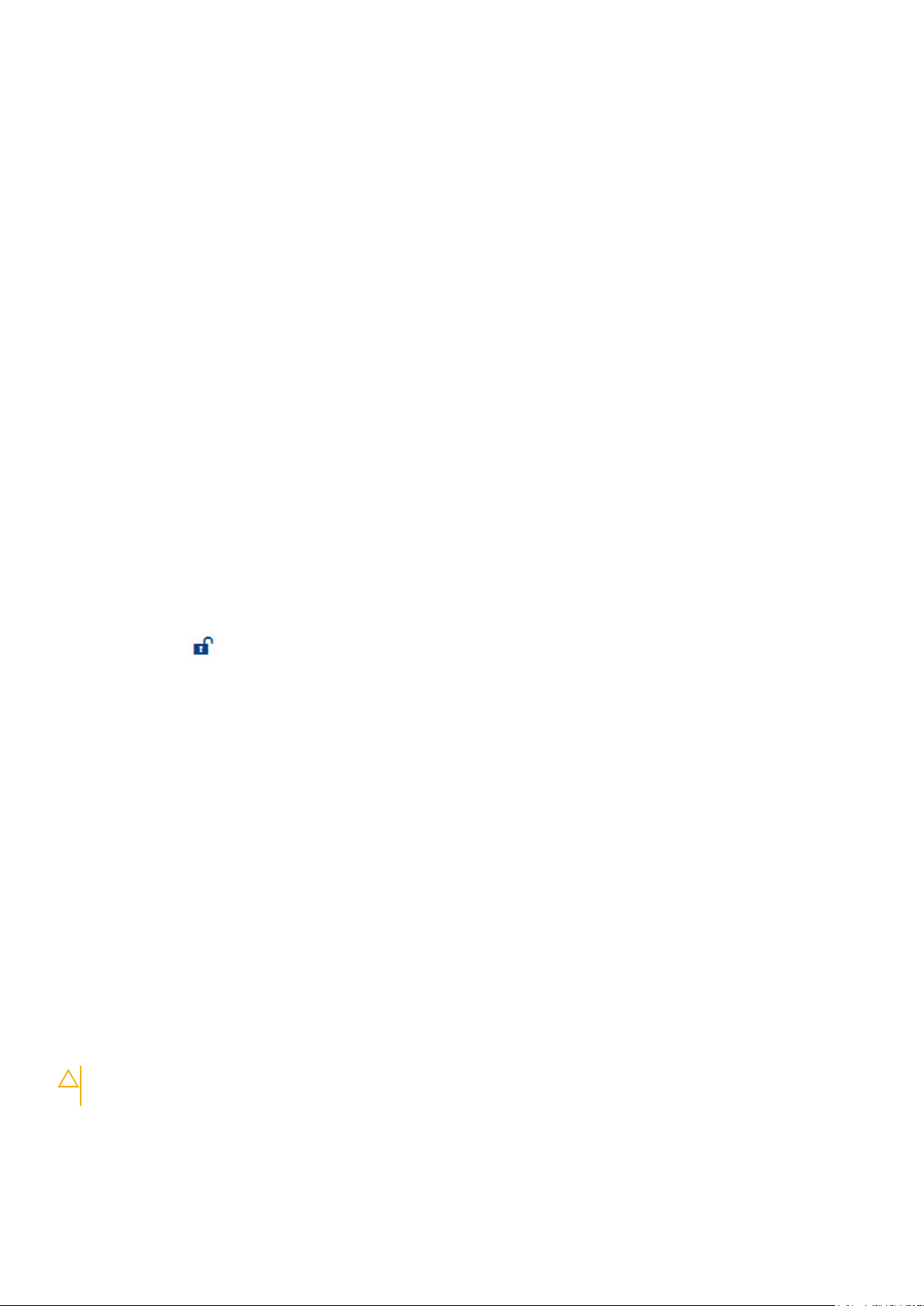
Nachdem ein Verschlüsselungsschlüssel erstellt und auf eine geschützte Maschine angewendet wurde, gibt es zwei Möglichkeiten, die
Verschlüsselung zu deaktivieren. Die erste besteht darin, die Schlüsselzuordnung zur geschützten Maschine aufzuheben. Nachdem der
Verschlüsselungsschlüssel für alle geschützten Maschinen aufgehoben wurde, kann der Schlüssel ggf. vom Rapid Recovery Core gelöscht
werden.
In diesem Abschnitt werden folgende Themen behandelt:
● Zuordnen eines Verschlüsselungsschlüssels zu einer geschützten Maschine auf Seite 78
● Anwenden eines Verschlüsselungsschlüssels auf der Seite „Geschützte Maschinen“ auf Seite 78
● Aufheben der Verschlüsselungsschlüsselzuordnung für eine geschützte Maschine auf Seite 79
Zuordnen eines Verschlüsselungsschlüssels zu einer geschützten Maschine
Es gibt zwei Möglichkeiten, um einen Verschlüsselungsschlüssel auf eine geschützte Maschine anzuwenden.
● Beim Schützen einer Maschine: Bei dieser Möglichkeit können Sie die Verschlüsselung für eine oder mehrere Maschinen
gleichzeitig aktivieren. Bei dieser Methode können Sie einen neuen Verschlüsselungsschlüssel hinzufügen oder einen vorhandenen
Verschlüsselungsschlüssel auf ausgewählte Maschinen anwenden.
Wenn Sie eine Maschine erstmals unter Schutz stellen und die Verschlüsselung aktivieren möchten, müssen Sie „Erweiterte Optionen“
im jeweiligen Assistenten zum Schützen von Maschinen auswählen. Dadurch wird die Seite „Verschlüsselung“ in den Ablauf des
Assistenten eingefügt. Wählen Sie auf dieser Seite Verschlüsselung aktivieren aus. Wählen Sie dann einen vorhandenen
Verschlüsselungsschlüssel aus oder geben Sie die Parameter für einen neuen Schlüssel an. Weitere Informationen finden Sie unter
Schützen einer Maschine auf Seite 133 bzw. So schützen Sie mehrere Maschinen auf Seite 158.
● Durch Ändern der Konfigurationseinstellungen für eine Maschine: Bei dieser Möglichkeit wird ein Verschlüsselungsschlüssel
jeweils auf eine geschützte Maschine angewendet. Es gibt zwei Verfahren zum Ändern der Konfigurationseinstellungen für eine
Maschine in der Benutzeroberfläche von Rapid Recovery:
○ Ändern Sie die Konfigurationseinstellungen für eine speziell geschützte Maschine. Der Verschlüsselungsschlüssel, den Sie für
diesen Ansatz verwenden wollen, muss bereits auf dem Rapid Recovery Core vorhanden, ein Universalgruppen-Schlüsseltyp und in
einem nicht gesperrten Zustand sein. Verschlüsselung ist Teil der allgemeinen Einstellungen. Weitere Informationen finden Sie unter
Anzeigen und Ändern von geschützten Maschineneinstellungen auf Seite 145.
○ Klicken Sie auf
neuen Verschlüsselungsschlüssel erstellen und anwenden oder der jeweiligen geschützten Maschine einen vorhandenen nicht
gesperrten Schlüssel zuweisen. Weitere Informationen finden Sie unter Anwenden eines Verschlüsselungsschlüssels auf der Seite
„Geschützte Maschinen“ auf Seite 78.
Nicht verschlüsselt Symbol auf der Seite “Geschützte Maschinen“. Bei diesem Verfahren können Sie einen
Anwenden eines Verschlüsselungsschlüssels auf der Seite „Geschützte Maschinen“
Nachdem ein Verschlüsselungsschlüssel zu einem Rapid Recovery Core hinzugefügt wurde, kann er für eine beliebige Anzahl geschützter
Maschinen verwendet werden.
Wenn Sie einen Verschlüsselungsschlüssel auswählen, wenn Maschinen erstmals unter Schutz gestellt wird, wird dieser Schlüssel
automatisch für alle Maschinen verwendet, die mit dem Assistenten geschützt werden. In diesem Fall müssen die folgenden Schritte nicht
ausgeführt werden.
Gehen Sie wie folgt vor:
● Wenn Sie einen bestehenden, universellen, entsperrten Verschlüsselungsschlüssel auf einer geschützten Maschine in Ihrem Core
anwenden möchten.
● Wenn Sie soeben mithilfe der unter dem Thema Hinzufügen eines Verschlüsselungsschlüssels auf Seite 81 beschriebenen
Vorgehensweise einen neuen Verschlüsselungsschlüssel hinzugefügt haben und diesen auf einer geschützten Maschine anwenden
möchten.
● Wenn die Verschlüsselung bereits auf einer geschützten Maschine in Ihrem Core angewendet wurde, Sie den Schlüssel aber in einen
anderen in Ihrem Core verfügbaren universellen, entsperrten Schlüssel ändern möchten.
VORSICHT:
Recovery beim nächsten geplanten oder erzwungenen Snapshot ein neues Basisimage für diese Maschine.
Nachdem ein Verschlüsselungsschlüssel auf eine geschützte Maschine angewendet wurde, erstellt Rapid
1. Navigieren Sie zum Rapid Recovery Core und klicken Sie auf Geschützte Maschinen.
78
Arbeiten mit dem DL Appliance Core
Page 79
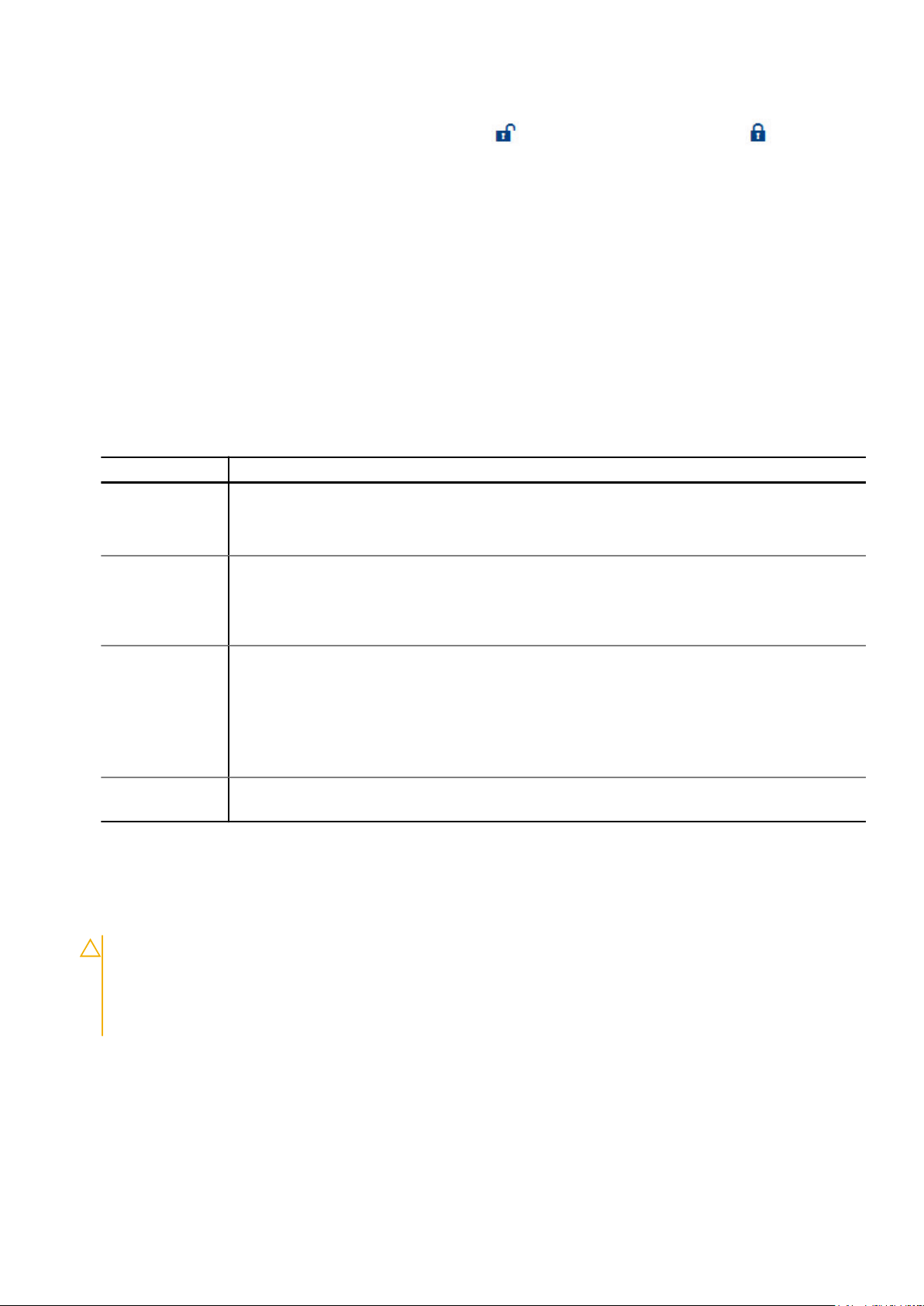
Daraufhin werden auf der Seite Geschützte Maschinen alle Maschinen angezeigt, die durch diesen Core geschützt werden. Für jede
Maschine ohne Verschlüsselungsschlüssel wird ein geöffnetes Schloss angezeigt. Ein geschlossenes Schloss weist darauf
hin, dass die Verschlüsselung für eine geschützte Maschine aktiviert ist.
2. Klicken Sie im Bereich „Geschützte Maschinen“ auf das Schlosssymbol der geschützten Maschine, die sie konfigurieren möchten.
Das Dialogfeld Verschlüsselungskonfiguration wird angezeigt.
3. Führen Sie eine der folgenden Aktionen aus:
● Wenn Sie einen vorhandenen Verschlüsselungsschlüssel auf dieser Maschine anwenden möchten, wählen Sie Daten mit Core-
basierter Verschlüsselung mit einem vorhandenen Schlüssel verschlüsseln und anschließend im Dropdownmenü den
entsprechenden Schlüssel aus. Klicken Sie zur Bestätigung auf OK.
● Wenn Sie einen vorhandenen Verschlüsselungsschlüssel in einen anderen universellen entsperrten Schlüssel ändern möchten,
wählen Sie Daten mit Core-basierter Verschlüsselung mit einem neuen Schlüssel verschlüsseln und anschließend im
Dropdownmenü den entsprechenden Schlüssel aus. Klicken Sie zur Bestätigung auf OK.
● Wenn Sie einen neuen Verschlüsselungsschlüssel erstellen und auf dieser geschützten Maschine anwenden möchten, wählen Sie
Daten mit Core-basierter Verschlüsselung mit einem neuen Schlüssel verschlüsseln aus. Geben Sie die Details für den
Schlüssel ein (siehe Beschreibung in der folgenden Tabelle).
Tabelle 34. Details für neue Verschlüsselungsschlüssel
Textfeld Beschreibung
Name Geben Sie einen Namen für den Verschlüsselungsschlüssel ein.
Namen für Verschlüsselungsschlüssel müssen 1 bis 64 alphanumerische Zeichen umfassen. Verwenden Sie
keine unzulässigen Zeichen oder unzulässigen Phrasen.
Beschreibung Geben Sie einen beschreibenden Kommentar für den Verschlüsselungsschlüssel ein. Diese Informationen
werden im Beschreibungsfeld angezeigt, wenn Verschlüsselungsschlüssel in der Rapid Recovery Core
Console angezeigt werden. Die Beschreibung kann bis zu 254 Zeichen umfassen.
Es hat sich bewährt, die Verwendung von unzulässigen Zeichen und unzulässigen Phrasen zu vermeiden.
Passphrase Geben Sie eine Passphrase für die Zugriffssteuerung ein.
Sie sollten keine unzulässigen Zeichen verwenden.
Bewahren Sie die Passphrase an einem sicheren Ort auf. Der Dell Support kann eine Passphrase nicht
wiederherstellen. Wenn Sie einen Verschlüsselungsschlüssel erstellt und für eine geschützte Maschine
verwendet haben, können Sie keine Daten dieser geschützten Maschine mehr wiederherstellen, wenn die
Passphrase verloren geht.
Passphrase
wiederholen
4. Klicken Sie auf OK.
Das Dialogfeld wird geschlossen. Der angegebene Verschlüsselungsschlüssel wird für zukünftige Sicherungen für diese geschützte
Maschine verwendet. Das Schloss ist jetzt geschlossen.
Wenn der Verschlüsselungsschlüssel sofort verwendet werden soll, können Sie ggf. einen Snapshot erzwingen. Weitere Informationen
finden Sie unter Erzwingen eines Snapshots auf Seite 253.
VORSICHT:
256-Bit-Schlüsseln. Obwohl die Verwendung der Verschlüsselung optional ist, wird von Dell dringend empfohlen,
einen Verschlüsselungsschlüssel einzurichten und die festgelegte Passphrase zu schützen. Speichern Sie die
Passphrase an einem sicheren Speicherort, da sie für die Datenwiederherstellung von entscheidender Bedeutung ist.
Ohne Passphrase ist keine Datenwiederherstellung möglich.
Rapid Recovery verwendet 256-Bit-AES-Verschlüsselung im CBC-Modus (Cipher Block Chaining) mit
Geben Sie die Passphrase erneut ein. Dies wird zur Bestätigung der Passphraseneingabe verwendet.
Aufheben der Verschlüsselungsschlüsselzuordnung für eine geschützte Maschine
Nachdem ein Verschlüsselungsschlüssel auf eine geschützte Maschine angewendet wurde, werden alle danach im Rapid Recovery Core
gespeicherten Snapshot-Daten verschlüsselt.
Arbeiten mit dem DL Appliance Core
79
Page 80
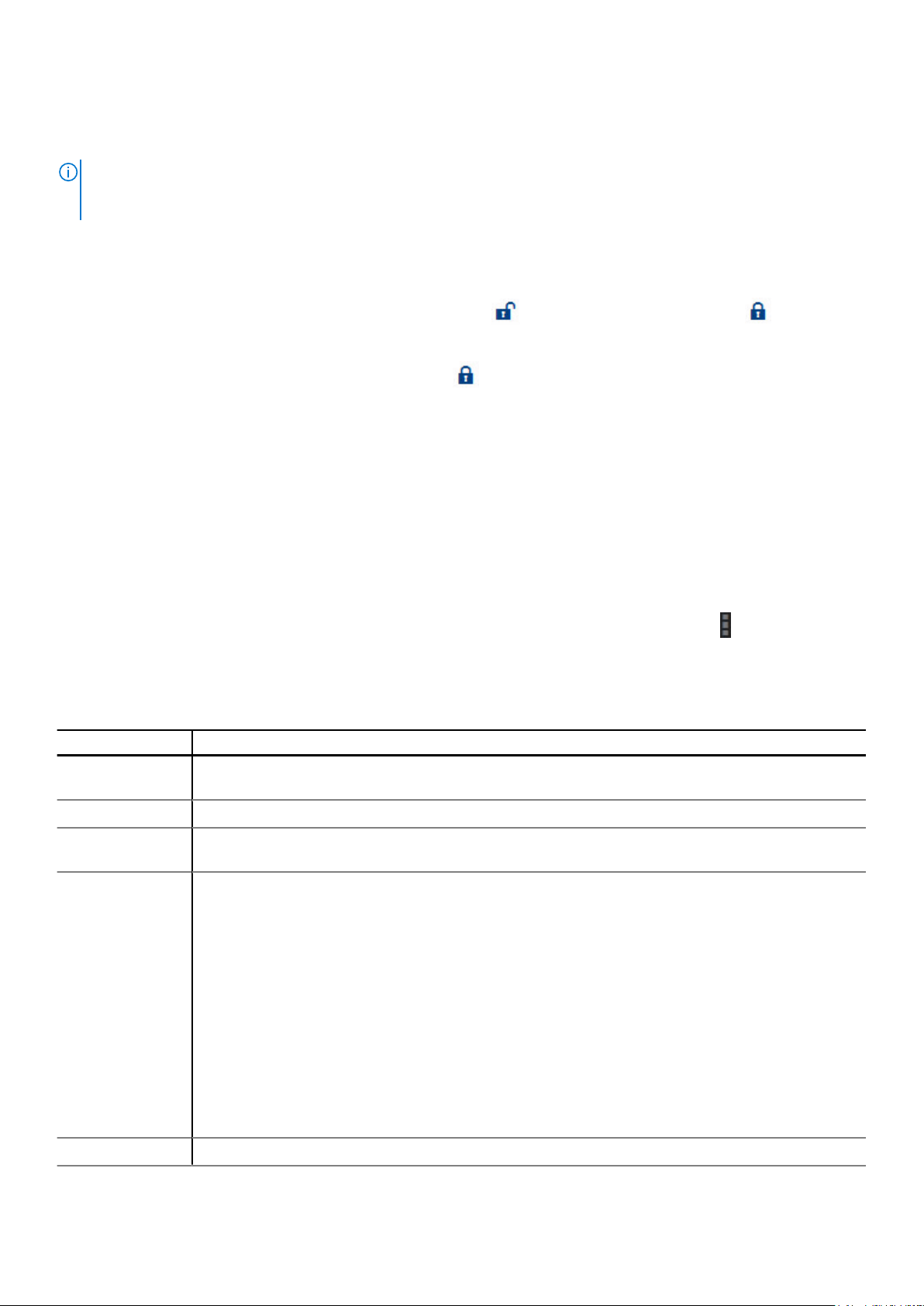
Sie können die Verschlüsselungsschlüsselzuordnung für eine geschützte Maschine aufheben. Dabei werden die vorhandenen
Sicherungsdaten nicht entschlüsselt, sondern beim nächsten geplanten oder erzwungenen Snapshot ein neues Basisimage für die
betreffende Maschine erstellt.
ANMERKUNG: Wenn Sie einen Verschlüsselungsschlüssel vom Core entfernen können (siehe Beschreibung unter Entfernen eines
Verschlüsselungsschlüssels auf Seite 86), müssen Sie zuerst die Zuordnung des Verschlüsselungsschlüssels zu geschützten
Maschinen aufheben.
Führen Sie die folgenden Schritte aus, um die Verschlüsselungsschlüsselzuordnung für eine bestimmte geschützte Maschine aufzuheben.
1. Navigieren Sie zum Rapid Recovery Core und klicken Sie auf Geschützte Maschinen.
Daraufhin werden auf der Seite Geschützte Maschinen alle Maschinen angezeigt, die durch diesen Core geschützt werden. Für jede
Maschine ohne Verschlüsselungsschlüssel wird ein geöffnetes Schloss angezeigt. Ein geschlossenes Schloss weist darauf
hin, dass die Verschlüsselung für eine geschützte Maschine aktiviert ist.
2. Klicken Sie im Bereich „Geschützte Maschinen“ auf das Symbol Verschlüsselt der geschützten Maschine, die sie konfigurieren
möchten.
Das Dialogfeld Verschlüsselungskonfiguration wird angezeigt.
3. Wählen Sie Daten mit einer Core-basierten Verschlüsselung mit vorhandenem Schlüssel verschlüsseln und wählen Sie aus
dem Dropdown-Menü (Keine)und klicken Sie dann auf OK.
4. Wenn Sie diesen Verschlüsselungsschlüssel vom Rapid Recovery Core entfernen möchten, müssen Sie die obigen Schritte für alle
geschützten Maschinen wiederholen, die diesen Schlüssel verwenden. Führen Sie dann die unter dem Thema Entfernen eines
Verschlüsselungsschlüssels auf Seite 86 beschriebenen Schritte durch.
Verwalten von Verschlüsselungsschlüsseln
Zum Verwalten von Verschlüsselungsschlüsseln für den Rapid Recovery Core klicken Sie auf der Symbolleiste auf
Sie dann Verschlüsselungsschlüssel. Die Seite Verschlüsselungsschlüssel wird angezeigt. Für jeden Verschlüsselungsschlüssel, der
zum Rapid Recovery Core hinzugefügt wurde (sofern definiert), werden die in der folgenden Tabelle aufgeführten Informationen
angezeigt.
Tabelle 35. Informationen für Verschlüsselungsschlüssel
UI-Element Beschreibung
Ausgewähltes
Element
Name Der Name für den Verschlüsselungsschlüssel.
Fingerabdruck Dieser Parameter ist eine aus 26 Zeichen bestehende alphabetische Zeichenfolge aus zufallsgenerierten Groß-
Typ Der Status beschreibt den Ausgangspunkt eines Verschlüsselungsschlüssels und die Möglichkeit, den Schlüssel zu
Für jeden Verschlüsselungsschlüssel können Sie das Kontrollkästchen aktivieren, um Aktionen aus der Liste der
Menüoptionen oberhalb der Tabelle auszuführen.
und Kleinbuchstaben des englischen Alphabets, die einen Verschlüsselungsschlüssel eindeutig kennzeichnet.
verwenden. Ein Verschlüsselungsschlüssel kann einen von zwei möglichen Typen aufweisen:
Universell: Der Typ „Universell“ ist der Standardzustand, wenn ein Verschlüsselungsschlüssel erstellt wird. Ein
Schlüssel vom Typ „Universell“ in Kombination mit dem Zustand „Entsperrt“ bedeutet, dass der Schlüssel auf eine
geschützte Maschine angewendet werden kann. Sie können einen Schlüssel vom Typ „Universell“ nicht manuell
sperren. Sie müssen vielmehr zuerst den Typ, wie unter Ändern von Verschlüsselungsschlüsseltypen auf Seite
86 beschrieben, ändern.
Replikation. Wenn für eine geschützte Maschine in einem Quell-Core die Verschlüsselung aktiviert ist und
Wiederherstellungspunkte der betreffenden Maschine auf einen Ziel-Core repliziert werden, weisen alle
Verschlüsselungsschlüssel, die im Quell-Core verwendet werden, im Ziel-Core automatisch den Typ „Replikation“
auf. Der Standardzustand nach Erhalt eines replizierten Schlüssels ist gesperrt. Sie können einen
Verschlüsselungsschlüssel des Typs „Replikation“ durch Angabe der Passphrase entsperren. Ein entsperrter
Schlüssel kann manuell gesperrt werden. Weitere Informationen dazu finden Sie unter Entsperren eines
Verschlüsselungsschlüssels auf Seite 83.
(Mehr) und wählen
Zustand Der Zustand zeigt an, ob ein Verschlüsselungsschlüssel verwendet werden kann. Es gibt zwei mögliche Zustände:
80 Arbeiten mit dem DL Appliance Core
Page 81

Tabelle 35. Informationen für Verschlüsselungsschlüssel (fortgesetzt)
UI-Element Beschreibung
● Entsperrt. Der Zustand „Entsperrt“ zeigt an, dass der Schlüssel sofort verwendet werden kann. Sie können
beispielsweise Snapshots für eine geschützte Maschine verschlüsseln oder Daten aus einem replizierten
Wiederherstellungspunkt auf dem Ziel-Core wiederherstellen.
● Gesperrt. Der Zustand „Gesperrt“ zeigt an, dass der Schlüssel erst verwendet werden kann, wenn er durch
Angabe der Passphrase entsperrt wurde. Ein neu importierter oder replizierter Verschlüsselungsschlüssel ist
standardmäßig gesperrt.
Wenn ein Verschlüsselungsschlüssel gesperrt ist, muss er erst entsperrt werden, damit er verwendet werden
kann.
Wenn Sie einen zuvor gesperrten Verschlüsselungsschlüssel entsperrt haben und der Zeitraum abgelaufen ist, für
den der Schlüssel entsperrt bleiben soll, ändert sich der Zustand von „Entsperrt“ in „Gesperrt“. Nachdem der
Schlüssel automatisch gesperrt wurde, müssen Sie den Schlüssel wieder entsperren, damit er verwendet werden
kann. Weitere Informationen dazu finden Sie unter Entsperren eines Verschlüsselungsschlüssels auf Seite 83.
Beschreibung Die Beschreibung ist ein optionales Feld, das ausgefüllt werden sollte, um nützliche Informationen zum
Verschlüsselungsschlüssel anzugeben, z. B. beabsichtigte Verwendung oder Hinweis zur Passphrase.
Oben im Fensterbereich „Verschlüsselungsschlüssel“ können Sie einen Verschlüsselungsschlüssel hinzufügen oder einen Schlüssel über
eine Datei importieren, die auf einem anderen Rapid Recovery Core exportiert wurde. Sie können auch in der Zusammenfassungstabelle
ausgewählte Schlüssel löschen.
Sobald ein Verschlüsselungsschlüssel für einen Core vorhanden ist, können Sie die vorhandenen Schlüssel verwalten, indem Sie die
Eigenschaften „Name“ oder „Beschreibung“ bearbeiten, die Passphrase ändern, einen gesperrten Verschlüsselungsschlüssel entsperren
oder den Schlüssel aus dem Rapid Recovery Core entfernen. Sie können einen Schlüssel auch in eine Datei exportieren, die dann in einen
anderen Rapid Recovery Core importiert werden kann.
Wenn Sie einen Verschlüsselungsschlüssel auf der Seite Verschlüsselungsschlüssel hinzufügen, wird er in der Liste der
Verschlüsselungsschlüssel angezeigt, aber nicht für eine bestimmte geschützte Maschine verwendet. Informationen zum Anwenden eines
Verschlüsselungsschlüssels, der im Fensterbereich Verschlüsselungsschlüssel erstellt wurde, oder zum vollständigen Löschen eines
Schlüssels vom Rapid Recovery Core finden Sie unter Aktivieren oder Deaktivieren der Verschlüsselung für eine geschützte Maschine auf
Seite 77.
Im Fensterbereich Verschlüsselungsschlüssel können Sie die Verschlüsselung für die im Core gespeicherten Sicherungsdaten aller
geschützten Maschinen im Repository folgendermaßen verwalten:
● Hinzufügen eines Verschlüsselungsschlüssels auf Seite 81
● Importieren eines Verschlüsselungsschlüssels auf Seite 82
● Entsperren eines Verschlüsselungsschlüssels auf Seite 83
● Bearbeiten eines Verschlüsselungsschlüssels auf Seite 84
● Ändern der Passphrase für einen Verschlüsselungsschlüssel auf Seite 85
● Exportieren eines Verschlüsselungsschlüssels auf Seite 85
● Entfernen eines Verschlüsselungsschlüssels auf Seite 86
● Ändern von Verschlüsselungsschlüsseltypen auf Seite 86
Hinzufügen eines Verschlüsselungsschlüssels
Rapid Recovery verwendet 256-Bit-AES-Verschlüsselung im CBC-Modus (Cipher Block Chaining) mit 256-Bit-Schlüsseln. Obwohl die
Verwendung der Verschlüsselung optional ist, wird von Dell dringend empfohlen, einen Verschlüsselungsschlüssel einzurichten und die
festgelegte Passphrase zu schützen.
VORSICHT:
verschlüsselten Wiederherstellungspunkten wiederherstellen.
Nachdem ein Verschlüsselungsschlüssel definiert wurde, können Sie damit Daten verschlüsseln. Verschlüsselungsschlüssel können für eine
beliebige Anzahl geschützter Maschinen verwendet werden.
In diesem Abschnitt wird beschrieben, wie ein Verschlüsselungsschlüssel in der Rapid Recovery Core Console hinzugefügt wird. Der
Schlüssel wird dabei nicht auf Maschinen angewendet, die derzeit im Core geschützt werden. Sie können einen Verschlüsselungsschlüssel
auch hinzufügen, wenn Sie eine Maschine unter Schutz stellen. Weitere Informationen zum Hinzufügen eines Verschlüsselungsschlüssels,
wenn eine Maschine unter Schutz gestellt wird, finden Sie unter Schützen einer Maschine auf Seite 133. Weitere Informationen zum
Hinzufügen eines Verschlüsselungsschlüssels, wenn zwei oder mehr Maschinen erstmals unter Schutz gestellt werden, finden Sie unter So
schützen Sie mehrere Maschinen auf Seite 158.
Bewahren Sie die Passphrase an einem sicheren Ort auf. Ohne eine Passphrase können Sie keine Daten aus
Arbeiten mit dem DL Appliance Core
81
Page 82

Führen Sie die folgenden Schritte aus, um einen Verschlüsselungsschlüssel hinzuzufügen.
1. Navigieren Sie zur Rapid Recovery Core Console.
2. Klicken Sie auf der Symbolleiste auf (Mehr) und wählen Sie dann Verschlüsselungsschlüssel.
Die Seite Verschlüsselungsschlüssel wird angezeigt.
3. Klicken Sie auf Verschlüsselungsschlüssel hinzufügen.
Das Dialogfeld Verschlüsselungsschlüssel erstellen wird angezeigt.
4. Geben Sie im Dialogfeld Verschlüsselungsschlüssel erstellen die in der folgenden Tabelle beschriebenen Details für den Schlüssel
ein.
Tabelle 36. Details zum Erstellen eines Verschlüsselungsschlüssels
Textfeld Beschreibung
Name Geben Sie einen Namen für den Verschlüsselungsschlüssel ein.
Namen für Verschlüsselungsschlüssel müssen 1 bis 64 alphanumerische Zeichen umfassen. Verwenden Sie
keine verbotene Zeichen oder verbotene Wortgruppen.
Beschreibung Geben Sie eine Anmerkung für den Verschlüsselungsschlüssel ein.
Diese Informationen werden im Beschreibungsfeld angezeigt, wenn Verschlüsselungsschlüssel in der Core
Console angezeigt werden. Sie können bis zu 254 Zeichen eingeben.
Es hat sich bewährt, verbotene Zeichen und verbotene Wortgruppen zu vermeiden.
Passphrase Geben Sie eine Passphrase für die Zugriffssteuerung ein.
Sie sollten keine verbotenen Zeichen verwenden.
VORSICHT: Bewahren Sie die Passphrase an einem sicheren Ort auf. Der Dell Support kann eine
Passphrase nicht wiederherstellen. Wenn Sie einen Verschlüsselungsschlüssel erstellt und für
eine geschützte Maschine verwendet haben, können Sie keine Daten dieser geschützten
Maschine mehr wiederherstellen, wenn die Passphrase verloren geht.
Passphrase
bestätigen
5. Klicken Sie auf OK.
Das Dialogfeld wird geschlossen und der erstellte Verschlüsselungsschlüssel wird auf der Seite „Verschlüsselungsschlüssel“ angezeigt.
6. Informationen zum Anwenden des Verschlüsselungsschlüssels auf eine geschützte Maschine finden Sie unter Anwenden eines
Verschlüsselungsschlüssels auf der Seite „Geschützte Maschinen“ auf Seite 78.
Geben Sie die Passphrase erneut ein. Dies wird zur Bestätigung der Passphraseneingabe verwendet.
Importieren eines Verschlüsselungsschlüssels
Sie können einen Verschlüsselungsschlüssel von einem anderen Rapid Recovery Core importieren und damit Daten für eine geschützte
Maschine in Ihrem Core verschlüsseln. Um den Schlüssel importieren zu können, müssen Sie auf der Core-Maschine lokal oder über das
Netzwerk auf den Schlüssel zugreifen können. Sie müssen auch die Passphrase für den Verschlüsselungsschlüssel kennen.
Führen Sie die folgenden Schritte aus, um einen Verschlüsselungsschlüssel zu importieren.
ANMERKUNG:
Verschlüsselungsschlüsseln finden Sie unter Anwenden eines Verschlüsselungsschlüssels auf der Seite „Geschützte Maschinen“ auf
Seite 78.
1. Navigieren Sie zum Rapid Recovery Core.
2. In der Symbolleiste klicken Sie auf (Mehr) und wählen Sie dann Verschlüsselungsschlüssel.
Die Seite Verschlüsselungsschlüssel wird angezeigt.
Der Schlüssel wird dabei nicht auf geschützte Maschinen angewendet. Weitere Informationen zum Anwenden von
3. Klicken Sie auf Importieren.
Das Dialogfeld Datei hochladen wird angezeigt.
82
Arbeiten mit dem DL Appliance Core
Page 83

4. Im Dialogfeld Datei hochladen navigieren Sie zu dem Netzwerk- oder lokalen Verzeichnis, mit dem Verschlüsselungsschlüssel, den Sie
importieren möchten.
Navigieren Sie zum Beispiel zu dem Ordner Downloads für den angemeldeten Benutzer.
Der Schlüsseldateiname beginnt „EncryptionKey-“ mit der Schlüssel-ID dahinter und endet mit der Dateierweiterung „.key“. Ein Beispiel
für den Namen eines Verschlüsselungsschlüssels ist beispielsweise EncryptionKey-RandomAlphabeticCharacters.key.
5. Wählen Sie den Schlüssel aus, den Sie importieren möchten, und klicken Sie dann auf Öffnen.
6. Klicken Sie im Dialogfeld Schlüssel importieren auf OK.
Das Dialogfeld wird geschlossen und der importierte Verschlüsselungsschlüssel wird auf der Seite Verschlüsselungsschlüssel
angezeigt. Wenn der Verschlüsselungsschlüssel vor dem Export zum Verschlüsseln eines Volumes verwendet wurde, ist der Schlüsselt
gesperrt.
Entsperren eines Verschlüsselungsschlüssels
Verschlüsselungsschlüssel können entsperrt oder gesperrt sein. Ein entsperrter Verschlüsselungsschlüssel kann auf eine geschützte
Maschine angewendet werden, um die für die betreffende Maschine im Repository gespeicherten Sicherungsdaten zu verschlüsseln. Auf
einem Rapid Recovery Core können Sie mit einem entsperrten Verschlüsselungsschlüssel auch Daten aus einem Wiederherstellungspunkt
wiederherstellen.
Wenn Sie einen Verschlüsselungsschlüssel in einen Rapid Recovery Core importieren, ist dieser standardmäßig gesperrt. Dies gilt
unabhängig davon, ob der Schlüssel explizit importiert wurde oder ob der Verschlüsselungsschlüssel durch Replikation verschlüsselter
geschützter Maschinen oder Import eines Archivs mit verschlüsselten Wiederherstellungspunkten zum Rapid Recovery Core hinzugefügt
wurde.
Bei Verschlüsselungsschlüsseln, die lediglich durch Replikation zum Rapid Recovery Core hinzugefügt wurden, können Sie beim Entsperren
eines Schlüssels einen Zeitraum (in Stunden, Tagen oder Monaten) angeben, für den der Verschlüsselungsschlüsse entsperrt bleiben soll.
Jedem Tag liegt ein Zeitraum von 24 Stunden zugrunde, beginnend mit dem Zeitpunkt, an dem die Entsperranforderung im Rapid
Recovery Core gespeichert wurde. Wenn der Schlüssel beispielsweise am Dienstag um 11:24 Uhr entsperrt und eine Entsperrdauer von 2
Tagen festgelegt wurde, wird der Schlüssel am Donnerstag um 11:24 Uhr automatisch wieder gesperrt.
ANMERKUNG:
Verschlüsselungsschlüssel nicht auf eine geschützte Maschine anwenden. Sie müssen zuerst die Passphrase, um den Schlüssel zu
entsperren.
Sie können einen entsperrten Verschlüsselungsschlüssel auch sperren, um sicherzustellen, dass er erst auf eine geschützte Maschine
angewendet werden kann, nachdem er entsperrt wurde. Um einen Verschlüsselungsschlüssel mit dem Status „Universell“ zu sperren,
müssen Sie zuerst den Status in „Repliziert“ ändern.
Wenn ein entsperrter Verschlüsselungsschlüssel momentan zum Verschlüsseln einer Maschine im Core verwendet wird, müssen Sie zuerst
die Zuordnung des Verschlüsselungsschlüssels zur geschützten Maschine aufgeben, damit er gesperrt werden kann.
Führen Sie die folgenden Schritte aus, um einen gesperrten Verschlüsselungsschlüssel zu entsperren.
1. Navigieren Sie zum Rapid Recovery Core.
2. Klicken Sie in der Symbolleiste auf
Die Seite Verschlüsselungsschlüssel wird angezeigt. In der Spalte „Zustand“ wird angezeigt, welche Verschlüsselungsschlüssel
gesperrt sind.
3. Machen Sie den Verschlüsselungsschlüssel ausfindig, der entsperrt werden soll, klicken Sie in seinem Dropdownmenü auf
(Einstellungen) und wählen Sie Entsperren aus.
Das Dialogfeld Verschlüsselungsschlüssel entsperren wird angezeigt.
4. Geben Sie im Dialogfeld unter „Passphrase“ die Passphrase zum Entsperren dieses Schlüssels ein.
5. Um den Zeitraum anzugeben, für den der Schlüssel entsperrt bleibt, haben Sie unter „Dauer“ folgende Möglichkeiten:
● Um anzugeben, dass der Schlüssel in Rapid Recovery entsperrt bleibt, bis er explizit gesperrt wird, wählen Sie Bis manuell
gesperrt aus.
● Um festzulegen, dass der Schlüssel für eine Dauer, die Sie in Stunden, Tagen oder Monaten konfigurieren, gesperrt bleibt, gehen
Sie wie folgt vor:
○ Wählen Sie das Zahlenfeld aus und geben Sie einen Wert zwischen 1 und 999 ein.
○ Geben Sie an, ob es sich bei der Zahl um Stunden, Tage oder Monate handelt.
○ Klicken Sie anschließend auf OK.
Sie können mit einem gesperrten Verschlüsselungsschlüssel keine Daten wiederherstellen und einen gesperrten
(Mehr) und wählen Sie dann Verschlüsselungsschlüssel aus.
Arbeiten mit dem DL Appliance Core
83
Page 84
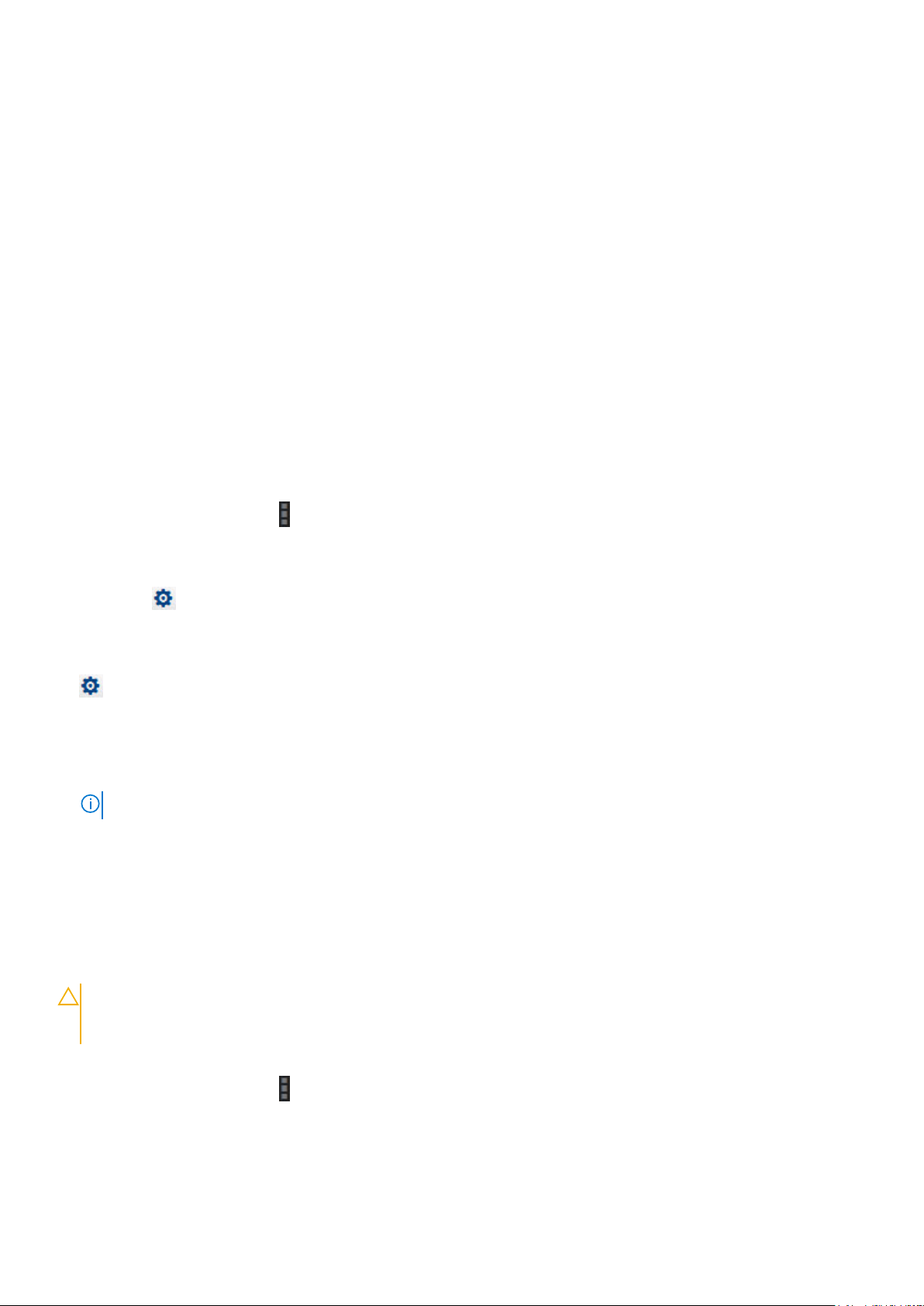
Diese Option steht für Verschlüsselungsschlüssel zur Verfügung, die durch Replikation hinzugefügt wurden.
Das Dialogfeld wird geschlossen und die Änderungen des ausgewählten Verschlüsselungsschlüssels werden auf der Seite
„Verschlüsselungsschlüssel“ angezeigt.
● Um festzulegen, dass der Schlüssel bis zu dem Datum und der Uhrzeit gesperrt bleibt, die Sie vorgeben, gehen Sie wie folgt vor:
○ Wählen Sie die Option Bis aus.
○ Geben Sie mithilfe des Textfelds oder unter Verwendung von Kalender- und Uhr-Widget explizit das Datum und die Uhrzeit an,
bis zu dem/der der Verschlüsselungsschlüssel gesperrt bleiben soll.
○ Klicken Sie anschließend auf OK.
Diese Option steht für Verschlüsselungsschlüssel zur Verfügung, die durch Replikation hinzugefügt wurden.
Das Dialogfeld wird geschlossen und die Änderungen des ausgewählten Verschlüsselungsschlüssels werden auf der Seite
„Verschlüsselungsschlüssel“ angezeigt.
Sperren eines Verschlüsselungscodes
Wenn ein Verschlüsselungsschlüssel-Zustand gesperrt ist, kann er nicht mehr auf eine beliebige Maschine angewendet werden, bis er
entsperrt ist. Um einen Verschlüsselungsschlüssel mit dem Typ „Universell“ zu sperren, müssen Sie zuerst den Typ in „Repliziert“ ändern.
Führen Sie die folgenden Schritte aus, um einen Verschlüsselungsschlüssel zu sperren.
1. Navigieren Sie zum Rapid Recovery Core.
2. In der Symbolleiste klicken Sie auf
Die Seite Verschlüsselungsschlüssel wird angezeigt. In der Spalte „Zustand“ wird angezeigt, welche Verschlüsselungsschlüssel
entsperrt sind. Darüber hinaus wird der Typ für jeden Schlüssel angezeigt.
3. Ermitteln Sie den Verschlüsselungsschlüssel, den Sie sperren wollen. Wenn der Typ „Universell“ ist, klicken dann auf dessen Drop-
Down-Menü
Das Dialogfeld Verschlüsselungsschlüssel-Typ ändern wird angezeigt.
4. Bestätigen Sie im Dialogfeld, dass Sie den Schlüsseltyp auf Repliziert ändern möchten.
5. Wenn Sie den Verschlüsselungsschlüssel-Status erfolgreich auf „Repliziert“ geändert haben, klicken Sie auf dessen Drop-Down-Menü
und wählen Sie Sperren.
Das Dialogfeld Verschlüsselungsschlüssel sperren wird angezeigt.
6. Bestätigen Sie im Dialogfeld, dass der Schlüssel gesperrt werden soll.
Das Dialogfeld wird geschlossen. Der Status des ausgewählten Verschlüsselungsschlüssels ist jetzt „gesperrt“.
ANMERKUNG: Diese Option steht für Verschlüsselungsschlüssel zur Verfügung, die durch Replikation hinzugefügt wurden.
und wählen Sie Typ auf „Repliziert“ ändern.
(Mehr) und wählen Sie dann Verschlüsselungsschlüssel.
Bearbeiten eines Verschlüsselungsschlüssels
Nachdem ein Verschlüsselungsschlüssel definiert wurde, können Sie den Namen des Verschlüsselungsschlüssels oder die Beschreibung
des Schlüssels bearbeiten. Diese Eigenschaften werden in der Liste der Verschlüsselungsschlüssel im Fenster „Verschlüsselungsschlüssel“
angezeigt.
Führen Sie die folgenden Schritte aus, um Name oder Beschreibung eines vorhandenen Verschlüsselungsschlüssels zu bearbeiten.
VORSICHT:
zum Schutz einer oder mehrerer Maschinen dient, erfasst Rapid Recovery ein neues Basisabbild. Dieser Basis-ImageSnapshot tritt für diese Maschine beim nächsten geplanten oder erzwungenen Snapshot auf.
1. Navigieren Sie zum Rapid Recovery Core.
2. In der Symbolleiste klicken Sie auf (Mehr) und wählen Sie dann Verschlüsselungsschlüssel.
Die Seite Verschlüsselungsschlüssel wird angezeigt.
3. Ermitteln Sie den Verschlüsselungsschlüssel, den Sie bearbeiten möchten und führen Sie die folgenden Schritte aus:
● Wenn der Schlüssel gesperrt ist, müssen Sie diesen zuerst entsperren. Siehe . Entsperren eines Verschlüsselungsschlüssels auf
Seite 83
84
Arbeiten mit dem DL Appliance Core
Nachdem Sie den Namen oder die Beschreibung eines Verschlüsselungsschlüssels bearbeitet haben, der
Page 85
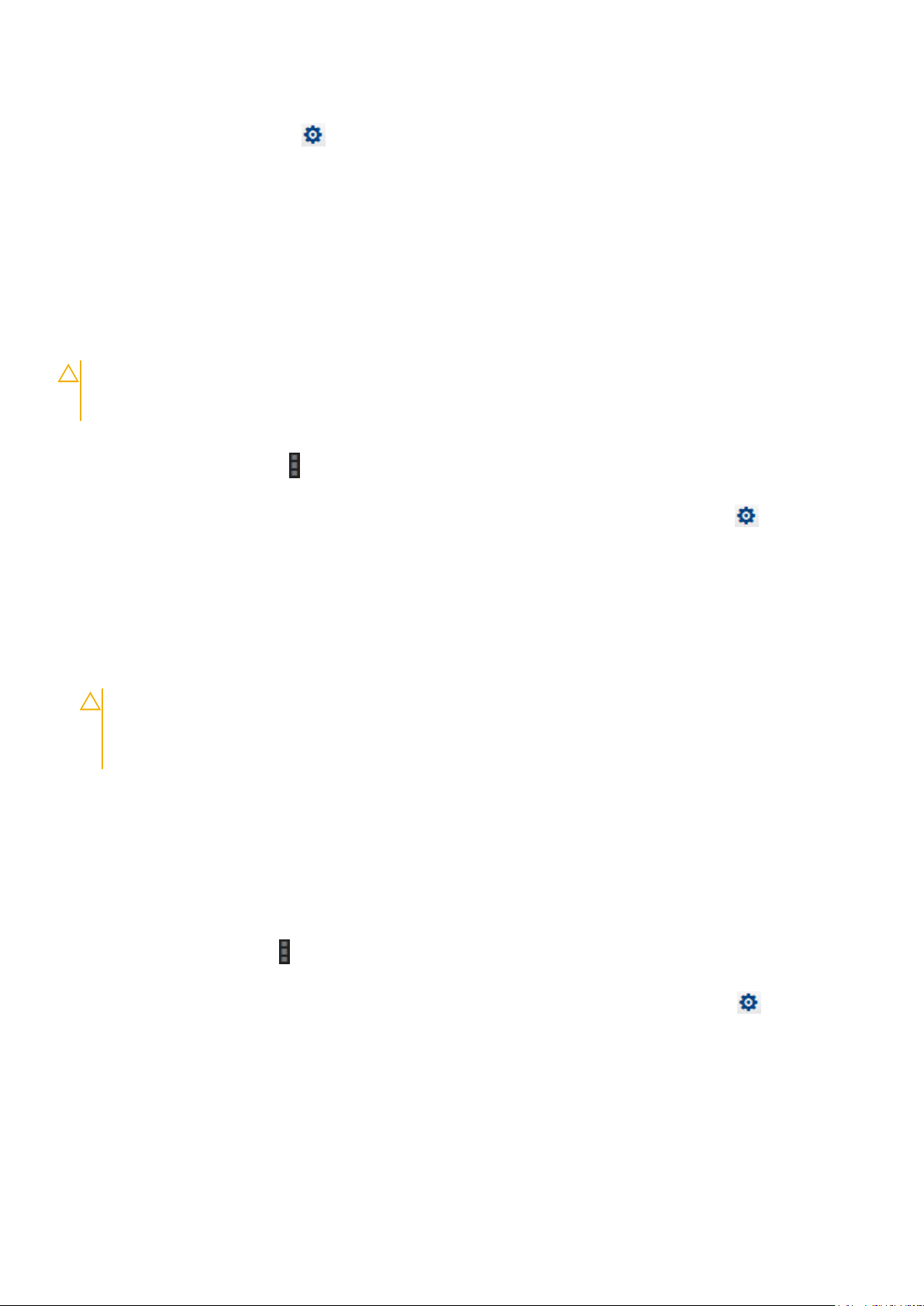
● Wenn der Schlüssel nicht gesperrt ist, gehen Sie wie unten beschrieben vor.
4. Klicken Sie auf das Drop-Down -Menü für den angegebenen Verschlüsselungsschlüssel und wählen Sie Bearbeiten.
Das Dialogfeld Verschlüsselungsschlüssel bearbeiten wird angezeigt.
5. Bearbeiten Sie im Dialogfeld den Namen oder die Beschreibung des Verschlüsselungsschlüssels und klicken Sie dann auf OK.
Das Dialogfeld wird geschlossen und die Änderungen des ausgewählten Verschlüsselungsschlüssels werden auf der Seite
Verschlüsselungsschlüssel angezeigt.
Ändern der Passphrase für einen Verschlüsselungsschlüssel
Sie können die Passphrase für einen vorhandenen Verschlüsselungsschlüssel ändern, um eine möglichst hohe Sicherheit zu gewährleisten.
Führen Sie die nachstehend beschriebenen Schritte aus, um die Passphrase für einen Verschlüsselungsschlüssel zu ändern.
VORSICHT: Nachdem die Passphrase eines Verschlüsselungsschlüssels geändert wurde, mit dem geschützte Maschinen
verschlüsselt werden, erfasst Rapid Recovery Core beim nächsten geplanten oder erzwungenen Snapshot einen
inkrementellen Snapshot für diese Maschine.
1. Navigieren Sie zum Rapid Recovery Core.
2. Klicken Sie auf der Symbolleiste auf
Die Seite Verschlüsselungsschlüssel wird angezeigt.
3. Ermitteln Sie den Verschlüsselungsschlüssel, den Sie aktualisieren möchten, klicken Sie auf sein Dropdown-Menü
Passphrase ändern.
Das Dialogfeld Passphrase ändern wird angezeigt.
4. Geben Sie im Dialogfeld im Feld Passphrase , die neue Passphrase für die Verschlüsselung ein.
5. Geben Sie in dem Feld Passphrase bestätigen die identische Passphrase erneut ein.
6. Klicken Sie auf OK.
Das Dialogfeld wird geschlossen und die Passphrase wird aktualisiert.
7. Wenn Sie optional einen Hinweis im Feld „Beschreibung“ verwenden, bearbeiten Sie den Verschlüsselungsschlüssel für die
Aktualisierung des Hinweises. Weitere Informationen finden Sie unter Bearbeiten eines Verschlüsselungsschlüssels auf Seite 84.
VORSICHT:
256-Bit-Schlüsseln. Dell empfiehlt, dass Sie die Passphrase an einem sicheren Ort notieren und diese Informationen
aktualisiert halten. Der Dell Support kann eine Passphrase nicht wiederherstellen. Ohne die Passphrase können Sie
keine Informationen von verschlüsselten Wiederherstellungspunkten wiederherstellen.
Rapid Recovery verwendet 256-Bit-AES-Verschlüsselung im CBC-Modus (Cipher Block Chaining) mit
(Mehr) und wählen Sie dann Verschlüsselungsschlüssel.
und wählen Sie
Exportieren eines Verschlüsselungsschlüssels
Sie können einen Verschlüsselungsschlüssel von jedem Rapid Recovery Core exportieren, damit er auf einem anderen Core verwendet
werden kann. Der Schlüssel wird dabei im Ordner Downloads des aktiven Windows-Benutzerkontos gespeichert.
Führen Sie die folgenden Schritte aus, um einen Verschlüsselungsschlüssel zu exportieren.
1. Navigieren Sie zum Rapid Recovery Core.
2. In der Symbolleiste klicken Sie auf (Mehr) und wählen Sie dann Verschlüsselungsschlüssel.
Die Seite Verschlüsselungsschlüssel wird angezeigt.
3. Ermitteln Sie den Verschlüsselungsschlüssel, den Sie exportieren möchten, klicken Sie auf sein Drop-Down-Menü , und wählen Sie
Exportieren.
Das Dialogfeld Verschlüsselungsschlüssel-[name.key] öffnen wird angezeigt.
4. Klicken Sie im Dialogfeld auf Datei speichern, um die Verschlüsselungsschlüssel an einem sicheren Speicherort abzulegen und klicken
Sie auf OK.
Der Verschlüsselungsschlüssel wird als Textdatei in das Standardverzeichnis heruntergeladen, wie z. B. den Ordner Downloads des
aktiven Windows-Benutzerkontos.
5. Wenn Sie ggf. diesen Schlüssel in einen anderen Core importieren möchten, kopieren Sie die Datei an einen Speicherort, der von
diesem Core zugänglich ist.
Arbeiten mit dem DL Appliance Core
85
Page 86

Entfernen eines Verschlüsselungsschlüssels
Wenn Sie einen Verschlüsselungsschlüssel von der Seite „Verschlüsselungsschlüssel“ entfernen, wird der Schlüssel vom Rapid Recovery
Core entfernt.
ANMERKUNG: Durch das Entfernen eines Verschlüsselungsschlüssels werden die bereits unter Verwendung des Schlüssels
gespeicherten Wiederherstellungspunkte nicht entschlüsselt. Sie müssen die Passphrase für den Schlüssel trotzdem aufbewahren, um
Daten für vorhandene verschlüsselte Wiederherstellungspunkte wiederherstellen zu können.
Sie können keinen Verschlüsselungsschlüssel entfernen, der bereits einer geschützten Maschine zugeordnet ist. Sie müssen zuerst die
Verschlüsselungseinstellungen der geschützten Maschinen anzeigen, die den Schlüssel verwenden, und die Zuordnung des
Verschlüsselungsschlüssels aufheben, der entfernt werden soll. Weitere Informationen dazu finden Sie unter Aufheben der
Verschlüsselungsschlüsselzuordnung für eine geschützte Maschine auf Seite 79.
Führen Sie die folgenden Schritte aus, um einen Verschlüsselungsschlüssel zu entfernen.
1. Navigieren Sie zum Rapid Recovery Core.
2. Klicken Sie in der Symbolleiste auf
Die Seite Verschlüsselungsschlüssel wird angezeigt.
3. Machen Sie den Verschlüsselungscode ausfindig, den Sie entfernen möchten. Klicken Sie auf sein Dropdown-Menü
Entfernen aus.
Das Dialogfeld Verschlüsselungsschlüssel entfernen wird angezeigt. Daraufhin wird eine Meldung mit der Bestätigung angezeigt,
dass der Verschlüsselungsschlüssel entfernt wird.
4. Bestätigen Sie im Dialogfeld, dass der Verschlüsselungsschlüssel entfernt werden soll.
ANMERKUNG:
gespeicherten Wiederherstellungspunkte nicht entschlüsselt. Sie müssen den Schlüssel trotzdem aufbewahren, um Daten für
vorhandene verschlüsselte Wiederherstellungspunkte wiederherstellen zu können.
Das Dialogfeld wird geschlossen und der entfernte Verschlüsselungsschlüssel wird nicht mehr auf der Seite
Verschlüsselungsschlüssel angezeigt.
Durch das Entfernen eines Verschlüsselungsschlüssels werden die bereits unter Verwendung des Schlüssels
(Mehr) und wählen Sie dann (Verschlüsselungsschlüssel) aus.
und wählen Sie
Ändern von Verschlüsselungsschlüsseltypen
Verschlüsselungsschlüssel listen im Fensterbereich „Verschlüsselungsschlüssel“ einen von zwei möglichen Typen: Universell oder
Replikation. Der Typ gibt die wahrscheinliche Herkunft des Verschlüsselungsschlüssels an und bestimmt, ob Details oder Passphrase
geändert werden können. Sie können diese Attribute nur ändern, wenn der Typ „Universell“ ist. Wenn Sie diese Attribute für einen
Schlüssel mit dem Status „Repliziert“ ändern müssen, müssen Sie die folgenden Schritte durchführen und den Typ in „Universell“ ändern.
Wenn Sie den Typ eines Verschlüsselungsschlüssels in „Universell“ ändern, wird er manuell entsperrt und kann zum Verschlüsseln anderer
geschützter Maschinen verwendet werden.
ANMERKUNG: Sie müssen die Passphrase kennen, um den Status von „Repliziert“ in „Universell“ ändern zu können.
Verschlüsselungsschlüssel weisen außerdem zwei mögliche Zustände auf: gesperrt oder entsperrt. Der Zustand beeinflusst die
Möglichkeit, einen Verschlüsselungsschlüssel auf eine geschützte Maschine anzuwenden oder Daten aus einem Wiederherstellungspunkt
mit Verschlüsselung wiederherzustellen. Sie können den Typ eines Verschlüsselungsschlüssels nur manuell ändern, wenn er entsperrt ist.
Wenn Sie einen Verschlüsselungsschlüssel erstellen, ist der Typ „Universell“ und der Status ist entsperrt. Sie können einen solchen
Schlüssel sofort verwenden (z. B., um Sicherungen für eine geschützte Maschine zu verschlüsseln). Jedoch kann ein universeller
Schlüsseltyp nicht manuell gesperrt werden. Wenn Sie einen Verschlüsselungsschlüssel mit dem Typ „Universell“ manuell sperren
möchten, müssen Sie zuerst die folgenden Schritte durchführen und den Typ in „Repliziert“ ändern.
Sie können einen Verschlüsselungsschlüssel nicht ändern, wenn er bereits zum Verschlüsseln von Wiederherstellungspunkten für eine oder
mehrere geschützte Maschine verwendet wird.
Verwenden Sie dieses Verfahren zum Ändern eines Schlüsseltyps.
1. Navigieren Sie zum Rapid Recovery Core.
2. In der Symbolleiste klicken Sie auf (Mehr) und wählen Sie dann Verschlüsselungsschlüssel.
Die Seite Verschlüsselungsschlüssel wird angezeigt. Alle auf dem Core verfügbaren Verschlüsselungsschlüssel werden in der
Zusammenfassungstabelle angezeigt. Jede listet einen Typ „Universell“ oder „Repliziert“.
3. Ermitteln Sie den Verschlüsselungsschlüssel, den Sie aktualisieren wollen.
4. Wenn Sie einen universellen Verschlüsselungsschlüssel auf „Replikation“ ändern möchten, gehen Sie wie folgt vor:
86
Arbeiten mit dem DL Appliance Core
Page 87
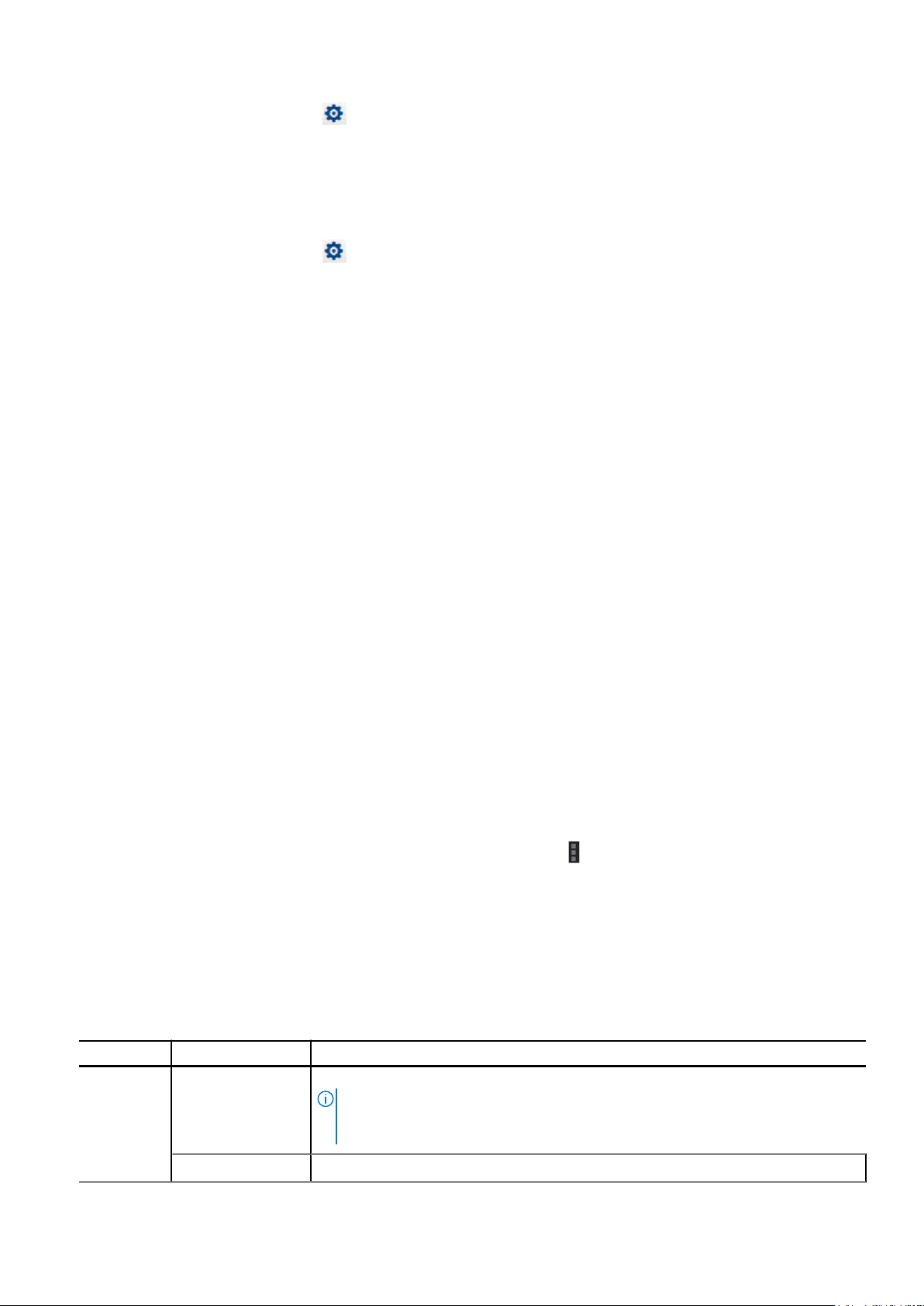
a. Klicken Sie auf sein Drop-Down-Menü und wählen Sie Typ auf „Repliziert“ ändern.
Das Dialogfeld Verschlüsselungsschlüssel-Typ ändern wird angezeigt. Sie sehen eine Meldung, die bestätigt, dass Sie den Typ
auf „Repliziert“ ändern möchten.
● Bestätigen Sie im Dialogfeld, dass Sie den Schlüsseltyp auf „Repliziert“ ändern möchten.
Das Dialogfeld wird geschlossen, und der Verschlüsselungsschlüsseltyp wird auf „Replikation“ aktualisiert.
5. Wenn Sie einen universellen Replikations-Verschlüsselungsschlüssel auf „Universell“ ändern möchten, gehen Sie wie folgt vor:
a. Klicken Sie auf sein Drop-Down-Menü und wählen Sie Den Typ auf „Universal“ ändern
Das Dialogfeld Verschlüsselungsschlüssel-Typ ändern wird angezeigt. Sie sehen eine Meldung, die bestätigt, dass Sie den Typ
auf „Universell“ ändern möchten.
● Geben Sie im Dialogfeld im Feld Passphrase die Passphrase ein und klicken Sie auf OK, um zu bestätigen, dass Sie den Typ auf
„Universell“ ändern möchten.
Das Dialogfeld wird geschlossen, und der Verschlüsselungsschlüsseltyp wird auf „Universell“ aktualisiert.
Verwalten von Cloud-Konten
In diesem Kapitel wird beschrieben, wie Links zu vorhandenen Konten von Cloud-Speicher-Anbietern festgelegt und diese Cloud-Konten
für Rapid Recovery verwaltet werden. Sie können beispielsweise Rapid Recovery-Daten in der Cloud archivieren oder archivierte Daten
aus der Cloud importieren.
Informationen zu Cloud-Konten
Rapid Recovery bietet die Möglichkeit, Daten bei einer Vielzahl von Cloud-Anbietern zu archivieren oder archivierte Daten zu importieren,
die in einem Cloud-Konto gespeichert sind. Kompatible Clouds sind u. a. Microsoft Azure, Amazon™, Rackspace und alle OpenStackbasierten Anbieter.
Sie können ein vorhandenes Cloud-Konto zur Rapid Recovery Core Console hinzufügen. Danach können Sie die Informationen bearbeiten,
Verbindungsoptionen für das Konto konfigurieren oder das Konto aus Rapid Recovery entfernen.
Hinzufügen eines Cloud-Kontos
Bevor Sie Daten in beide Richtungen zwischen einem Cloud-Konto und Ihrem Core verschieben können, müssen Sie die
Kontoinformationen des Cloud-Anbieters auf der Rapid Recovery Core Console hinzufügen. Diese Informationen identifizieren das CloudKonto in der Core Console, während die Verbindungsinformationen auf sichere Weise gecacht werden. Dieser Prozess ermöglicht dann
dem Rapid Recovery Core, eine Verbindung zum Cloud-Konto herzustellen, um die angegebenen Vorgänge durchzuführen.
Führen Sie die nachstehend beschriebenen Schritte aus, um ein Cloud-Konto hinzuzufügen.
1. Klicken Sie auf der Symbolleiste der Rapid Recovery Core Console auf das Symbol
Die Seite Cloud-Konten wird angezeigt.
2. Klicken Sie auf der Seite Clouds auf Neues Konto hinzufügen.
Daraufhin wird das Dialogfeld Add New Account (Neues Konto hinzufügen) geöffnet.
3. Wählen Sie in der Dropdown-Liste „Cloud-Typ“ einen kompatiblen Cloud-Anbieter aus.
4. Geben Sie die in der folgenden Tabelle beschriebenen Informationen auf der Grundlage des Cloud-Typs ein, den Sie in Schritt 3
ausgewählt haben.
Tabelle 37. Cloud-Kontodetails
Mehr und wählen Sie dann Cloud-Konten.
Cloud-Typ Textfeld Beschreibung
Microsoft
Azure
Speicherkontoname Geben Sie den Namen Ihres Microsoft Azure-Speicherkontos ein.
ANMERKUNG: Der Name muss mit dem Speicherkontonamen in Azure genau
übereinstimmen. Er darf nur Kleinbuchstaben und Zahlen enthalten und muss zwischen 3
und 24 Zeichen lang sein.
Zugriffsschlüssel Geben Sie den Zugriffsschlüssel für Ihr Konto ein.
Arbeiten mit dem DL Appliance Core 87
Page 88

Tabelle 37. Cloud-Kontodetails (fortgesetzt)
Cloud-Typ Textfeld Beschreibung
ANMERKUNG: Sie können den primären oder sekundären Schlüssel eingeben. Um den
Zugriffsschlüssel von Ihrem Azure Konto abzurufen, aktivieren Sie Schlüssel unter
Einstellungen.
https-Protokoll
verwenden
Anzeigename Geben Sie einen Anzeigenamen für dieses Cloud-Konto für die Anzeige auf der Rapid
Amazon™ S3 Zugriffsschlüssel Geben Sie den Zugriffsschlüssel für Ihr Cloud-Konto bei Amazon™ ein.
Geheimer Schlüssel Geben Sie den geheimen Schlüssel für dieses Konto ein.
Anzeigename Geben Sie einen Anzeigenamen für dieses Cloud-Konto für die Anzeige auf der Rapid
Powered by
OpenStack
Rackspace
CloudDateien
Region Geben Sie die Region für Ihr Cloud-Konto ein.
Benutzername Geben Sie den Benutzernamen für Ihr OpenStack-basiertes Cloud-Konto ein.
Kennwort oder APISchlüssel
Tenant-ID Geben Sie Ihre Tenant-ID für dieses Konto ein.
AuthentifizierungsURL
Anzeigename Geben Sie einen Anzeigenamen für dieses Cloud-Konto für die Anzeige auf der Rapid
Region Verwenden Sie die Drop-Down-Liste, um die Region für Ihr Konto auszuwählen.
Benutzername Geben Sie den Benutzernamen für Ihr Rackspace-Cloud-Konto ein.
Kennwort oder APISchlüssel
Wählen Sie diese Option aus, um das sichere https-Protokoll anstelle des standardmäßigen
http-Protokolls zu verwenden.
Recovery Core Console ein, z. B. Microsoft Azure 1.
Recovery Core Console ein, z. B. Amazon 1.
Wählen Sie aus, ob Sie ein Kennwort verwenden oder einen API-Schlüssel und geben Sie
dann Ihre Auswahl für dieses Konto ein.
Geben Sie die Authentifizierungs-URL für dieses Konto ein.
Recovery Core Console ein, z. B. OpenStack 1.
Wählen Sie aus, ob Sie ein Kennwort verwenden oder einen API-Schlüssel und geben Sie
dann Ihre Auswahl für dieses Konto ein.
Tenant-ID Geben Sie Ihre Tenant-ID für dieses Konto ein.
AuthentifizierungsURL
Anzeigename Geben Sie einen Anzeigenamen für dieses Cloud-Konto für die Anzeige auf der Rapid
5. Klicken Sie auf Speichern.
Das Dialogfeld wird geschlossen und das Konto wird auf der Seite Cloud-Konten der Core Console angezeigt.
Geben Sie die Authentifizierungs-URL für dieses Konto ein.
Recovery Core Console ein, z. B. Rackspace 1.
Bearbeiten eines Cloud-Kontos
Wenn Sie die Informationen für die Verbindung zu Ihrem Cloud-Konto ändern müssen, z. B. um das Kennwort zu ändern oder den
Anzeigenamen zu ändern, können Sie dies in der Seite „Cloud-Konten“ der Rapid Recovery Core Console durchführen. Führen Sie die
folgenden Schritte aus, um ein Cloud-Konto zu bearbeiten.
1. Klicken Sie auf der Symbolleiste der Rapid Recovery Core Console auf das Symbol
Die Seite Cloud-Konten wird angezeigt.
2. Klicken Sie im Dropdown-Menü neben dem Cloud-Konto, das Sie bearbeiten möchten, auf Bearbeiten.
Das Fenster Konto bearbeiten wird geöffnet.
3. Bearbeiten Sie die Details je nach Bedarf und klicken Sie dann auf Speichern.
Mehr und wählen Sie dann Cloud-Konten.
88
Arbeiten mit dem DL Appliance Core
Page 89

ANMERKUNG: Sie können den Cloud-Typ nicht bearbeiten.
Konfigurieren von Cloud-Kontoeinstellungen
Über Cloud-Konfigurationseinstellungen können Sie bestimmen, wie viel Zeit zwischen Rapid Recovery-Versuchen, eine Verbindung zu
Ihrem Cloud-Konto herzustellen, verstreichen sollte, bevor eine Zeitüberschreitung eintritt. Führen Sie die folgenden Schritte aus, um die
Verbindungseinstellungen für das Cloud-Konto zu konfigurieren.
1. Klicken Sie auf der Symbolleiste der Rapid Recovery Core Console auf Einstellungen.
Die Seite „Einstellungen“ wird angezeigt.
2. Klicken Sie im linken Menü auf Cloud-Konten.
3. Klicken Sie in der Tabelle „Cloud-Konten“ auf das Dropdown-Menü neben dem Cloud-Konto, das Sie konfigurieren möchten, und
führen Sie dann eine der folgenden Aktionen durch:
● Zum Ändern der Verbindungseinstellungen für das Cloud-Konto klicken Sie auf Bearbeiten.
a. Führen Sie im Dialogfeld „Cloud-Konfiguration“ eine der folgenden Aktionen durch:
○ Unter Zeitüberschreitung für Anforderung bestimmen Sie mithilfe der Pfeile nach oben und unten die Zeitspanne (in
Minuten und Sekunden), die Rapid Recovery für einen Versuch aufwenden sollte, eine Verbindung zum Cloud-Konto
herzustellen, falls es zu einer Verzögerung kommt. Die Verbindungsversuche werden nach dem eingegebenen Zeitraum
eingestellt.
○ Geben Sie für Schreibpuffergröße die Puffergröße für das Schreiben von archivierten Daten in die Cloud ein.
○ Geben Sie für Lesepuffergröße die Blockgröße ein, die für das Lesen archivierter Daten aus der Cloud reserviert ist.
b. Klicken Sie auf OK.
● Um die Cloud-Konfiguration wieder auf die folgenden Standardeinstellungen zurückzusetzen, klicken Sie auf Zurücksetzen.
○ Anforderungszeitüberschreitung: 01:30 (Minuten und Sekunden)
○ Schreibpuffergröße: 8388608 (Byte)
○ Lesepuffergröße: 8388608 (Byte)
Entfernen eines Cloud-Kontos
Wenn Sie den Cloud-Dienst nicht mehr weiter nutzen oder für einen bestimmten Core nicht mehr nutzen möchten, können Sie das CloudKonto aus der Core Console entfernen. Führen Sie die folgenden Schritte aus, um ein Cloud-Konto zu entfernen.
1. Klicken Sie auf der Symbolleiste der Rapid Recovery Core Console auf das Symbol
Die Seite Cloud-Konten wird angezeigt.
2. Klicken Sie im Dropdown-Menü neben dem Cloud-Konto, das Sie bearbeiten möchten, auf Entfernen.
3. Klicken Sie im Dialogfeld Konto löschen auf Ja, um zu bestätigen, dass das Konto gelöscht werden soll.
4. Wenn das Cloud-Konto derzeit verwendet wird, werden Sie in einem zweiten Dialogfeld gefragt, ob das Konto dennoch entfernt
werden soll. Klicken Sie zur Bestätigung auf Ja.
ANMERKUNG:
Archivierungsjobs fehl.
Wenn Sie ein Konto entfernen, das derzeit verwendet wird, schlagen alle für das betreffende Konto geplanten
Mehr und wählen Sie dann Cloud-Konten.
Archivierung
Dieser Abschnitt beschreibt Geschäftsfälle für das Erstellen eines Archivs, die Vorgehensweise zum Erstellen eines Archivs mit Rapid
Recovery und wo Sie diese speichern können.
Grundlegende Informationen zu Archiven
Aufbewahrungsrichtlinien schreiben den Zeitraum vor, für den Sicherungen auf (schnellen und teuren) Kurzzeitmedien gespeichert
werden. Mitunter machen geschäftliche und technische Anforderungen eine längere Aufbewahrung dieser Sicherungen erforderlich.
Arbeiten mit dem DL Appliance Core
89
Page 90
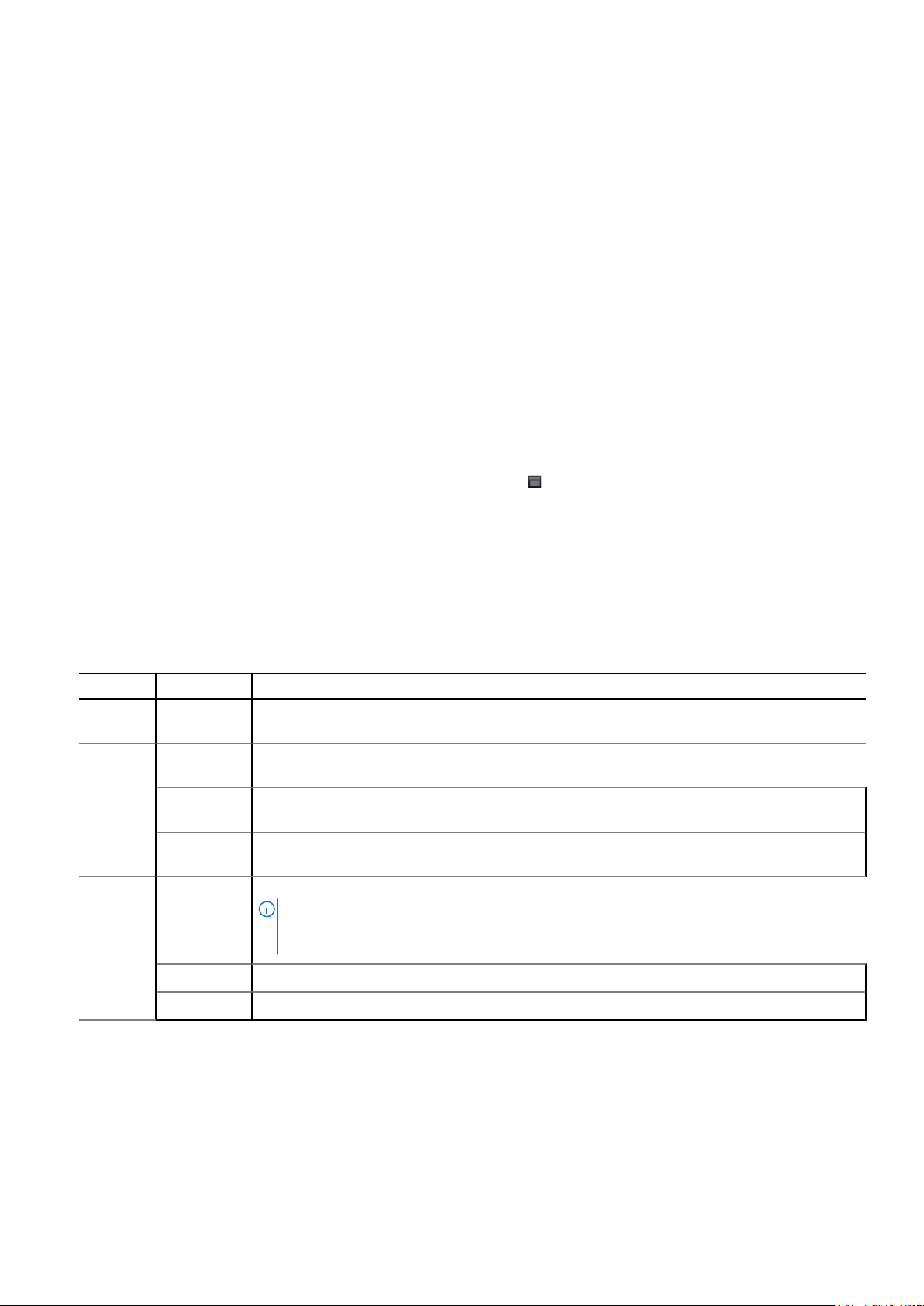
Schnelle Speicher sind jedoch teuer. Deshalb wird durch diese Anforderung (langsame und kostengünstige) Langzeitspeicherung
notwendig. Unternehmen verwenden Langzeitspeicher oftmals zur Archivierung von Compliancedaten und anderen Daten. Mithilfe der
Archivierungsfunktion in Rapid Recovery kann der Aufbewahrungszeitraum für Compliancedaten und andere Daten verlängert werden.
Außerdem können Sie mit dieser Funktion Replikationsdaten an einen Remote-Replikat-Core übertragen.
Sobald ein Archiv erstellt wurde, kann es in einer der folgenden Arten verwendet werden:
● Ein Archiv kann als Dateisystem für einfache Datei- oder Ordner-Wiederherstellung bereitgestellt werden.
● Ein Archiv kann als Quelle für eine Bare-Metal-Wiederherstellung verwendet werden.
● Ein Archiv kann in ein Repository importiert werden.
Erstellen eines Archivs
Sie können dieses Verfahren verwenden, um ein einmaliges oder geplantes Archiv zu erstellen.
Wenn Sie vorhaben, ein Archiv an einem Cloud-Speicherort zu erstellen, fügen Sie zunächst Ihr Cloud-Konto zur Rapid Recovery Core
Console hinzu. Weitere Informationen finden Sie unter Hinzufügen eines Cloud-Kontos auf Seite 87.
Ein einmaliges Archiv ist ein Archiv, das bedarfsorientiert für eine bestimmte Maschine erstellt wird. Ein geplantes Archiv ist ein Archiv, das
automatisch an dem im Assistenten festgelegten Datum und zu der festgelegten Uhrzeit erstellt wird. Die Möglichkeit einer
wiederkehrenden Archivierung ist für Situationen vorgesehen, in denen häufig Archive einer Maschine gespeichert werden sollen, ohne
dass die Archive jedes Mal manuell erstellt werden müssen.
Klicken Sie auf der Schaltflächenleiste der Rapid Recovery Core Console auf
1.
Der Archivierungsassistent wird geöffnet.
2. Wählen Sie auf der Seite Archivtyp des Assistenten eine der folgenden Optionen aus:
● Einmaliges Archiv
● Fortlaufende Archivierung nach Zeitplan
3. Klicken Sie auf Weiter.
4. Wählen Sie auf der Seite Speicherort eine Option aus der Drop-Down-Liste Speicherorttyp und geben Sie die in der folgenden
Tabelle beschriebenen Informationen ein.
Archiv.
Tabelle 38. Optionen zum Speicherorttyp des Archivs
Option Textfeld Beschreibung
Lokal Speicherort Geben Sie den Speicherort für die Ausgabe ein. Damit wird der Pfad festgelegt, in dem das Archiv
gespeichert werden soll, z. B. D:\Arbeit\Archiv.
Netzwerk Speicherort Geben Sie den Speicherort für die Ausgabe ein. Damit wird der Pfad festgelegt, in dem das Archiv
gespeichert werden soll, z. B. \\Servername\Freigabename.
BenutzernameGeben Sie einen Benutzernamen ein. Diese Angabe wird als Anmeldeinformation für die
Netzwerkfreigabe verwendet.
Kennwort Geben Sie ein Kennwort für den Netzwerkpfad ein. Diese Angabe wird als Anmeldeinformation für die
Netzwerkfreigabe verwendet.
Cloud Konto Wählen Sie ein Konto in der Dropdown-Liste aus.
ANMERKUNG: Um ein Cloud-Konto auswählen zu können, müssen Sie das Konto zuerst in der
Core Console hinzufügen. Weitere Informationen finden Sie unter Hinzufügen eines Cloud-Kontos
auf Seite 87.
Container Wählen Sie im Dropdown-Menü einen Container für das Konto aus.
Ordnername Geben Sie einen Namen für den Ordner ein, in dem die archivierten Daten gespeichert werden sollen.
5. Klicken Sie auf Weiter.
6. Wählen Sie auf der Seite Maschinen des Assistenten aus, welche geschützten Maschinen Sie archivieren möchten.
7. Klicken Sie auf Weiter.
8. Führen Sie eine der folgenden Aktionen aus:
● Wenn Sie sich dafür entschieden haben, ein einmaliges Archiv zu erstellen, fahren Sie mit Schritt 15 fort.
● Wenn Sie sich dafür entschieden haben, eine geplante Archivierung zu erstellen, fahren Sie mit Schritt 9 fort.
90
Arbeiten mit dem DL Appliance Core
Page 91

9. Wählen Sie auf der Seite Zeitplan eine der folgenden Optionen aus der Drop-Down-Liste Daten senden aus:
● Täglich
● Wöchentlich
● Monatlich
10. Geben Sie abhängig von der Auswahl in Schritt 9 die in der folgenden Tabelle beschriebenen Informationen ein.
Tabelle 39. Optionen zum Senden von Daten
Option Textfeld Beschreibung
Täglich Uhrzeit Wählen Sie die Uhrzeit aus, zu der täglich ein Archiv erstellt werden soll.
WöchentlichWochentag Wählen Sie einen Wochentag aus, an dem das Archiv automatisch erstellt werden soll.
Uhrzeit Wählen Sie die Uhrzeit aus, zu der ein Archiv erstellt werden soll.
Monatlich Tag im Monat Wählen Sie den Tag im Monat aus, an dem das Archiv automatisch erstellt werden soll.
Uhrzeit Wählen Sie die Uhrzeit aus, zu der ein Archiv erstellt werden soll.
11. Wenn Sie nach Abschluss des Assistenten nicht möchten, dass der Archivierungsauftrag zum nächsten geplanten Zeitpunkt beginnt,
können Sie optional Anfängliche Archivierung vorübergehend anhalten auswählen.
ANMERKUNG: Sie können die geplante Archivierung beispielsweise zunächst deaktivieren, wenn Sie den Zielspeicherort
vorbereiten müssen, bevor die Archivierung stattfindet. Wenn Sie diese Option nicht auswählen, beginnt die Archivierung zum
angegebenen geplanten Zeitpunkt.
12. Klicken Sie auf Weiter.
13. Wählen Sie auf der Seite Optionen für eine fortlaufende Archivierung, eine der in der folgenden Tabelle beschriebenen RecyclingAktionen ein.
Tabelle 40. Optionen zum Recycling bei fortlaufender Archivierung
Textfeld Beschreibung
Incremental
(Inkrementell)
Diesen Core
ersetzen.
Vollständig löschen. Alle archivierten Daten werden aus dem Verzeichnis gelöscht, bevor das neue Archiv geschrieben wird.
14. Wählen Sie wahlweise Wiederherstellungspunkt-Ketten erstellen (Waisen korrigieren) und gehen Sie dann weiter zu Schritt 18.
15. Geben Sie auf der Seite Optionen (Optionen) die in der folgenden Tabelle beschriebenen Informationen ein:
Bietet die Möglichkeit, Wiederherstellungspunkte zu einem vorhandenen Archiv hinzuzufügen. Die
Wiederherstellungspunkte werden verglichen, um eine Duplizierung von bereits im Archiv vorhandenen Daten
zu vermeiden.
Alle bereits vorhandenen archivierten Daten auf dem Core werden überschrieben. Die Daten anderer Cores
bleiben aber unverändert.
Tabelle 41. Optionen für einmaliges Archiv
Textfeld Beschreibung
Maximale Größe Umfangreiche Datenarchive können in mehrere Segmente aufgeteilt werden. Wählen Sie den maximalen
Speicherplatz aus, der zum Erstellen des Archivs reserviert werden soll. Führen Sie dazu einen der folgenden
Schritte aus:
● Wählen Sie Gesamtes Ziel aus, um den gesamten verfügbaren Speicherplatz im Pfad, der in Schritt 4 für
das Ziel angegeben wurde, zu reservieren. (Wenn beispielsweise „D:\Arbeit\Archiv“ als Speicherort
angegeben wurde, wird der gesamte verfügbare Speicherplatz auf dem Laufwerk D: reserviert.)
● Geben Sie in das leere Textfeld mit den Pfeilen einen Wert ein und wählen Sie dann eine Maßeinheit in der
Dropdown-Liste aus, um den maximal reservierten Speicherplatz festzulegen.
ANMERKUNG: Archive in der Amazon™-Cloud werden automatisch in 50-GB-Segmente aufgeteilt.
Archive in der Microsoft Azure-Cloud werden automatisch in 200-GB-Segmente aufgeteilt.
Recyclingaktion Wählen Sie eine der folgenden Optionen als Recyclingaktion aus:
Arbeiten mit dem DL Appliance Core 91
Page 92

Tabelle 41. Optionen für einmaliges Archiv (fortgesetzt)
Textfeld Beschreibung
● Nicht wiederverwenden. Vorhandene archivierte Daten am Speicherort werden nicht überschrieben oder
gelöscht. Wenn der Speicherort nicht leer ist, gestattet Ihnen Rapid Recovery, einen anderen Speicherort
auszuwählen.
● Diesen Core ersetzen. Alle bereits vorhandenen archivierten Daten auf dem Core werden überschrieben.
Die Daten anderer Cores bleiben aber unverändert.
● Vollständig löschen. Alle archivierten Daten werden aus dem Verzeichnis gelöscht, bevor das neue Archiv
geschrieben wird.
● Inkrementell. Bietet die Möglichkeit, Wiederherstellungspunkte zu einem vorhandenen Archiv
hinzuzufügen. Die Wiederherstellungspunkte werden verglichen, um eine Duplizierung von bereits im
Archiv vorhandenen Daten zu vermeiden.
Anmerkung Geben Sie alle zusätzlich erforderlichen Informationen für die Erfassung des Archivs ein. Die Anmerkung wird
angezeigt, wenn Sie das Archiv später importieren.
Wiederherstellungsp
unkt-Ketten
erstellen (Waisen
korrigieren)
16. Klicken Sie auf Weiter.
17. Geben Sie auf der Seite Datumsbereich entweder manuell das Start- und Enddatum der zu archivierenden Wiederherstellungspunkte
ein oder wählen Sie Datum/Uhrzeit aus, indem Sie auf das Kalendersymbol und dann auf das Uhrsymbol unter dem Kalenderfenster
klicken.
18. Klicken Sie auf Fertigstellen.
Der Assistent wird geschlossen.
Wählen Sie diese Option aus, um die gesamte Wiederherstellungspunkt-Kette zu archivieren. Diese Option ist
standardmäßig ausgewählt.
Archivieren in einer Cloud
Wenn die Daten das Ende eines Aufbewahrungszeitraums erreichen, können Sie die Aufbewahrung verlängern, indem Sie ein Archiv der
alten Daten erstellen. Beim Archivieren von Daten stellt sich immer die Frage, wo die Daten gespeichert werden sollen. Rapid Recovery
bietet die Möglichkeit, das Archiv direkt in der Core Console in verschiedene Cloud-Anbieter hochzuladen. Kompatible Clouds sind u. a.
Microsoft Azure, Amazon™, Rackspace und alle OpenStack-basierten Anbieter.
Der Export eines Archivs in eine Cloud mit Rapid Recovery umfasst die folgenden Verfahren:
● Cloud-Konto zur Rapid Recovery Core Console hinzufügen. Weitere Informationen finden Sie unter Hinzufügen eines Cloud-Kontos
auf Seite 87.
● Daten archivieren und in das Cloud-Konto exportieren. Weitere Informationen finden Sie unter Erstellen eines Archivs auf Seite 90.
● Archivierte Daten durch Importieren vom Cloud-Speicherort abrufen. Weitere Informationen finden Sie unter Importieren eines Archivs
auf Seite 96.
Bearbeiten einer geplanten Archivierung
Sie können in Rapid Recovery die Details einer geplanten Archivierung ändern. Führen Sie die nachstehend beschriebenen Schritte aus, um
eine geplante Archivierung zu bearbeiten.
1. Klicken Sie in der Rapid Recovery Core Console auf das Dropdownmenü
Archives (Archivierungen) aus.
2. Klicken Sie auf der Seite „Archives“ (Archivierungen) auf das Dropdownmenü unter „Schedule Archives“ (Archivierungen planen)
neben der zu ändernden Archivierung und klicken Sie dann auf Edit (Bearbeiten).
Der Add Archive Wizard (Assistent zum Hinzufügen von Archiven) wird geöffnet.
3. Wählen Sie auf der Seite Location (Speicherort) des Assistenten zum Hinzufügen von Archiven eine der folgenden Optionen aus der
Dropdownliste Location Type (Speicherorttyp) aus:
● Lokal
● Netzwerk
● Cloud
92
Arbeiten mit dem DL Appliance Core
More (Mehr) in der Symbolleiste und wählen Sie dann
Page 93
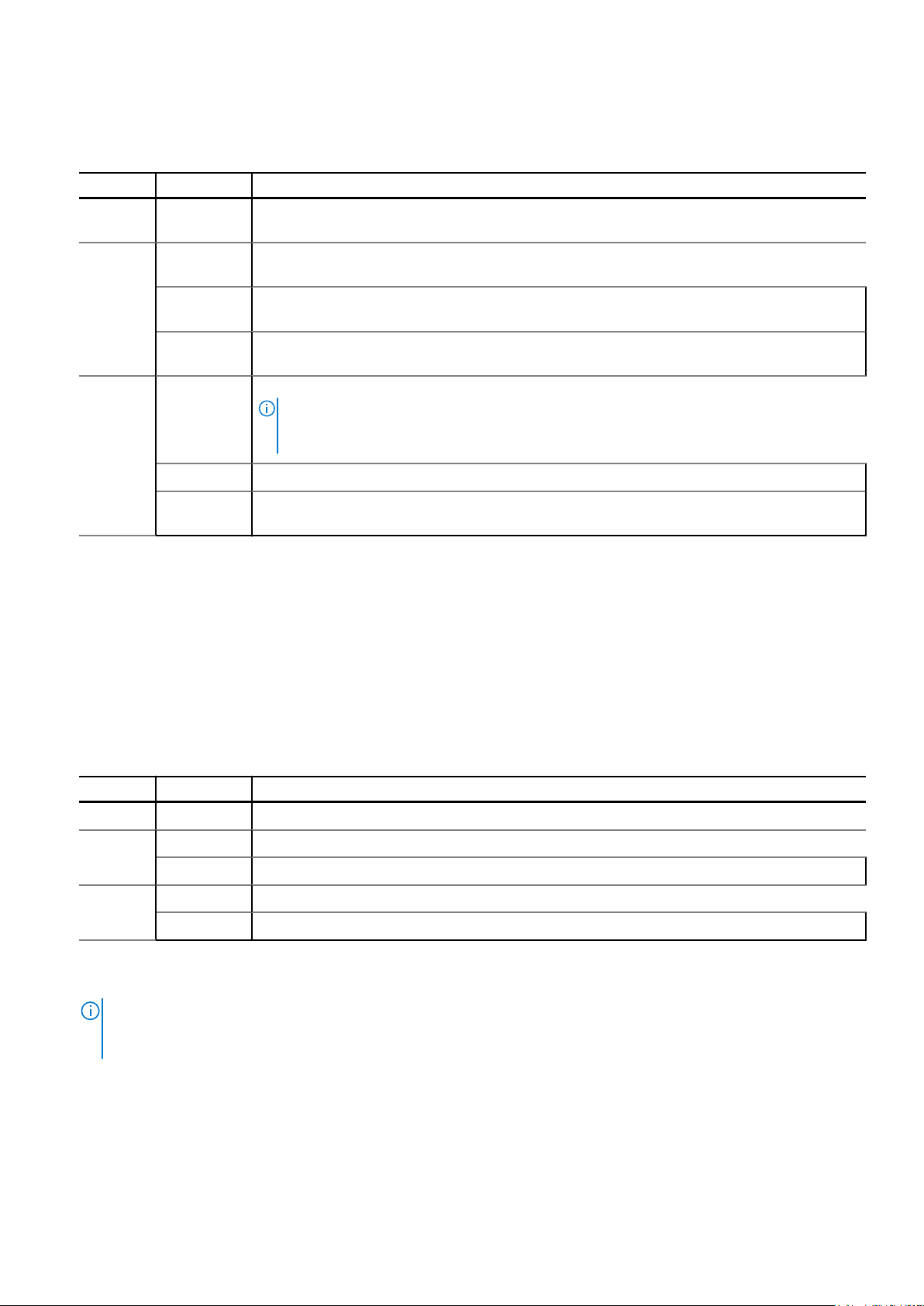
4. Geben Sie die in der folgenden Tabelle beschriebenen Details für das Archiv auf Basis der Position, die Sie in Schritt 3 ausgewählt
haben, ein.
Tabelle 42. Archivierungsdetails
Option Textfeld Beschreibung
Lokal Speicherort Geben Sie den Speicherort für die Ausgabe ein. Damit wird der Pfad festgelegt, in dem das Archiv
gespeichert werden soll, z. B. D:\Arbeit\Archiv.
Netzwerk Speicherort Geben Sie den Speicherort für die Ausgabe ein. Damit wird der Pfad festgelegt, in dem das Archiv
gespeichert werden soll, z. B. \\Servername\Freigabename.
BenutzernameGeben Sie einen Benutzernamen ein. Diese Angabe wird als Anmeldeinformation für die
Netzwerkfreigabe verwendet.
Kennwort Geben Sie ein Kennwort für den Netzwerkpfad ein. Diese Angabe wird als Anmeldeinformation für die
Netzwerkfreigabe verwendet.
Cloud Konto Wählen Sie ein Konto in der Dropdown-Liste aus.
ANMERKUNG: Um ein Cloud-Konto auswählen zu können, müssen Sie das Konto zuerst in der
Core Console hinzufügen. Weitere Informationen finden Sie unter Hinzufügen eines Cloud-Kontos
auf Seite 87.
Container Wählen Sie im Dropdown-Menü einen Container für das Konto aus.
Folder name
(Ordnername)
5. Klicken Sie auf Weiter.
6. Wählen Sie auf der Seite Machines (Maschinen) des Assistenten die geschützte/n Maschine/n aus, die Wiederherstellungspunkte
enthält/enthalten, die Sie archivieren möchten. Löschen Sie die Maschinen, die Sie nicht archivieren möchten.
7. Klicken Sie auf Weiter.
8. Wählen Sie auf der Seite Schedule (Zeitplan) in der Dropdown-Liste Send data (Daten senden) eine der folgenden Optionen aus:
● Täglich
● Wöchentlich
● Monatlich
9. Geben Sie abhängig von Ihrer Auswahl in Schritt 8 die in der folgenden Tabelle beschriebenen Informationen ein.
Geben Sie einen Namen für den Ordner ein, in dem Sie die archivierten Daten speichern möchten, z. B.
Rapid-Recovery-Archivierung-[ERSTELLUNGSDATUM]-[ERSTELLUNGSUHRZEIT].
Tabelle 43. Optionen für das Senden von Daten
Option Textfeld Beschreibung
Täglich Uhrzeit Wählen Sie die Uhrzeit aus, zu der täglich ein Archiv erstellt werden soll.
WöchentlichWochentag Wählen Sie einen Wochentag aus, an dem das Archiv automatisch erstellt werden soll.
Uhrzeit Wählen Sie die Uhrzeit aus, zu der täglich ein Archiv erstellt werden soll.
Monatlich Tag im Monat Wählen Sie den Tag im Monat aus, an dem das Archiv automatisch erstellt werden soll.
Uhrzeit Wählen Sie die Uhrzeit aus, zu der täglich ein Archiv erstellt werden soll.
10. Wahlweise können Sie Pause initial archiving (Anfängliche Archivierung anhalten) auswählen, um die Archivierung anzuhalten und zu
einem späteren Zeitpunkt wieder aufzunehmen.
ANMERKUNG:
vorbereiten müssen, bevor die Archivierung stattfindet. Wenn Sie diese Option nicht auswählen, beginnt die Archivierung zum
angegebenen geplanten Zeitpunkt.
11. Klicken Sie auf Weiter.
12. Wählen Sie auf der Seite Options (Optionen) in der Dropdownliste Recycle action (Maßnahme wiederverwenden) eine der in der
folgenden Tabelle beschriebenen Optionen aus:
Sie können die geplante Archivierung beispielsweise zunächst deaktivieren, wenn Sie den Zielspeicherort
Arbeiten mit dem DL Appliance Core
93
Page 94
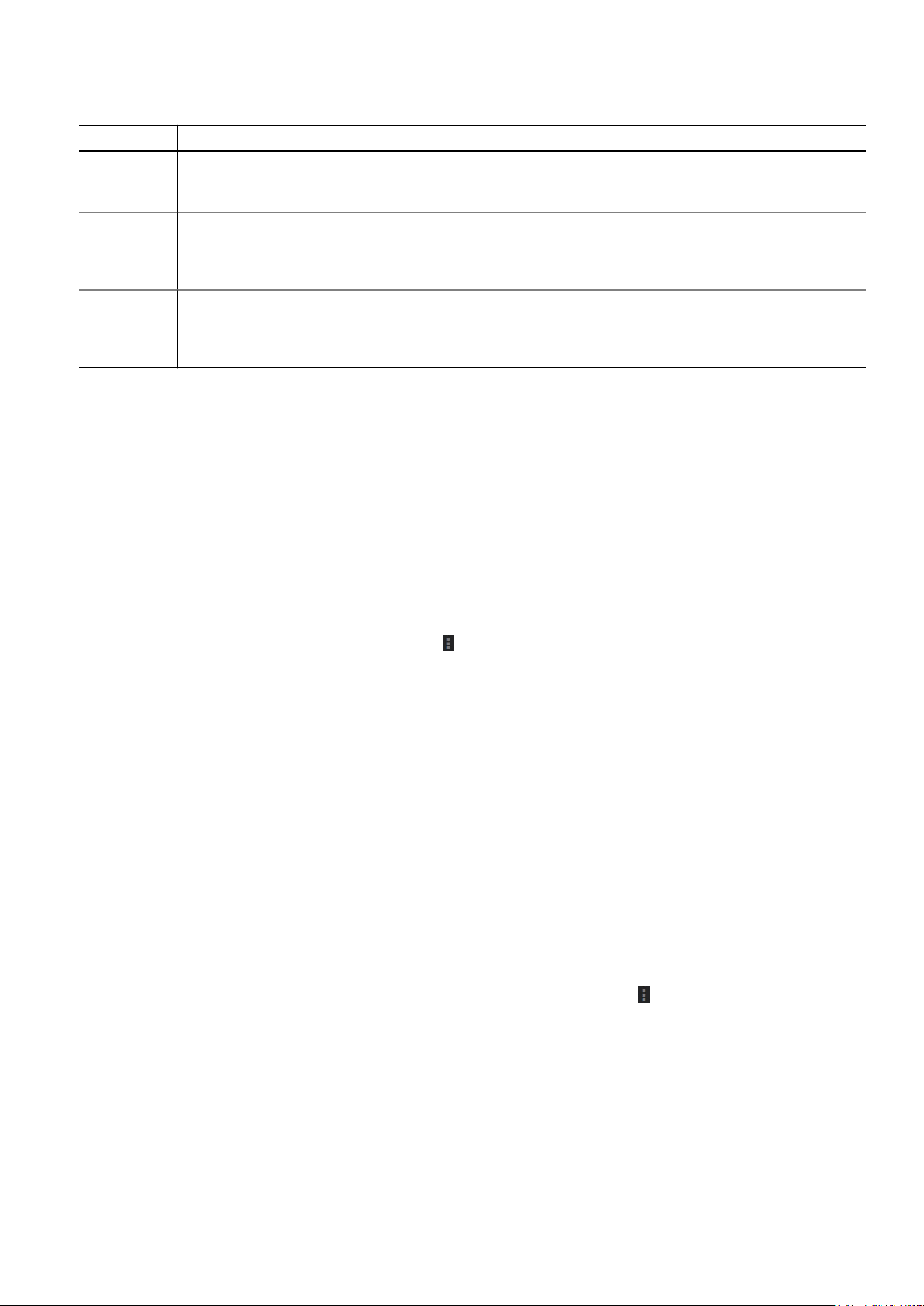
Tabelle 44. Optionen zur Wiederverwendung von Maßnahmen
Textfeld Beschreibung
Incremental
(Inkrementell)
Replace this
Core (Diesen
Core
ersetzen)
Erase
completely
(Vollständig
löschen)
13. Wählen Sie optional Wiederherstellungspunktketten erstellen (Waisen korrigieren).
14. Klicken Sie auf Fertigstellen.
Rapid Recovery nimmt die gewünschten Änderungen am Archiv vor.
Bietet die Möglichkeit, Wiederherstellungspunkte zu einem vorhandenen Archiv hinzuzufügen. Die
Wiederherstellungspunkte werden verglichen, um eine Duplizierung von bereits im Archiv vorhandenen Daten zu
vermeiden.
Alle bereits vorhandenen archivierten Daten auf dem Core werden überschrieben. Die Daten anderer Cores bleiben
aber unverändert.
Alle archivierten Daten werden aus dem Verzeichnis gelöscht, bevor das neue Archiv geschrieben wird.
Deaktivieren oder Aktivieren einer geplanten Archivierung
Wenn Sie einen Archivierungsjob als wiederholt geplant haben, können Sie diese Maßnahme nach Bedarf anhalten oder wiederaufnehmen.
Bisweilen kann es vorkommen, dass Sie einen geplanten Archivierungsjob vorübergehend deaktivieren müssen, z. B. wenn der
Zielspeicherort für das Archiv geändert werden muss. Wenn die Archivierung bei der Durchführung der in Erstellen eines Archivs auf Seite
90 beschriebenen Schritte vorübergehend deaktiviert wurde, soll die geplante Archivierung vermutlich zu einem späteren Zeitpunkt wieder
aktiviert werden. Führen Sie die folgenden Schritte aus, um eine geplante Archivierung vorübergehend zu deaktivieren und wieder zu
aktivieren.
1.
Klicken Sie in der Rapid Recovery Core Console auf das Menü
2. Wählen Sie auf der Seite Archive unter „Geplante Archive“ eine der folgenden Optionen aus:
● Wählen Sie das gewünschte Archiv aus und klicken Sie dann auf eine der folgenden Aktionen:
○ Vorübergehend deaktivieren
○ Wieder aktivieren
● Klicken Sie neben dem gewünschten Archiv im Dropdown-Menü auf eine der folgenden Aktionen:
○ Vorübergehend deaktivieren
○ Wieder aktivieren
Der Status des Archivs wird in der Spalte „Zeitplan“ angezeigt.
Mehr in der Symbolleiste und wählen Sie dann Archive aus.
Erzwingen eines Archivierungs-Jobs
Mithilfe dieses Verfahrens können Sie Rapid Recovery zwingen, den Archivierungs-Job zu einem beliebigen Zeitpunkt an einer geplanten
Archivierung durchzuführen.
Um einen Archivierungs-Job zu erzwingen, müssen Sie eine Archivierung auf dem Kern geplant haben.
1. Klicken Sie auf der Rapid Recovery Core Console in der Symbolleiste auf das Drop-Down-Menü Mehr und wählen Sie dann Archive.
2. Klicken Sie auf der Seite „Archive“ unter „Geplante Archivierung“ auf das Dropdown-Menü neben der Archivierung, die erzwungen
werden soll, und klicken Sie dann auf Erzwingen.
Rapid Recovery archiviert die Wiederherstellungspunkte entsprechend den gewählten Einstellungen für diese Archivierung, und zwar
unabhängig von der Zeit, die für die geplante Archivierung eingestellt wurde.
Überprüfen eines Archivs
Durch Überprüfen eines Archivs lässt sich feststellen, ob sich ein Archiv und sein Inhalt in einem Zustand befinden, der eine
Wiederherstellung zulässt.
94
Arbeiten mit dem DL Appliance Core
Page 95
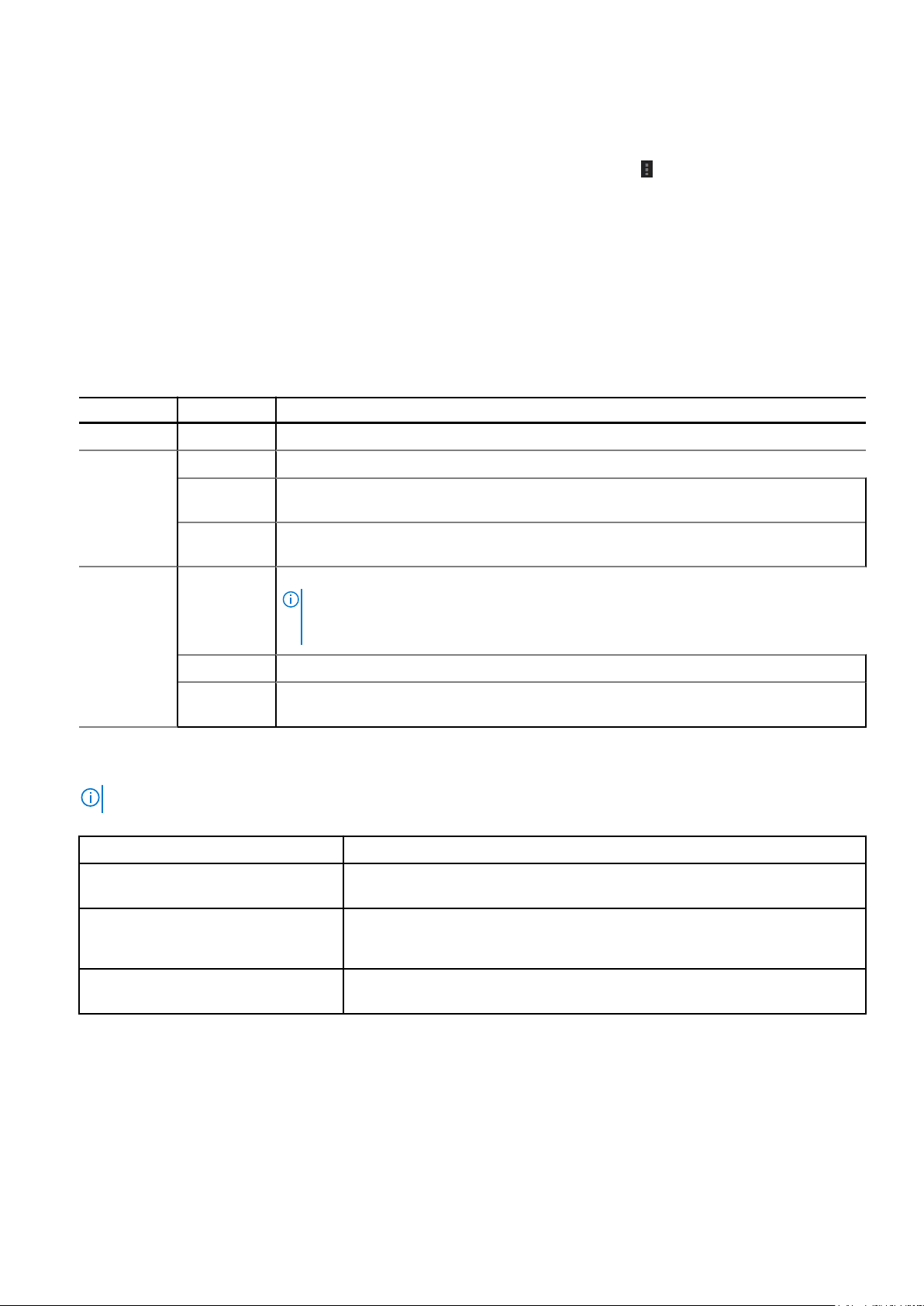
Sie können ein Archiv auf die Integrität seiner Struktur, Datensegmente, und Indexdateien scannen, indem Sie eine Archivprüfung
durchführen. Die Archivprüfung ermittelt, ob alle erforderlichen Dateien im Archiv vorliegen und ob die Dateien funktionsfähig sind. Führen
Sie die nachstehend beschriebenen Schritte aus, um eine Archivprüfung durchzuführen.
1. Klicken Sie auf der Rapid Recovery Core Console, in der Symbolleiste auf das Drop-Down-Menü
Archive.
2. Klicken Sie auf der Seite Archive auf Überprüfen.
Das Dialogfeld Archiv überprüfen wird angezeigt.
3. Wählen Sie für Location Type (Speicherorttyp) eine der folgenden Optionen aus der Drop-Down-Liste aus:
● Lokal
● Netzwerk
● Cloud
4. Basierend auf dem Positionstyp, den Sie in Schritt 3 ausgewählt haben, geben Sie die Details für das Archiv ein, wie in der folgenden
Tabelle beschrieben.
Mehr und wählen Sie dann
Tabelle 45. Archivierungsdetails
Option Textfeld Beschreibung
Lokal Speicherort Geben Sie das Kennwort für das Archiv ein.
Netzwerk Speicherort Geben Sie das Kennwort für das Archiv ein.
Benutzername Geben Sie den Benutzernamen ein. Diese Angabe wird als Anmeldeinformation für die
Netzwerkfreigabe verwendet.
Kennwort Geben Sie das Kennwort für den Netzwerkpfad ein. Diese Angabe wird als Anmeldeinformation für
die Netzwerkfreigabe verwendet.
Cloud Konto Wählen Sie ein Konto in der Dropdown-Liste aus.
ANMERKUNG: Um ein Cloud-Konto auswählen zu können, müssen Sie das Konto zuerst in
der Core Console hinzufügen. Weitere Informationen finden Sie unter Hinzufügen eines Cloud-
Kontos auf Seite 87.
Container Wählen Sie im Dropdown-Menü einen Container für das Konto aus.
Ordnername Wählen Sie den Ordner aus, in dem die archivierten Daten gespeichert sind, z. B. „Rapid
Recovery-5-Archive-[ERSTELLUNGSDATUM]-[ERSTELLUNGSZEIT]“.
5. Wählen Sie eine der in der folgenden Tabelle beschriebenen Optionen aus bzw. löschen Sie die Auswahl. Alle sind standardmäßig
ausgewählt.
ANMERKUNG: Löschen Sie nicht alle Prüfungen. Sie müssen mindestens eine Option auswählen.
Option Beschreibung
Index files mapping offsets
(Zuordnungsoffsets von Indexdateien)
Structure integrity (Strukturelle Integrität) Diese Option überprüft, ob bestimmte interne Dateien vorliegen und ob die
Checksum integrity
(Prüfsummenintegrität)
6. Klicken Sie auf Datei überprüfen.
Rapid Recovery überprüft das Archiv entsprechend Ihrer Auswahl.
Diese Option überprüft, ob sich alle Daten in der internen Struktur des Archivs an der
korrekten Position befinden.
Ordnerstruktur des Archivs korrekt ist. Wenn irgendwelche Dateien oder Ordner fehlen,
schlägt die Prüfung fehl.
Diese Option prüft die Integrität der Datensegmente im Archiv, um sicherzustellen, dass
die Segmente funktionsfähig sind.
Anfügen eines Archivs
Durch Anfügen eines Archivs sind Sie in der Lage, Wiederherstellungspunkte aus dem Archiv anzuzeigen.
Arbeiten mit dem DL Appliance Core
95
Page 96
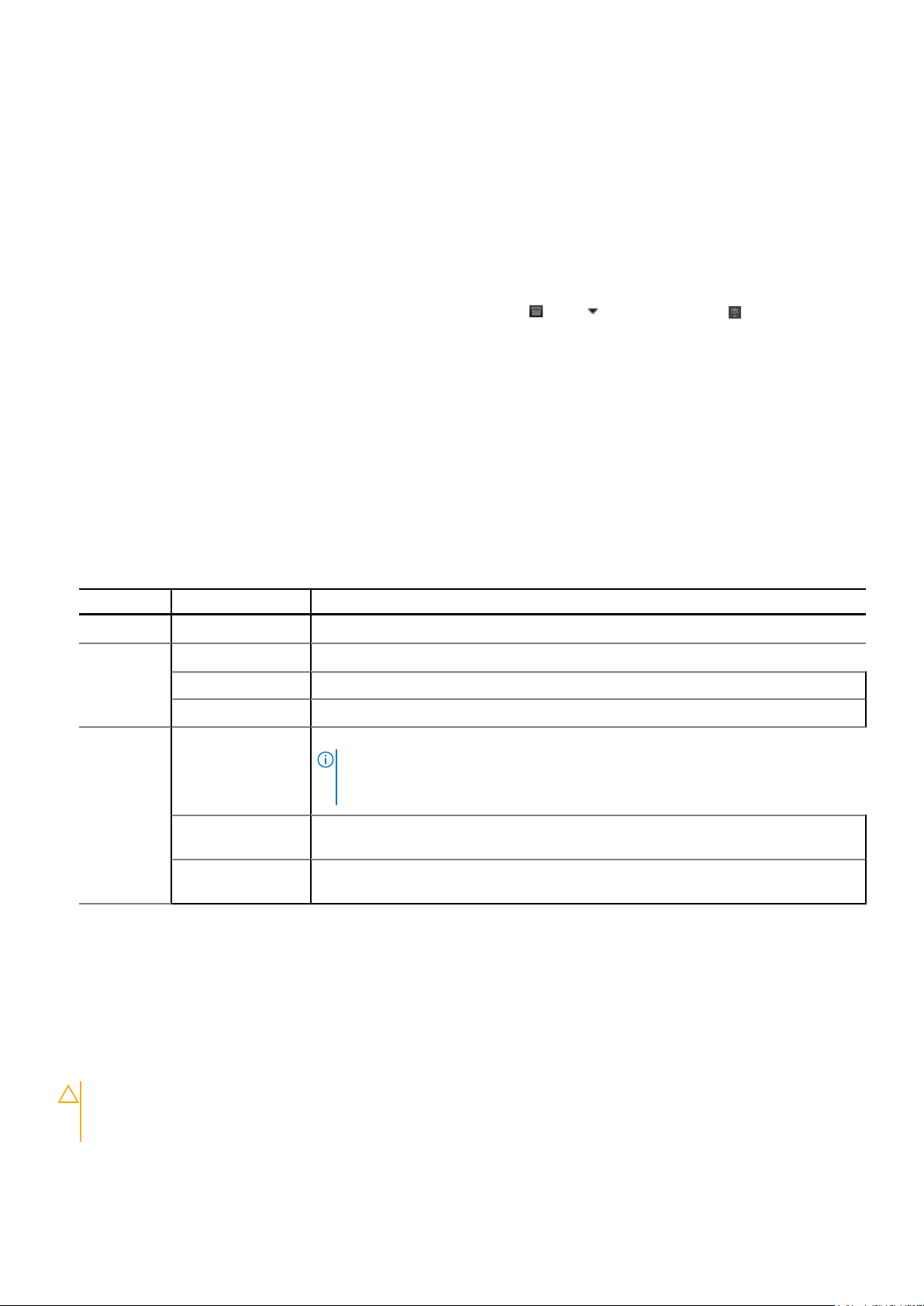
Sie müssen über ein bereits vorhandenes Archiv verfügen, das in Rapid Recovery Core 6.0.1 oder höher erstellt wurde, um dieses
Verfahren durchführen zu können. Weitere Informationen finden Sie unter Erstellen eines Archivs auf Seite 90.
Wenn Sie ein Archiv anfügen, wird der von Ihnen angegebene Archivname als ein Archivmenü im linken Navigationsmenü der Core Console
angezeigt. Jede geschützte Maschine mit Wiederherstellungspunkten im Archiv wird separat unter dem Archivmenü aufgeführt. Sie
können auf einen beliebigen Maschinennamen im Archiv klicken und durch seine Wiederherstellungspunkte blättern. Sie können dann
dieselben Aktionen wie mit jedem anderen Wiederherstellungspunkt, der derzeit in Ihrem Core sichtbar ist, durchführen.
Durch Anfügen des Archivs werden auch die Anmeldeinformationen für den Zugriff auf die Informationen zwischengespeichert. Bis Sie die
angefügte Archivdefinition löschen, können Sie das Archiv nach Belieben einfach neu anfügen und trennen, wodurch Sie einfachen Zugriff
auf die Wiederherstellungspunkte erhalten.
Gehen Sie folgendermaßen vor, um ein Archiv anzufügen.
Klicken Sie auf der Rapid Recovery Core Console, auf das Drop-Down-Menü
1.
Das Dialogfeld Archiv anfügen wird angezeigt.
2. Geben Sie im Textfeld Name einen Namen für dieses angefügte Archiv ein.
Der in diesem Feld eingegebene Wert wird im linken Navigationsmenü als der Archiv-Menüname angezeigt.
Gemäß bewährten Verfahren zum Anzeigen von Namen sollte der Archivname zwischen 1 und 64 alphanumerische Zeichen
einschließlich Leerzeichen enthalten. Verwenden Sie keine verbotenen Zeichen oder verbotene Wortgruppen.
3. Wählen Sie in der Drop-Down-ListeSpeicherorttyp den Speicherorttyp Ihres Archiv aus den folgenden Optionen aus:
● Lokal
● Netzwerk
● Cloud
4. Geben Sie die in der folgenden Tabelle beschriebenen Details für das Archiv auf Basis der Position, die Sie in Schritt 3 ausgewählt
haben, ein.
Archiv und wählen Sie dann Archiv anfügen.
Tabelle 46. Details zum Speicherorttyp
Option Textfeld Beschreibung
Lokal Speicherort Geben Sie den Pfad zum Archiv ein, z. B. D:\Arbeit\Archiv.
Netzwerk Speicherort Geben Sie den Pfad zum Archiv ein, z. B. \\Servername\Freigabename.
Benutzername Geben Sie den Benutzername für die Anmeldung bei der Netzwerkfreigabe ein.
Kennwort Geben Sie das Kennwort für die Anmeldung bei der Netzwerkfreigabe ein.
Cloud Konto Wählen Sie ein Konto in der Dropdown-Liste aus.
ANMERKUNG: Um ein Cloud-Konto auswählen zu können, müssen Sie das Konto
zuerst in der Core Console hinzufügen. Weitere Informationen finden Sie unter
Hinzufügen eines Cloud-Kontos auf Seite 87.
Container Wählen Sie im Drop-Down-Menü den Container für das mit dem Konto verknüpfte Archiv
aus.
Ordnername Geben Sie den Namen des Ordners ein, in dem die archivierten Daten gespeichert sind, z. B.
„Rapid-Recovery-Archive-[ERSTELLUNGSDATUM]-[ERSTELLUNGSZEIT]“.
5. Klicken Sie auf Attach (Verknüpfen).
Das Archiv wird an diesen Core angefügt und mountet den Inhalt als ein Dateisystem.
Importieren eines Archivs
Sie können dieses Verfahren anwenden, um ein Archiv einmalig zu importieren oder um den wiederholten Import eines Archivs zu planen.
Wenn Sie archivierte Daten wiederherstellen möchten, können Sie das gesamte Archiv an einen angegebenen Speicherort importieren.
VORSICHT:
Repository mit den Inhalten des Archivs neu gefüllt, wobei alle neuen Daten im Repository seit Erfassung des Archivs
ersetzt werden.
Führen Sie die nachstehend beschriebenen Schritte aus, um ein Archiv zu importieren.
96
Arbeiten mit dem DL Appliance Core
Führen Sie diesen Schritt nur nach sorgfältiger Prüfung durch. Durch den Import eines Archivs wird das
Page 97
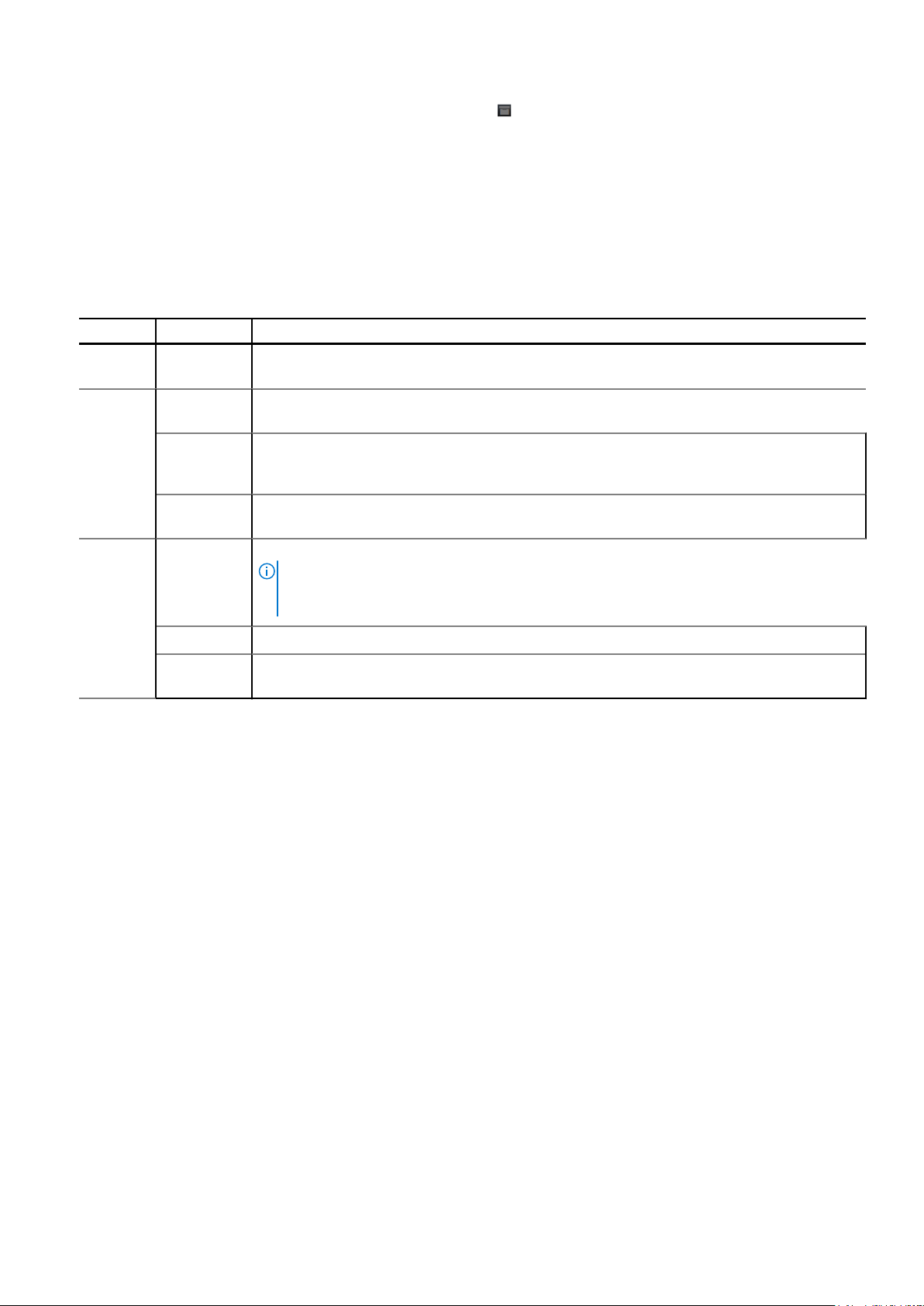
1. Klicken Sie in der Menüleiste der Rapid Recovery Core-Konsole auf das Drop-Down-Menü Archive und wählen Sie dann Import
Archive (Archiv importieren) aus.
Der Import Archive Wizard (Assistent zum Importieren eines Archivs) wird geöffnet.
2. Wählen Sie auf der Seite Import Type (Importtyp) des Assistenten eine der folgenden Optionen aus:
● One-time import (Einmaliger Import)
● Continuous import (by schedule) (Wiederholter Import (nach Zeitplan))
3. Klicken Sie auf Next (Weiter).
4. Wählen Sie auf der Seite Location (Speicherort) in der Drop-Down-Liste den Speicherort des Archivs aus, das Sie importieren
möchten, und geben Sie dann die in der folgenden Tabelle beschriebenen Informationen ein:
Tabelle 47. Speicherort-Optionen für importierte Archive
Option Textfeld Beschreibung
Lokal Location
(Speicherort)
Netzwerk Location
(Speicherort)
User name
(Benutzernam
e)
Password
(Kennwort)
Cloud Account
(Konto)
Container Wählen Sie einen Container, der mit Ihrem Konto verknüpft ist, aus dem Drop-Down-Menü aus.
Folder Name
(Ordnername)
5. Klicken Sie auf Next (Weiter).
6. Wenn Sie alle im Archiv enthaltenen Maschinen importieren möchten, wählen Sie auf der Seite Archive Information
(Archivinformationen) des Assistenten die Option Import all machines (Alle Maschinen importieren) aus.
7. Führen Sie basierend auf Ihrer Auswahl eine der folgenden Optionen aus:
● Wenn Sie One-time import (Einmaliger Import) in Schritt 2 und Import all machines (Alle Maschinen importieren) in Schritt 6
ausgewählt haben und alle Maschinen — als geschützte, replizierte oder reine Wiederherstellungspunkt-Maschinen — im Core
vorhanden sind, fahren Sie mit Schritt 12 fort.
● Wenn Sie Continuous import (by schedule) (Wiederholter Import (nach Zeitplan)) in Schritt 2 und Import all machines
(Alle Maschinen importieren) in Schritt 6 ausgewählt haben und mindestens eine Maschine nicht — als geschützte, replizierte
oder reine Wiederherstellungspunkt-Maschine — im Core vorhanden ist, klicken Sie auf Next (Weiter) und fahren mit Schritt 9
fort.
● Falls Sie in Schritt 6 nicht alle Maschinen importiert haben, klicken Sie auf Next (Weiter) und fahren mit Schritt 8 fort.
8. Wählen Sie auf der Seite Machines die Maschinen aus, die aus dem Archiv importiert werden sollen.
● Wenn Sie One-time import (Einmaliger Import) in Schritt 2 ausgewählt haben und mindestens eine Maschine nicht — als
geschützte, replizierte oder reine Wiederherstellungspunkt-Maschine — im Core vorhanden ist, verwenden Sie die Drop-DownListen, um ein Repository für jede Maschine auszuwählen, die Sie importieren möchten, und fahren Sie dann mit Schritt 12 fort.
● Wenn alle Maschinen bereits — als geschützte, replizierte oder reine Wiederherstellungspunkt-Maschinen — im Core vorhanden
sind, fahren Sie mit Schritt 12 fort.
9. Klicken Sie auf Next (Weiter).
10. Führen Sie auf der Seite Repository eine der folgenden Optionen aus:
● Wenn ein Repository mit dem Core verknüpft ist, wählen Sie eine der Optionen der folgenden Tabelle aus.
Geben Sie den Speicherort für die Ausgabe ein. Er wird für die Definition des Pfades verwendet, auf
dem sich das Archiv befinden soll, zum Beispiel „d:\work\archive“.
Geben Sie den Speicherort für die Ausgabe ein. Er wird für die Definition des Pfades verwendet, auf
dem sich das Archiv befinden soll, zum Beispiel „\\servername\sharename“.
Geben Sie einen Benutzernamen ein. Es wird zur Festlegung von Anmeldeinformationen für die
Netzwerkfreigabe verwendet.
Geben Sie ein Kennwort für den Netzwerkpfad ein. Es wird zur Festlegung von Anmeldeinformationen
für die Netzwerkfreigabe verwendet.
Wählen Sie ein Konto aus der Drop-Down-Liste aus.
ANMERKUNG: Um ein Cloud-Konto auswählen zu können, müssen Sie das Konto zuerst in der
Core-Konsole hinzufügen. Weitere Informationen finden Sie unter Hinzufügen eines Cloud-Kontos
auf Seite 87.
Geben Sie einen Namen für den Ordner ein, in dem Sie die archivierten Daten speichern möchten.
Arbeiten mit dem DL Appliance Core
97
Page 98

Tabelle 48. Repository-Optionen
Option Beschreibung
Use an existing
Repository
(Vorhandenes
Repository
verwenden)
Create a Repository
(Repository
erstellen)
● Wenn kein Repository mit dem Core verknüpft ist, geben Sie den Namen des Servers ein, auf dem Sie das neue Repository
speichern möchten, zum Beispiel: Servername oder Localhost, und befolgen Sie anschließend die Anweisungen unter Erstellen
eines DVM-Repositorys auf Seite 65.
11. Wenn Sie Continuous import (by schedule) (Wiederholter Import (nach Zeitplan)) in Schritt 2 ausgewählt haben, wählen Sie
auf der Seite Schedule (Zeitplan) die in der folgenden Tabelle beschriebenen Optionen aus:
Wählen Sie ein Repository, das derzeit mit diesem Core verknüpft ist, aus der Drop-Down-Liste aus.
Geben Sie im Textfeld „Server“ den Namen des Servers ein, auf dem Sie das neue Repository speichern
möchten, zum Beispiel: Servername oder Localhost, und befolgen Sie anschließend die Anweisungen unter
Erstellen eines DVM-Repositorys auf Seite 65.
Tabelle 49. Zeitplan-Importoptionen
Option Beschreibung
Daily
(Täglich)
Weekly
(Wöchentlic
h)
Klicken Sie auf das Uhrsymbol und verwenden Sie die Auf- und Abwärtspfeile, um auszuwählen, zu welchem
Zeitpunkt der Archivierungsjob beginnen soll.
Wenn Sie ein System mit 12-Stunden-Zeitformat verwenden, klicken Sie zur Angabe der Tageszeit auf die AM- oder
PM-Schaltfläche.
Wählen Sie den Wochentag und die gewünschte Startzeit des Archivierungsjobs aus.
Wenn Sie ein System mit 12-Stunden-Zeitformat verwenden, klicken Sie zur Angabe der Tageszeit auf die AM- oder
PM-Schaltfläche.
Monthly
(Monatlich)
Pause initial
importing
(Anfängiche
n Import
anhalten)
12. Klicken Sie auf Finish (Fertigstellen).
Wählen Sie den Tag des Monats und die Uhrzeit aus, zu welcher der Archivierungsjob beginnen soll.
Wenn Sie ein System mit 12-Stunden-Zeitformat verwenden, klicken Sie zur Angabe der Tageszeit auf die AM- oder
PM-Schaltfläche.
Wählen Sie diese Option aus, wenn Sie nicht möchten, dass der Importjob zum nächsten geplanten Zeitpunkt nach
Abschluss des Assistenten ausgeführt wird.
ANMERKUNG: Sie können den geplanten Import beispielsweise zunächst deaktivieren, wenn Sie den
Zielspeicherort vorbereiten müssen, bevor der Import stattfindet. Wenn Sie diese Option nicht auswählen, beginnt
der Import zum geplanten Zeitpunkt.
Ereignisse
Der Rapid Recovery Core umfasst vordefinierte Sätze von Ereignissen. Diese Ereignisse können verwendet werden, um Administratoren
über entscheidende Probleme im Core oder über Probleme mit Jobs im Zusammenhang mit Sicherungen, virtuellem Export, Replikation
usw. zu benachrichtigen.
In diesem Abschnitt wird beschrieben, wie Ereignisse auf der Rapid Recovery Core Console angezeigt werden. Sie können auch mehr über
Methoden und Konfiguration von Ereignis-Benachrichtigungen, einschließlich der Einrichtung von E- Mail-Benachrichtigungen, erfahren.
Darüber hinaus können Sie Benachrichtigungen konfigurieren, um die Zeit, die Ereignisprotokolle beibehalten werden, zu ändern und
wiederholte Ereignisbenachrichtigungen zu reduzieren.
Rapid Recovery-Ereignisse
Im Rapid Recovery Core sind vordefinierte Sätze von Ereignissen enthalten, mit denen Administratoren über kritische Probleme auf dem
Core oder bei Sicherungsaufgaben auf geschützten Maschinen benachrichtigt werden können.
98
Arbeiten mit dem DL Appliance Core
Page 99

● Sie können die Ereignistypen, die Warnmeldungen auslösen, sowie die Methoden definieren, die das System für diese
Benachrichtigungen (E-Mail-, Toast-Warnmeldungen usw.) verwendet, indem Sie Benachrichtigungsgruppen konfigurieren. Weitere
Informationen dazu finden Sie unter Konfigurieren von Benachrichtigungsgruppen auf Seite 105.
● Wenn Administratoren Benachrichtigungen über E-Mail erhalten sollen, müssen Sie zusätzlich zur Konfiguration einer
Benachrichtigungsgruppe einen E-Mail-Server und eine E-Mail-Benachrichtigungsvorlage konfigurieren. Weitere Informationen dazu
finden Sie jeweils unter Konfigurieren eines E-Mail-Servers auf Seite 102 bzw. Konfigurieren einer E-Mail-Benachrichtigungsvorlage
auf Seite 103.
● Sie können die Anzahl der Ereignisse desselben Typs und Umfangs, die auf der Seite "Events" (Ereignisse) angezeigt werden, mithilfe
der Funktion zur Reduzierung von Wiederholungen reduzieren. Diese Funktion ist standardmäßig aktiviert. Sie können diese Funktion
deaktivieren oder die Zeitspanne steuern, in der Ereignisse in einem einzigen Vorkommen im Ereignisprotokoll kombiniert werden.
Weitere Informationen dazu finden Sie unter Konfigurieren der Reduzierung der Wiederholungen auf Seite 108.
● Sie können steuern, wie lange Ereignisse und Aufgabenverlaufsinformationen auf der Seite "Events" (Ereignisse) der Core Console
beibehalten werden. Weitere Informationen dazu finden Sie unter Konfigurieren der Ereignisaufbewahrung auf Seite 109.
Anzeigen von Ereignissen mithilfe von Aufgaben, Warnungen und Journal
Aus der Core Console können Sie Ereignisse für den Core anzeigen und Sie können Ereignisse für bestimmte geschützte oder replizierte
Maschine anzeigen.
Auf der Seite Ereignisse der Core Console wird ein Protokoll aller Systemereignisse für den Rapid Recovery Core angezeigt. Für den
Zugriff auf und die Anzeigen von Ereignissen für den Core klicken Sie auf
Die Seite Ereignisse für eine bestimmte geschützte oder replizierte Maschine zeigt ein Protokoll der Ereignisse in Bezug auf die
entsprechende Maschine an. Für den Zugriff auf und die Anzeige von Ereignissen für eine ausgewählte Maschine klicken Sie auf den
Maschinennamen im Menü „Geschützte Maschinen“ und von der Seite Maschine-Zusammenfassung klicken Sie auf der Menü
Ereignisse.
Der Inhalt der Seite „Ereignisse“ (auf dem Core oder einer bestimmten Maschine) ist in drei Abschnitte aufgeteilt: Aufgaben, Warnungen
und Journal. Über diese Ansichten können Sie Filter-Details über verschiedene Ereignisse, je nach Bedarf anzeigen.
Sie können festlegen, wie Sie über die verschiedenen Ereignisse benachrichtigt werden möchten, indem Sie Benachrichtigungsgruppen
erstellen. Weitere Informationen finden Sie unter Konfigurieren von Benachrichtigungsgruppen auf Seite 105.
Führen Sie die folgenden Schritte aus, um Aufgaben, Benachrichtigungen oder das ganze Journal aller Ereignisse anzuzeigen:
● Anzeigen von Aufgaben auf Seite 99
● Anzeigen von Benachrichtigungen auf Seite 100
● Anzeigen aller Ereignisse auf Seite 101
(Ereignisse).
Anzeigen von Aufgaben
Eine Aufgabe ist ein Job, den der Rapid Recovery Core durchführen muss, z. B. die Übertragung von Daten in einer regelmäßig geplanten
Sicherung oder die Wiederherstellung aus einem Wiederherstellungspunkt.
Aktive Aufgaben werden im Dropdown-Menü Aktive Aufgaben oben in der Core Console aufgelistet. Das Klicken auf eine laufende
Aufgabe öffnet das Dialogfeld „Aktive Aufgabe überwachen“.
Sie können auch alle Aufgaben für den Rapid Recovery Core bzw. alle Aufgaben für eine bestimmte Maschine anzeigen.
1. Zum Anzeigen aller Aufgaben für den Rapid Recovery Core klicken Sie auf der Symbolleiste auf
Wenn Sie Aufgaben für eine bestimmte geschützte Maschine anzeigen möchten, navigieren Sie zu der Seite Zusammenfassung der
angegebenen Maschine und klicken dann auf das Menü Ereignisse.
2. Um nur Aufgaben anzuzeigen, klicken Sie oben links auf der Seite auf Aufgaben. Dies ist die Standard-Ansicht.
Die Liste der Ereignisse wird so gefiltert, dass nur Aufgaben für den Core bzw. für die ausgewählte Maschine angezeigt werden.
3. Optional können Sie die Liste der Aufgaben nach Stichwort, Startdatum und/oder Enddatum filtern. Gehen Sie dazu folgendermaßen
vor:
a. Geben Sie ein Stichwort in das Textfeld Stichwortsuche ein, um nach Stichwort zu filtern.
Sie können beispielsweise nach Schlagwörtern wie „Rollup“, „Archiv“ oder „Übertragung“ filtern.
b. Geben Sie wie folgt Startdatum und -zeit ein, um nach Startdatum und -zeit zu filtern:
Arbeiten mit dem DL Appliance Core
(Ereignisse).
99
Page 100

● Geben Sie im Textfeld Von Datum und Uhrzeit im Format MM/TT/JJJJ HH:MM AM/PM ein. Geben Sie beispielsweise
1/1/2013 08:00 AM ein, wenn die Suche am ersten Tag des Januars im Jahr 2016 um 08:00 Uhr beginnen soll.
● Um das aktuelle Tagesdatum und die aktuelle Uhrzeit auszuwählen, klicken Sie auf das Kalender-Widget im Textfeld Von
ein und klicken Sie anschließend auf das aktuelle Datum. Die aktuelle Uhrzeit wird automatisch angezeigt.
● Klicken Sie auf Kalender-Widget, wählen Sie das Datum, und klicken Sie dann auf die Uhr-Widget und wählen Sie die
gewünschte Uhrzeit mithilfe der Steuerelemente. Klicken Sie weg vom Kalender, um die ausgewählten Änderungen zu
akzeptieren.
c. Um die Liste der angezeigten Aufgaben weiter einzugrenzen, können Sie auch ein Enddatum und eine Endzeit angeben.
Die Liste der Aufgaben wird sofort abhängig von den ausgewählten Kriterien gefiltert.
4. Optional können Sie die in der Liste angezeigten Aufgaben wie folgt filtern:
Option Beschreibung
Klicken Sie auf das Symbol Aktive Aufgaben, damit nur aktive Aufgaben angezeigt werden.
Klicken Sie auf das Symbol Aufgaben in Warteschlange, damit nur Aufgaben angezeigt werden, die in der Warteschlange
stehen.
Klicken Sie auf das Symbol Wartende Aufgaben, damit nur Aufgaben angezeigt werden, die auf ihre Ausführung warten.
Klicken Sie auf das Symbol Abgeschlossene Aufgaben, damit nur Aufgaben angezeigt werden, die beendet wurden.
Klicken Sie auf das Symbol Fehlgeschlagene Aufgaben, damit nur Aufgaben angezeigt werden, die fehlgeschlagen sind.
5. Wählen Sie ein Format in der Liste aus, um die Liste der Aufgaben zu exportieren, und klicken Sie auf Export. Bestätigen Sie im
folgenden Dialogfeld das Exportieren und klicken Sie dann OK.
Sie können die folgenden Formate für den Export auswählen:
Tabelle 50. Exportformate
Format Beschreibung
PDF Portable Document Format (Standard-Exportformat)
HTML Webseiten-Format
CSV Werte mit Kommas als Trennzeichen
XLS Arbeitsmappe Microsoft Excel® 1997 - 2003
XLSX Excel-Arbeitsmappe
Die Datei vom Typ den Sie ausgewählt haben, wird in das Standardverzeichnis auf dem Core-Server heruntergeladen.
Klicken Sie auf Jobdetails für eine Aufgabe, um ein neues Fenster mit Aufgabendetails zu öffnen. Dazu gehören:
6.
● Status
● Arbeit, gesamt (Größe oder Prozentsatz erledigt)
● Startdatum und -uhrzeit
● Enddatum und -uhrzeit
● Geschwindigkeit
● Abgelaufene Zeit
● Phase (für untergeordnete Aufgaben)
Anzeigen von Benachrichtigungen
Eine Benachrichtigung bezieht sich auf eine Aufgabe oder ein Ereignis. Benachrichtigungen umfassen Fehler, Warnungen und
Informationen.
100
Arbeiten mit dem DL Appliance Core
